Kyocera EA23 Mobile Phone User Manual EA23 User manual
Kyocera Corporation Mobile Phone EA23 User manual
Kyocera >
Contents
- 1. User Manual
- 2. Usermanual
- 3. Users Manual
User Manual
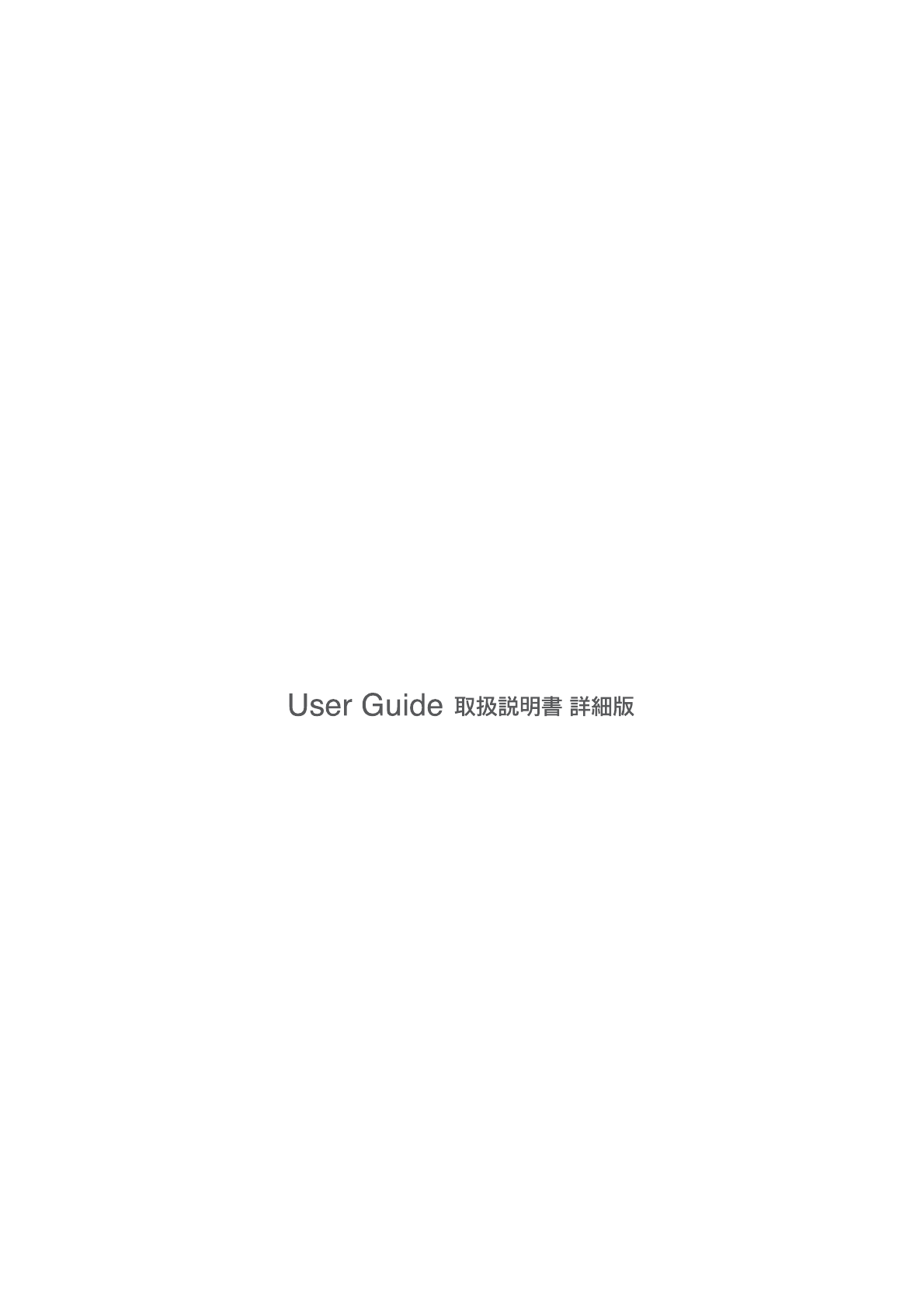
EA23
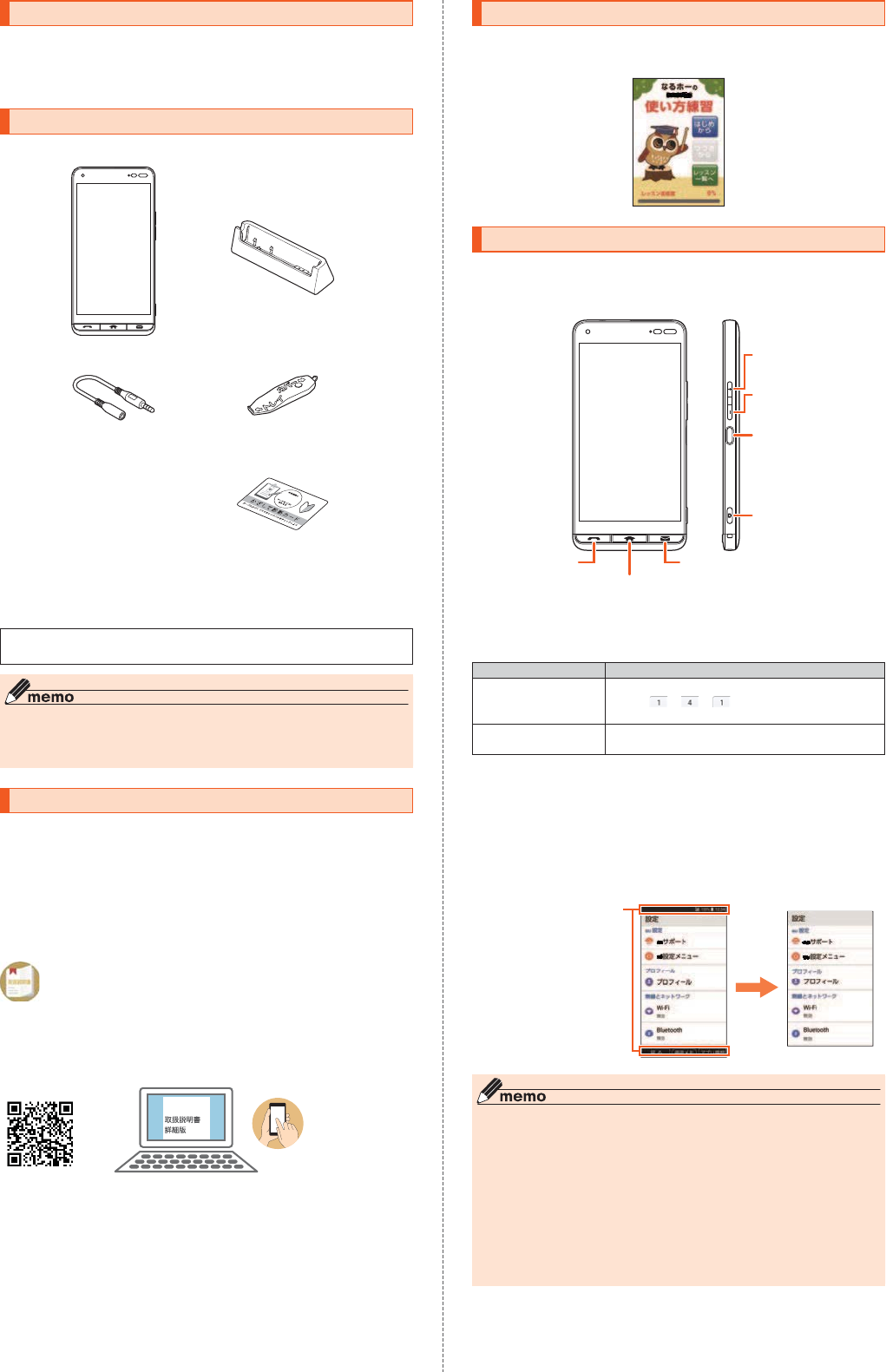
ごあいさつ
このたびは、「EA23」(以下、「本製品」もしくは「本体」と表記します)をお買い上げいた
だき、誠にありがとうございます。
ご使用の前に本製品に付属する『かんたんマニュアル』または本書をお読みいただき、
正しくお使いください。
同梱品一覧
ご使用いただく前に、下記の同梱物がすべてそろっていることをご確認ください。
•本体
•京セラTVアンテナケーブル04
(04KYHSA)
•ICCardトレイ
取り出し工具(試供品)
• かざして診断カード(EA23NXD)
• 卓上ホルダ(EA23PUA)
•かんたんマニュアル
※京セラTVアンテナケーブル04、卓上ホルダ、かざして診断カードは防水/防塵性能を有し
ておりません。
以下のものは同梱されていません。
•ACアダプタ
•USBType-C™ケーブル
•microSDメモリカード
•イヤホン
◎ 指定の充電用機器(別売)をお買い求めください。
◎ 電池は本製品に内蔵されています。
◎ 本文中で使用している携帯電話のイラストはイメージです。実際の製品と異なる
場合があります。
取扱説明書について
■『かんたんマニュアル』
本製品の基本的な使いかたを、やさしく説明しています。
■『オンラインマニュアル』
さまざまな機能のより詳しい説明を記載した『オンラインマニュアル』は、xxホーム
ページでご確認できます。
(
https://www.xx.com/online-manual/
本製品では以下の操作で『オンラインマニュアル』をご確認できます。
ホーム画面→[サポート]→[取扱説明書]
■『取扱説明書詳細版』(本書)
さまざまな機能のより詳しい説明を記載した『取扱説明書詳細版』は、xxホームペー
ジでご確認できます。
(
https://www.xx.com/support/service/mobile/guide/manual/
)
■ForThoseRequiringanEnglishInstruction
Manual英語版の『取扱説明書』が必要な方へ
YoucandownloadtheEnglishversionofthe"BasicManual"fromthexx
website(availablefromapproximatelyonemonthaftertheproductis
released).
『取扱説明書・抜粋(英語版)』をxxホームページに掲載しています(発売約1ヶ月後か
ら)。
DownloadURL:
(
https://www.xx.com/english/support/manual/
)
E
EA23
使い方練習について
EA23の基本操作方法を練習しながら学ぶことができます。
ホーム画面→[使い方練習]
•詳しくは「使い方練習」(▶P.57)をご参照ください。
本書の表記方法について
■掲載されているボタン表示について
本書では、ボタンの図を次のように簡略化しています。
A
(電話ボタン) Q
(ホームボタン)
T
(メールボタン)
F
(電源ボタン)
r
(音量上ボタン)
l
(音量下ボタン)
k
(カメラボタン)
■項目/アイコン/ボタンなどを選択する操作の表記方法について
本書では、操作手順を以下のように表記しています。
表記例 意味
A→「ダイヤル」タブ
をタップ→[1][4][1]
→[発信]
Aを押します。続けて「ダイヤル」タブをタップした
あとに「 」「 」「 」の順にタップして、最後に「発
信」をタップします。
スリープモード中に
F
(電源ボタン)
スリープモード中にF
(電源ボタン)を押します。
•タップとは、ディスプレイに表示されているボタンやアイコンを指で軽く叩いて選
択する動作です(▶P.22)。
■掲載されているイラスト・
画面表示について
本書はxxNanoICCard04を取り付けた状態の画面表示・
操作方法となります。本
書に記載されているイラストや画面は、
実際のイラストや画面とは異なる場合があり
ます。
また、画面の一部を省略している場合がありますので、あらかじめご了承くださ
い。
本書
の表記では、画面の
一部のアイコン類など
は、省略されています。
本書の表記例実際の画面
◎ 本書では本体カラー「ゴールド」の表示を例に説明しています。
◎ 本書では「xxNanoICCard04」の名称を「xxICカード」と表記しています。
◎
本書では「microSD™メモリカード(市販品)」および「microSDHC™メモリカード
(市販品)」、「microSDXC™メモリカード(市販品)」の名称を、「microSDメモリ
カード」もしくは「microSD」と省略しています。
◎ 本書の表記の金額は、特に記載のある場合を除きすべて税抜です。
◎ 本書に記載している会社名、製品名は、各社の商標または登録商標です。なお、本
文中では、TM、®マークを省略している場合があります。
◎ 本書では縦表示からの操作を基準に説明しています。横表示では、メニューの項
目/アイコン/画面上のボタンなどが異なる場合があります。
◎ 本書に記載されているメニューの項目や階層、アイコンはご利用になる機能や条
件などにより異なる場合があります。
1はじめに
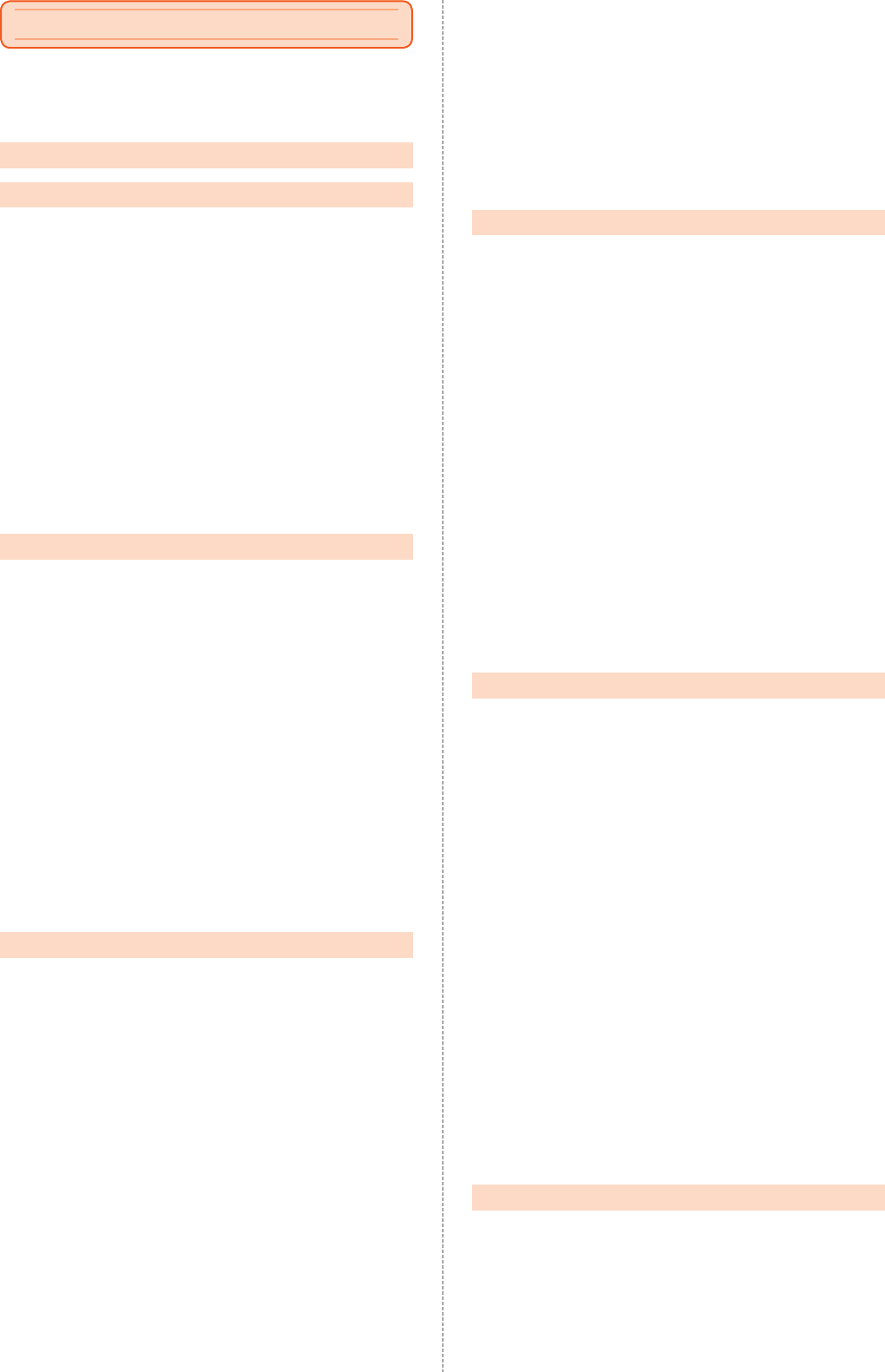
ごあいさつ.......................................................................................................................1
同梱品一覧.......................................................................................................................1
取扱説明書について.......................................................................................................1
EA23使い方練習について..............................................................................................1
本書の表記方法について................................................................................................1
目次.......................................................................................................2
注意事項...............................................................................................5
注意事項..................................................................................................................6
本製品のご利用について................................................................................................6
安全上のご注意(必ずお守りください).........................................................................6
材質一覧...........................................................................................................................9
取り扱い上のご注意....................................................................................................10
防水/防塵性能に関するご注意.................................................................................11
ご使用にあたっての注意事項.....................................................................................11
充電のときは................................................................................................................12
水に濡れたときの水抜きについて.............................................................................12
Bluetooth®/無線LAN(Wi-Fi®)機能について.......................................................13
2.4GHz帯ご使用上の注意.........................................................................................13
5GHz帯ご使用上の注意.............................................................................................13
各種暗証番号/PINコードについて..........................................................................13
各種暗証番号について.................................................................................................13
PINコードについて.....................................................................................................13
データ通信料についてのご注意.................................................................................14
アプリケーションについて.........................................................................................14
アプリの権限を設定する.............................................................................................14
アプリごと/機能ごとに設定する.............................................................................14
マナーも携帯する........................................................................................................14
ご利用の準備.....................................................................................15
ご利用の準備.......................................................................................................16
各部の名称と機能........................................................................................................16
フロントボタンについて.............................................................................................16
スマートソニックレシーバーについて......................................................................17
xxICカードについて..................................................................................................17
xxICカードを取り付ける/取り外す.......................................................................17
xxICカードを取り付ける..........................................................................................17
xxICカードを取り外す..............................................................................................18
充電する........................................................................................................................18
指定のACアダプタを使って充電する.......................................................................18
卓上ホルダを使って充電する.....................................................................................19
パソコンを使って充電する.........................................................................................19
電源を入れる/切る....................................................................................................19
電源を入れる................................................................................................................19
電源を切る....................................................................................................................19
強制的に電源を切り再起動する.................................................................................19
セーフモードについて.................................................................................................19
スタート画面について.................................................................................................20
スタート画面からホーム画面を表示する..................................................................20
スリープモードについて.............................................................................................20
初期設定を行う............................................................................................................20
Googleアカウントをセットアップする...................................................................20
xxIDを設定する..........................................................................................................20
基本操作............................................................................................21
基本操作...............................................................................................................22
タッチパネルの使いかた.............................................................................................22
タッチキーの使いかた.................................................................................................22
縦/横画面表示を切り替える.....................................................................................22
ホーム画面について....................................................................................................22
ホーム画面を利用する.................................................................................................23
天気ウィジェットを利用する.....................................................................................23
ホーム画面の主なアプリ/フォルダについて..........................................................23
かんたん設定について.................................................................................................24
ホーム画面の設定をする.............................................................................................24
本製品の状態を知る....................................................................................................25
アイコンの見かた........................................................................................................25
通知パネルについて....................................................................................................25
最近使用したアプリを起動する.................................................................................25
マナーモードを設定する.............................................................................................26
マナーモードの種別を変更する.................................................................................26
メニューを表示する....................................................................................................26
スクリーンショットを撮影する.................................................................................26
画面メモを利用する....................................................................................................26
画面メモを撮影する....................................................................................................26
画面メモを確認する....................................................................................................26
ダイレクトボタンを利用する.....................................................................................26
ダイレクトボタンに登録する.....................................................................................26
ダイレクトボタンで電話をかける.............................................................................26
ダイレクトボタンでメール/SMSを送信する........................................................26
登録したダイレクトボタンを編集する......................................................................26
文字入力...............................................................................................................27
文字を入力する............................................................................................................27
ソフトウェアキーボードを切り替える......................................................................27
ケータイ入力を利用する.............................................................................................27
スマホ入力で入力する.................................................................................................28
iWnnIMEメニューを表示する..................................................................................29
文字入力の便利な機能を利用する.............................................................................29
絵文字/記号/顔文字を入力する.............................................................................29
文字を切り取り/コピーしてから貼り付ける..........................................................29
引用入力を利用する....................................................................................................29
iWnnIMEの各種設定を行う......................................................................................29
ユーザー辞書に登録する.............................................................................................30
iWnnIMEケータイ入力の設定を行う......................................................................30
電話・連絡先.......................................................................................31
電話.......................................................................................................................32
電話をかける................................................................................................................32
履歴を利用して電話をかける.....................................................................................32
xx電話から海外へかける(xx国際電話サービス)....................................................32
電話を受ける................................................................................................................33
着信を拒否する............................................................................................................33
着信に伝言メモで応答する.........................................................................................33
着信を拒否してメッセージ(SMS)を送信する........................................................33
ステップアップ着信を設定する.................................................................................33
市外局番メモリを設定する.........................................................................................33
伝言メモを利用する....................................................................................................33
自分の電話番号を確認する(プロフィール)..............................................................33
電話帳................................................................................................................... 33
電話帳について............................................................................................................33
連絡先を登録する........................................................................................................34
連絡先から電話をかける.............................................................................................34
連絡先を編集/削除する.............................................................................................34
連絡先を編集する........................................................................................................34
連絡先を削除する........................................................................................................34
グループを設定する....................................................................................................34
お気に入りを設定する.................................................................................................34
救急あんしん情報を利用する.....................................................................................34
救急あんしん情報を登録する.....................................................................................34
救急あんしん情報を確認する.....................................................................................34
連絡先をインポート/エクスポートする..................................................................34
インポートする............................................................................................................34
エクスポートする........................................................................................................34
メール................................................................................................35
xxメール..............................................................................................................36
xxメールのご利用にあたって....................................................................................36
xxメールの初期設定について....................................................................................36
画面の見かた................................................................................................................36
xxメールを送信する...................................................................................................36
xxメールを受信する...................................................................................................36
受信ボックス(新着順表示画面).................................................................................36
受信ボックス(送信者別表示画面).............................................................................36
受信詳細画面................................................................................................................37
迷惑メールフィルターを設定する.............................................................................37
SMS(Cメール)..................................................................................................38
SMSについて..............................................................................................................38
SMSを送信する..........................................................................................................38
SMSを受信する..........................................................................................................38
SMSを返信/転送する...............................................................................................38
電話番号/メールアドレス/URLを利用する.........................................................38
SMSを保護/保護解除する.......................................................................................38
SMSの電話番号を電話帳に登録する........................................................................38
SMSを検索する..........................................................................................................38
SMSを削除する..........................................................................................................39
SMSを設定する..........................................................................................................39
受信フィルターを設定する.........................................................................................39
Gmail...................................................................................................................39
Gmailについて.............................................................................................................39
Gmailを起動する.........................................................................................................39
Gmailを更新する.........................................................................................................39
Gmailを送信する.........................................................................................................39
Gmailを受信する.........................................................................................................39
Gmailを返信/転送する.............................................................................................39
Gmailのメニューを利用する.....................................................................................39
インターネット.................................................................................41
インターネット接続............................................................................................ 42
インターネットについて.............................................................................................42
データ通信を利用する.................................................................................................42
インターネット利用............................................................................................ 42
Webページを表示する................................................................................................42
Webページを移動する................................................................................................42
Webページのメニューを利用する............................................................................42
クイックメニューを利用する.....................................................................................43
ブックマーク/履歴を利用する.................................................................................43
目次
2はじめに
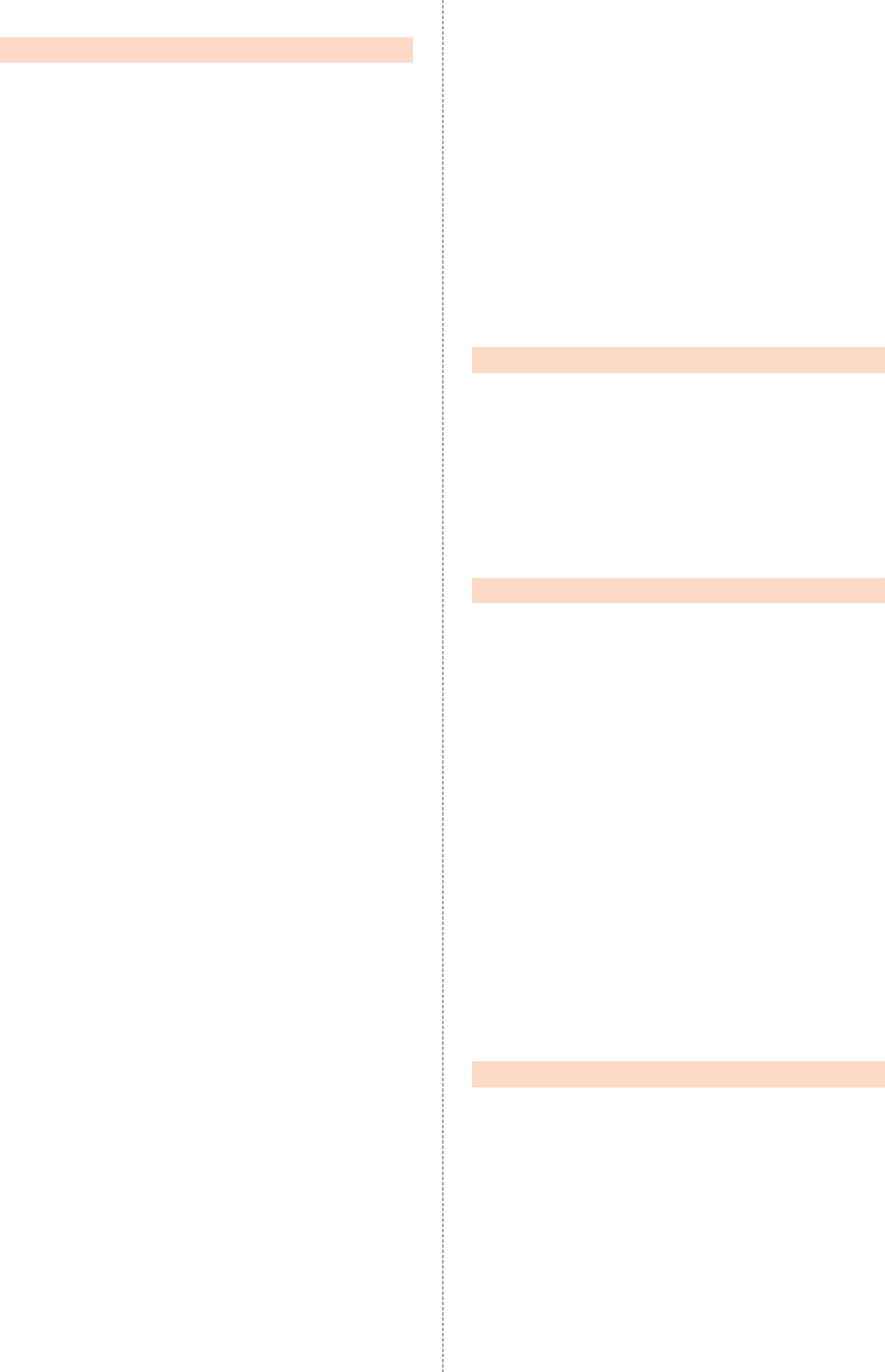
ブックマークに登録する.............................................................................................43
ブックマーク/履歴画面のメニューを利用する......................................................43
アプリケーション.............................................................................45
カメラ...................................................................................................................46
カメラをご利用になる前に.........................................................................................46
撮影画面の見かた........................................................................................................46
撮影前の設定をする....................................................................................................46
静止画を撮影/動画を録画する.................................................................................47
写真/動画...........................................................................................................47
データを再生する........................................................................................................47
静止画を編集する........................................................................................................47
PlayMusic.........................................................................................................47
音楽データを再生する.................................................................................................47
音楽を再生する............................................................................................................47
曲や曲に関連する情報を検索する.............................................................................47
プレイリストを作成する.............................................................................................47
Playムービー&TV..............................................................................................47
Playムービー&TVを利用する...................................................................................47
テレビ...................................................................................................................48
テレビについて............................................................................................................48
テレビ利用時のご注意.................................................................................................48
テレビの初期設定をする.............................................................................................48
テレビを見る................................................................................................................48
テレビの設定をする....................................................................................................48
テレビリンクを利用する.............................................................................................49
テレビを終了する........................................................................................................49
番組表を利用する........................................................................................................49
テレビ番組を視聴予約する.........................................................................................49
予約お知らせを設定する.............................................................................................49
放送エリアを登録・変更する.......................................................................................49
放送エリアを登録する.................................................................................................49
放送エリアを変更する.................................................................................................49
xxサービスTOP..................................................................................................50
xxサービスTOPを利用する.......................................................................................50
xxスマートパス...................................................................................................50
xxスマートパスを利用する........................................................................................50
Myxx(xxお客さまサポート)...........................................................................50
Myxxを利用する........................................................................................................50
xxスマートサポート...........................................................................................50
xxスマートサポートでできること............................................................................50
位置検索サポート................................................................................................50
位置検索サポートについて.........................................................................................50
位置検索をご利用いただくにあたって......................................................................50
ご利用上の注意............................................................................................................50
遠隔操作サポート................................................................................................51
遠隔操作サポートを利用する.....................................................................................51
故障紛失サポート................................................................................................51
故障紛失サポートを利用する.....................................................................................51
あんしんフィルターforxx...............................................................................51
あんしんフィルターforxxを利用する.....................................................................51
Androidアプリ...................................................................................................52
GooglePlayを利用する............................................................................................52
アプリを検索し、インストールする...........................................................................52
アプリケーションを管理する.....................................................................................52
提供元不明のアプリのダウンロード.........................................................................52
YouTube.............................................................................................................52
YouTubeを利用する..................................................................................................52
Googleサービス.................................................................................................52
Duoを利用する............................................................................................................52
Duoにログインする....................................................................................................52
Googleマップを利用する..........................................................................................53
ストリートビューを表示する.....................................................................................53
興味のある場所を検索する.........................................................................................53
周辺のスポットを確認する.........................................................................................53
道案内を取得する........................................................................................................53
カレンダー...........................................................................................................53
カレンダーを利用する.................................................................................................53
カレンダーのメニューを利用する.............................................................................53
予定を新規登録する....................................................................................................53
カレンダーを設定する.................................................................................................53
時計.......................................................................................................................54
アラームを利用する....................................................................................................54
アラームを削除する....................................................................................................54
アラームの設定をする.................................................................................................54
タイマーを利用する....................................................................................................54
ストップウォッチを利用する.....................................................................................54
世界時計を利用する....................................................................................................54
歩数計...................................................................................................................55
歩数計を利用する........................................................................................................55
歩数計を設定する........................................................................................................55
電卓.......................................................................................................................55
電卓を利用する............................................................................................................55
メモ帳...................................................................................................................55
メモ帳を利用する........................................................................................................55
メモを確認/編集する.................................................................................................55
メモを選択して削除する.............................................................................................55
音声レコーダー....................................................................................................56
音声レコーダーを利用する.........................................................................................56
音声を再生する............................................................................................................56
音声データを選択して削除する.................................................................................56
簡易ライト...........................................................................................................56
簡易ライトを利用する.................................................................................................56
エコモード...........................................................................................................56
エコモードを利用する.................................................................................................56
エコモードを設定する.................................................................................................56
自動設定を利用する....................................................................................................56
テレビde写真......................................................................................................57
テレビde写真を利用する............................................................................................57
かざして診断.......................................................................................................57
かざして診断を利用する.............................................................................................57
スマホの健康診断を利用する.....................................................................................57
使い方練習...........................................................................................................57
使い方練習を利用する.................................................................................................57
レッスン一覧から練習する.........................................................................................57
ファイル管理.....................................................................................59
ファイル管理.......................................................................................................60
本製品の保存領域について.........................................................................................60
microSDメモリカードを利用する...........................................................................60
microSDメモリカードを取り付ける/取り外す....................................................60
microSDメモリカードを取り付ける........................................................................60
microSDメモリカードを取り外す............................................................................60
USBType-Cケーブル(市販品)でパソコンと接続する.........................................61
メモリの使用量を確認する.........................................................................................61
microSDメモリカードを初期化する........................................................................61
FileCommander..............................................................................................61
FileCommanderを利用する...................................................................................61
写真をmicroSDメモリカードに移動する................................................................61
データ通信.........................................................................................63
赤外線通信...........................................................................................................64
赤外線の利用について.................................................................................................64
赤外線でデータを受信する.........................................................................................64
赤外線でデータを送信する.........................................................................................64
各機能のメニューから赤外線送信する......................................................................64
Bluetooth®機能.................................................................................................64
Bluetooth®機能について...........................................................................................64
Bluetooth®機能をオンにする...................................................................................64
Bluetooth®機器を登録する.......................................................................................64
他のBluetooth®機器から検出可能にする................................................................64
Bluetooth®機器の接続を解除する...........................................................................64
Bluetooth®機能でデータを送受信する...................................................................65
Bluetooth®機能でデータを送信する.......................................................................65
Bluetooth®機能でデータを受信する.......................................................................65
無線LAN(Wi-Fi®)機能.......................................................................................65
無線LAN(Wi-Fi®)機能について................................................................................65
Wi-Fi®機能をオンにする.............................................................................................65
Wi-Fi®ネットワークに接続する.................................................................................65
Wi-Fi®ネットワークを手動で追加する......................................................................65
Wi-Fi®機能を切断する.................................................................................................65
Wi-Fi®機能のスリープ設定をする.............................................................................65
Wi-Fi®機能の詳細設定をする.....................................................................................65
Wi-FiDirect®を設定する...........................................................................................66
テザリング機能....................................................................................................66
テザリングについて....................................................................................................66
USBテザリング機能を利用する................................................................................66
Wi-Fi®テザリング機能を利用する.............................................................................66
Bluetooth®テザリング機能を利用する...................................................................66
機能設定............................................................................................67
機能設定...............................................................................................................68
設定メニューを表示する.............................................................................................68
xx設定メニューを表示する........................................................................................68
無線とネットワークの設定をする.............................................................................68
機内モードを設定する.................................................................................................69
NFC設定を行う...........................................................................................................69
VPNを設定する...........................................................................................................69
通話に関する設定をする.............................................................................................70
着信拒否を設定する....................................................................................................70
画面の設定をする........................................................................................................70
スクリーンセーバーを設定する.................................................................................70
アプリの通知を設定する.............................................................................................70
アプリごとの通知を設定する.....................................................................................70
通知全体の設定をする.................................................................................................70
音の設定をする............................................................................................................71
各種音量を調節する....................................................................................................71
ストレージに関する設定をする.................................................................................71
電池使用量を表示する.................................................................................................71
3はじめに
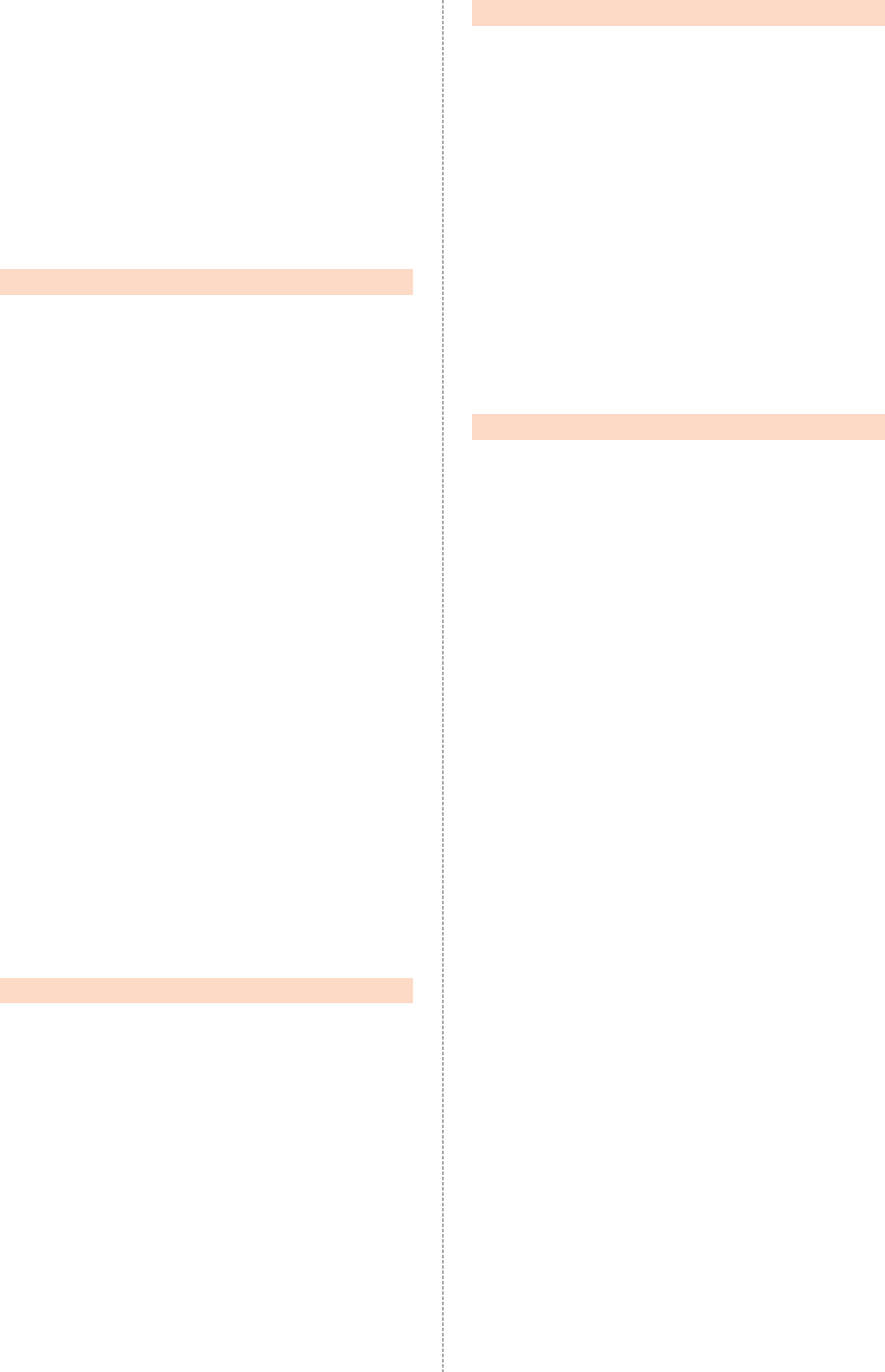
メモリの使用状況を確認する.....................................................................................71
位置情報の設定をする.................................................................................................71
スタート画面とセキュリティの設定をする..............................................................71
スタート画面の設定を行う.........................................................................................72
SIMカードロックを設定する.....................................................................................72
アカウントの設定をする.............................................................................................72
アカウントを追加/削除する.....................................................................................72
Google.........................................................................................................................72
言語と入力に関する設定をする.................................................................................72
バックアップとリセット.............................................................................................73
本製品を初期化する....................................................................................................73
日付と時刻の設定をする.............................................................................................73
日付を設定する............................................................................................................73
時刻を設定する............................................................................................................73
ユーザー補助の設定をする.........................................................................................73
印刷に関する設定をする.............................................................................................73
端末情報に関する設定をする.....................................................................................73
xxネットワーク................................................................................75
xxのネットワークサービス...............................................................................76
xxのネットワークサービスについて........................................................................76
着信お知らせサービスを利用する(標準サービス)..................................................76
着信お知らせサービスについて.................................................................................76
着信転送サービスを利用する(標準サービス)..........................................................76
応答できない電話を転送する(無応答転送)..............................................................76
通話中にかかってきた電話を転送する(話中転送)..................................................76
応答できない電話を転送する(圏外転送)..................................................................76
手動で転送する(選択転送).........................................................................................76
かかってきたすべての電話を転送する(フル転送)..................................................76
着信転送サービスを遠隔操作する(遠隔操作サービス)...........................................77
発信番号表示サービスを利用する(標準サービス)..................................................77
電話番号を通知する....................................................................................................77
番号通知リクエストサービスを利用する(標準サービス).......................................77
番号通知リクエストサービスを開始する..................................................................77
番号通知リクエストサービスを停止する..................................................................77
お留守番サービスEXを利用する(オプションサービス).........................................77
お留守番サービスEXについて...................................................................................77
お留守番サービス総合案内(141)を利用する.........................................................78
応答できない電話を転送する(無応答転送)..............................................................78
通話中にかかってきた電話を転送する(話中転送)..................................................78
応答できない電話を転送する(圏外転送)..................................................................78
手動で転送する(選択転送).........................................................................................78
かかってきたすべての電話を転送する(フル転送)..................................................78
電話をかけてきた方が伝言を録音する......................................................................78
ボイスメールを録音する.............................................................................................78
伝言お知らせについて.................................................................................................79
伝言・ボイスメールを聞く...........................................................................................79
応答メッセージの録音/確認/変更をする..............................................................79
伝言の蓄積を停止する(不在通知).............................................................................79
伝言の蓄積停止を解除する.........................................................................................79
お留守番サービスを遠隔操作する(遠隔操作サービス)...........................................79
英語ガイダンスへ切り替える.....................................................................................80
日本語ガイダンスへ切り替える.................................................................................80
三者通話サービスを利用する(オプションサービス)..............................................80
割込通話サービスを利用する(オプションサービス)..............................................80
割込通話サービスを開始する.....................................................................................80
割込通話サービスを停止する.....................................................................................80
割込通話を受ける........................................................................................................80
迷惑電話撃退サービスを利用する(オプションサービス).......................................81
撃退する電話番号を登録する.....................................................................................81
登録した電話番号を全件削除する.............................................................................81
通話明細分計サービスを利用する(オプションサービス).......................................81
海外利用............................................................................................83
海外利用...............................................................................................................84
xx世界サービスについて............................................................................................84
海外利用に関する設定を行う.....................................................................................84
データ通信を利用する.................................................................................................84
海外でVoLTEを利用する...........................................................................................84
データサービス・メッセージサービスの通信料........................................................84
データサービス・メッセージサービスの通信料........................................................84
世界データ定額............................................................................................................84
海外ダブル定額............................................................................................................84
渡航先で電話をかける.................................................................................................84
渡航先で電話を受ける.................................................................................................85
お問い合わせ方法........................................................................................................85
海外からのお問い合わせ.............................................................................................85
サービスエリアと海外でのご利用料金......................................................................85
海外で安心してご利用いただくために......................................................................85
本製品を盗難・紛失したら...........................................................................................85
海外でのご利用上のご注意.........................................................................................85
渡航先での音声通話に関するご注意.........................................................................85
通話明細に関するご注意.............................................................................................85
渡航先でのデータ通信料に関するご注意..................................................................85
渡航先でのメールのご利用に関するご注意..............................................................85
xxネットワークサービス(▶P.76)に関するご注意...............................................86
その他ご利用上の注意.................................................................................................86
付録....................................................................................................87
付録.......................................................................................................................88
ソフトウェアを更新する.............................................................................................88
ご利用上の注意............................................................................................................88
ソフトウェアをダウンロードして更新する..............................................................88
故障とお考えになる前に.............................................................................................88
アフターサービスについて.........................................................................................89
修理を依頼されるときは.............................................................................................89
補修用性能部品について.............................................................................................89
無償修理規定................................................................................................................89
故障紛失サポートについて.........................................................................................89
xxICカードについて..................................................................................................89
xxアフターサービスの内容について........................................................................89
「交換用携帯電話機お届けサービス」(会員)ご負担金..............................................89
SIMロック解除............................................................................................................90
周辺機器........................................................................................................................90
イヤホンを使用する....................................................................................................90
主な仕様........................................................................................................................90
携帯電話機の比吸収率(SAR)について....................................................................91
FCCNotice................................................................................................................91
輸出管理規制................................................................................................................91
NFCサービスご利用上の注意....................................................................................92
知的財産権について....................................................................................................92
商標について................................................................................................................92
License........................................................................................................................93
索引....................................................................................................95
索引.......................................................................................................................96
4はじめに
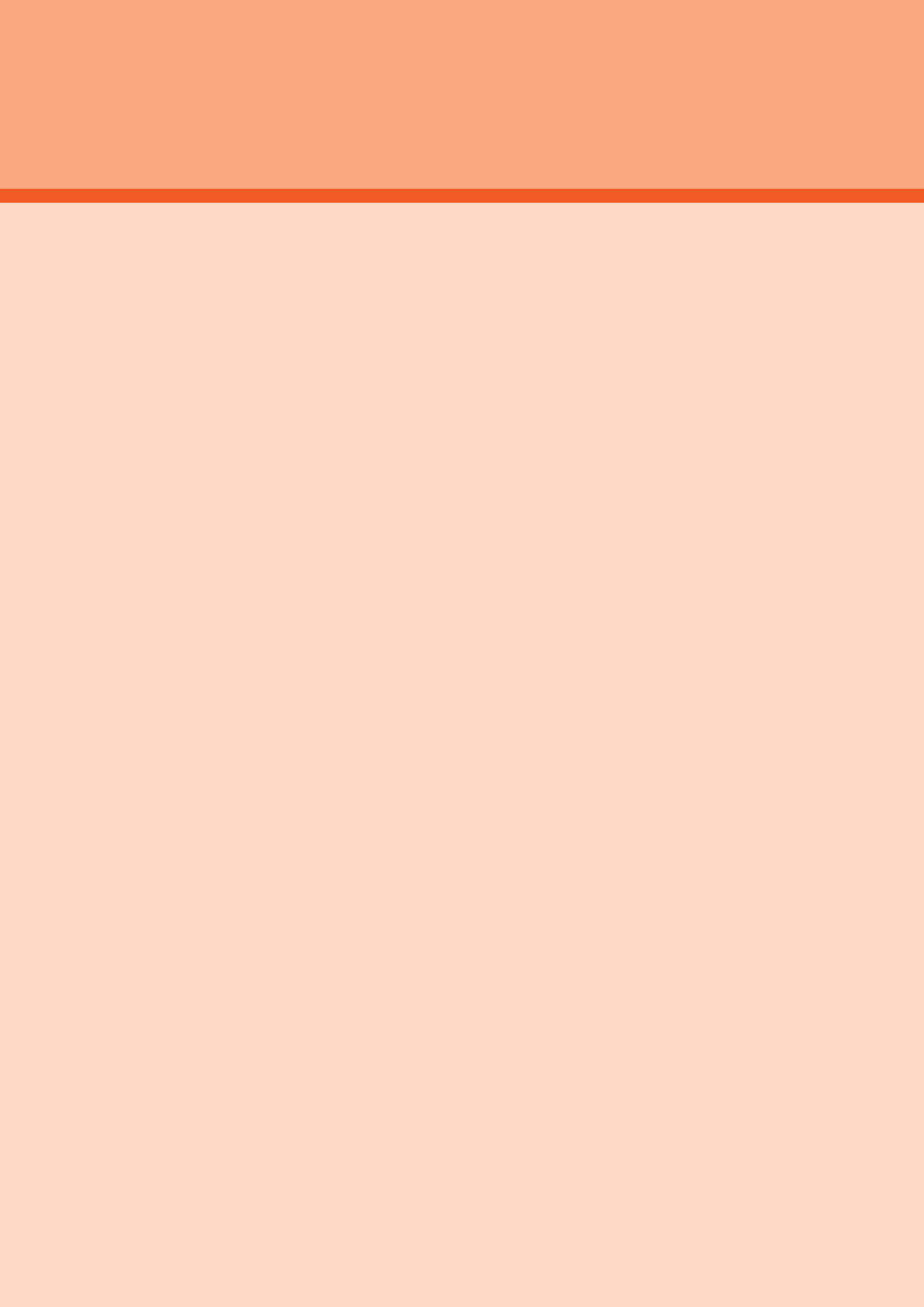
注意事項........................................................................................................................................................6
本製品のご利用について.................................................................................................................................... 6
安全上のご注意(必ずお守りください).............................................................................................................6
材質一覧............................................................................................................................................................... 9
取り扱い上のご注意........................................................................................................................................ 10
防水/防塵性能に関するご注意..................................................................................................................... 11
Bluetooth®/無線LAN(Wi-Fi®)機能について........................................................................................... 13
各種暗証番号/PINコードについて.............................................................................................................. 13
データ通信料についてのご注意..................................................................................................................... 14
アプリケーションについて............................................................................................................................. 14
アプリの権限を設定する................................................................................................................................. 14
マナーも携帯する............................................................................................................................................ 14
注意事項
5
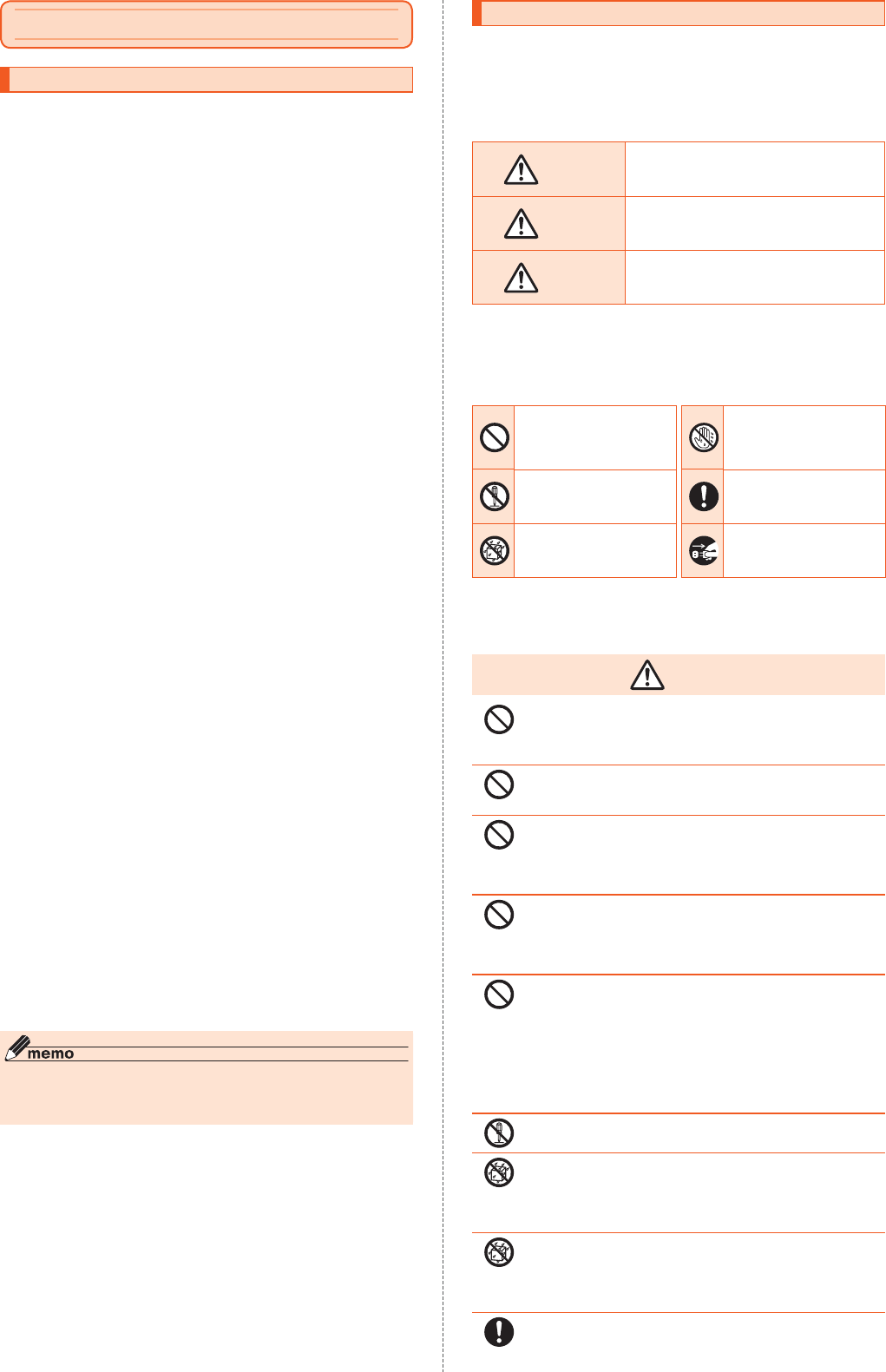
安全上のご注意(必ずお守りください)
■ ご使用の前に、この「安全上のご注意」をよくお読みの上、正しくお使いくだ
さい。
■ ここに示した注意事項は、お使いになる人や、他の人への危害、財産への損
害を未然に防ぐための内容を記載していますので、必ずお守りください。
■ 次の表示の区分は、表示内容を守らず、誤った使用をした場合に生じる危害
や損害の
程度を説明しています。
危 険 この表示は、取り扱いを誤った場合、「死亡または重
傷※1を負う危険が切迫して生じることが想定され
る」内容です。
警 告 この表示は、取り扱いを誤った場合、「死亡または重
傷※1を負う可能性が想定される」内容です。
注 意 この表示は、取り扱いを誤った場合、「軽傷※2を負う
可能性が想定される場合および物的損害※3の発生
が想定される」内容です。
※1重傷:失 明・け が・や け ど(高温・低温)・感電・骨折・中毒などで後遺症が残るもの、および治
療に入院・長期の通院を要するものを指します。
※2軽傷:治療に入院や長期の通院を要さない、けが・やけど(高温・低温)・感電などを指しま
す。
※3物的損害:家屋・家財および家畜・ペットなどにかかわる拡大損害を指します。
■禁止・強制の絵表示の説明
禁止(してはいけないこと)を
示す記号です。
濡れた手で扱ってはいけない
ことを示す記号です。
分解してはいけないことを示
す記号です。
指示に基づく行為の強制(必ず
実行していただくこと)を示す
記号です。
水がかかる場所で使用したり、
水に濡らしたりしてはいけな
いことを示す記号です。
電源プラグをコンセントから
抜いていただくことを示す記
号です。
■本体、内蔵電池、充電用機器
、xx
I Cカード、京セラTVアンテナ
ケ
ーブル04、ICCardトレイ取り出し工具(試供品)、周辺機器共通
危 険
高温になる場所や熱のこもりやすい場所(火のそば、暖房器具のそば、こた
つや布団の中、直射日光の当たる場所、炎天下の車内など)で使用、保管、放
置しないでください。
火災、やけど、けが、感電などの原因となります。
電子レンジ、IH調理器などの加熱調理器、圧力釜などの高圧容器に入れた
り、近くに置いたりしないでください。
火災、やけど、けが、感電などの原因となります。
砂や土、泥を掛けたり、直に置いたりしないでください。また、砂などが付
着した手で触れないでください。
火災、やけど、けが、感電などの原因となります。
防水・防塵性能については以下をご参照ください。
▶P.11「防水/防塵性能に関するご注意」
水などの液体(飲料水、汗、海水、ペットの尿など)で濡れた状態では、充電
しないでください。
火災、やけど、けが、感電などの原因となります。
防水性能については以下をご参照ください。
▶P.11「防水/防塵性能に関するご注意」
本端末に強い圧力を加えたり、折損させたりしないでください。特に衣類
のポケットに入れて持ち運ぶ場合は、ぶつけたり、物に挟んだりしないで
ください。
電池の破損により、火災、やけど、けがなどの原因となります。
※ご注意いただきたい例
•ズボンやスカートのポケットに入れた状態で座ったり、しゃがんだりす
る
•上着のポケットに入れた状態で、扉や自動車のドアに挟む
•ソファやベッド、布団など柔らかい物の上や、床の上で踏みつける
分解、改造をしないでください。
火災、やけど、けが、感電などの原因となります。
水などの液体(飲料水、汗、海水、ペットの尿など)で濡らさないでくださ
い。
火災、やけど、けが、感電などの原因となります。
防水性能については以下をご参照ください。
▶P.11「防水/防塵性能に関するご注意」
充電端子や外部接続端子に水などの液体(飲料水、汗、海水、ペットの尿な
ど)を入れないでください。
火災、やけど、けが、感電などの原因となります。
防水性能については以下をご参照ください。
▶P.11「防水/防塵性能に関するご注意」
オプション品は、xxが指定したものを使用してください。
指定以外のものを使用すると、火災、やけど、けが、感電などの原因となり
ます。
注意事項
本製品のご利用について
•本製品をご利用になる前に、本書の「安全上のご注意」をお読みの上、正しくご使用く
ださい。
•故障とお考えになる前に、「トラブル診断」を行ってください。
ホーム画面→[サポート]→[故障紛失サポート]→[トラブル診断]
または、以下のxxホームページの「トラブル診断」で症状をご確認ください。
(
https://www.xx.com/trouble-check/
)
•サービスエリア内でも電波の届かない場所(トンネル・地下など)では通信できませ
ん。また、電波状態の悪い場所では通信できないこともあります。なお、通信中に電波
状態の悪い場所へ移動すると、通信が途切れることがありますので、あらかじめご了
承ください。
•本製品は電波を使用しているため、第三者に通信を傍受される可能性がないとは言
えませんので、ご留意ください(ただし、LTE/WiMAX2+/GSM/UMTS方式は
通信上の高い秘話・秘匿機能を備えております)。
•日本国内の緊急通報受理機関に接続する場合は、xxのVoLTE(LTEネットワーク)を
利用します。3G(回線交換ネットワーク)を利用しての接続はできません。
•本製品はxx世界サービス対応の携帯電話ですが、本書で説明しております各ネット
ワークサービスは、地域やサービス内容によって異なります。
•本製品は電波法に基づく無線局ですので、電波法に基づく検査を受ける場合があ
り、その際にはお使いの本製品を一時的に検査のためご提供いただく場合がござい
ます。
•「携帯電話の保守」と「稼動状況の把握」のために、お客様が利用されている携帯電話
のIMEI情報を自動的にXXXX(株)に送信いたします。
•海外でご利用される場合は、その国/地域の法規制などの条件をあらかじめご確認
ください。
•地 震・雷・風水害などの天災および当社の責任以外の火災、第三者による行為、その他
の事故、お客様の故意または過失・誤用・その他異常な条件下での使用により生じた損
害に関して、当社は一切責任を負いません。
•本製品の使用または使用不能から生ずる附随的な損害(記録内容の変化・消失、事業
利益の損失、事業の中断など)に関して、当社は一切責任を負いません。
•本書の記載内容を守らないことにより生じた損害に関して、当社は一切責任を負い
ません。
•当社が関与しない接続機器、ソフトウェアとの組み合わせによる誤動作などから生
じた損害に関して、当社は一切責任を負いません。
•本製品の故障・修理・その他取り扱いによって、撮影した画像データやダウンロード
されたデータなどが変化または消失することがありますが、これらのデータの修復
により生じた損害・逸失利益に関して、当社は一切責任を負いません。
•大切なデータはコンピュータのハードディスクなどに保存しておくことをおすすめ
します。万一、登録された情報内容が変化・消失してしまうことがあっても、故障や障
害の原因にかかわらず当社としては責任を負いかねますのであらかじめご了承くだ
さい。
•本製品に登録された連絡先・メール・お気に入りなどの内容は、事故や故障・修理、そ
の他取り扱いによって変化・消失する場合があります。大切な内容は必ず控えをお取
りください。万一内容が変化・消失した場合の損害および逸失利益につきましては、
当社では一切の責任は負いかねますので、あらかじめご了承ください。
•本製品に保存されたコンテンツデータ(有料・無料を問わない)などは、故障修理など
による交換の際に引き継ぐことはできませんので、あらかじめご了承ください。
•本製品はディスプレイに液晶を使用しております。低温時は表示応答速度が遅くな
ることもありますが、液晶の性質によるもので故障ではありません。常温になれば正
常に戻ります。
•本製品で使用しているディスプレイは、非常に高度な技術で作られていますが、一部
に点灯しないドット(点)や常時点灯するドット(点)が存在する場合があります。こ
れらは故障ではありませんので、あらかじめご了承ください。
•撮影などした写真/動画データや音楽データは、メール添付の利用などにより個別に
パソコンに控えを取っておくことをおすすめします。ただし、著作権保護が設定され
ているデータなど、上記の手段でも控えが取れないものもありますので、あらかじめ
ご了承ください。
•通常のゴミと一緒に捨てないでください。環境保護と資源の有効利用をはかるため、
不要となった本製品(オプション品含む)の回収にご協力ください。xxショップなど
で本製品の回収を行っております。
※ 本書で表す「当社」とは、以下の企業を指します。
※ 発売元:XXXX(株)・沖縄セルラー電話(株)
製造元:京セラ株式会社
◎ 本書の内容の一部、または全部を無断転載することは、禁止されています。
◎ 本書の内容に関して、将来予告なしに変更することがあります。
◎ 本書の内容につきましては万全を期しておりますが、万一、ご不審な点や記載漏
れなどお気づきの点がございましたら、ご連絡ください。
6注意事項
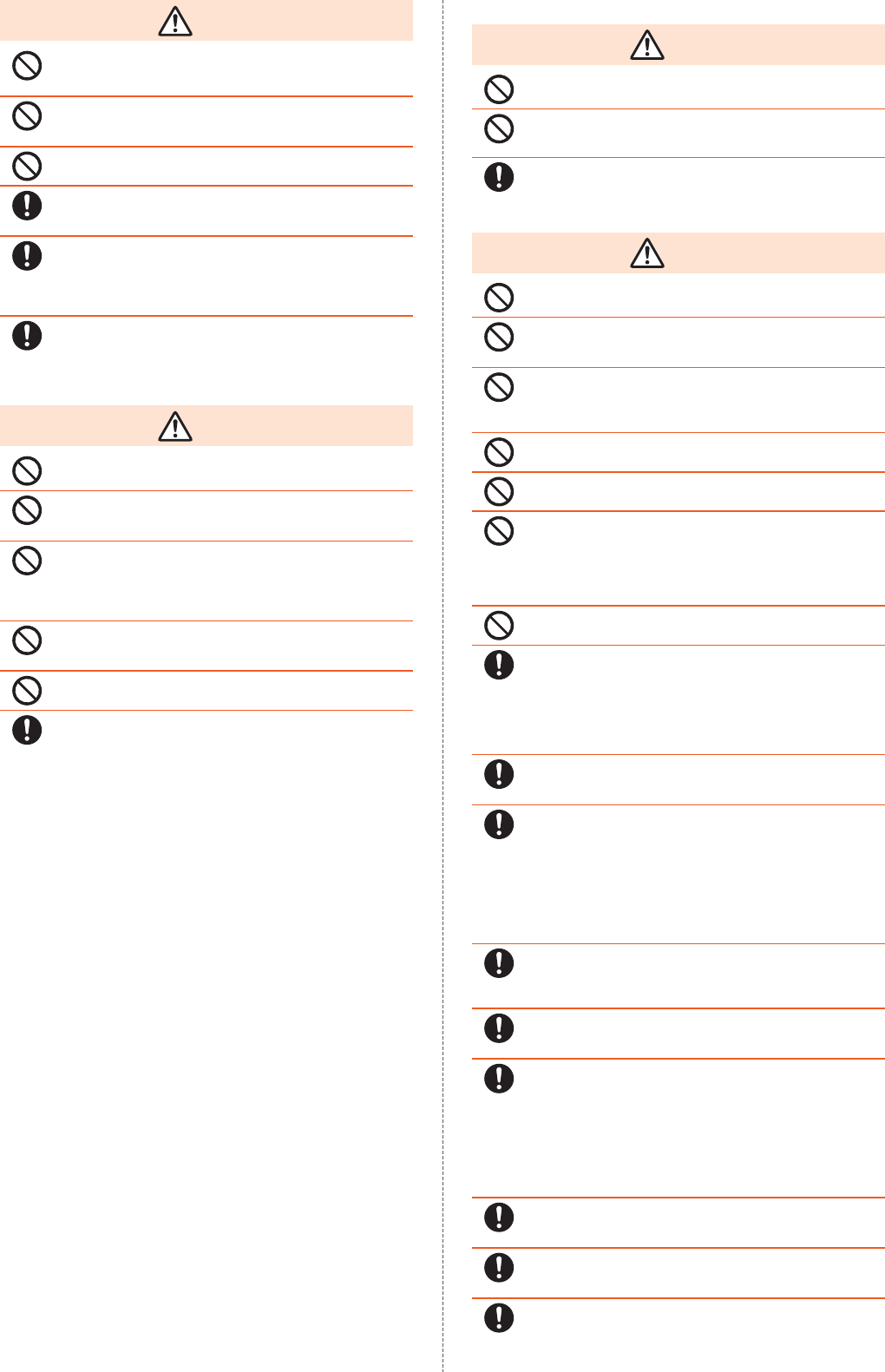
警 告
落下させる、踏みつける、投げつけるなど強い力や衝撃、振動を与えないで
ください。
火災、やけど、けが、感電などの原因となります。
充電端子や外部接続端子に導電性異物(金属片、鉛筆の芯など)を接触させ
たり、ほこりが内部に入ったりしないようにしてください。
火災、やけど、けが、感電などの原因となります。
使用中や充電中に、布団などで覆ったり、包んだりしないでください。
火災、やけどなどの原因となります。
所定の充電時間を超えても充電が完了しない場合は、充電を中止してくだ
さい。
過充電などにより、火災、やけど、けがなどの原因となります。
ガソリンスタンドなど引火性ガスが発生する可能性のある場所や粉塵が
発生する場所に立ち入る場合は必ず事前に本製品の電源を切り、充電をし
ている場合は中止してください。
引火性ガスなどが発生する場所で使用すると、爆発や火災などの原因とな
ります。
使用中、充電中、保管中に、異臭、異音、発煙、発熱、変色、変形などの異常が
みられた場合は次の作業を行ってください。
•電源プラグをコンセントから抜く。
•本製品の電源を切る。
上記の作業を行わないと、火災、やけど、けが、感電などの原因となります。
注 意
破損したまま使用しないでください。
火災、やけど、けがなどの原因となります。
ぐらついた台の上や傾いた場所など、不安定な場所には置かないでくださ
い。バイブレータ設定中は特にご注意ください。
落下して、けがなどの原因となります。
湿気やほこりの多い場所や高温になる場所での使用、保管はしないでくだ
さい。
火災、やけど、感電などの原因となります。
防水・防塵性能については以下をご参照ください。
▶P.11「防水/防塵性能に関するご注意」
子供が使用する場合は、保護者が取り扱いの方法を教え、誤った使いかた
をさせないでください。
けがなどの原因となります。
乳幼児の手の届く場所に置かないでください。
誤飲、けが、感電などの原因となります。
本製品を長時間連続使用される場合や充電中は温度が高くなることがあ
りますのでご注意ください。また、眠ってしまうなどして、意図せず長時間
触れることがないようご注意ください。
アプリ、通話、データ通信、動画視聴など、長時間の使用や充電中は、本製品
や指定の充電用機器(別売)の温度が高くなることがあります。温度の高い
部分に直接長時間触れるとお客様の体質や体調によっては肌の赤みやか
ゆみ、かぶれ、低温やけどなどの原因となります。
■本体について
危 険
火の中に投入したり、熱を加えたりしないでください。
火災、やけど、けがなどの原因となります。
釘(鋭利なもの)を刺したり、ハンマー(硬いもの)で叩いたり、踏みつけた
りするなど過度な力を加えないでください。
火災、やけど、けがなどの原因となります。
本体内部の物質などが目や口の中に入った場合は、すぐにきれいな水で
洗った後、直ちに医師の診療を受けてください。
本体内部の物質などの影響により、失明や体調不良などの原因となりま
す。
警 告
赤外線ポートを目に向けて赤外線送信しないでください。
目に悪影響を及ぼすなどの原因となります。
赤外線通信利用時に、赤外線ポートを赤外線装置のついた家電製品などに
向けて操作しないでください。
赤外線装置の誤動作により、事故などの原因となります。
ライトの発光部を人の目に近づけて点灯、発光させないでください。特に、
乳幼児に対しては十分に距離を離してください。
視力障害などの原因となります。また、目がくらんだり驚いたりしてけが
などの事故の原因となります。
自動車などの運転者に向けてライトを点灯、発光しないでください。
運転の妨げとなり、事故などの原因となります。
点滅を繰り返す画面を長時間見ないでください。
けいれんや意識喪失などの原因となります。
本製品内のxxICカードやmicroSDメモリカードの挿入口に水などの液
体(飲料水、汗、海水、ペットの尿など)や金属片、燃えやすいものなどの異
物を入れないでください。
また、xxICカードやmicroSDメモリカードの挿入場所や向きを間違えな
いでください。
火災、やけど、けが、感電などの原因となります。
カメラのレンズに直射日光などを長時間あてないでください。
レンズの集光作用により、火災、やけど、けがなどの原因となります。
航空機へのご搭乗にあたり、本製品の電源を切るか、機内モードに設定し
てください。
航空機内での使用については制限があるため、各航空会社の指示に従って
ください。
電波により航空機の電子機器に悪影響を及ぼす原因となります。
なお、航空機内での使用において禁止行為をした場合、法令により罰せら
れることがあります。
病院での使用については、各医療機関の指示に従ってください。
使用を禁止されている場所では、本製品の電源を切ってください。
電波により電子機器や医用電気機器に悪影響を及ぼす原因となります。
ハンズフリーに設定して通話するときや、大きな音で着信音が鳴っている
とき、待ち受け中などは、必ず本製品を耳から離してください。
また、イヤホンマイクなどを本製品に装着し、ゲームや動画・音楽再生など
をする場合は、適度なボリュームに調節してください。
ハンズフリーに設定して通話すると、本製品から大きな音が出ます。
待ち受け中であっても、突然の着信音やアラーム音が鳴動する場合があり
ます。
大きな音を長時間連続して聞くと、難聴など耳への障害の原因となります。
また、音量が大きすぎると周囲の音が聞こえにくく、事故の原因となります。
心臓の弱い方は、着信バイブレータ(振動)や着信音量の設定に注意してく
ださい。
突然の着信バイブレータ(振動)や着信音の鳴動に驚き、心臓に悪影響を及
ぼす原因となります。
医用電気機器などを装着している場合は、医用電気機器メーカーもしくは
販売業者に、電波による影響についてご確認の上ご使用ください。
電波により医用電気機器などに悪影響を及ぼす原因となります。
高精度な制御や微弱な信号を取り扱う電子機器の近くでは、本製品の電源
を切ってください。
電波により電子機器が誤動作するなどの悪影響を及ぼす原因となります。
※ ご注意いただきたい電子機器の例
補聴器、植込み型心臓ペースメーカおよび植込み型除細動器、その他の
医用電気機器、その他の自動制御機器など。植込み型心臓ペースメーカ
および植込み型除細動器、その他の医用電気機器をご使用される方は、
各医用電気機器メーカーもしくは販売業者に電波による影響について
ご確認ください。
ディスプレイ部やカメラのレンズを破損した際には、割れたガラスや露出
した本製品の内部にご注意ください。
破損部や露出部に触れると、やけど、けが、感電などの原因となります。
内蔵電池が漏液したり、異臭がしたりするときは、直ちに使用をやめて火
気から遠ざけてください。
漏液した液体に引火し、発火、破裂などの原因となります。
ペットなどが本製品に噛みつかないようご注意ください。
内蔵電池の発火、破裂、発熱、漏液により、火災、やけど、けがなどの原因と
なります。
7注意事項
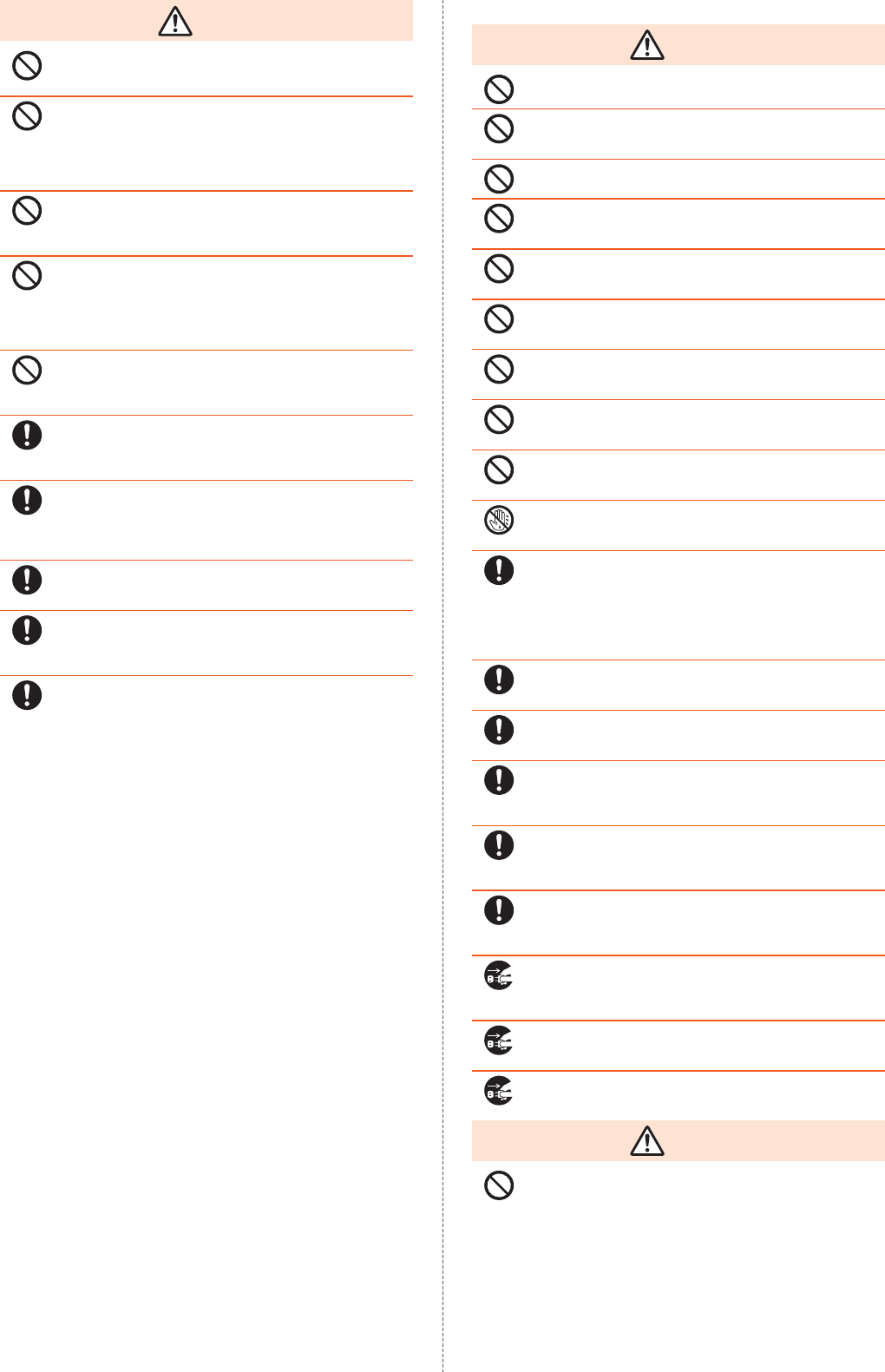
注 意
京セラTVアンテナケーブル04やストラップなどを持って本製品を振り
回さないでください。
けがなどの事故の原因となります。
ディスプレイを破損し、内部の物質などが漏れた場合は、顔や手などの皮
膚や衣類などにつけないでください。
目や皮膚への傷害などを起こす原因となります。
内部の物質などが目や口に入った場合や、皮膚や衣類に付着した場合は、
すぐにきれいな水で洗い流してください。
また、目や口に入った場合は、洗浄後直ちに医師の診療を受けてください。
一般のゴミと一緒に捨てないでください。
火災、やけど、けがなどの原因となります。また、環境破壊の原因となりま
す。不要となった本製品は、xxショップなど窓口にお持ちいただくか、回収
を行っている市区町村の指示に従ってください。
内蔵電池内部の物質などが漏れた場合は、顔や手などの皮膚や衣類などに
つけないでください。
目や皮膚への傷害などを起こす原因となります。
内部の物質などが目や口に入った場合や、皮膚や衣類に付着した場合は、
すぐにきれいな水で洗い流してください。
また、目や口に入った場合は、洗浄後直ちに医師の診療を受けてください。
xxICカードの取り外しの際は、指などの体の一部を傷つけないよう、IC
Cardトレイ取り出し工具(試供品)の先端にご注意ください。
ICCardトレイ取り出し工具(試供品)の先端に触れると、けがなどの原因
となります。
自動車内で使用する場合、自動車メーカーもしくは販売業者に、電波によ
る影響についてご確認の上ご使用ください。
車種によっては、電波により車載電子機器に悪影響を及ぼす原因となりま
すので、その場合は直ちに使用を中止してください。
本製品の使用により、皮膚に異状が生じた場合は、直ちに使用をやめ、医師
の診療を受けてください。
お客様の体質や体調によっては、かゆみ、かぶれ、湿疹などが生じることが
あります。
各箇所の材質について▶P.9「材質一覧」
本製品のカメラスライドカバーを開閉する際は、指などの体の一部を挟ま
ないようご注意ください。
けがなどの原因となります。
本製品のスピーカー部、アウトカメラ(レンズ部)に磁気を発生する部品を
使用しているため、金属片(カッターの刃やホチキスの針など)が付着して
いないことを確認してください。
付着物により、けがなどの原因となります。
ディスプレイを見る際は、十分明るい場所で、ある程度の距離をとってく
ださい。
暗い場所や近くで見ると視力低下などの原因となります。
■充電用機器について
警 告
指定の充電用機器(別売)のコードが傷んだら使用しないでください。
火災、やけど、感電などの原因となります。
指定の充電用機器(別売)や卓上ホルダは、風呂場などの湿気の多い場所で
は使用しないでください。
火災、やけど、感電などの原因となります。
雷が鳴り出したら、指定の充電用機器(別売)には触れないでください。
感電などの原因となります。
コンセントにつないだ状態で充電端子をショートさせないでください。ま
た、充電端子に手や指など、体の一部を触れさせないでください。
火災、やけど、感電などの原因となります。
指定の充電用機器(別売)のコードの上に重いものをのせたり、引っ張るな
ど無理な力を加えたりしないでください。
火災、やけど、感電などの原因となります。
コンセントに指定の充電用機器(別売)を抜き差しするときは、金属製スト
ラップなどの金属類を接触させないでください。
火災、やけど、感電などの原因となります。
指定の充電用機器(別売)に海外旅行用の変圧器(トラベルコンバーター)
を使用しないでください。
発火、発熱、感電などの原因となります。
本製品に指定の充電用機器(別売)を接続した状態で、接続部に無理な力を
加えないでください。
火災、やけど、けが、感電などの原因となります。
ACアダプタに海外旅行用の変圧器(トラベルコンバーター)を使用しない
でください。
発火、発熱、感電などの原因となります。
濡れた手で指定の充電用機器(別売)のコードや充電端子、電源プラグ、卓
上ホルダに触れないでください。
火災、やけど、感電などの原因となります。
指定の電源、電圧で使用してください。
また、海外で充電する場合は、海外で使用可能な指定の充電用機器(別売)
で充電してください。
誤った電源、電圧で使用すると火災、やけど、感電などの原因となります。
ACアダプタ:AC100V(家庭用交流コンセントのみに接続すること)
海外で使用可能なACアダプタ:AC100V〜240V(家庭用交流コンセン
トのみに接続すること)
電源プラグについたほこりは、拭き取ってください。
ほこりが付着した状態で使用すると、火災、やけど、感電などの原因となり
ます。
指定の充電用機器(別売)をコンセントに差し込むときは、確実に差し込ん
でください。
確実に差し込まないと、火災、やけど、感電などの原因となります。
電源プラグをコンセントから抜く場合は、指定の充電用機器(別売)のコー
ドを引っ張るなど無理な力を加えず、アダプタを持って抜いてください。
指定の充電用機器(別売)のコードを引っ張るとコードが傷つき、火災、や
けど、感電などの原因となります。
本製品に指定の充電用機器(別売)を抜き差しする場合は、コードを引っ張
るなど無理な力を加えず、接続する端子に対してまっすぐ抜き差ししてく
ださい。
正しく抜き差ししないと、火災、やけど、けが、感電などの原因となります。
充電端子が曲がるなど変形した場合は、直ちに使用をやめてください。ま
た、変形を元に戻しての使用もやめてください。
充電端子のショートにより、火災、やけど、けが、感電などの原因となりま
す。
使用しない場合は、指定の充電用機器(別売)の電源プラグをコンセントか
ら抜いてください。
電源プラグを差したまま放置すると、火災、やけど、感電などの原因となり
ます。
水などの液体(飲料水、汗、海水、ペットの尿など)が入った場合は、直ちに
コンセントから電源プラグを抜いてください。
火災、やけど、感電などの原因となります。
お手入れの際は、電源プラグをコンセントから抜いて行ってください。
抜かずに行うと、火災、やけど、感電などの原因となります。
注 意
コンセントにつないだ状態で指定の充電用機器(別売)に長時間触れない
でください。
やけどなどの原因となります。
8注意事項
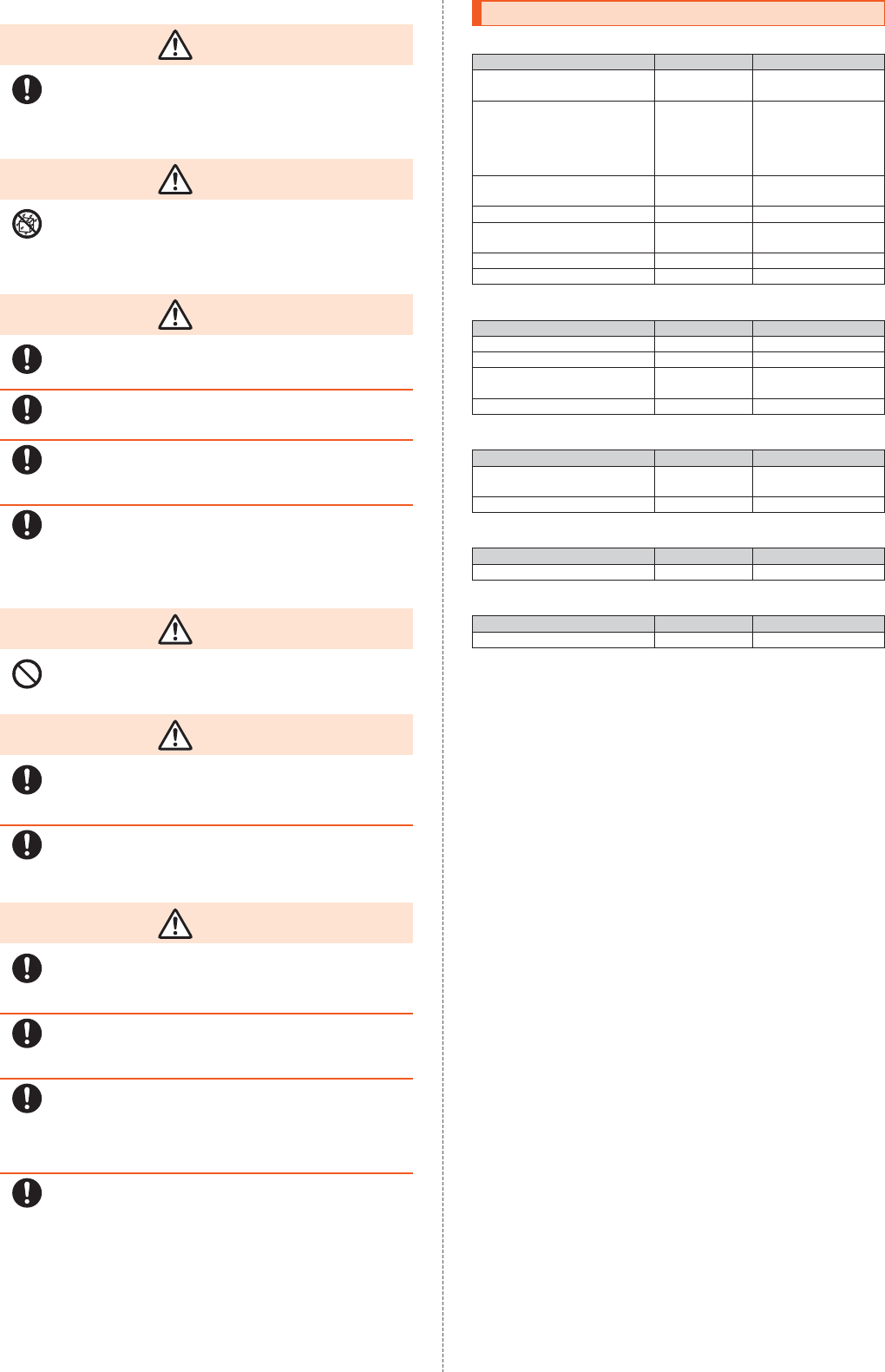
■
xx
ICカードについて
注 意
xxICカードを取り扱う際は指などの体の一部を傷つけないよう、切断面
にご注意ください。
切断面が鋭利になっている場合があり、けがなどの原因となります。
■京セラTVアンテナケーブル04について
警 告
京セラTVアンテナケーブル04は防水機能を有しておりません。水などの
液体をかけないでください。また、水やペットの尿などが直接かかる場所
や風呂場など湿気の多い場所での使用、または濡れた手での使用は絶対に
しないでください。
発熱・火災・感電・電子回路のショート、腐食による故障の原因となります。
注 意
京セラTVアンテナケーブル04のプラグにゴミが付着しないようにご注
意ください。
故障の原因となります。
京セラTVアンテナケーブル04のプラグは本体のイヤホンマイク端子に
対してまっすぐ抜き差ししてください。
故障の原因となります。
テレビ視聴時以外では京セラTVアンテナケーブル04を取り外ししてく
ださい。
京セラTVアンテナケーブル04を取り付けたままで通話などをすると、本
人や他の人、周囲の物に当たり、けがなどの事故の原因となります。
京セラTVアンテナケーブル04の使用により、皮膚に異状が生じた場合
は、直ちに使用をやめ、医師の診療を受けてください。お客様の体質や体調
によっては、かゆみ、かぶれ、湿疹などが生じることがあります。
各箇所の材質について▶P.9「材質一覧」
■ICCardトレイ取り出し工具(試供品)について
警 告
ICCardトレイ取り出し工具(試供品)の先端部は、尖っています。本人や
他の人に向けて使用しないでください。
本人や他の人に当たり、けがや失明の原因となります。
注 意
ICCardトレイ取り出し工具(試供品)の使用により、皮膚に異状が生じた
場合は、直ちに使用をやめ、医師の診療を受けてください。お客様の体質や
体調によっては、かゆみ、かぶれ、湿疹などが生じることがあります。
各箇所の材質について▶P.9「材質一覧」
乳幼児の手の届かない場所に保管してください。
誤飲、窒息、傷害などの原因となります。
■医療機器近くおよび医療機関内でのご使用について
警 告
植込み型心臓ペースメーカおよび植込み型除細動器などの医用電気機器
を装着されている場合は、装着部から本製品を15cm以上離して携行およ
び使用してください。
電波により医用電気機器の作動に悪影響を及ぼす原因となります。
自宅療養などにより医療機関の外で、植込み型心臓ペースメーカおよび植
込み型除細動器以外の医用電気機器を使用される場合には、電波による影
響について個別に医用電気機器メーカーなどにご確認ください。
電波により医用電気機器の作動に悪影響を及ぼす原因となります。
身動きが自由に取れないなど、周囲の方と15cm未満に近づくおそれがあ
る場合には、事前に本製品を電波の出ない状態に切り替えてください(機
内モードまたは電源オフなど)。
付近に植込み型心臓ペースメーカおよび植込み型除細動器などの医用電
気機器を装着している方がいる可能性があります。電波により医用電気機
器の作動に悪影響を及ぼす原因となります。
医療機関内における本製品の使用については、各医療機関の指示に従って
ください。
電波により医用電気機器の作動に悪影響を及ぼす原因となります。
材質一覧
■EA23本体
使用場所 使用材料 表面処理
外装ケース(ディスプレイ側)、カメ
ラスライドカバー
PA樹脂 アクリル系UV硬化塗装
外装ケース(底面部、背面部)、電話
ボタン/ホームボタン/メールボ
タン、カード挿入口カバー、音量
上/下ボタン、カメラボタン、カメ
ラパネル
PC樹脂 アクリル系UV硬化塗装
ディスプレイ、アウトカメラ(レン
ズ部)
化学強化ガラス 防汚処理
電源ボタン アルミ合金 アルマイト処理
充電端子 銅合金 金メッキ処理(下地Ni
メッキ)
撮影ライト/簡易ライト PMMA樹脂 −
ICカードトレイ POM樹脂 −
■ 卓上ホルダ(($38$)
使用場所 使用材料 表面処理
外装 ABS樹脂 −
フック、レバー POM樹脂 −
端子 銅合金 金メッキ処理(下地Ni
メッキ)
ゴム脚 ウレタンフォーム −
■ 京セラTVアンテナケーブル04(04KYHSA)
使用場所 使用材料 表面処理
プラグ部 銅合金 金メッキ処理(下地Ni
メッキ)
コード TPO −
■ かざして診断カード(($1;')
使用場所 使用材料 表面処理
外装 PET ニス加工
■ ICCardトレイ取り出し工具(試供品)
使用場所 使用材料 表面処理
外装 PA樹脂 −
9注意事項
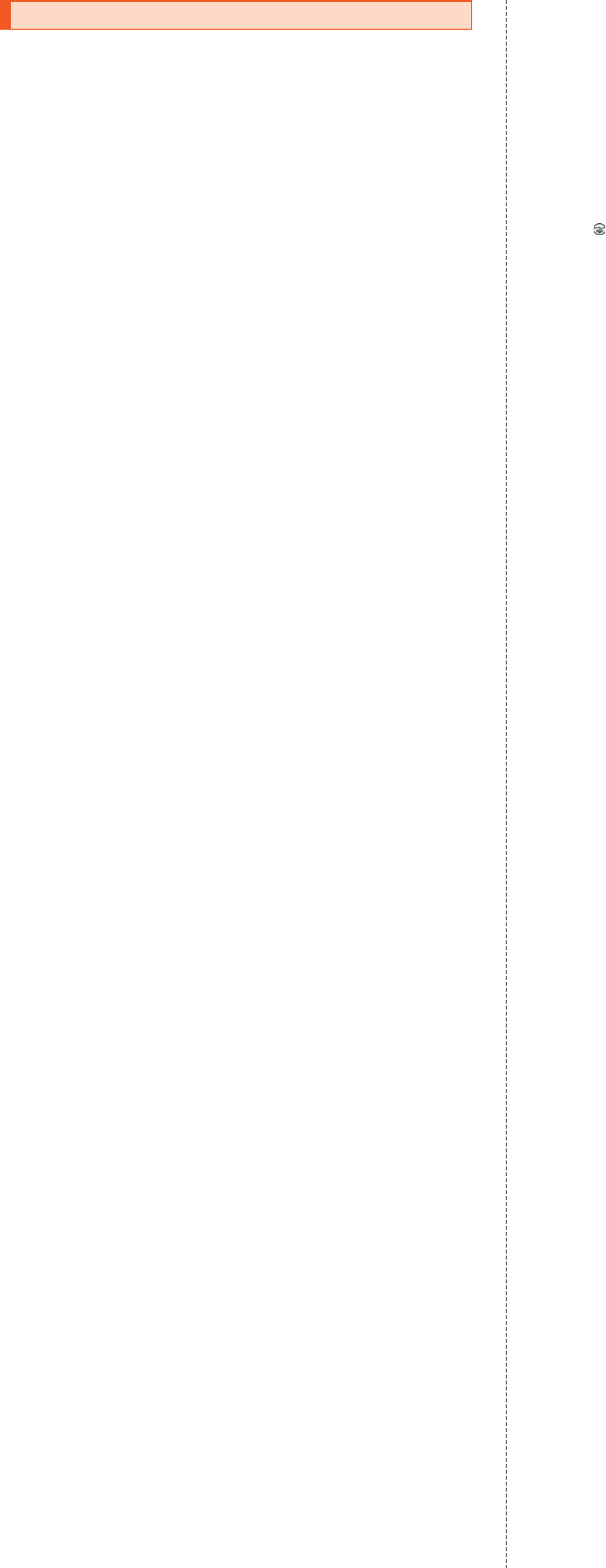
取り扱い上のご注意
製品の故障を防ぎ、性能を十分に発揮できるようにお守りいただきたい事項です。よ
くお読みになって、正しくご使用ください。
■ 本体、内蔵電池、充電用機器、xxICカード、京セラTVアンテナケーブル04、
ICCardトレイ取り出し工具(試供品)、周辺機器共通
●本製品に無理な力がかからないように使用してください。多くのものが詰まった
荷物の中に入れたり、中で重い物の下になったりしないよう、ご注意ください。衣類
のポケットに入れて座ったりするとディスプレイ、内部基板などの破損、故障の原因
となります。
また、外部接続器を外部接続端子やイヤホンマイク端子に差した状態の場合、コネ
クタ破損、故障の原因となります。外部に損傷がなくても保証の対象外となりま
す。
●本製品の防水性能(IPX5、IPX8相当)/防塵性能(IP5X)を発揮するために、カー
ド挿入口カバーをしっかりと取り付けた状態で、ご使用ください。
ただし、すべてのご使用状況について保証するものではありません。本製品内部に水
を浸入させたり、指定の充電用機器(別売)、オプション品に水をかけたりしないでく
ださい。雨の中や水滴が付いたままでカード挿入口カバーの開閉は行わないでくだ
さい。水が浸入して内部が腐食する原因となります。
調査の結果、これらの水濡れによる故障と判明した場合、保証対象外となります。
●極端な高温・低温・多湿の場所では使用しないでください。
(周囲温度5℃〜35℃、湿度35%〜85%の範囲内でご使用ください。)
•充電用機器
•周辺機器
●極端な高温・低温・多湿の場所では使用しないでください。
(周囲温度5℃〜35℃、湿度35%〜90%の範囲内でご使用ください。ただし、
36℃〜40℃であれば一時的な使用は可能です。)
•本製品本体
•xxICカード(本製品本体装着状態)
●ほこりや振動の多い場所では使用しないでください。故障の原因となります。
●外部接続端子、イヤホンマイク端子をときどき乾いた綿棒などで掃除してくださ
い。汚れていると接触不良の原因となる場合があります。また、このとき強い力を加
えてそれぞれの接続端子を変形させないでください。
●お手入れは乾いた柔らかい布(めがね拭きなど)で拭いてください。乾いた布など
で強く擦ると、ディスプレイに傷がつく場合があります。ディスプレイに水滴や汚れ
などが付着したまま放置すると、シミになることがあります。またアルコール、
シンナー、ベンジン、洗剤、ガラスクリーナーなどで拭くと、外装の印刷が消えた
り、故障の原因となります。
●一般電話・テレビ・ラジオをお使いになっている近くで使用すると影響を与える場
合がありますので、なるべく離れてご使用ください。
●充電中など、ご使用状況によっては本製品が温かくなることがありますが異常で
はありません。
●腐食性の薬品のそばや腐食性ガスの発生する場所に置かないでください。故障の
原因となります。
●屋外で雷鳴が聞こえたときは使用しないでください。落雷・感電のおそれがありま
す。
●必ず指定の周辺機器をご使用ください。指定の周辺機器以外を使用した場合、故障
の原因となります。
●電子レンジなどの加熱調理機器や高圧容器に入れないでください。故障の原因と
なります。
●お客様による分解や改造、修理をしないでください。故障の原因となります。ま
た、本製品の改造は電波法および電気通信事業法違反になります。
●接続端子やイヤホンマイク端子をショートさせないため、指などの身体の一部や
導電性異物(金属片・鉛筆の芯など)が触れたり、それらの異物が内部に入らないよう
にしてください。故障の原因となります。
●充電中に濡れた場合には直ちに指定の充電用機器(別売)の電源プラグを抜いてく
ださい。
●自動車・原動機付自転車・自転車運転中や歩きながらの使用はしないでください。
自動車・原動機付自転車運転中の使用は法律で禁止されています。また、自転車運転
中の携帯電話の使用も法律などで罰せられる場合があります。
●かばんの中や布団などで覆われた状態での使用や充電は故障の原因となります。
●指定の充電用機器(別売)や外部機器などをお使いになるときは、接続する端子に
対してコネクタをまっすぐに抜き差ししてください。正しい方向で抜き差ししない
と、故障の原因となります。
●カメラのレンズに直射日光などを長時間あてないようにしてください。故障の原
因となります。
●直射日光の当たる場所(自動車内など)や高温になる場所、極端に低温になる場
所、湿気やほこりの多い場所で使用、保管、放置しないでください。故障の原因とな
る場合があります。
●ぐらついた台の上や傾いた場所など、不安定な場所には置かないでください。充電
中やバイブレータ設定中は特にご注意ください。落下して、故障などの原因となりま
す。
●本製品を充電する際は、たこ足配線などでコンセントや配線器具の定格を超えて
使用しないでください。
■ 本体について
●本製品の電池は内蔵されており、お客様自身では交換できません。電池の交換につ
いては、xxショップもしくはお客さまセンターまでお問い合わせください。
●強く押す、叩くなど故意に強い衝撃をディスプレイに与えないでください。傷の発
生や破損の原因となる場合があります。
●ボタンやディスプレイの表面に爪や鋭利な物、硬い物などを強く押し付けないで
ください。傷の発生や破損の原因となります。
●タッチパネルは指で軽く触れるように設計されています。指で強く押したり、先の
とがったもの(爪/ボールペン/ピンなど)を押し付けたりしないでください。
●改造された本製品は絶対に使用しないでください。改造された機器を使用した場
合は電波法および電気通信事業法に抵触します。
本製品は電波法に基づく特定無線設備の技術基準適合証明等、および電気通信事
業法に基づく端末機器の技術基準適合認定等を受けており、その証として、「技適
マーク 」が本製品本体内で確認できるようになっております。
ホーム画面→[ツール]→[設定]→[端末情報]→[認証情報]
本製品内部の改造を行った場合、技術基準適合証明などが無効となります。技術基
準適合証明などが無効となった状態で使用すると、電波法および電気通信事業法
に抵触しますので、絶対に使用されないようにお願いいたします。
●磁気カードやスピーカー、テレビなど磁力を有する機器を本製品に近づけると故
障の原因となる場合がありますのでご注意ください。
強い磁気を近づけると誤動作の原因となります。
●キャッシュカード・クレジットカード・プリペイドカードなどの磁気カードを近づ
けたりしないでください。記録内容が消失する場合があります。
●ポケットやかばんなどに収納するときは、ディスプレイが金属などの硬い部材に
当たらないようにしてください。傷の発生や破損の原因となります。また金属など
の硬い部材がディスプレイに触れるストラップは、傷の発生や破損の原因となる
場合がありますのでご注意ください。
●
寒い場所から急に暖かい場所に移動させた場合や、湿度の高い場所、エアコンの吹
き出し口の近くなど温度が急激に変化するような場所で使用された場合、本製品内
部に水滴が付くことがあります(結露といいます)。このような条件下でのご使用は
湿気による腐食や故障の原因となりますのでご注意ください
。
●カメラのレンズやディスプレイの内側が温度や湿度などの使用環境によってくも
る(結露する)ことがあります。本製品の故障や不具合ではありません。
●カメラのレンズやディスプレイの内側が結露しやすい環境について
以下のような温度の変化が大きい環境、または湿度が高い環境では、レンズやディ
スプレイの内側がくもる(結露する)場合があります。
•気温の高い陸上から急に水温の低い水中に持ち込む
•寒い場所から屋内などの温かい場所に持ち込む
•湿度が高い環境でカード挿入口カバーなどを開閉する
●くもりを取る方法
高温・多湿、砂やほこりの多い場所を避け、周囲の温度が一定の場所でカード挿入
口カバーを開けた状態で放置し、周囲の温度になじませるとくもりが取れます。
●microSDメモリカードのデータ書き込み中や読み出し中に、振動や衝撃を与えた
り、電源を切ったりしないでください。データの消失・故障の原因となります。
●光センサーを指でふさいだり、光センサーの上にシールなどを貼ると、周囲の明
暗に光センサーが反応できずに、正しく動作しない場合がありますのでご注意く
ださい。
●近接センサーの上にシールなどを貼ると、センサーが誤動作し着信中や通話中に
ディスプレイの表示が常に消え、操作が行えなくなる場合がありますのでご注意
ください。
●近接センサーが汚れていると、誤動作の原因となります。その場合は柔らかい布で
センサー部を乾拭きしてください。
●通常はカード挿入口カバーなどを閉めた状態で使用してください。カバーを閉め
ずに使用すると、ほこり・水などが入り故障の原因となります。
●本製品内のxxICカードやmicroSDメモリカードの挿入口に液体、金属体などの
異物を入れないでください。故障の原因となります。
●落下させる、投げつける、踏みつけるなどの強い衝撃を与えないでください。故障
の原因となります。
●砂浜などの上に直に置かないでください。送話口、スピーカー部などに砂などが
入り音が小さくなったり、本製品本体内に砂などが混入すると故障の原因となり
ます。
●カメラスライドカバーのスライド部に物が挟まったり、無理な力が加わらないよ
うにしてください。故障や破損の原因となりますので、取り扱いには十分ご注意く
ださい。
■ タッチパネルについて
●
ディスプレイ表面が汚れていると、誤動作の原因となります。その場合は柔らかい
布でディスプレイ表面を乾拭きしてください。
●
ディスプレイにシールやシート類(市販の保護フィルムや覗き見防止シートなど)
を貼ると、タッチパネルが正しく動作しない原因となる場合があります
。
●ポケットやかばんなどに入れて持ち運ぶ際は、タッチパネルに金属などの伝導性
物質が近づいた場合、タッチパネルが誤動作する場合がありますのでご注意くだ
さい。
10 注意事項
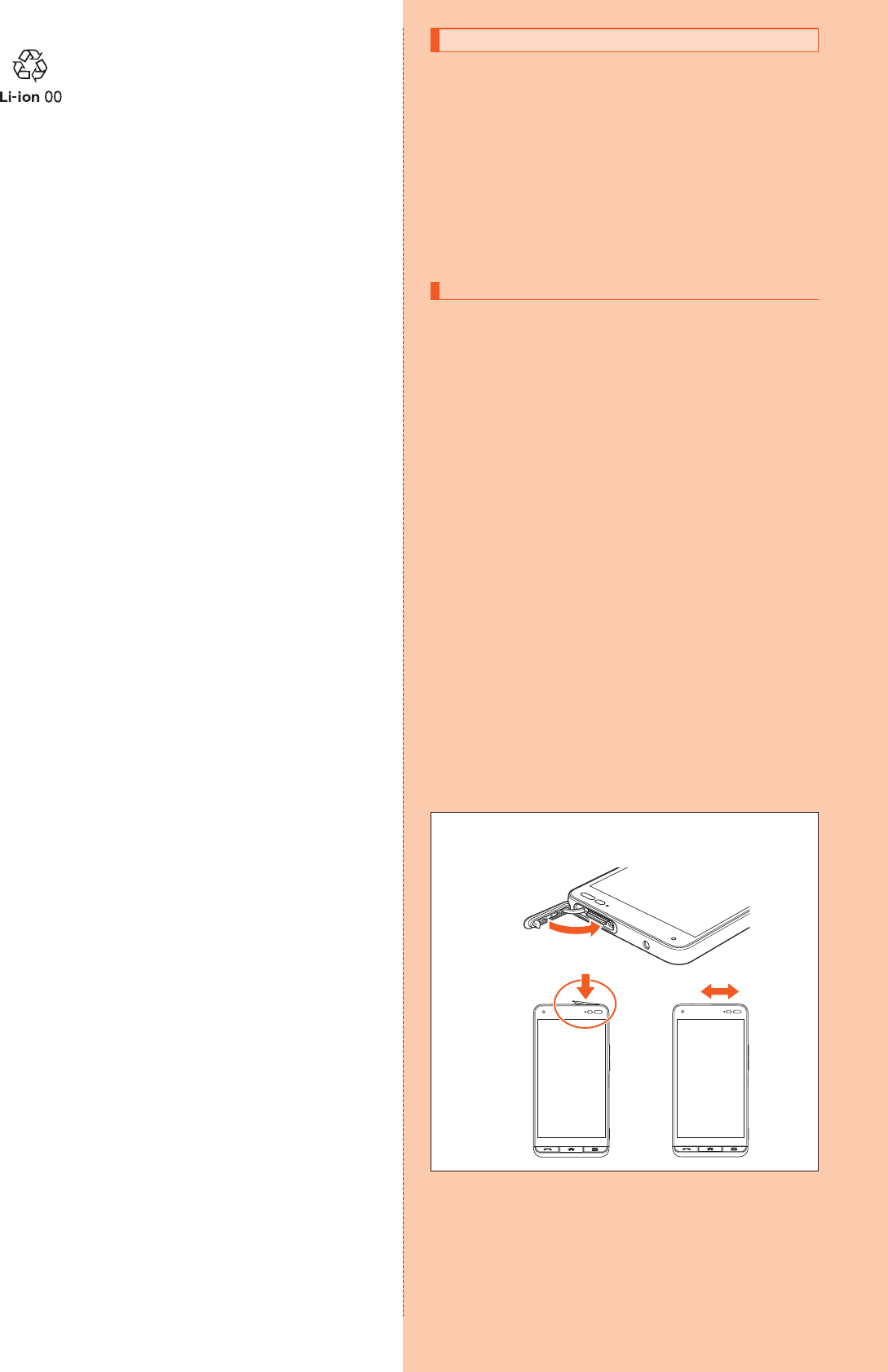
■ 内蔵電池について
(本製品の内蔵電池は、リチウムイオン電池です。)
内蔵電池はお買い上げ時には、十分充電されていません。充電し
てからお使いください。また、長時間ご使用にならなかったとき
は、ご使用前に充電してください。
●夏期、閉めきった(自動車)車内に放置するなど、極端な高温や低温環境では内蔵電
池の容量が低下し、ご利用できる時間が短くなります。また、内蔵電池の寿命も短
くなります。できるだけ、常温でお使いください。
●内蔵電池は消耗品です。充電しても使用時間が極端に短いなど、機能が回復しない
場合には寿命ですのでご使用をおやめください。電池は内蔵型のため、xxショップ
などでお預かりの後、有償修理となります。また、ご利用いただけない期間が発生
する場合があります。あらかじめ、ご了承ください。なお、寿命は使用状態などによ
り異なります。
● 内蔵電池は充電後、本製品を使わなくても少しずつ放電します。長い間使わないで
いると、内蔵電池が放電してしまっている場合があるため、使う前に充電すること
をおすすめします。
●内蔵電池は、ご使用条件により寿命が近づくにつれて膨れる場合があります。これ
はリチウムイオン電池の特性であり、安全上の問題はありません。
■ 充電用機器について
●指定の充電用機器(別売)の電源コードをアダプタ本体に巻きつけないでくださ
い。また、指定の充電用機器(別売)のプラグやコネクタと電源コードの接続部を無
理に曲げたりしないでください。指定の充電用機器(別売)やUSB接続ケーブルの
コードの上に重いものをのせたり、引っ張るなど無理な力を加えたりしないでく
ださい。故障の原因となります。
●指定の充電用機器(別売)の電源プラグをコンセントから抜くときは、電源プラグ
を持って抜いてください。ケーブルを引っ張るとケーブルが損傷するおそれがあ
ります。
●卓上ホルダを自動車内で使用しないでください。落下、運転の妨げにより事故の原
因となります。卓上ホルダは室内の安定した場所での使用を前提とします。
■xxICカードについて
●xxICカードの取り外し、および挿入時には、必要以上に力を入れないようにして
ください。ご使用になるxx電話への挿入には必要以上の負荷がかからないように
してください。
●他のICカードリーダー/ライターなどに、xxICカードを挿入して故障した場合
は、お客様の責任となりますのでご注意ください。
●xxICカードにシールなどを貼らないでください。
●変換アダプタを取り付けたxxICカードを挿入しないでください。故障の原因にな
ります。
●カードに損傷を与えるようなこと(高温の場所での使用、火中投下、金属部への異
物の接触、衝撃を与える、曲げたり荷重をかける、濡らすなど)はしないでくださ
い。データの消失や故障の原因となります。
■ ICCardトレイ取り出し工具(試供品)について
●ICCardトレイ取り出し工具(試供品)に無理な力がかからないようにご使用くだ
さい。故障、破損の原因となります。
■ カメラ機能について
●大切な撮影などをするときは、事前に試し撮りをし、画像を再生して正しく撮影さ
れていることをご確認ください。
●撮影が禁止されている場所では撮影しないでください。
■ 著作権・肖像権について
●お客様が本製品で撮影・録音したデータやインターネット上からダウンロードな
どで取得したデータの全部または一部が、第三者の有する著作権で保護されてい
る場合、個人で楽しむなどのほかは、著作権法により、権利者に無断で複製、頒布、
公衆送信、改変などはできません。
また、他人の肖像や氏名を無断で使用・改変などをすると肖像権の侵害となるおそ
れがありますので、そのようなご利用もお控えください。
なお、実演や興行、展示物などでは、個人で楽しむなどの目的であっても、撮 影・録
音を制限している場合がありますのでご注意ください。
●撮影した静止画などをインターネットホームページなどで公開する場合は、著作
権や肖像権に十分ご注意ください。
■ 本製品の記録内容の控え作成のお願い
●ご自分で本製品に登録された内容や、外部から本製品に取り込んだ内容で、重要な
ものは控えをお取りください。本製品のメモリは、静電気・故障などの不測の要因
や、修理・誤った操作などにより、記録内容が消えたり変化する場合があります。
■ FCC認証情報
●本製品は、FederalCommunicationsCommission(FCC)の認証を受けていま
す。
本製品のFCCIDはJOYEA23です。
また、以下の方法でも確認できます。
確認方法:
ホーム画面→[ツール]→[設定]→[端末情報]→[認証情報]
防水/防塵性能に関するご注意
本製品はカード挿入口カバーが完全に装着された状態でIPX5※1相当、IPX8※2相当の
防水性能およびIP5X※3相当の防塵性能を有しております(当社試験方法による)。
正しくお使いいただくために、「ご使用にあたっての注意事項」の内容をよくお読みに
なってからご使用ください。記載されている内容を守らずにご使用になると、浸水や
砂・異物などの混入の原因となり、発熱・発火・感電・傷害・故障のおそれがあります。
※1 IPX5相当とは、内径6.3mmのノズルを用いて、約3mの距離から約12.5リットル/分の
水を3分以上注水する条件で、あらゆる方向からのノズルによる噴流水によっても、電話
機としての性能を保つことです。
※2 IPX8相当とは、常温で水道水、かつ静水の水深1.5mの水槽に静かに本製品を沈めた状態
で約30分間、水底に放置しても本体内部に浸水せず、電話機としての性能を保つことで
す。
※3 IP5X相当とは、直径75μm以下の塵埃(じんあい)が入った装置に電話機を8時間入れて
攪拌(かくはん)させ、取り出したときに電話機の機能を有し、かつ安全に維持することを
意味します。(塵埃(じんあい)の侵入を完全に防止するわけではありません。)
すべての状況での動作を保証するものではありません。お客様の取り扱いの不備によ
る故障と認められた場合は、保証の対象外となります。
ご使用にあたっての注意事項
● カード挿入口カバーをしっかり閉じてください。完全に閉まっていることで防水
性能が発揮されます。
● 手や本製品が濡れている状態でのカード挿入口カバーの開閉は絶対にしないでく
ださい。
● 水道水以外の液体(海水、プールの水、温泉の湯、石けん、洗剤、入浴剤の入った水、
アルコール、ジュース、調味料など)に浸けたり、かけたりしないでください。また、
ペットの尿がかかる場所での使用はしないでください。
かかった場合には、速やかに水道水で洗い流してください。
● 砂浜などの上に直に置かないでください。送話口(マイク)、スピーカーなどに砂な
どが入り音が小さくなったり、本体内に砂などが混入すると発熱や故障の原因と
なります。
● カメラスライドカバーのスライド部に砂などが入ると、開閉の感触が悪くなった
り、異音がするおそれがあります。
● 水中で使用しないでください。
● お風呂場、台所など、湿気の多い場所での長時間の使用、保管はしないでください。
● 水抜き後も、水分が残っている場合があります。ご使用にはさしつかえありません
が、濡れては困るもののそばには置かないでください。また、服やかばんの中など
を濡らすおそれがありますのでご注意ください。
●送話口(マイク)・スピーカーなどに水がたまり、一時的に音が聞こえにくくなった
場合は水抜きを行ってください。
● 耐水圧設計ではないので高い水圧を直接かけたり、長時間水中に沈めたりしない
でください。
● 洗濯機や超音波洗浄機などで洗わないでください。
● 湯船には浸けないでください。耐熱設計ではありません。
● 急激な温度変化は、結露が発生し、故障の原因となります。寒い場所から暖かいお
風呂場などに本製品を持ち込むときは、本体が常温になってから持ち込んでくだ
さい。
● 本製品は水に浮きません。
● カード挿入口カバーについて
•カード挿入口カバーはしっかりと閉じ、完全に装着した状態にしてください。接触面
に微細なゴミ(髪の毛1本など)がわずかでも挟まると浸水の原因となります。
•カード挿入口カバーを開閉する際は手袋などをしたまま操作しないでください。接
触面は微細なゴミ(髪の毛1本など)がわずかでも挟まると浸水の原因となります。
カバーを閉じる際、わずかでも水滴・汚れなどが付着している場合は、乾いた清潔な
布で拭き取ってください。
•カード挿入口カバーに劣化・破損があるときは、防水性能を維持できません。
カード挿入口カバーの閉じかた
カバーのヒンジを収納してから①カバー全体を指の腹で押し込んでください。②矢印
の方向になぞり、カバーが浮いていることのないように確実に閉じてください。
①②
11注意事項
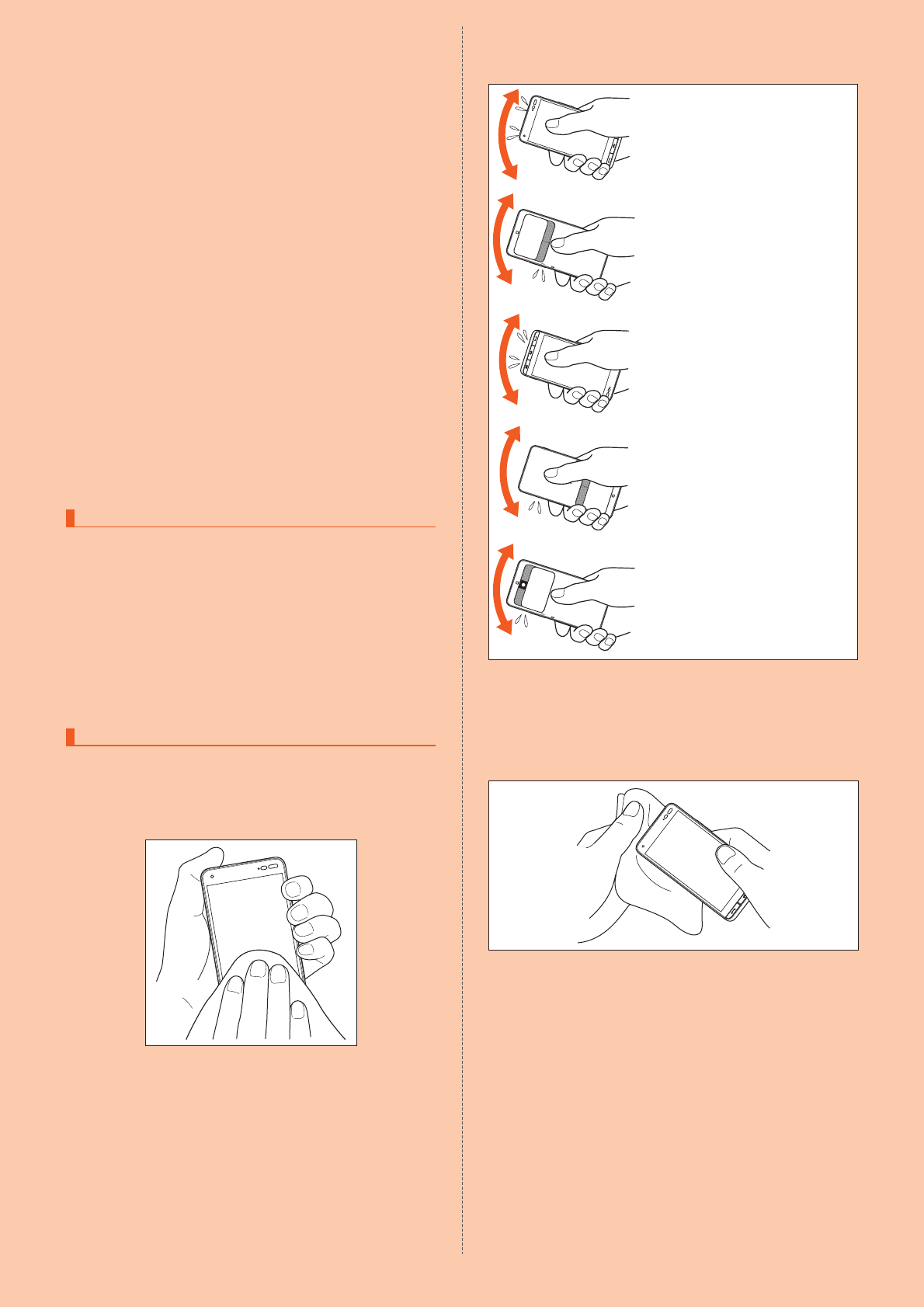
● 水以外が付着した場合
•万一、水以外(海水・洗剤・アルコールなど)が付着してしまった場合、すぐに水で洗い
流してください。
•やや弱めの水流(6リットル/分以下)で蛇口やシャワーより約10cm離れた位置で
常温(5℃〜35℃)の水道水で洗えます。
•汚れた場合、ブラシなどは使用せず、カード挿入口カバーが開かないように押さえな
がら手で洗ってください。
•カメラスライドカバーのスライド部を洗う際は、カバーを開いた状態で容器にため
た真水につけ、本体を揺すって洗ってください。
● 水に濡れた後は
•水濡れ後は水抜きをし、乾いた清潔な布で水を拭き取ってください。
•寒冷地では本体に水滴が付着していると、凍結することがあります。凍結したままで
使用すると故障の原因となります。水滴が付着したまま放置しないでください。
● ゴムパッキンについて
•カード挿入口カバー周囲のゴムパッキンは、防水性能を維持するため大切な役割を
しています。傷付けたり、はがしたりしないでください。
•カード挿入口カバーを閉める際はゴムパッキンを噛み込まないようご注意くださ
い。噛み込んだまま無理に閉めようとすると、ゴムパッキンが傷付き、防水性能が維
持できなくなる場合があります。接触面に微細なゴミ(髪の毛1本など)がわずかで
も挟まると浸水の原因となります。
•水以外の液体(アルコールなど)が付着した場合は耐久性能を維持できなくなる場合
があります。
•カード挿入口カバーの隙間に、先のとがったものを差し込まないでください。本体が
破損・変形したり、ゴムパッキンが傷付くおそれがあり、浸水の原因となります。
•防水性能を維持するための部品は、異常の有無にかかわらず2年ごとに交換するこ
とをおすすめします。部品の交換については、お近くのxxショップまでご連絡くだ
さい。
● 耐熱性について
•熱湯に浸けたり、熱湯をかけたりしないでください。また、サウナでの使用やドライ
ヤーなどで熱風を当てないでください。本製品は耐熱設計ではありません。
● 防塵について
•塵埃が本製品に付着したときには、直ちに水で洗い流すなどして完全に塵埃を除去
してからご使用ください。また、塵埃が本製品に付着した状態でカメラスライドカ
バーをスライドすると、カメラスライドカバーのスライド部が正常に動作しないな
ど故障をきたす場合があります。
充電のときは
付属品、オプション品は防水/防塵性能を有しておりません。充電時、および充電後に
は次の点をご確認ください。
•本体が濡れている状態では絶対に充電しないでください。火災、やけど、けが、感電な
どの原因となります。
•本体が濡れていないかご確認ください。水に濡れた後に充電する場合は、よく水抜き
をして乾いた清潔な布などで拭き取ってから、外部接続端子にUSBType-Cプラグ
を接続したり、卓上ホルダに差し込んでください。
•外部接続端子に水滴や異物が入っていないか確認の上、ご使用ください。
•濡れた手で指定の充電用機器(別売)、卓上ホルダに触れないでください。感電の原因
となります。
•指定の充電用機器(別売)、卓上ホルダは、水のかからない状態で使用し、お風呂場、
シャワー室、台所、洗面所などの水まわりでは使用しないでください。火災、やけど、
感電・故障などの原因となります。また、充電しないときでも、お風呂場などに持ち込
まないでください。火災、やけど、感電・故障などの原因となります。
水に濡れたときの水抜きについて
本製品を水に濡らした場合、必ず送話口(マイク)、スピーカーの水抜きをしてくださ
い。そのまま使用すると衣服やかばんなどを濡らす場合や音が聞こえにくくなる場合
があります。
次の手順で水抜きを行ってください。
本製品表面の水分を繊維くずの出ない乾いた清潔な布などでよく
拭き取ってください。
振りかたについて
①本製品をしっかり持ち、水が出なくなるまで本製品を矢印方向に振ります。
※振る際は周りに危険がないことを確認してください。
※本製品が飛び出さないように、しっかりと持ち水抜きをしてください。
イヤホンマイク端子・カード挿入口カバー側:
20回以上
各ボタン側:
20回以上
ストラップ取付口・送話口(マイク)・外部接続端子側:
20回以上
充電端子側:
20回以上
カメラスライドカバーを開いた状態と閉じた状態:
各20回以上
②出てきた水分を拭き取ります。
※送話口(マイク)、スピーカー、外部接続端子部、イヤホンマイク端子部や各ボタンは
特に水が抜けにくいため、押し付けるように各部分を下側にして拭き取ってくださ
い。
③乾いたタオルや布の上に置き、常温でしばらく放置します。
繊維くずの出ない乾いた清潔な布などに本製品を軽く押し当て、送
話口(マイク)・スピーカー・外部接続端子部・イヤホンマイク端子部
などの隙間に入った水分を拭き取ってください。
本製品から出た水分を十分に取り除いてから常温で1時間以上放置
して乾燥させてください。
上記手順を行った後でも、本製品に水分が残っている場合があります。濡れて困るも
ののそばには置かないでください。
また、衣服やかばんなどを濡らしてしまうおそれがありますのでご注意ください。
12 注意事項
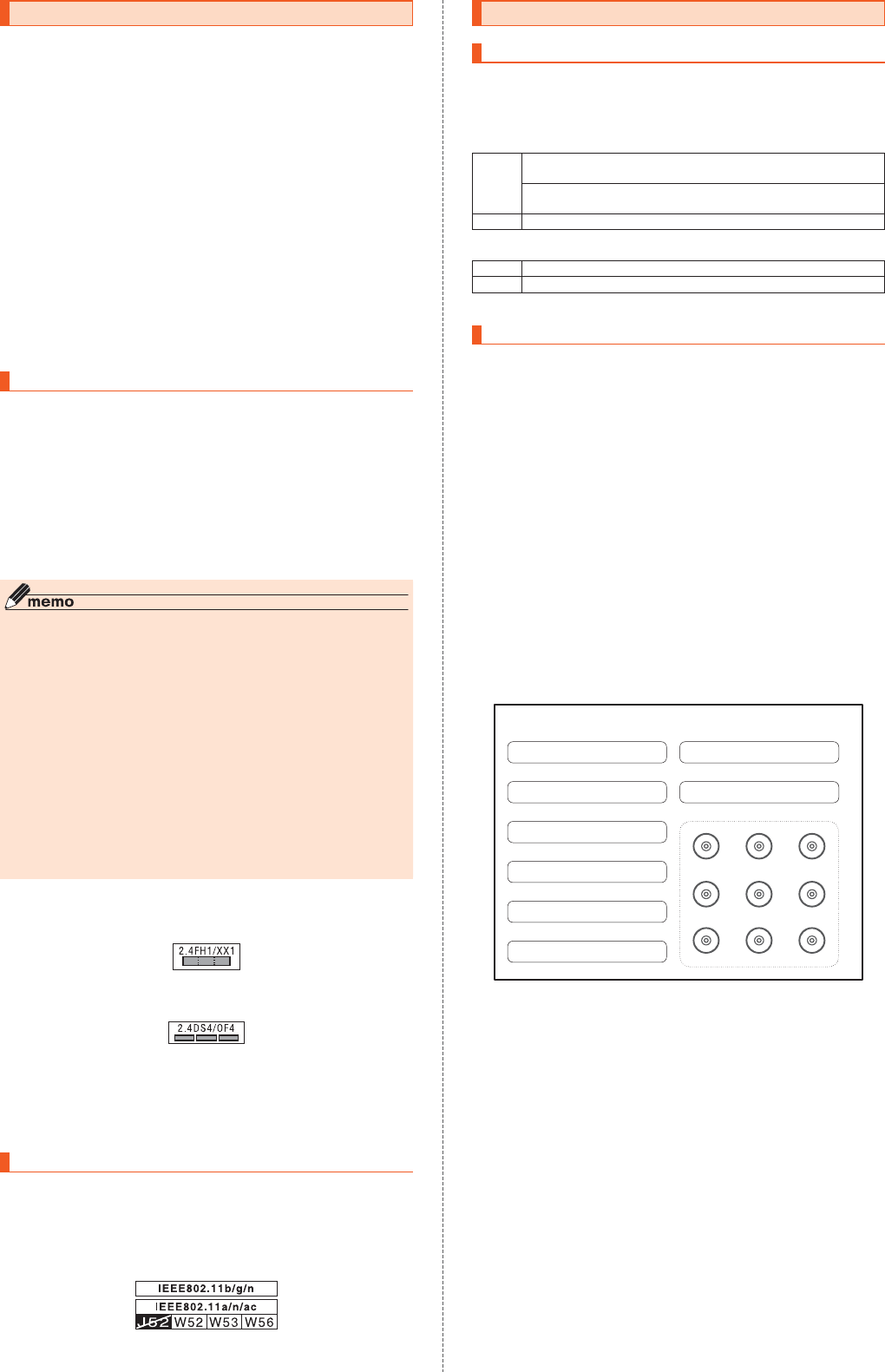
各種暗証番号/PINコードについて
各種暗証番号について
本製品をご使用いただく場合に、各種の暗証番号をご利用いただきます。
ご利用いただく暗証番号は次の通りとなります。設定された各種の暗証番号は各種操
作・ご契約に必要となりますので、お忘れにならないようご注意ください。
なお、初期値は必ずお客様の独自の番号に変更のうえお使いください。
■ 暗証番号
使用例 ①お留守番サービス、着信転送サービスを一般電話から遠隔操作する場
合
②お客さまセンター音声応答、xxホームページでの各種照会・申込・変更
をする場合
初期値 申込書にお客様が記入した任意の4桁の番号
■ スタート画面のセキュリティの設定
使用例 セキュリティの設定/解除をする場合
初期値 お買い上げ時の初期設定に従う
※なお、初期値は必ずお客様の独自の番号に変更のうえお使いください。
PINコードについて
■PINコード
第三者によるxxICカードの無断使用を防ぐために、電源を入れるたびにPINコード
の入力を必要にすることができます。また、PINコードの入力要否を設定する場合に
も入力が必要となります。
PINコードは3回連続で間違えるとコードがロックされます。ロックされた場合は、
PINロック解除コードを利用して解除できます。
•お買い上げ時のPINコードは「1234」、入力要否は入力が不要な設定になっていま
すが、お客様の必要に応じてPINコードは4〜8桁のお好きな番号、入力要否は入力
が必要な設定に変更できます。
•入力が必要な設定で使用する場合、必ずお客様独自の番号に変更の上ご使用くださ
い。
■PINロック解除コード
PINコードがロックされた場合に入力することでロックを解除できます。
•PINロック解除コードは、xxICカードが取り付けられていたプラスティックカード
裏面に印字されている8桁の番号で、お買い上げ時にはすでに決められています。
•PINロック解除コードを入力した場合は、新しくPINコードを設定してください。
•PINロック解除コードを10回連続で間違えた場合は、xxショップ・PiPitもしくはお
客さまセンターまでお問い合わせください。
•PINコードは「データの初期化」を行ってもリセットされません。
<この部分をコピーしてご使用ください>
@gmail.com
GoogleアカウントID
Googleアカウントパスワード
xxIDアカウントID
セキュリティ(スタート画面):パターン
xxIDアカウントパスワード
FacebookアカウントID
Facebookアカウントパスワード
セキュリティ(スタート画面):ロックNo.
セキュリティ(スタート画面):パスワード
【パスワード記載欄】
※アカウントやパスワードは、他人に知られることのないよう厳重に管理してください。
Bluetooth®/無線LAN(Wi-Fi®)機能について
•本製品のBluetooth®機能は日本国内規格、FCC規格に準拠し、認定を取得していま
す。
•一部の国/地域ではBluetooth®機能の使用が制限されることがあります。海外でご
利用になる場合は、その国/地域の法規制などの条件をご確認ください。
•本製品の無線LAN(Wi-Fi®)機能は日本国内規格、FCC規格に準拠し、認定を取得し
ています。
•一部の国/地域では無線LAN(Wi-Fi®)機能の使用が制限されることがあります。海
外でご利用になる場合は、その国/地域の法規制などの条件をご確認ください。
•無線LAN(Wi-Fi®)やBluetooth®機器が使用する2.4GHz帯は、さまざまな機器が
運用されています。場合によっては他の機器の影響によって通信速度や通信距離が
低下することや、通信が切断することがあります。
•電 気 製 品・A V・OA機器などの磁気を帯びているところや電磁波が発生しているとこ
ろで使用しないでください。
•磁気や電気雑音の影響を受けると雑音が大きくなったり、通信ができなくなること
があります(特に電子レンジ使用時には影響を受けることがあります)。
•テレビ、ラジオなどの近くで使用すると受信障害の原因となったり、テレビ画面が乱
れることがあります。
•近くに複数の無線LAN(Wi-Fi®)アクセスポイントが存在し、同じチャンネルを使用
していると、正しく検索できない場合があります。
•航空機内での使用については制限があるため、各航空会社の指示に従ってください。
•通信機器間の距離や障害物、接続する機器により、通信速度や通信できる距離は異な
ります。
2.4GHz帯ご使用上の注意
本製品のBluetooth®機能/無線LAN(Wi-Fi®)機能は2.4GHz帯を使用します。この
周波数帯では、電子レンジなどの家電製品や産業・科学・医療用機器のほか、ほかの同
種無線局、工場の製造ラインなどで使用される免許を要する移動体識別用構内無線
局、免許を要しない特定の小電力無線局、アマチュア無線局など(以下「ほかの無線局」
と略す)が運用されています。
1. 本製品を使用する前に、近くで「ほかの無線局」が運用されていないことを確認し
てください。
2. 万一、本製品と「ほかの無線局」との間に電波干渉の事例が発生した場合には、速
やかに本製品の使用場所を変えるか、または機器の運用を停止(電波の発射を停
止)してください。
3. ご不明な点やその他お困りのことが起きた場合は、xxショップもしくはお客さま
センターまでご連絡ください。
◎ 本製品はすべてのBluetooth®
・無線LAN(Wi-Fi®)対応機器との接続動作を確認
したものではありません。従って、すべてのBluetooth®
・無線LAN(Wi-Fi®)対応
機器との動作を保証するものではありません。
◎ 無線通信時のセキュリティとして、Bluetooth®
・無線LAN(Wi-Fi®)の標準仕様
に準拠したセキュリティ機能に対応しておりますが、使用環境および設定内容に
よってはセキュリティが十分でない場合が考えられます。Bluetooth®
・無 線
LAN(Wi-Fi®)によるデータ通信を行う際はご注意ください。
◎ 無線LAN(Wi-Fi®)は、電波を利用して情報のやりとりを行うため、電波の届く範
囲であれば自由にLAN接続できる利点があります。その反面、セキュリティの設
定を行っていないときは、悪意ある第三者により不正に侵入されるなどの行為を
されてしまう可能性があります。お客様の判断と責任において、セキュリティの
設定を行い、使用することを推奨します。
◎ Bluetooth®
・無線LAN(Wi-Fi®)通信時に発生したデータおよび情報の漏洩につ
きましては、当社では責任を負いかねますのであらかじめご了承ください。
◎ Bluetooth®と無線LAN(Wi-Fi®)は同じ無線周波数帯を使用するため、同時に使
用すると電波が干渉し合い、通信速度の低下やネットワークが切断される場合が
あります。接続に支障がある場合は、今お使いのBluetooth®、無線LAN(Wi-Fi®)
のいずれかの使用を中止してください。
本製品のBluetooth®機能および無線LAN(Wi-Fi®)機能は、2.4GHz帯の周波数を使
用します。
•Bluetooth®機能:2.4FH1/XX1
2.4FH1/XX1
本製品は2.4GHz帯を使用します。変調方式としてFH‒SS変調方式等を採用し、与
干渉距離は約10m以下です。
•無線LAN(Wi-Fi®)機能:2.4DS4/OF4
本製品は2.4GHz帯を使用します。変調方式としてDS‒SS方式およびOFDM方式
を採用しています。与干渉距離は約40m以下です。
全帯域を使用し、移動体識別装置の帯域を回避可能であることを意味します。
利用可能なチャンネルは、国により異なります。
航空機内の使用は、事前に各航空会社へご確認ください。
5GHz帯ご使用上の注意
本製品の無線LAN(Wi-Fi®)機能は5GHz帯を使用します。電波法により5.2GHz帯お
よび5.3GHz帯の屋外利用は禁止されております。
本製品が使用するチャンネルは以下の通りです。
•W52(5.2GHz帯/36,38,40,42,44,46,48ch)
•W53(5.3GHz帯/52,54,56,58,60,62,64ch)
•W56(5.6GHz帯/100,102,104,106,108,110,112,116,118,120,
122,124,126,128,132,134,136,140ch)
13注意事項
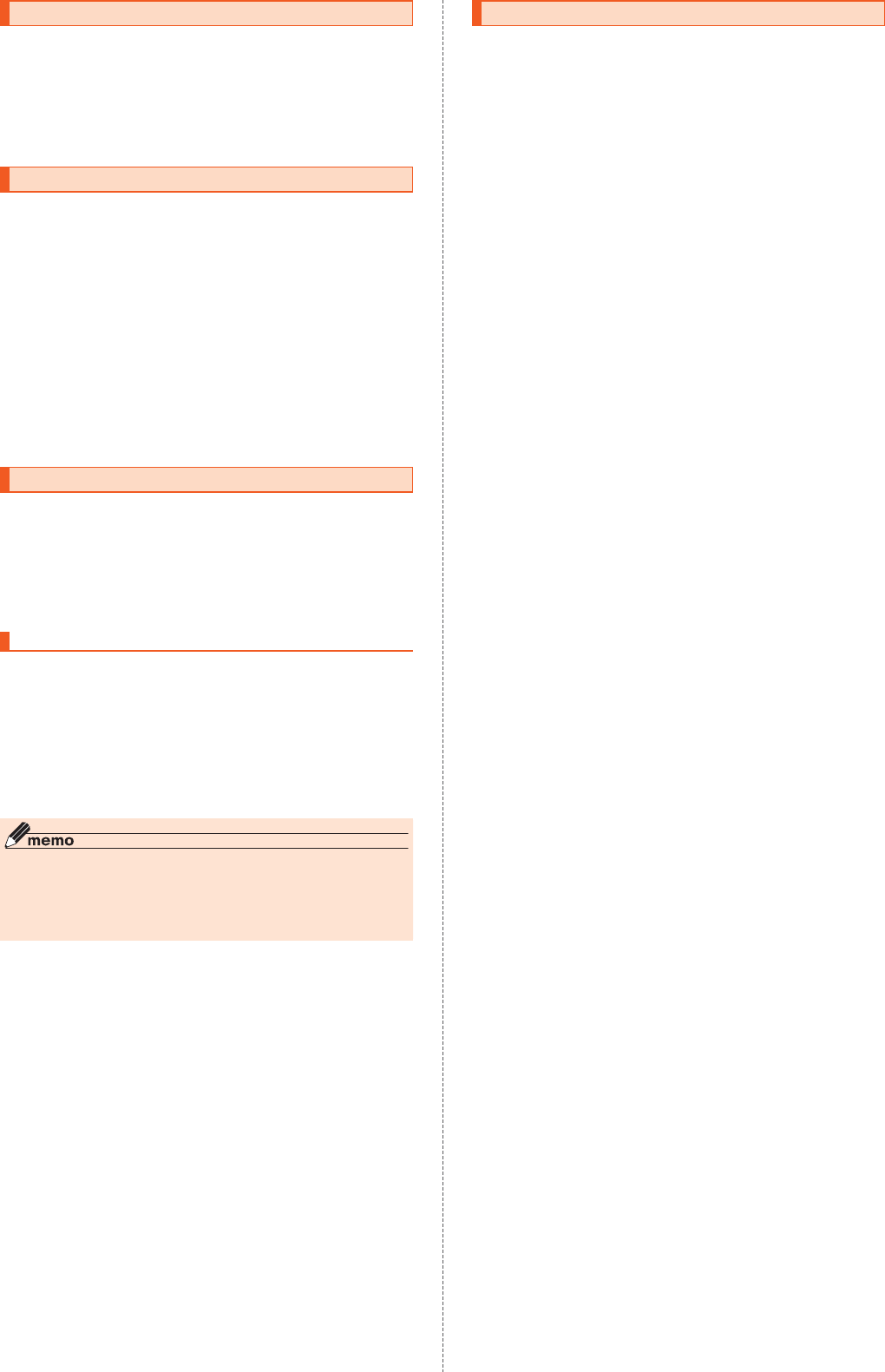
データ通信料についてのご注意
•本製品は常時インターネットに接続される仕様であるため、アプリケーションなど
により自動的にデータ通信が行われる場合があります。このため、ご利用の際はデー
タ通信料が高額になる場合がありますので、データ通信料定額/割引サービスへの
ご加入をおすすめします。
•本製品でのホームページ閲覧や、アプリケーションなどのダウンロード、アプリケー
ションによる通信、メールの送受信、各種設定を行う場合に発生する通信はインター
ネット経由での接続となり、データ通信は有料となります。
※無線LAN(Wi-Fi®)の場合はデータ通信料はかかりません。
アプリケーションについて
•アプリケーションのインストールは安全であることをご確認の上、自己責任におい
て実施してください。アプリケーションによっては、ウイルスへの感染や各種データ
の破壊、お客様の位置情報や利用履歴、携帯電話内に保存されている個人情報などが
インターネットを通じて外部に送信される可能性があります。
•万一、お客様がインストールを行ったアプリケーションなどにより不具合が生じた
場合、当社では責任を負いかねます。この場合、保証期間内であっても有償修理とな
る場合がありますので、あらかじめご了承ください。
•お客様がインストールを行ったアプリケーションなどにより、お客様ご自身または
第三者への不利益が生じた場合、当社では責任を負いかねます。
•アプリケーションによっては、microSDメモリカードをセットしていないとご利用
できない場合があります。
•アプリケーションの中には動作中スリープモードにならなくなったり、バックグラ
ウンドで動作して電池の消耗が激しくなるものがあります。
•本製品に搭載されているアプリケーションやインストールしたアプリケーションは
アプリケーションのバージョンアップによって操作方法や画面表示が予告なく変更
される場合があります。また、本書に記載の操作と異なる場合がありますのであらか
じめご了承ください。
アプリの権限を設定する
本製品の機能や情報にアクセスするアプリ/機能を初めて起動すると、アクセス権限
の許可をリクエストする確認画面が表示されます。
確認画面が表示された場合は、内容をご確認の上、操作してください。
例:写真/動画を初めて起動した場合
アクセス権限の確認画面→[許可しない]/[許可]
通常は「許可」をタップし、機能の利用を許可してください。
利用する機能が複数ある場合、以降も同様に操作してください。
アプリごと/機能ごとに設定する
■ アプリごとに設定する場合
ホーム画面→[ツール]→[設定]→[アプリ]
アプリを選択→[権限]→機能を設定
■ 機能ごとに設定する場合
ホーム画面→[ツール]→[設定]→[アプリ]
[メニュー]→[詳細設定]→[アプリの権限]→機能を選択→アプリ
を設定
◎ 許可をしないとアプリ/機能を起動できない場合や、機能の利用が制限される場
合があります。
◎ アプリ/機能によっては、許可についての説明画面が表示される場合がありま
す。また、確認画面が複数回表示される場合や、表示が異なる場合があります。表
示内容をよくご確認の上、画面の指示に従って操作してください。
◎ 本書では、確認画面の表示の記載については省略している場合があります。
マナーも携帯する
■こんな場所では、使用禁止!
•自動車や原動機付自転車、自転車などの運転中は、音楽や動画を視聴しないでくださ
い。自動車・原動機付自転車運転中の携帯電話の使用は法律で禁止されています(自
転車運転中の使用も法律などで罰せられる場合があります)。また、歩行中でも周囲
の交通に十分ご注意ください。周囲の音が聞こえにくく、表示に気を取られ交通事故
の原因となります。特に踏切、駅のホームや横断歩道ではご注意ください。
•航空機内での使用については制限があるため、各航空会社の指示に従ってください。
■周りの人への配慮も大切
•映画館や劇場、美術館、図書館などでは、発信を控えるのはもちろん、着信音で周囲の
迷惑にならないように電源を切るか、マナーモードを利用しましょう。
•街中では、通行の邪魔にならない場所で使いましょう。
•携帯電話の画面を見ながらの歩行は大変危険です。歩行中または急に立ち止まって
の通話や操作は控えましょう。
•新幹線の車中やホテルのロビーなどでは、迷惑のかからない場所へ移動しましょう。
•通話中の声は大きすぎないようにしましょう。
•電車の中など周囲に人がいる場合には、イヤホンなどからの音漏れに注意しましょ
う。
•携帯電話のカメラを使って撮影などする際は、相手の方の許可を得てからにしま
しょう。
•カメラ機能をご使用の際は、一般的なモラルを守りましょう。
•満員電車の中など混雑した場所では、付近に心臓ペースメーカーを装着している方
がいる可能性があります。事前に本製品の「機内モード」へ切り替える、もしくは電源
を切っておきましょう。
•病院などの医療機関が個々に使用禁止、持ち込み禁止と定めている場所では、その指
示に従いましょう。
14 注意事項
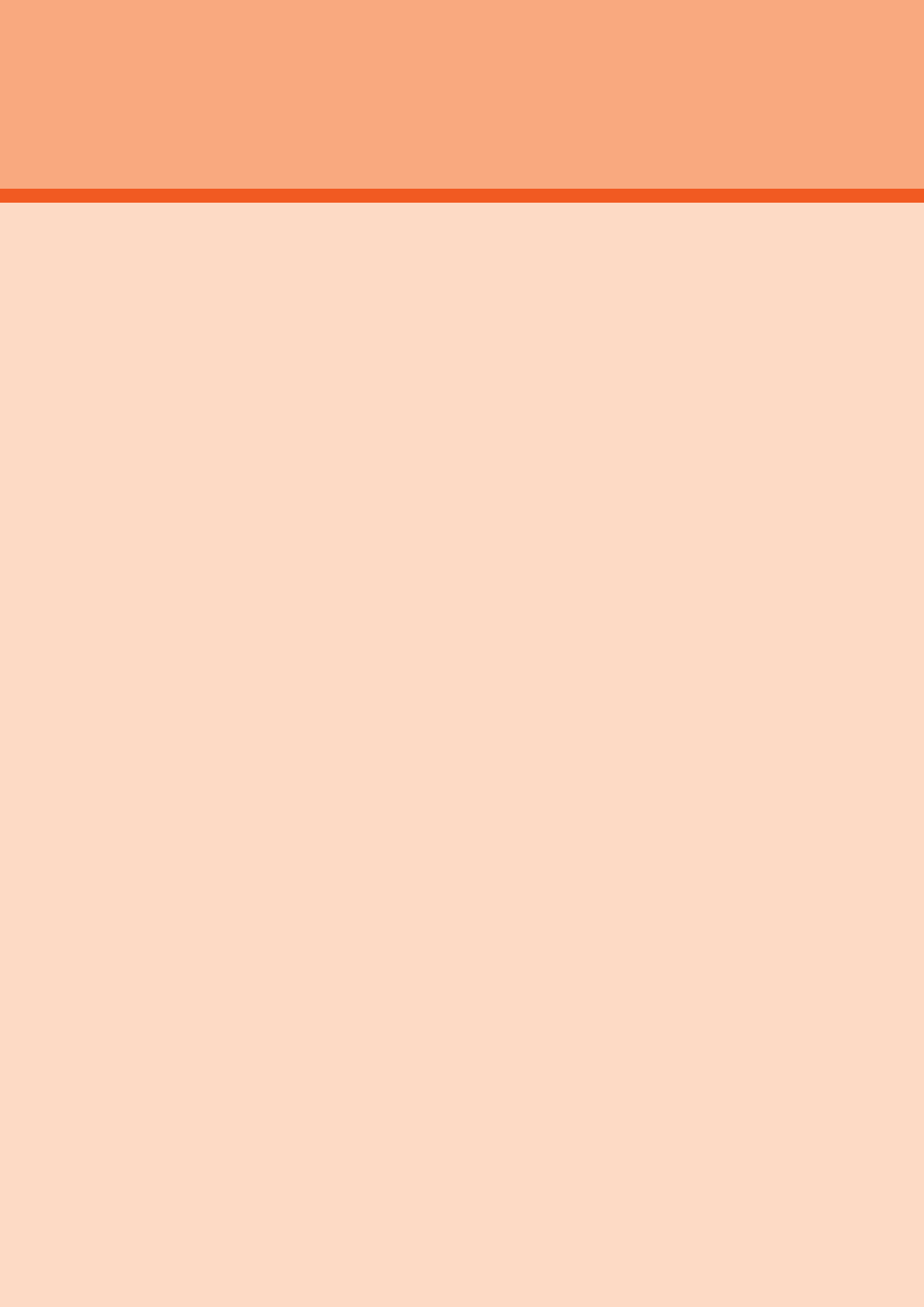
ご利用の準備.............................................................................................................................................16
各部の名称と機能............................................................................................................................................ 16
xxICカードについて...................................................................................................................................... 17
xxICカードを取り付ける/取り外す........................................................................................................... 17
充電する............................................................................................................................................................ 18
電源を入れる/切る........................................................................................................................................ 19
スタート画面について..................................................................................................................................... 20
初期設定を行う................................................................................................................................................ 20
ご利用の準備
15
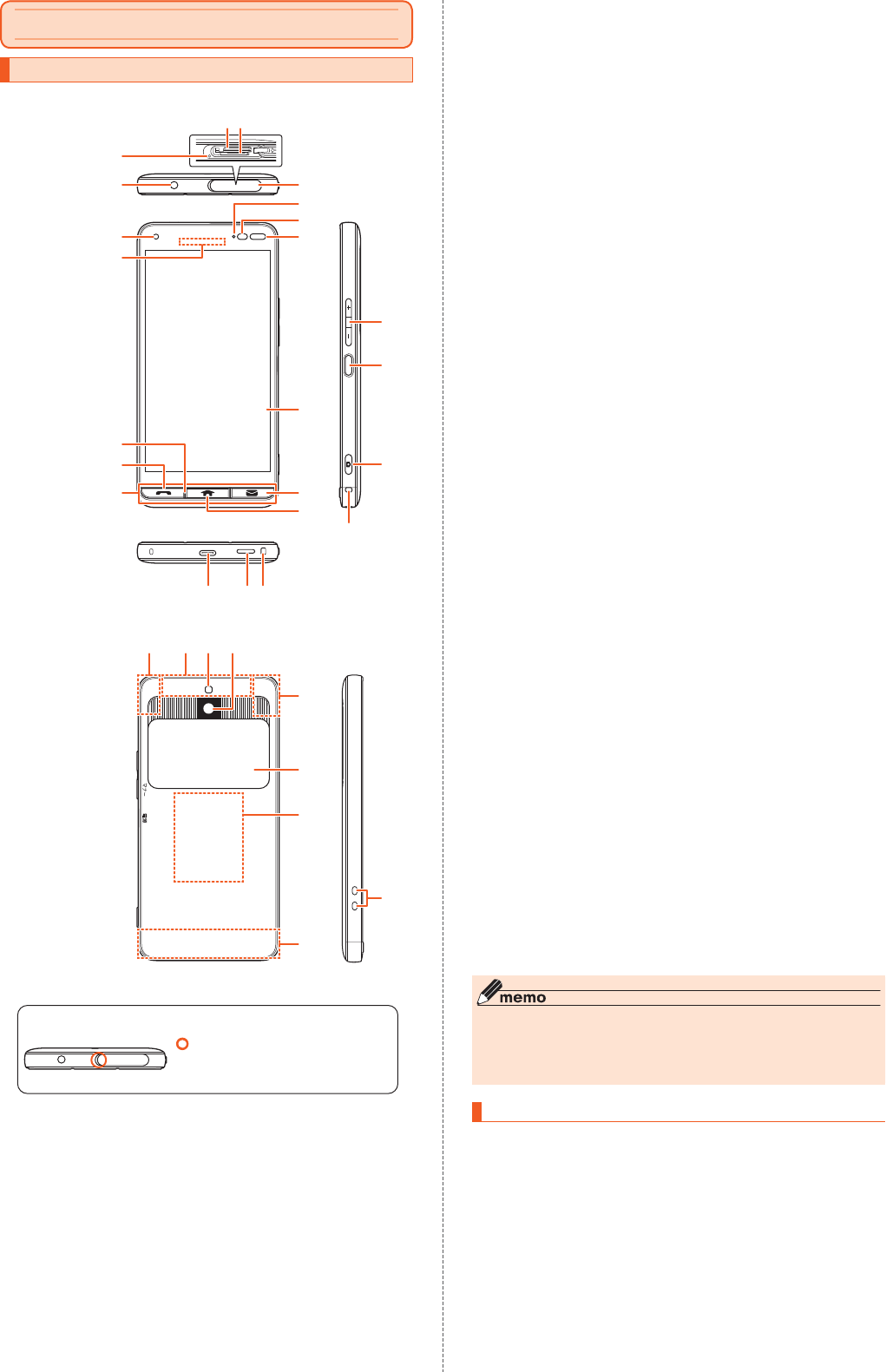
①microSDメモリカードスロット
②xxICカード挿入口
③ノイズキャンセル用マイク
ノイズキャンセル時に周囲の音を感知します。通話中に指などでふさがないでく
ださい。
④ イヤホンマイク端子
京セラTVアンテナケーブル04やイヤホン(市販品)などの接続時に使用します。
⑤ カード挿入口カバー
⑥ インカメラ(レンズ部)
⑦ 受話部(レシーバー)
スマートソニックレシーバー(▶P.17)で通話中の相手の方の声、伝言メモの再生
音などが聞こえます。
⑧ 送話口(マイク)
通話中の相手の方にこちらの声を伝えます。また、音声を録音するときにも使用し
ます。通話中や動画の録画中は、マイクを指などで覆わないようにご注意くださ
い。
⑨A電話ボタン
電話をかけるときや受けるときに使用します。また、不在着信があるときには点滅
してお知らせします。
⑩ 着信ランプ/充電ランプ
着信時には設定内容に従って点滅します。
充電中は赤色で点灯します。
⑪ 近接センサー/光センサー
近接センサーはタッチパネルの誤動作を防ぎます。
また、光センサーは周囲の明るさを検知して、ディスプレイの明るさを調整しま
す。
⑫赤外線ポート
赤外線通信で、データの送受信を行います。
⑬ディスプレイ(タッチパネル)
⑭Tメールボタン
xxメール/SMSを送信するときや確認するときに使用します。また、xxメール/
SMS受信時には点滅してお知らせします。
⑮Qホームボタン
ホーム画面に戻ります。
⑯外部接続端子
TypeC共通ACアダプタ01(別売)などの接続時に使用します。
⑰スピーカー
着信音やアラーム音などが聞こえます。
⑱ ストラップ取付口
⑲rl音量上/下ボタン
音量を調節します。
l
(音量下ボタン)を1秒以上長く押すと「マナーモード」
(▶P.26)を設定できます。
⑳F電源ボタン
電源オン/オフやスリープモードの移行/解除などに使用します。
㉑kカメラボタン
静止画撮影のフォーカスロック/シャッターとして使用します。
㉒内蔵Bluetooth®/Wi-Fi®アンテナ部※
㉓内蔵サブアンテナ部※
㉔撮影ライト/簡易ライト
㉕アウトカメラ(レンズ部)
㉖内蔵GPSアンテナ部※
㉗カメラスライドカバー
アウトカメラのレンズ部を保護します。下にスライドすると自動的にカメラが起
動します。
㉘NFCアンテナ部※
同梱のかざして診断カードをかざして、スマホの健康診断を利用できます。
㉙内蔵メインアンテナ部※
㉚充電端子
卓上ホルダを使用して充電するときの端子です。
※アンテナは、本体に内蔵されています。アンテナ部付近を手で覆うと品質に影響を及ぼす場
合があります。
◎ 本製品の背面カバーは取り外せません。背面を無理に取り外そうとすると、破損
や故障の原因となります。
◎ 本製品の電池は内蔵されており、お客様による取り外しはできません。強制的に
電源を切り再起動する場合は、「強制的に電源を切り再起動する」(▶P.19)をご
参照ください。
フロントボタンについて
本製品は、電話をかけたり、ホーム画面を表示したり、メールの作成が便利にできるよ
うに、ディスプレイの下部にフロントボタン(@A
(電話ボタン)、
Q
(ホームボ
タン)、
T
(メールボタン))を搭載しています。
また、
A/Q/Tを押してスリープモードを解除することもできます。
スリープモード中に各ボタンを押すと、以下の画面が表示されます。
A
:電話アプリを起動します。
Q
:ホーム画面を表示します。
T
:メールアプリの選択画面を表示します。
•電話がかかってきたときや不在着信があるときはAが点滅し、点滅中にA
を押すと電話に出たり、履歴を確認したりすることができます。
•xxメールやSMSを受信したときはTが点滅し、点滅中にTを押し、「xx
メール」/「SMS」をタップすると受信メールを確認できます。
ご利用の準備
各部の名称と機能
㉘
㉙
①
④
②
③
⑥
⑦
⑨
⑤
⑫
⑬
⑲
⑳
㉑
⑱
⑯
㉒㉓
㉔㉕
⑰⑱
㉚
⑭
㉖
㉗
⑩
⑪
⑮
フロントボタン
⑧
■カード挿入口カバーの開きかた
○部分に軽く爪をかけて開いてください。
奥まで爪を差し込むとパッキン部に傷を
付けてしまうためご注意ください。
16 ご利用の準備
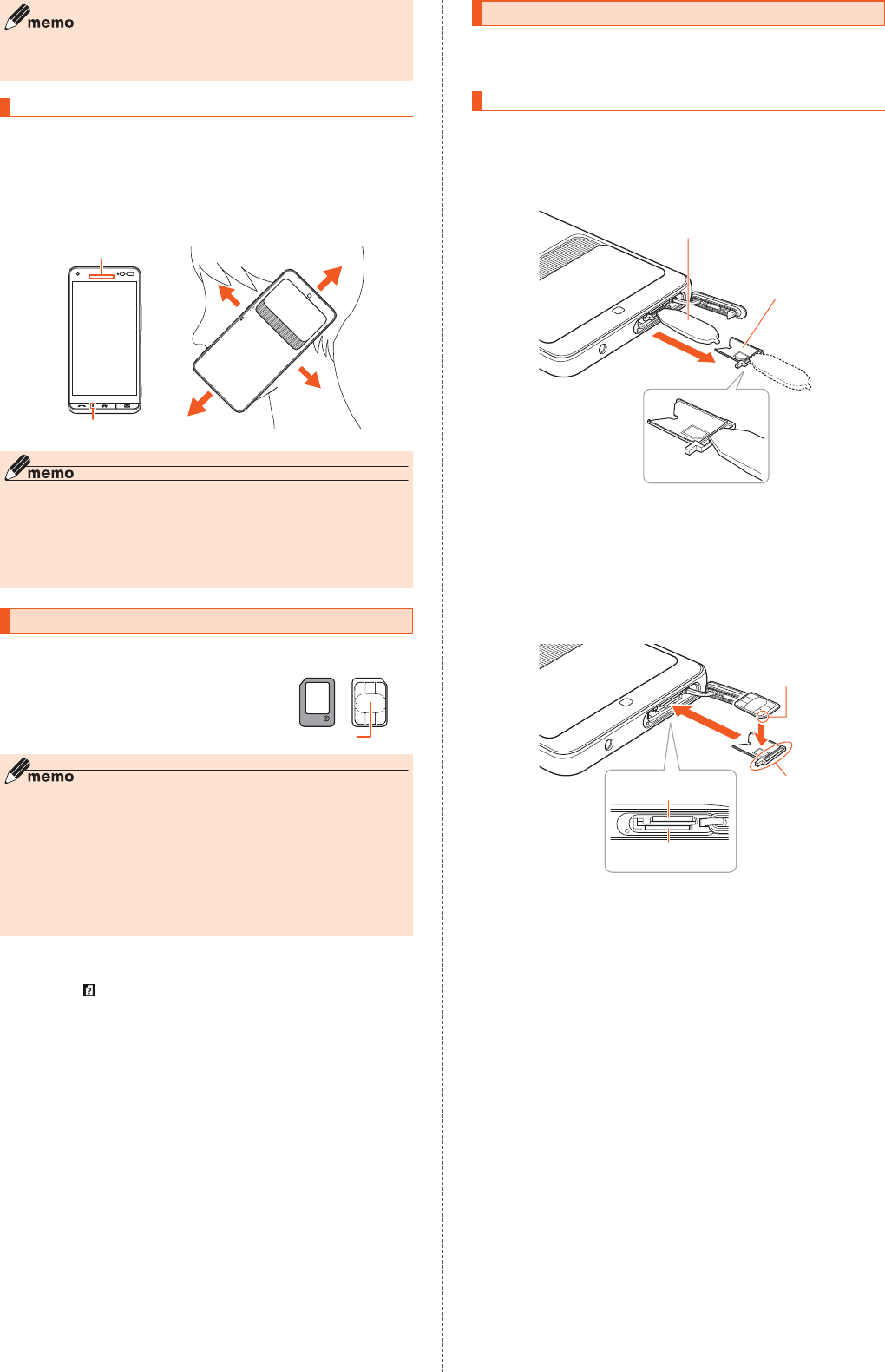
◎ 誤動作防止のため、ディスプレイ消灯時のフロントボタンの操作を無効にするこ
ともできます。詳しくは、「フロントボタン操作無効」(▶P.73)をご参照くださ
い。
スマートソニックレシーバーについて
本製品は、ディスプレイ部を振動させて音を伝えるスマートソニックレシーバーを搭
載しています。受話部(レシーバー)に穴はありませんが、通常通りご使用いただけま
す。
■耳への当てかた
下図のように、本製品の受話部(レシーバー)付近を耳に当て、耳を覆うことで周囲の
騒音を遮へいし、音声がより聞き取りやすくなります。ご自身の聞こえかたや周囲の
環境に合わせて本製品の位置を上下左右に動かし、調整してください。
受話部(レシーバー)
送話口(マイク)
◎ 通話時に本製品の送話口(マイク)を指などでふさがないようにご注意ください。
◎ イヤホン(市販品)を接続している場合は、スマートソニックレシーバーを利用し
た音声ではなく、イヤホンからの音声に切り替わります。
◎ ディスプレイにシールやシート類(市販の保護フィルムや覗き見防止シートな
ど)を貼らないでください。受話音が聞き取りにくくなる場合があります。
◎ 聞き取りやすさには個人差があります。
◎ 周囲の環境により、聞き取りやすさの効果は異なります。
x
xx
ICカードについて
xxICカードにはお客様の電話番号などが記録されてい
ます。
本製品はxxNanoICCard04に対応しております。
IC(金属)部分
xxNanoICCard04
(裏面) (表面)
◎xxICカードを取り扱うときは、故障や破損の原因となりますので、次のことに
ご注意ください。
•xxICカードのIC(金属)部分には触れないでください。
•正しい挿入方向をご確認ください。
•無理な取り付け、取り外しはしないでください。
◎xxICカードを正しく取り付けていない場合やxxICカードに異常がある場合は
エラーメッセージが表示されます。
◎ 取り外したxxICカードはなくさないようにご注意ください。
◎ 変換アダプタを取り付けたxxICカードを挿入しないでください。故障の原因と
なります。
■x
xx
ICカードが挿入されていない場合
xxICカードが挿入されていない場合は、次の操作を行うことができません。また、ス
テータスバーに「 」が表示されます。
•電話をかける※/受ける
•SMSの送受信
•xxメールの初期設定および送受信
•PINコード設定
•本製品の電話番号およびメールアドレスの確認
上記以外でも、お客様の電話番号などが必要な機能がご利用できない場合がありま
す。
※110(警察)・1 1 9(消防機関)・1 1 8(海上保安本部)への緊急通報も発信できません。ただ
し、発信時にGSM/UMTS/LTEローミングエリアで電波の強さが「圏外」以外の場合は、
発信可能です(緊急通報番号は国によって異なるため、発信してもつながらない場合もあり
ます)。
■PINコードによる制限設定
xxICカードをお使いになるうえで、お客様の貴重な個人情報を守るために、PINコー
ドの変更やSIMカードのロックにより他人の使用を制限できます(▶P.13「PINコー
ドについて」)。
x
xx
ICカードを取り付ける/取り外す
•xxICカードの取り付け/取り外しは、本製品の電源を切ってから行ってください。
•xxICカードはmicroSDメモリカードを本体から取り外した状態で取り付け/取り
外ししてください。
x
xx
ICカードを取り付ける
•xxICカードを取り付けるときは、付属のICCardトレイ取り出し工具(試供品)をご
使用ください。
本製品の電源を切り、カード挿入口カバーを開ける
ICCardトレイ取り出し工具(試供品)をトレイの端にかけ、トレイ
を引き出す
トレイ
ICCardトレイ
取り出し工具(試供品)
xx
ICカードの切り欠きの位置を合わせてトレイに載せ、トレイを
xx
ICカード挿入口(下側)にまっすぐに挿入する
トレイを本体に挿入後、ICCardトレイ取り出し工具(試供品)をトレイの端にか
けて奥まで押し込んでください。
•IC(金属)部分を上にしてください。
•xxICカードはトレイの端に乗り上げないように、無理な力を加えずにまっす
ぐ奥まで押し込んでください。トレイがうまく入らない場合は無理に押し込ま
ず、一度抜いてから先端を少し浮かせて再度入れ直してください。トレイに乗
り上げるとxxICカードを認識しません。
切り欠き
トレイの端
microSDメモリカード
スロット(上側)
xxICカード
挿入口(下側)
カード挿入口カバーを閉じる
17ご利用の準備
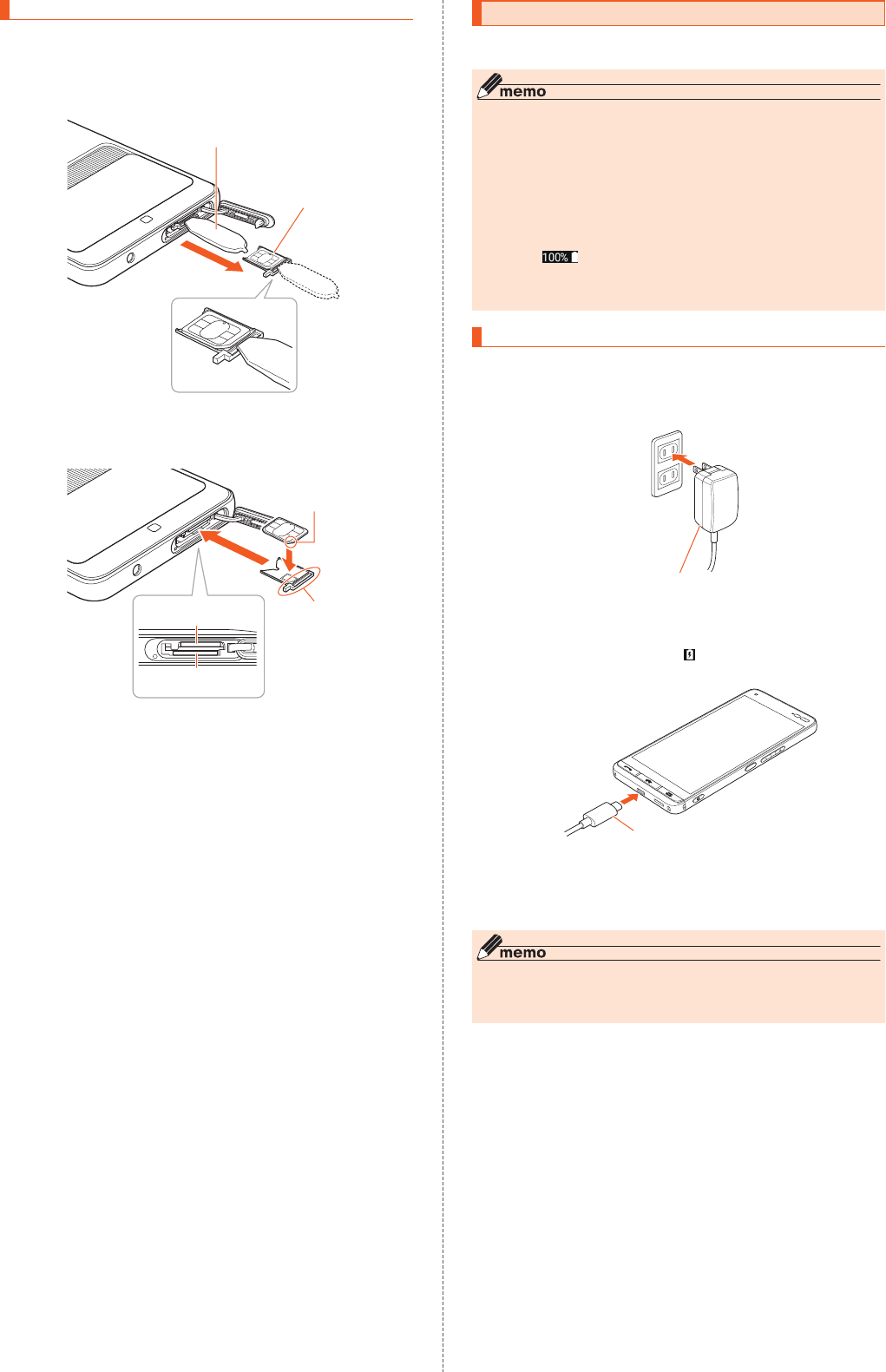
x
xx
ICカードを取り外す
•xxICカードを取り外すときは、付属のICCardトレイ取り出し工具(試供品)をご使
用ください。
本製品の電源を切り、カード挿入口カバーを開ける
ICCardトレイ取り出し工具(試供品)をトレイの端にかけ、トレイ
を引き出す
トレイ
ICCardトレイ
取り出し工具(試供品)
xx
ICカードを取り出し、トレイを
xx
ICカード挿入口(
下
側)に
まっすぐに挿入する
トレイを本体に挿入後、ICCardトレイ取り出し工具(試供品)をトレイの端にか
けて奥まで押し込んでください。
切り欠き
トレイの端
microSDメモリカード
スロット(上側)
xxICカード
挿入口(下側)
カード挿入口カバーを閉じる
充電する
お買い上げ時には、内蔵電池は十分に充電されていません。必ず充電してからお使い
ください。赤色に点灯していた充電ランプが緑色に変わったら充電完了です。
◎ 充電中、本製品が温かくなることがありますが異常ではありません。
◎ カメラ機能などを使用しながら充電した場合、充電時間は長くなる場合がありま
す。
◎ 指定の充電用機器(別売)を接続した状態で各種の操作を行うと、短時間の充電/
放電を繰り返す場合があり、電池のもちが悪くなります。
◎ 周囲温度や本製品の温度が、極端に高温や低温になっている場合には、充電が停
止することがあります。できるだけ常温の環境で充電してください。
◎ 本製品の充電ランプが赤色に点滅したときは、接続などが正しいかご確認くださ
い。それでも点滅する場合は、充電を中止して、xxショップもしくは故障紛失サ
ポートセンターまでご連絡ください。
◎ 充電中に「 」が表示された後でも、すぐに充電ランプが緑色に点灯しない
ことがありますが、間もなくランプの色が緑色に変わり充電完了となります。
◎ 接続端子に金属製のアクセサリーや導電性異物(金属片・鉛筆の芯など)が触れた
り、内部に入ったりしないようにしてください。
指定のACアダプタを使って充電する
TypeC共通ACアダプタ01(別売)を接続して充電する方法を説明します。指定のAC
アダプタ(別売)については、「周辺機器」(▶P.90)をご参照ください。
TypeC共通ACアダプタ01(別売)の電源プラグをコンセント
(AC100V〜240V)に差し込む
TypeC共通ACアダプタ01(別売)
TypeC共通ACアダプタ01(別売)のUSBType-Cプラグを外部
接続端子にまっすぐに差し込む
本製品の充電ランプが赤色に点灯したことを確認してください。本製品の電源が
入っている場合は、ステータスバーに「 」が表示されます。
充電が完了すると、充電ランプの色が緑色に変わります。
TypeC共通ACアダプタ01(別売)
充電が完了したら、外部接続端子からTypeC共通ACアダプタ01
(別売)のUSBType-Cプラグをまっすぐに引き抜く
TypeC共通ACアダプタ01(別売)の電源プラグをコンセントから
抜く
◎ 外部接続端子に外部機器を接続した状態で無理な力を加えると、破損の原因とな
りますのでご注意ください。
◎ 電池が切れた状態で充電すると、充電ランプがすぐに点灯しないことがあります
が、充電は開始しています。
18 ご利用の準備
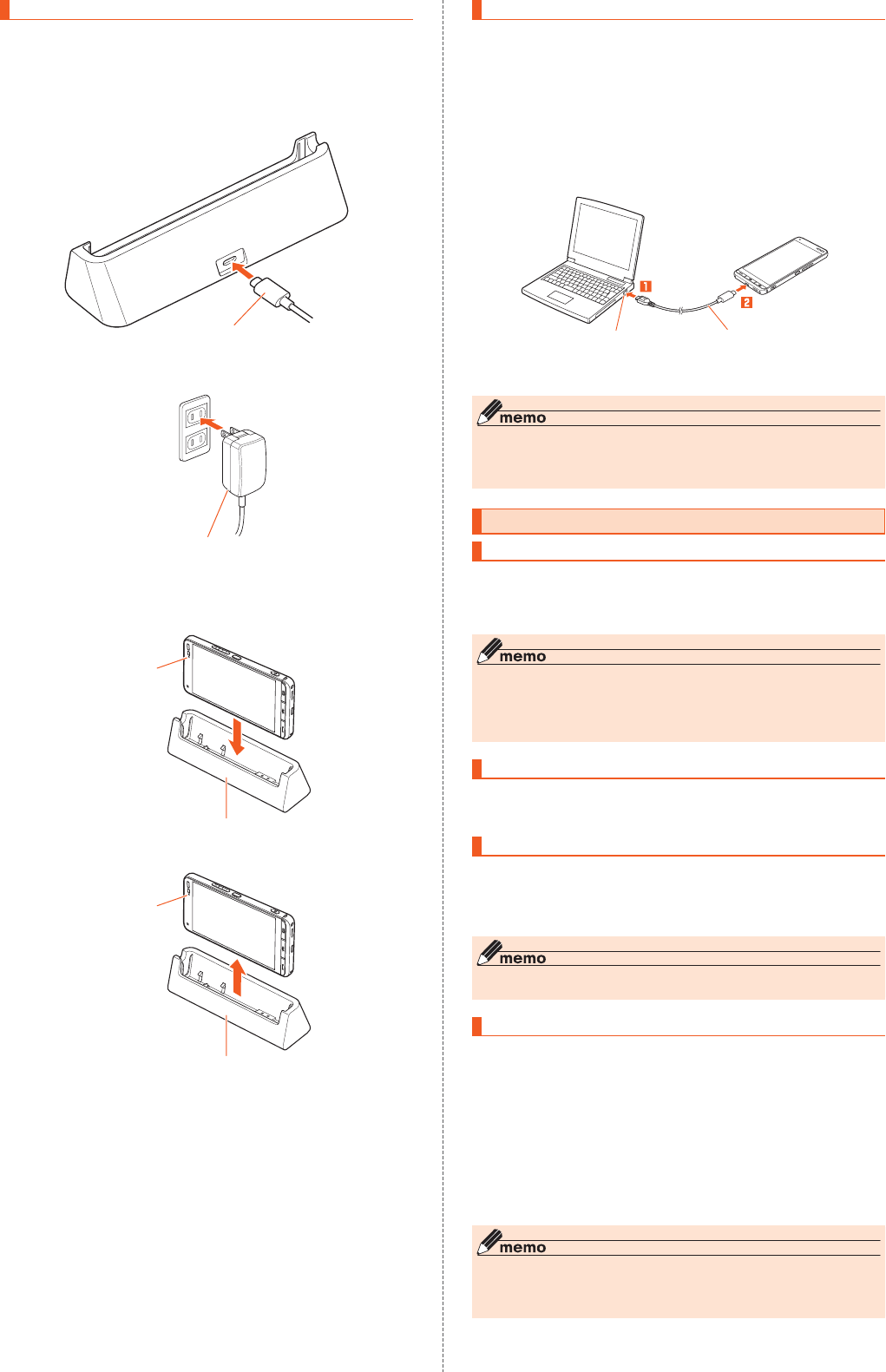
卓上ホルダを使って充電する
付属の卓上ホルダとTypeC共通ACアダプタ01(別売)を接続して充電する方法を説
明します。指定の充電用機器(別売)については、「周辺機器」(▶P.90)をご参照くださ
い。
TypeC共通ACアダプタ01(別売)のUSBType-Cプラグを卓上
ホルダの接続端子に差し込む
矢印の方向にまっすぐに差し込んでください。
TypeC共通ACアダプタ01(別売)
TypeC共通ACアダプタ01(別売)の電源プラグをコンセント
(AC100V〜240V)に差し込む
TypeC共通ACアダプタ01(別売)
本製品のディスプレイ側を正面に向け、充電端子側を下にして卓上
ホルダに取り付ける
本製品の充電ランプが赤色に点灯したことを確認してください。
充電が完了すると、充電ランプの色が緑色に変わります。
卓上ホルダ
充電ランプ
充電が完了したら、本製品を卓上ホルダから取り外す
卓上ホルダ
充電ランプ
TypeC共通ACアダプタ01(別売)の電源プラグをコンセントから
抜く
パソコンを使って充電する
USBType-Cケーブル(市販品)を利用して、本製品をパソコンの充電可能なUSB
ポートに接続して充電する方法を説明します。
パソコンが完全に起動している状態で、USBType-Cケーブル(市
販品)をパソコンのUSBポートに接続
USBType-Cケーブル(市販品)のUSBType-Cプラグを外部接
続端子にまっすぐに差し込む
本製品の充電ランプが赤色に点灯したことを確認してください。
充電が完了すると、充電ランプの色が緑色に変わります。
•パソコン上に新しいハードウェアの検索などの画面が表示された場合は、
「キャンセル」を選択してください。
USBType-Cケーブル(市販品)パソコンのUSBポート
充電が完了したら、USBType-Cケーブル(市販品)を外部接続端
子とパソコンから取り外す
◎ 電池が切れた状態で充電すると、充電ランプがすぐに点灯しないことがあります
が、充電は開始しています。
◎ 指定のACアダプタでの充電と比べて時間が長くかかることがあります。また、お
使いのパソコンによっても充電時間は変動します。
電源を入れる/切る
電源を入れる
着信ランプが点灯するまでF
(電源ボタン)を長く押す
スタート画面が表示されます(▶P.20)。
•初めて電源を入れたときは、「xx初期設定」などの初期設定が起動します。「初
期設定を行う」(▶P.20)を参照して、必要に応じて設定を行ってください。
◎ 電源を入れてから各種ロゴが表示されている間は、タッチパネルの初期設定を
行っているため、画面に触れないでください。タッチパネルが正常に動作しなく
なる場合があります。
◎ 初回起動時に「xx初期設定」の操作をスキップしても、後から設定することがで
きます(▶P.20)。
電源を切る
F
(電源ボタン)を1秒以上長く押す
[電源を切る]→[OK]
強制的に電源を切り再起動する
画面が動かなくなったり、電源が切れなくなったりした場合に、強制的に本製品の電
源を切り再起動することができます。
F
(電源ボタン)とr
(音量上ボタン)を同時に11秒以上長く
押す
◎ 強制的に電源を切り再起動すると、保存されていないデータは消失します。本製
品が操作できなくなったとき以外は行わないでください。
セーフモードについて
セーフモードとは、なんらかの不具合により本製品に問題が生じたときのための診断
用の起動モードです。
F
(電源ボタン)を1秒以上長く押す
[電源を切る]をロングタッチ→[OK]
電源が切れ、自動的にセーフモードで再起動します。
セーフモードが起動すると画面左下に「セーフモード」と表示されます。
•セーフモードを起動するときは、事前に必要なデータをバックアップしてくだ
さい。
•お客様ご自身で作成されたウィジェットが消える場合があります。
•セーフモードは通常の起動状態ではありません。通常ご利用になる場合はセー
フモードを起動しないでください。
◎ 電源が切れているときは、着信ランプが点灯するまでF
(電源ボタン)を長く
押す→ロゴが表示されたらl
(音量下ボタン)を押し続けると、本製品をセーフ
モードで起動することができます。
◎ セーフモードを解除するには、電源を切り、再度電源を入れます。
19ご利用の準備
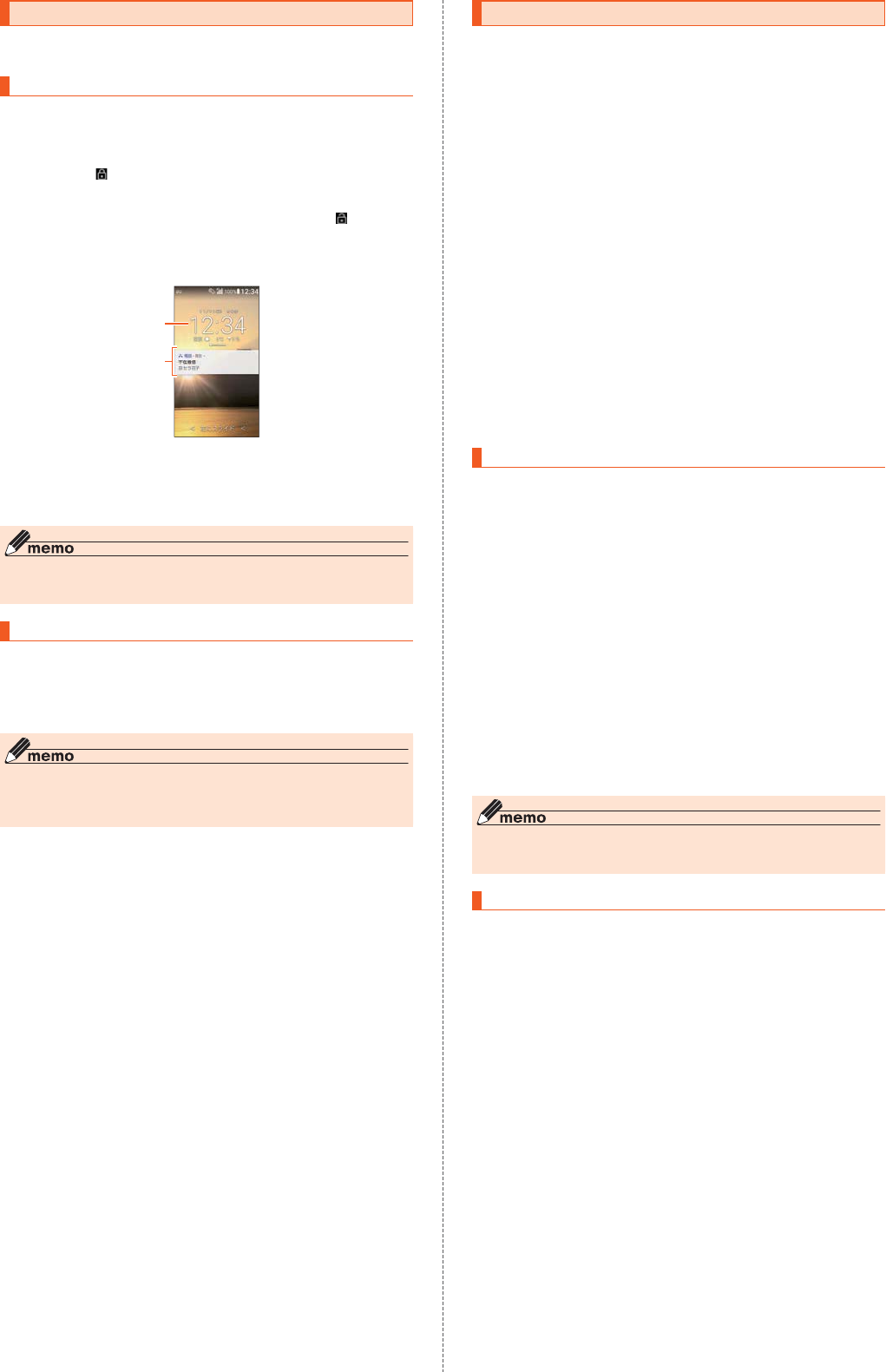
スタート画面について
スタート画面は、電源を入れたときやスリープモードを解除したときに表示されま
す。
スタート画面からホーム画面を表示する
スタート画面が表示されたときは、次の操作でホーム画面を表示できます。
画面下部を左にスライド
ホーム画面が表示されます(▶P.22)。またはスリープモードに移行する前の画
面が表示されます。
•画面上部に「 」が表示されている場合は、スタート画面の「セキュリティの種
類」(▶P.71)が「パターン」/「ロックNo.」/「パスワード」に設定されていま
す。セキュリティロックを解除するとホーム画面が表示されます。
•SmartLock(▶P.72)が設定されている場合は、画面上部の「 」をタップす
ると、SmartLockが一時的に解除され、設定しているセキュリティ解除方法
が実行されます。
•ホーム画面の説明が表示された場合は、内容を確認し「OK」をタップしてくだ
さい。
《スタート画面》
①
②
① 時計表示
② 通知表示
不在着信などのお知らせを表示します。
•通知をダブルタップすると通知されたアプリを起動します。
◎「セキュリティの種類」(▶P.71)が「なし」の場合は、スタート画面は表示されま
せん。
◎ 背景を変更したい場合は「画面の設定をする」(▶P.70)をご参照ください。
スリープモードについて
画面のバックライト点灯中にF
(電源ボタン)を押すか、一定時間操作しないと画
面が一時的に消え、スリープモードに移行します。次の操作を行うと、スリープモード
を解除できます。
スリープモード中にF
(電源ボタン)
スタート画面が表示されます(▶P.20)。
◎ スリープモードに移行するまでの時間を変更するには、ホーム画面→[ツール]→
[設定]→[ディスプレイ]→[スリープ]と操作して、時間を選択します。
◎ スリープモード中にF
(電源ボタン)を押して画面を表示する際は、画面に触
れないでください。タッチパネルが正常に動作しなくなる場合があります。
初期設定を行う
お買い上げ後、初めて本製品の電源を入れたときは、自動的に初期設定画面が表示さ
れます。画面の指示に従って、各機能の設定を行います。
詳しくは、同梱の『かんたんマニュアル』をご参照ください。
•設定を行わない場合は、各操作で「スキップ」「次へ」などをタップしたあと、画面の指
示に従って操作してください。
「日本語(日本)」が表示されていることを確認して[使ってみる]
•
「日本語(日本)」をタップすると、使用する言語を変更できます。
本製品をセットアップする
すでにご使用のAndroid端末からGoogleアカウントやアプリなどのコピーが
できます。
Wi-Fi®ネットワークを設定
•モバイルネットワークやWi-Fi®ネットワークを使用しない場合は、[セット
アップ時にネットワークを使用しない]→[続行]と操作すると、名前の入力画
面が表示されて入力した後に手順に進みます。以降は画面の指示に従って
操作してください。
Googleアカウントの設定を行う
スマートフォンの保護の設定を行う
Googleサービスの設定を確認する
Googleアシスタントの設定を行う
その他の設定項目の設定を行う
位置情報取得について確認する
「 x
xx
初期設定」を必要に応じて設定
Googleアカウントをセットアップする
Googleアカウントのセットアップ画面は、Googleアカウントが必要なアプリを初め
て起動したときなどに表示されます。
Googleアカウントのセットアップ画面
■ Googleアカウントをすでにお持ちの場合
メールアドレスまたは電話番号を入力→[次へ]
パスワードを入力→[次へ]
画面の指示に従って操作
■ Googleアカウントをお持ちではない場合
[その他の設定]→[アカウントを作成]→画面の指示に従って操作
し、Googleアカウントを登録
■ログインできない場合
ホーム画面→[インターネット]→URL表示欄を選択→
「http://www.google.com/accounts/recovery/」を入力
→[実行]
画面の指示に従って操作
◎ Googleアカウントをセットアップしない場合でも本製品をお使いになれます
が、Duo、Gmail、GooglePlayなどのGoogleサービスがご利用になれません。
◎ ログインするためにはGoogleアカウントおよびパスワードが必要です。
x
xx
IDを設定する
xxIDを設定すると、xxスマートパスやGooglePlayに掲載されているアプリの購入
ができる「xxかんたん決済」の利用をはじめとする、xx提供のさまざまなサービスがご
利用になれます。
ホーム画面→[ツール]→[設定]→[
xx
設定メニュー]→[
xx
ID]
画面の指示に従って操作し、
xx
IDを設定
xxIDをすでに取得されている場合は、お持ちのxxIDを設定します。
xxIDをお持ちでない場合は、新規登録を行います。
画面の指示に従って操作してください。
20 ご利用の準備
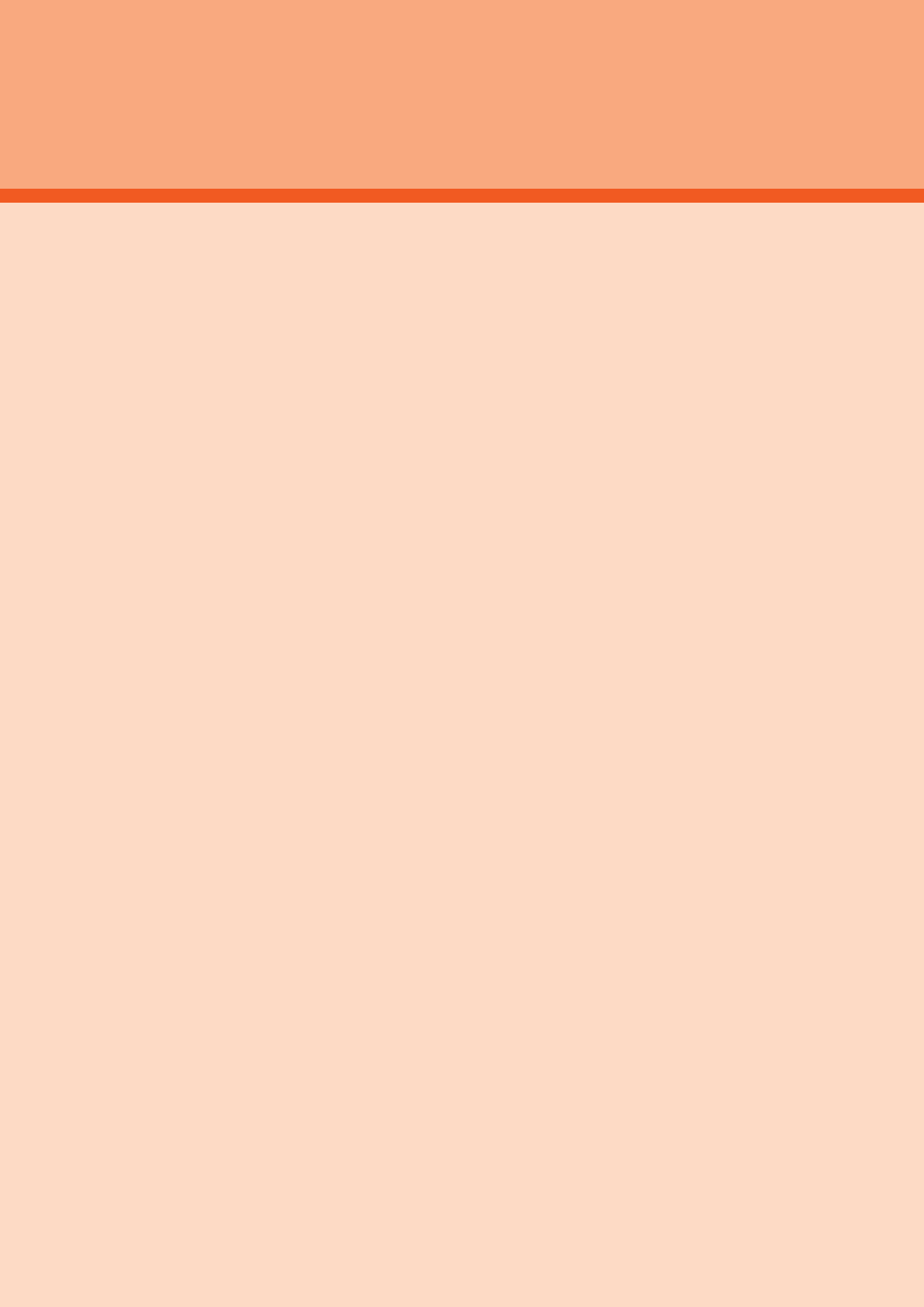
基本操作.....................................................................................................................................................22
タッチパネルの使いかた................................................................................................................................. 22
タッチキーの使いかた..................................................................................................................................... 22
縦/横画面表示を切り替える......................................................................................................................... 22
ホーム画面について........................................................................................................................................ 22
ホーム画面を利用する..................................................................................................................................... 23
かんたん設定について..................................................................................................................................... 24
本製品の状態を知る........................................................................................................................................ 25
最近使用したアプリを起動する..................................................................................................................... 25
マナーモードを設定する................................................................................................................................. 26
メニューを表示する........................................................................................................................................ 26
スクリーンショットを撮影する..................................................................................................................... 26
画面メモを利用する........................................................................................................................................ 26
ダイレクトボタンを利用する......................................................................................................................... 26
文字入力.....................................................................................................................................................27
文字を入力する................................................................................................................................................ 27
ソフトウェアキーボードを切り替える.......................................................................................................... 27
文字入力の便利な機能を利用する................................................................................................................. 29
iWnnIMEの各種設定を行う.......................................................................................................................... 29
iWnnIMEケータイ入力の設定を行う...........................................................................................................30
基本操作
21
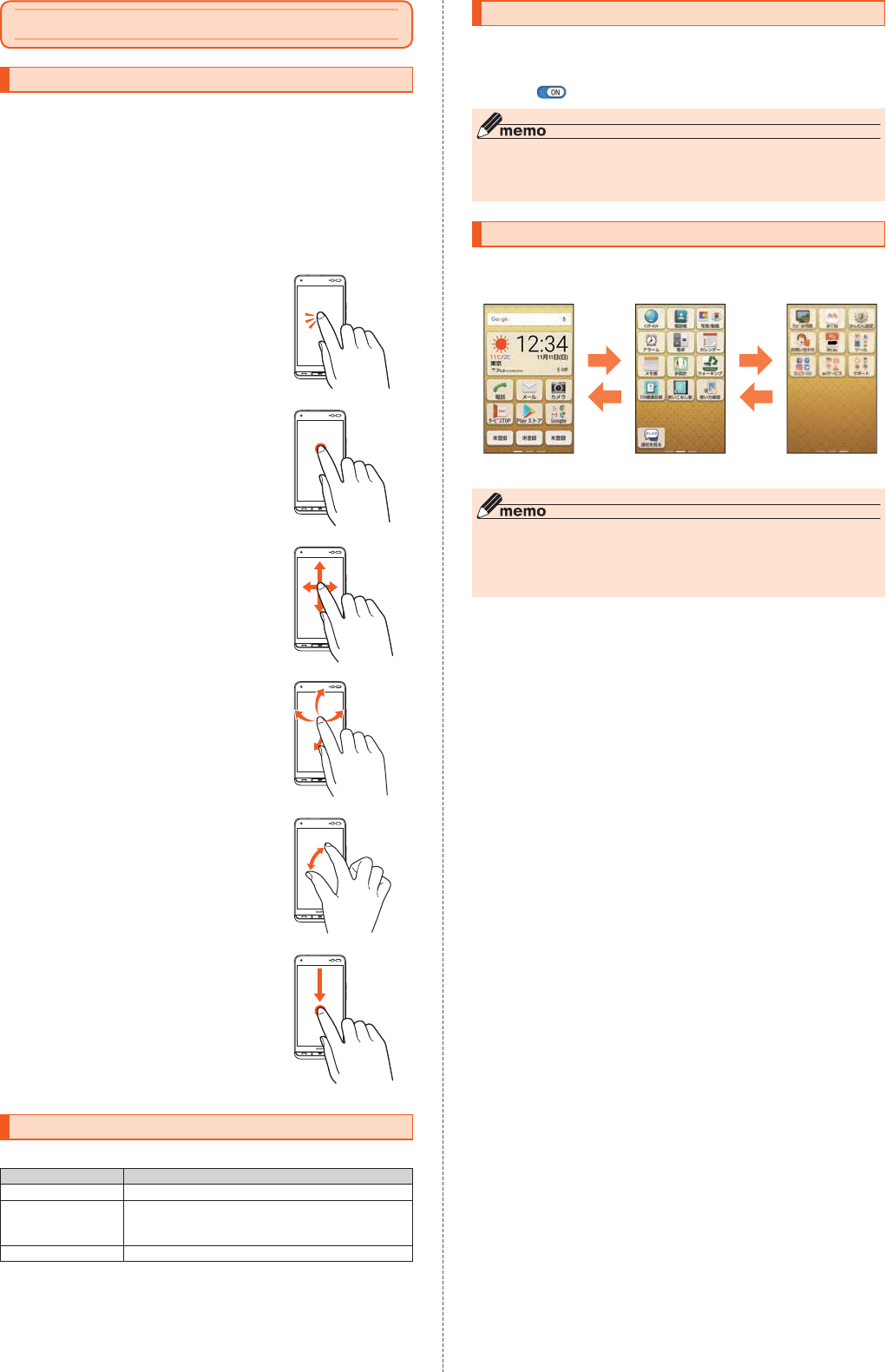
基本操作
タッチパネルの使いかた
本製品のディスプレイはタッチパネルになっており、指で直接触れて操作します。
•以下の場合はタッチパネルに触れても動作しないことがあります。また、誤動作の原
因となりますのでご注意ください。
- 手袋をしたままでの操作
- 爪の先での操作
- 異物を操作面に乗せたままでの操作
- シート類(市販の保護フィルムや覗き見防止シートなど)やシールなどを貼っての
操作
- ディスプレイに水滴が付着または結露している状態での操作
- 濡れた指または汗で湿った指での操作
- 水中での操作
■タップ/ダブルタップ
画面に軽く触れて、すぐに指を離します。また、2回連続で
同じ位置をタップする操作をダブルタップと呼びます。
■ロングタッチ
項目などに指を触れた状態を保ちます。
■スライド
画面内で表示しきれないときなど、画面に軽く触れたまま、
目的の方向へなぞります。
■フリック
画面を指ですばやく上下左右にはらうように操作します。
■ズームイン/ズームアウト
2本の指で画面に触れたまま指を開いたり(ズームイン)、
閉じたり(ズームアウト)します。
■ドラッグ
項目やアイコンを移動するときなど、画面に軽く触れたま
ま目的の位置までなぞります。
タッチキーの使いかた
画面下部に次のタッチキーが表示されます。
表示 概要
戻る 1つ前の画面に戻ります。
画面メモ 現在表示されている画面を画像として保存(スクリーン
ショット)します。
▶P.26「画面メモを利用する」
アプリ履歴 アプリ使用履歴画面を表示します。
縦/横画面表示を切り替える
「画面の自動回転」をオンに設定すると、本製品の向きに合わせて、自動的に縦/横画
面表示を切り替えることができます。
ホーム画面→[ツール]→[設定]→[ディスプレイ]→「画面の自動回
転」を「 」にする
◎ 本製品を垂直に立てた状態で操作してください。本製品を水平に寝かせると画面
表示が切り替わらない場合があります。
◎ アプリによっては、本製品の向きや設定にかかわらず画面表示が切り替わらない
場合があります。
ホーム画面について
ホーム画面は、複数の画面で構成されており、左右にスライド/フリックすると画面
を切り替えることができます。
また、
Qを押すと、メインホーム画面を表示できます。
メインホーム画面
◎ ホーム画面の壁紙を変更したい場合は、「画面の設定をする」(▶P.70)をご参照
ください。
◎「ウィジェット画面にウィジェットを追加する」(▶P.24)でウィジェット画面を
追加した場合は、ホーム画面を左にスライド/フリックすると、ウィジェット画面
が表示されます。
22 基本操作
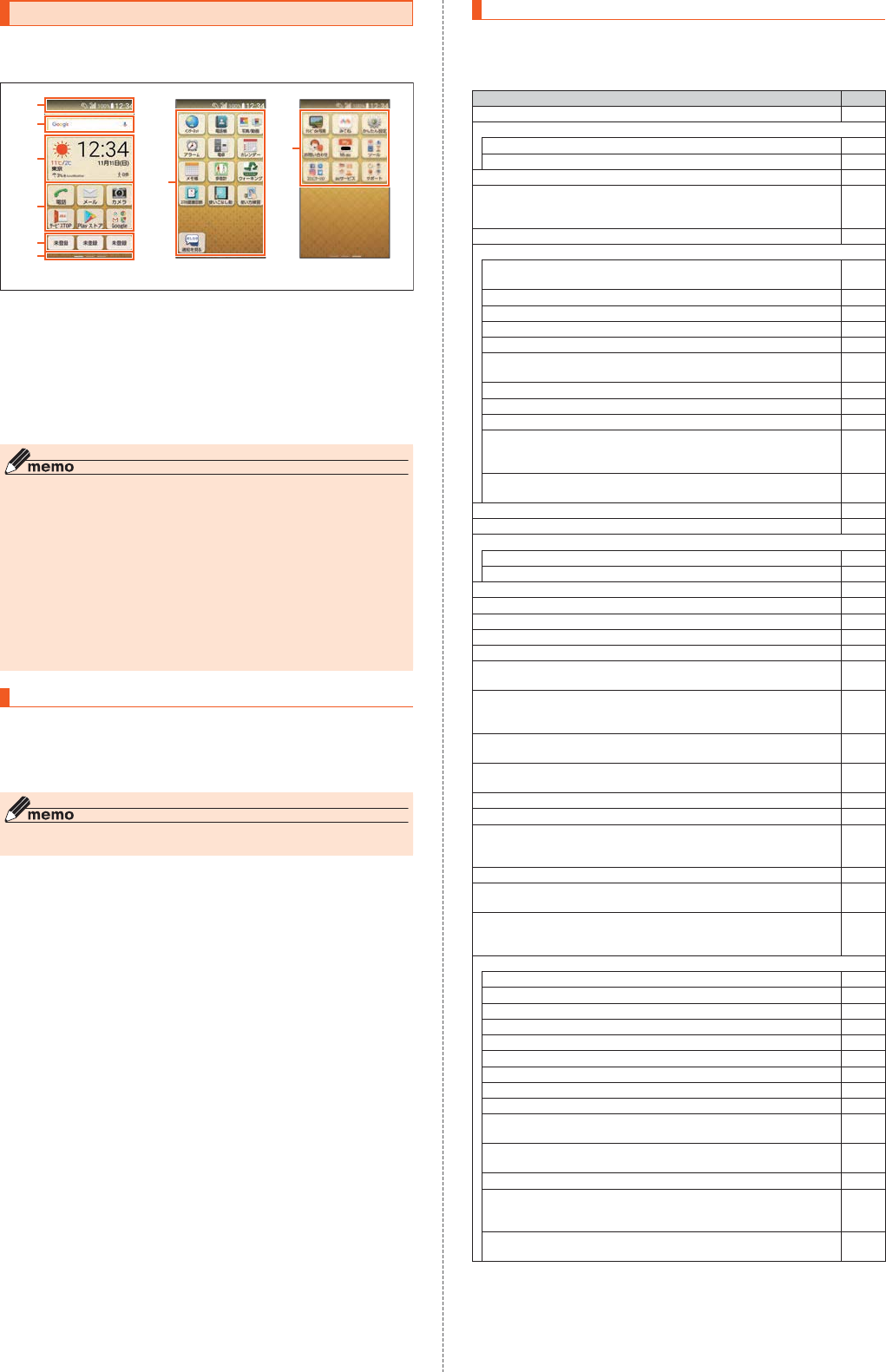
ホーム画面を利用する
ホーム画面は、お買い上げ時のアイコン配置タイプのほかに「基本パターン」「初心者
向け」から選択することもできます(▶P.24)。
お買い上げ時は、以下の配置タイプがホーム画面に設定されています。
メインホーム画面
《ホーム画面(お買い上げ時)》
④
①
②
③
④
⑤
⑥
④
① ステータスバー
②検索ウィジェット
③ 天気ウィジェット
④ アプリ/フォルダ
インストールされているアプリのアイコン/フォルダが表示されます。
⑤ ダイレクトボタン1〜3
⑥ インジケータ
◎ 本書では、お買い上げ時の配置タイプのホーム画面からの操作を例に説明してい
ます。
◎ ダウンロードしたアプリは、ホーム画面に追加されます。
◎ アプリの並べ替えについては、「ホーム画面のアプリ/フォルダ/ショートカッ
トを並べ替える」(▶P.24)をご参照ください。
◎ ウィジェットを追加するには、「ホーム画面設定」の「ウィジェットの追加」
(▶P.24)をご参照ください。
◎ メールやSMSなどの新着/未読メールがある場合、アイコンの右上に合計の件
数が表示されます。
フォルダについて
◎ 複数のアプリが収納されたアイコンを「フォルダ」と呼びます。フォルダをタップ
すると、収納されたアプリを選択できます。フォルダを閉じるときは、[閉じる]を
タップします。
天気ウィジェットを利用する
天気情報を確認できます。
ホーム画面→天気ウィジェットをタップ
天気アプリが起動します。
天気アプリの画面で天気の詳細を確認
◎ 天気アプリの画面で[メニュー]→[都市選択]→[メニュー]→[都市追加]と操作
すると、その他の地域の天気情報を確認できます。
ホーム画面の主なアプリ/フォルダについて
ホーム画面には、よく使うアプリが表示されています。その他のアプリは、各フォルダ
にまとめられています。
ホーム画面を左右にスライド/フリックして、利用するアプリ/フォルダを選択して
ください。
アイコンの表示名 ページ
電話 P.32
メール
xxメール※P.36
SMS P.38
カメラ P.46
サービスTOP
ニュース、天気、乗換案内などはもちろん、プレゼントやクーポン、xxのスマート
フォンを楽しむためのお得で便利な情報をお届け。
P.50
Playストア P.52
Google
Google
キーワードから本製品内やWebページを対象に検索できます。
−
Chrome −
Gmail P.39
マップ P.53
YouTube P.52
ドライブ
Googleドライブに保存したファイルを閲覧・編集できます。
−
PlayMusic P.47
Playムービー&TV P.47
Duo P.52
フォト
撮影した静止画や動画を表示・編集したり、Google+™にバックアップすること
ができます。
−
音声検索
Google音声検索を利用できます。
−
インターネット P.42
電話帳 P.33
写真/動画
写真/動画 P.47
画面メモ P.26
アラーム P.54
電卓 P.55
カレンダー P.53
メモ帳 P.55
歩数計 P.55
ウォーキング
健康になるために歩きたい人のモチベーションを上げるアプリです。
−
スマホ健康診断
同梱されているかざして診断カードにかざすことで、スマホの健康診断を起動し
て、本製品の状態を確認することができます。
P.57
使いこなし動画
本製品の使いかたを動画で確認することができます。
−
使い方練習
スマホの操作を練習することができます。
−
通知を見る −
テレビde写真 P.57
みてね
スマホで撮った写真や動画をかんたん共有、整理。
家族で楽しく会話したり成長をふりかえることができます。
−
かんたん設定 P.24
お問い合わせ
xxへ問い合わせをすることができます。
−
Myxx
Myxxはxxのご利用料金、データ通信量、ご契約内容、ポイントなどが簡単に確認
できるアプリです。各種お手続き、お問い合わせもスムーズに行えます。
P.50
ツール
赤外線 P.64
音声レコーダー P.56
テレビ P.48
タイマー P.54
ストップウォッチ P.54
簡易ライト P.56
世界時計 P.54
エコモード P.56
FileCommander P.61
OfficeSuite
Word、Excelなどのファイルを閲覧できます。
−
ダウンロード
ダウンロードしたデータの管理を行うことができます。
−
設定 P.68
xxWi-Fi接続ツール
xxの公衆無線LANサービス「xxWi-FiSPOT」やxxの宅内Wi-Fi機器サービス
「Wi-FiHOMESPOT」を便利にご利用いただくためのアプリです。
−
天気
現在地や設定したエリアの天気情報を確認できます。
−
23基本操作
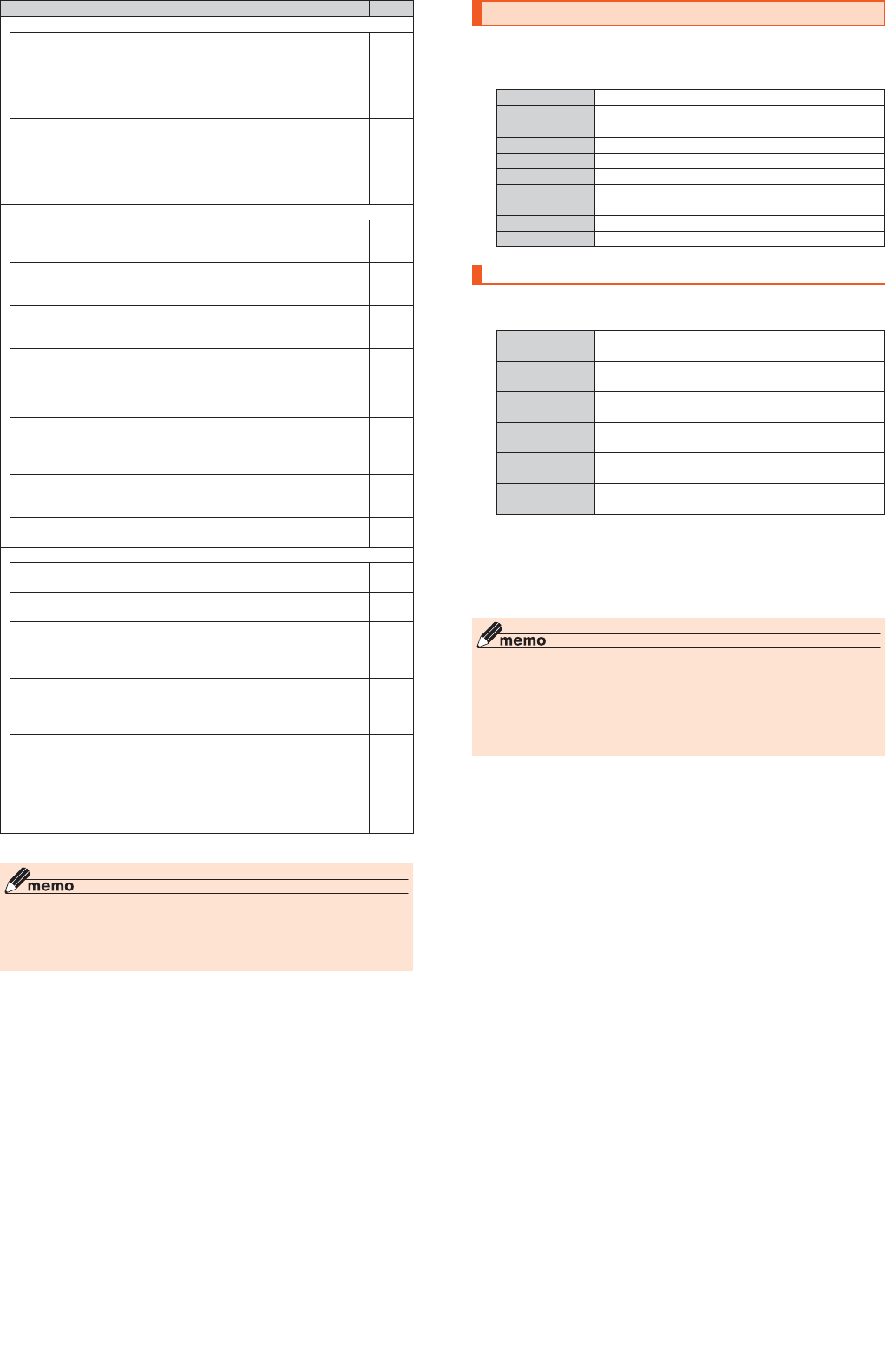
アイコンの表示名 ページ
コミュニケーション
Facebook
友達の近況チェックや写真・動画のアップロード、知り合いやグループとのメッ
セージのやりとりができる無料の『実名制』コミュニケーションアプリです。
−
Messenger※
友達や知り合いとリアルタイムにメッセージのやりとりやグループチャット・
ビデオチャットができる無料アプリです。
−
Instagram※
写真や動画を自由に編集・投稿し、ビジュアルを通して家族や友達、そして世界
中の利用者と簡単につながることができるアプリです。
−
Twitter
Twitterは多くの人々とつながったり、自分を表現したり、大好きなものについ
ていろいろ知ることができる無料のアプリです。
−
xxサービス
xxスマートパス
「xxスマートパスプレミアム/xxスマートパス」を最大限活用するためのアプ
リです。お得で、楽しく、あんしんなスマホライフを提供します。
P.50
ニュースパス
たくさんの新聞・雑誌・テレビ・ネットのニュース記事の中から、旬なニュース
や、あなたの興味や関心にあった記事を読むことができるニュースアプリです。
−
xxMarket
xxスマートパスのアプリ取り放題に対応したAndroidアプリをインストールで
きます。
−
xxWALLET
xxWALLETをより便利に使いこなすためのアプリです。
xxWALLETプリペイドカードへのチャージやカード残高の確認、xx
WALLETクレジットカードの請求額の確認、xxかんたん決済の情報の確認、ポ
イントの残高・お買い物履歴・特典の確認などをご利用いただけます。
−
xxWALLETMarket
xxWALLETMarketは、日常生活をより豊かにする「こだわりのもの」をお店
でもネットでも気軽にご購入いただける、"お買い物上手"なショッピングサー
ビスです。
−
Wowma!forxx
日用品・グルメ・ファッションから家電まで2800万品の品ぞろえからお買い
物が楽しめるxx公式のショッピングアプリです。
−
Player(LISMO)
うたパスアプリをより便利にお楽しみいただくための音楽アプリです。
−
サポート
取扱説明書
本体内で詳しい操作方法を確認できるアプリケーションです。
−
使い方ガイド
本製品の詳しい使いかたを動画や画像で確認できます。
−
データお預かり
写真やアドレス帳などスマートフォンに保存されているさまざまなデータをxx
のサーバーに預けたり、microSDメモリカードに保存したりするアプリです。
機種変更時のデータ移行のツールとしてもご利用できます。
−
あんしんフィルターforxx
お子さまが「スマートフォン」「タブレット」「携帯電話」などを安心してご利用い
ただけるよう、不適切と思われるウェブページへのアクセスやアプリケーショ
ンのご利用を制限するフィルタリングアプリです。
P.51
故障紛失サポート
スマートフォンの調子が悪いときのトラブル診断やかんたん検査、簡単操作で
故障紛失サポートセンターへ電話相談、インターネットでの交換申込、データ移
行をトータルにサポートするアプリです。
P.51
xx災害対策
災害用伝言板や、緊急速報メール(緊急地震速報、災害・避難情報、津波警報)、災
害用音声お届けサービス、災害関連情報を利用することができます。
−
※利用するにはダウンロード/インストールが必要です。
◎ 各アプリからそれぞれの機能を使用すると、機能によっては通信料が発生する場
合があります。
◎ 表に記載のアプリ以外にも、以前にご利用・ご契約いただいたアプリがアプリ一
覧に表示される場合があります。
◎ アイコンの表示名は、予告なく変更される場合があります。
かんたん設定について
ホーム画面の「かんたん設定」で、基本的な設定を行うことができます。
ホーム画面→[かんたん設定]
かんたん設定メニューが表示されます。
プロフィール ▶P.33「自分の電話番号を確認する(プロフィール)」
壁紙 ホーム画面とスタート画面の壁紙を設定します。
音音(▶P.71)に関する設定を行います。
ホーム画面 ▶P.24「ホーム画面の設定をする」
スタート画面 ▶P.72「スタート画面の設定を行う」
フォントサイズ 画面に表示されるフォントサイズを設定します。
文字入力方式 文字の入力方式を「ケータイ入力」(▶P.27)か「スマホ入
力」(▶P.28)か設定します。
ご案内 本製品の初回起動時に表示されるガイドを確認します。
その他 設定メニューを表示します(▶P.68)。
ホーム画面の設定をする
かんたん設定メニュー→[ホーム画面]
ホーム画面メニューが表示されます。
アプリの並べ替え ▶P.24「ホーム画面のアプリ/フォルダ/ショートカッ
トを並べ替える」
アプリの配置パ
ターン
▶P.24「ホーム画面の配置パターンを変更する」
ダイレクトボタン
の設定
▶P.26「ダイレクトボタンを利用する」
ウィジェットの追
加
▶P.24「ウィジェット画面にウィジェットを追加する」
ウィジェット画面
の編集
▶P.24「ウィジェットを移動または削除する」
ショートカットの
削除
ショートカットを削除します。
■ホーム画面のアプリ/フォルダ/ショートカットを並べ替える
ホーム画面メニュー→「アプリの並べ替え」の「変更」をタップ
移動するアプリ/フォルダ/ショートカットをロングタッチ→移
動する位置へドラッグして、指を離す→[OK]
◎ アプリ/ショートカットをドラッグして他のアプリ/ショートカットに重ねる
とフォルダが作成され、複数のアイコンを収納できます。
◎ フォルダをタップして、表示されるアプリをドラッグしてフォルダの外に移動す
ると、フォルダから移動することができます。
◎ アプリが1つになると、フォルダ表示は解除されます。
◎「アプリの配置パターン」で配置パターンを切り替えると、変更内容は破棄されま
す。
■ホーム画面の配置パターンを変更する
ホーム画面メニュー→「アプリの配置パターン」の「変更」をタップ
ホーム配置パターン変更画面が表示されます。
[基本パターン]/[初心者向け]→[OK]
■ウィジェット画面にウィジェットを追加する
ホーム画面メニュー→[ウィジェットの追加]
ウィジェットをロングタッチ→追加する位置へドラッグして、指を
離す→[OK]
•
「+」へドラッグした場合は、ホーム画面にウィジェット画面が追加されます。
■ウィジェットを移動または削除する
ホーム画面メニュー→[ウィジェット画面の編集]
移動または削除するウィジェットをロングタッチ
■ 移動する場合
移動する位置へドラッグして、指を離す→[OK]
■ 削除する場合
画面上部の「削除」にドラッグして、指を離す→[OK]
24 基本操作
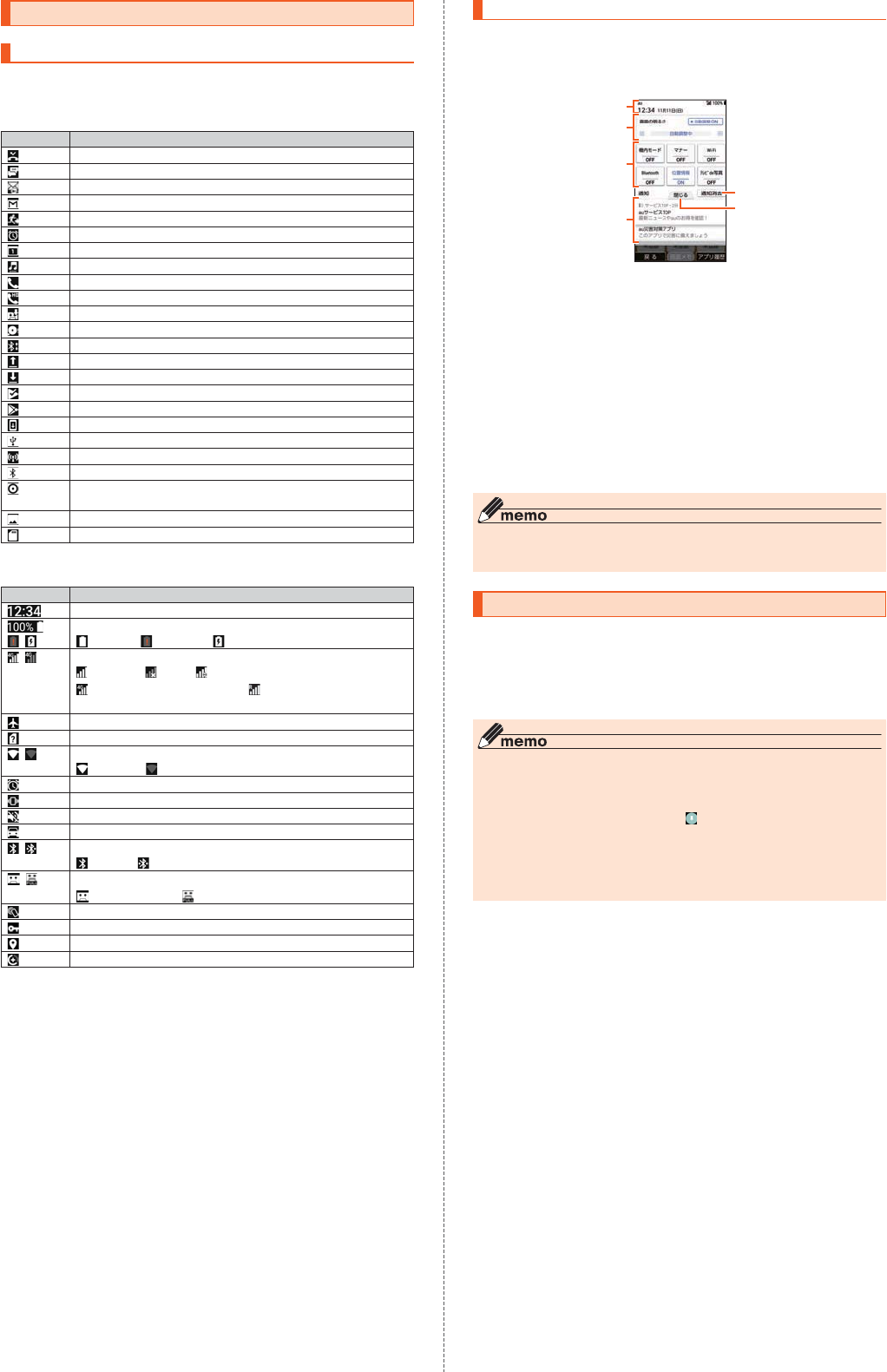
本製品の状態を知る
アイコンの見かた
ステータスバーの左側には不在着信、新着メールや実行中の動作などをお知らせする
通知アイコン、右側には本製品の状態を表すステータスアイコンが表示されます。
■主な通知アイコン
アイコン 概要
不在着信あり
新着メールあり(SMS)
新着メールあり(xxメール)
新着メールあり(Gmail)
緊急速報メールあり
スヌーズ中のアラームまたは解除せずに終了したアラームあり
カレンダーの予定通知あり
音楽再生中(Player(LISMO))
通話中または着信中
xxのVoLTE対応電話機との高音質通話時に表示
伝言メモあり
本体の空き容量が少ないとき
他のBluetooth®機器からファイル受信リクエストあり
データを送信/アップロード
データを受信/ダウンロード
インストール完了
インストール済みアプリのアップデート通知
ソフトウェア更新あり
USBテザリング中
Wi-Fi®テザリング中
Bluetooth®テザリング中
Wi-Fi®テザリングまたはBluetooth®テザリングとUSBテザリング
を同時に使用中
スクリーンショット完了
microSDメモリカードのマウント中
■主なステータスアイコン
アイコン 概要
時刻
電池レベル状態
100%/ 残量なし/ 充電中
電波の強さ・通信状態(LTE/WiMAX2+)
レベル4/ 圏外/ 通信中
LTE/WiMAX2+使用可能※/ ローミング中(ネットワーク
に応じた通信方式も合せて表示します)
機内モード設定中
SIMカード未挿入
Wi-Fi®の電波の強さ
レベル4/ レベル0
アラーム設定あり
マナーモード(バイブレーション)設定中
マナーモード(ミュート)設定中
マナーモード(ドライブ)設定中
Bluetooth®機能利用中
待機中/ 接続中
伝言メモ設定中
伝言メモ設定中/ 伝言メモ全件録音済み
NFC(かざして診断)利用中
VPN接続中
GPS利用中
データセーバー設定中
※日本国内においては、「LTE」「WiMAX2+」の2つのネットワークをご利用いただけます。い
ずれの場合も画面表示は「4G」となります。回線の混雑状況等に応じ、より混雑が少ないと
当社が判断したネットワークに接続します。
通知パネルについて
通知パネルでは、お知らせの確認や対応するアプリの起動ができます。また、よく使う
機能のオン/オフをすぐに設定することができます。
ステータスバーを下にスライド
通知パネルが表示されます。
⑤
⑥
①
②
④
③
① 日付時刻のエリア
② 画面の明るさ
スライダを左右にドラッグして、画面の明るさを調節します。「自動調整
ON」/「自動調整OFF」をタップすると明るさの自動調整のオン/オフを切
り替えることができます。
③ ON/OFF設定アイコン
よく使う機能のオン/オフなどを設定します。
④ お知らせ(通知)エリア
本製品の状態やお知らせの内容を確認できます。情報によっては、タップする
と対応するアプリが起動します。
⑤ 通知消去
タップすると通知をすべて消去できます。ただし、消去できない通知もありま
す。
⑥ 閉じるタブ
タップすると通知パネルを非表示にします。
◎ 日付時刻のエリアをタップしたり、通知パネルを上にスライドしたりしても、通
知パネルを非表示にすることができます。
◎ 通知を個別に消去するには、消去したい通知を左右にフリックします。
最近使用したアプリを起動する
画面下部の「アプリ履歴」をタップすると、最近使用したアプリ表示の一覧が重なって
表示されます。
[アプリ履歴]
最近使用したアプリ表示一覧画面が表示されます。
使用するアプリをタップ
◎ 一覧からアプリを削除するには、操作で削除したいアプリを左右にフリック
または「消去する」をタップします。「すべて消去する」をタップすると、最近使用
したアプリがすべて削除されます。
画面の固定について
◎「画面の固定」(▶P.71)がオンの場合、「 」をタップすると画面を固定できま
す。画面を固定すると、固定した画面のアプリ以外の操作ができなくなります。
◎ 画面の固定中は以下の制限があります。
•着信や第三者による位置検索ができなくなります。
•他のアプリが正しく動作しなかったり、通知が表示されない場合があります。
◎ 固定を解除するには、「戻る」と「アプリ履歴」を同時にロングタッチします。
25基本操作
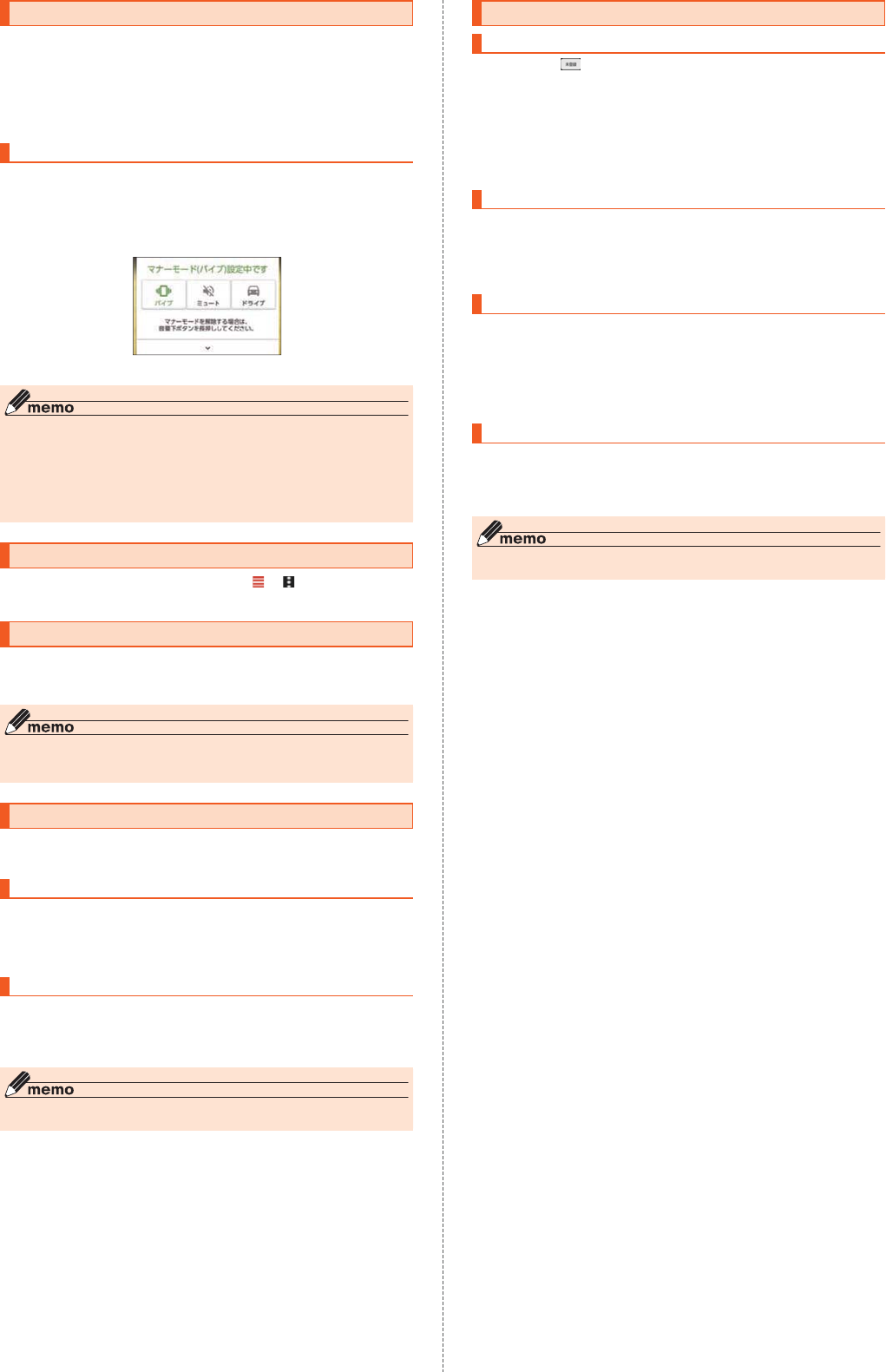
マナーモードを設定する
マナーモードを設定することで、公共の場所で周囲の迷惑とならないように設定でき
ます。
l
(音量下ボタン)を1秒以上長く押す
•マナーモードが設定/解除されます。
•ホーム画面→[ツール]→[設定]→[音]→[マナーモード]→「ON」にしても、マ
ナーモードを設定できます。
マナーモードの種別を変更する
マナーモード設定中にr
(音量上ボタン)/l
(音量下ボタン)
[バイブ]/[ミュート]/[ドライブ]
•l
(音量下ボタン)を押すたびに種別が切り替わります。
•ホーム画面→[ツール]→[設定]→[音]→[マナーモード]→[マナーモード種
別]と操作しても、種別を変更できます。
《マナーモード設定中画面》
◎ マナーモード設定中でもカメラのシャッター音や録画開始/終了音、タイマー音
は鳴動します。
◎「ドライブ」を選択した場合、着信時は運転中であることをお知らせするアナウン
スが流れ、自動的に伝言メモが起動します。
◎ マナーモード設定中に消音の状態でデータが再生された場合、機能によっては、
再生中にr
(音量上ボタン)/l
(音量下ボタン)を押すと音量を調節できま
す。
メニューを表示する
画面のメニューを表示する方法には、「メニュー」や「 」、「 」などをタップして表示
する方法と、入力欄や項目をロングタッチして表示する方法の2種類があります。
スクリーンショットを撮影する
F
(電源ボタン)とl
(音量下ボタン)を同時に1秒以上長く押すと、現在表示され
ている画面を画像として保存(スクリーンショット)できます。保存完了後に通知パネ
ルを開くと保存した画像を確認できます。
◎ スクリーンショットを行った画像は、内部ストレージに保存されます。保存され
た画像は「写真/動画」(▶P.47)で確認できます。
◎ アプリや機能によってはスクリーンショットが動作しない場合があります。
画面メモを利用する
画面下部の「画面メモ」をタップすると、現在表示されている画面を画像として保存
(スクリーンショット)したり、保存した画像を参照することができます。
画面メモを撮影する
撮影したい画面で[画面メモ]
[この画面を保存する]
•表示中の画面が保存されます。
画面メモを確認する
ホーム画面→[写真/動画]
[画面メモ]→画面メモをタップ
•画面メモが表示されます。
◎ 画面メモを削除する場合は、画面メモを表示して[メニュー]→[削除]→[OK]と
操作します。
ダイレクトボタンを利用する
ダイレクトボタンに登録する
ホーム画面下部の (ダイレクトボタン)に、よく連絡する相手を登録しておくと、
簡単な操作で電話をかけることができます。
•あらかじめ登録する相手の電話番号とメールアドレスを電話帳に登録しておいてく
ださい。
•登録後は、ボタンの下に登録した相手の名前が表示されるようになります。
ホーム画面→未登録のダイレクトボタンをタップ
[登録]→登録する相手をタップ
ダイレクトボタンで電話をかける
ホーム画面で登録済みのダイレクトボタンをタップ
[電話]→通話
[電話を切る]
ダイレクトボタンでメール/SMSを送信する
ホーム画面で登録済みのダイレクトボタンをタップ
[メール]→件名/本文を入力→[送信]
■ SMSを送信する場合
[ S M S ]→本文を入力→[送信]
登録したダイレクトボタンを編集する
ホーム画面で登録済みのダイレクトボタンをタップ→[メニュー]
→[ダイレクトボタンの設定]
[変更]→[登録解除]/[連絡先を変更]
◎ ダイレクトボタンに登録した電話帳を削除すると、ダイレクトボタンの登録が解
除されます。
26 基本操作
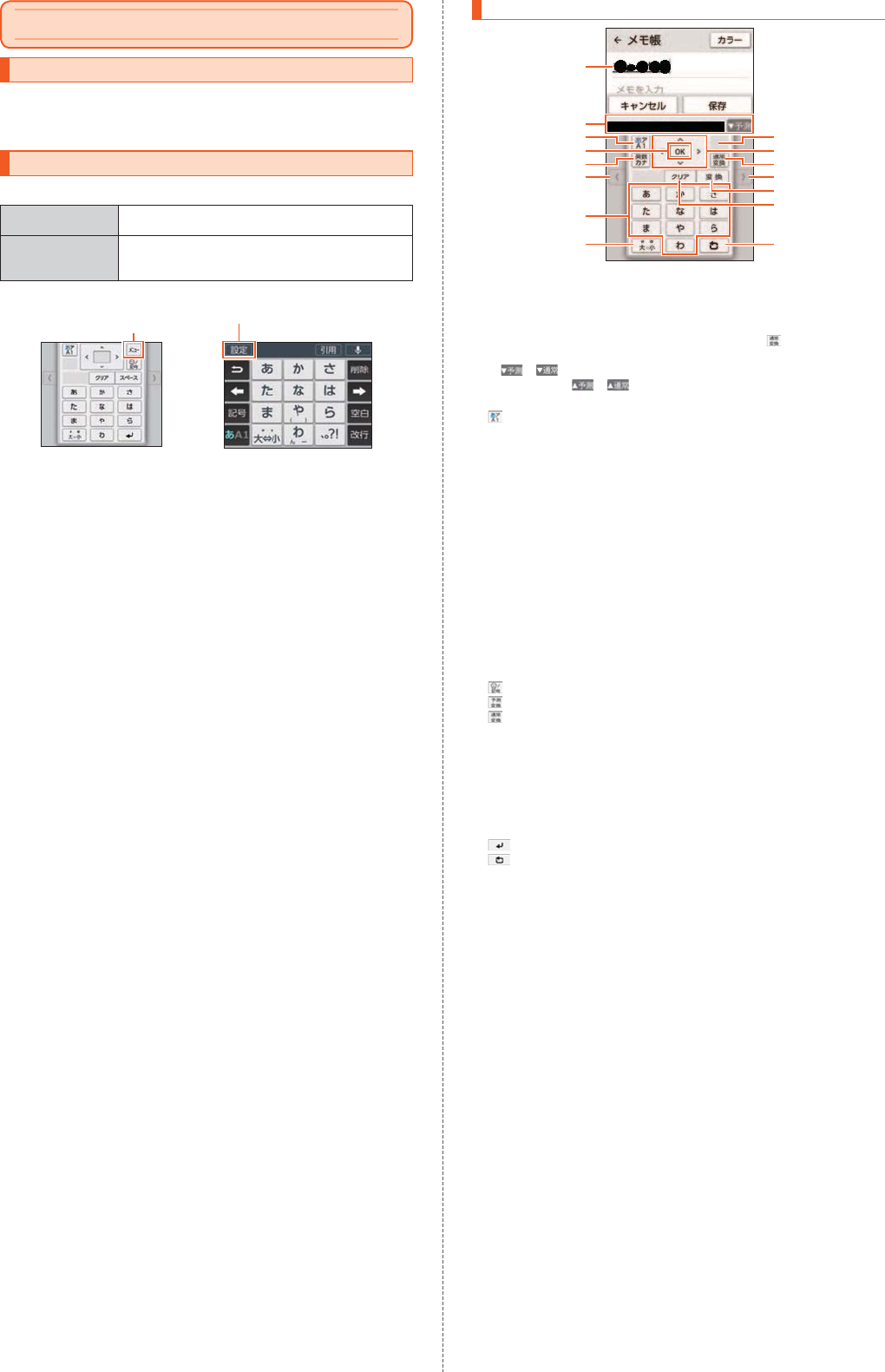
文字入力
文字を入力する
文字入力には、ソフトウェアキーボードを使用します。
ソフトウェアキーボードは、連絡先の登録時やメール作成時などの文字入力画面で入
力欄をタップすると表示されます。
ソフトウェアキーボードを切り替える
本製品では、次のソフトウェアキーボードを利用できます。
ケータイ入力 テンキーやカーソルキーなどのキー配列、機能の呼び出し
かたなどを携帯電話の文字入力と同様に操作できます。
スマホ入力 一般的な携帯電話と同じ順序で文字が並んでいるキーボー
ドです。テンキーボード/QWERTYキーボード/50音
キーボードの3種類のキーボードタイプが選択できます。
《ケータイ入力》 《スマホ入力》
※テンキーボードタイプ
サブメニューキー 設定キー
■ケータイ入力からスマホ入力に切り替えるには
ケータイ入力画面→[メニュー]→[スマホ入力(標準)]
スマホ入力画面が表示されます。詳細は、「スマホ入力で入力する」(▶P.28)をご
参照ください。
■スマホ入力からケータイ入力に切り替えるには
スマホ入力画面→[設定]→[ケータイ入力]
ケータイ入力画面が表示されます。詳細は、「ケータイ入力を利用する」(▶P.27)
をご参照ください。
ケータイ入力を利用する
《ケータイ入力画面》
⑥
⑧
③
⑤
①
②
⑦
④
⑨
⑩
⑪
⑬
⑭
⑫
⑮
① 文字入力エリア
② 通常変換候補リスト/予測変換候補リスト
文字を入力すると、予測変換候補リストが表示されます。「 」をタップすると通
常変換候補リストが表示されます。
•
「/ 」をタップすると候補リストの表示エリアを拡大できます。元の表
示に戻すには、「 / 」をタップします。
③ 文字種切替キー
:タップするたびに、入力する文字種が切り替わります。
ロングタッチすると、すべての文字種の中から切り替える文字種を選択できます。
④OKキー
入力中の文字を確定します。
⑤ 英数・カナキー*
⑥ ケータイ入力表示の左寄せキー
タップするとケータイ入力表示が左側に寄せて表示され、左利きの方が片手で操
作しやすくなります。
⑦ ソフトウェアキーボード
各キーに割り当てられた文字を入力できます。
⑧ 記号キー/大小変換・濁音半濁音付加キー*
⑨ サブメニューキー
サブメニューを表示します(▶P.28)。
⑩ カーソルキー
カーソルを左/右に移動します。文字入力中/変換時は、文字の区切りを変更しま
す。
⑪ 絵文字・記号・顔文字キー/通常変換キー*/予測変換キー*
:絵文字/記号/顔文字一覧を表示します。
:通常変換候補リスト表示中に表示されます。
:予測変換候補リスト表示中に表示されます。
⑫ ケータイ入力表示の右寄せキー
タップするとケータイ入力表示が右側に寄せて表示され、右利きの方が片手で操
作しやすくなります。
⑬ スペースキー/変換キー*
⑭ クリアキー
選択した文字やカーソルの左の文字を削除します。
⑮ 改行キー/バックキー*
:カーソルの位置での改行や、文字の確定を行います。
:同じキーに割り当てられた文字を逆の順に表示します。
•
「/」で区切られた左側は入力文字確定状態での表示、右側(または*付加項目)は入力
文字未確定状態での表示となります。
27基本操作
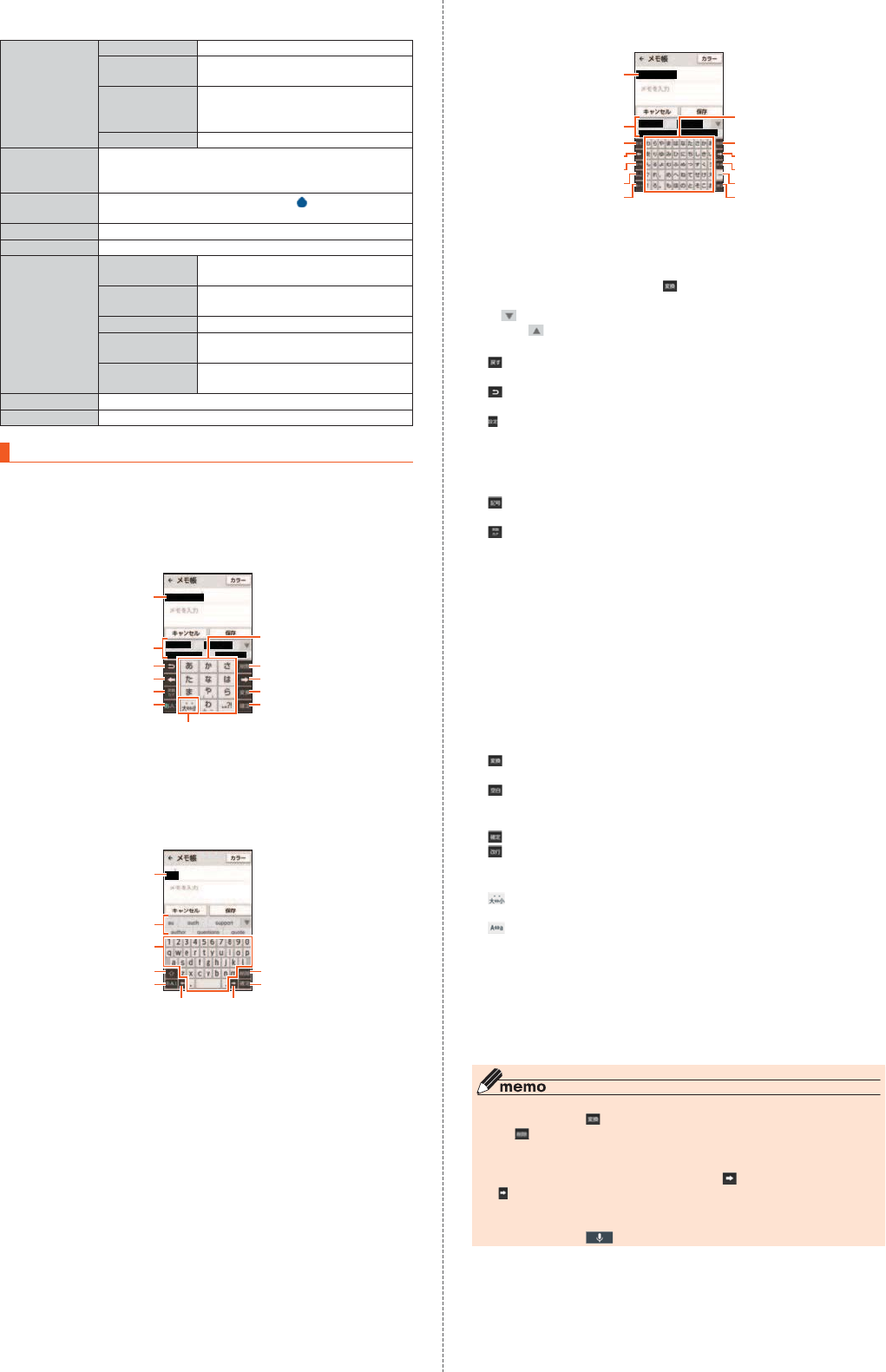
■サブメニューを表示する
ケータイ入力画面で「メニュー」をタップすると、サブメニューが表示されます。
引用入力 通話履歴引用 通話履歴から電話番号を引用します。
プロフィール引用 プロフィールから自分の電話番号やメー
ルアドレスを引用します。
定型文引用 インターネット、挨拶、伝言、返事、ビジネ
スの各カテゴリから定型文を利用できま
す。
電話帳引用 電話帳からデータを引用します。
コピー/カット コピー/カットする文字列の先頭にカーソルを移動して「始
点」をタップ、文字列の末尾にカーソルを移動して「終点」を
タップし、「コピー」/「カット」をタップします。
貼り付け 貼り付ける位置にカーソルを移動して[ ]→[貼り付け]と操
作し、貼り付け一覧から文字列をタップします。
編集キャンセル 文字入力画面に戻ります。
スマホ入力(標準) ▶P.28「スマホ入力で入力する」
ユーザー設定 キー操作音 キーをタップしたときにキー操作音を鳴
らすかどうかを設定します。
キー操作バイブ キーをタップしたときに、バイブレータを
有効にするかどうかを設定します。
予測変換 予測変換のオン/オフを切り替えます。
自動カーソル移動 文字入力後、自動でカーソルが移動するま
での間隔を設定します。
学習リセット 変換候補リストなど学習データを削除し
ます。
入力方法 キーボードを変更します。
キャンセル サブメニューを閉じます。
スマホ入力で入力する
スマホ入力画面→[設定]→[キーボードの種類]→[テンキーボード]/[QWERTY
キーボード]/[50音たて書き]/[50音よこ書き]と操作すると、キーボードタイプ
を切り替えることができます。
■スマホ入力画面(テンキーボード)
キーボードをタップするたびに文字が切り替わります。また、「フリック入力」を行う
こともできます。詳しくは、「フリック入力について」(▶P.29)をご参照ください。
《スマホ入力画面
(テンキーボード)》
①
③
⑤
⑥
⑦
⑧
④
⑤
⑨
⑩
⑪
②
■スマホ入力画面(QWERTYキーボード)
一般的なパソコンと同じ順序で文字が並んでいるキーボードです。キーボードをタッ
プすると、キーに表示されている文字が入力されます。日本語は「ローマ字」で入力し
ます。
《スマホ入力画面
(QWERTYキーボード)》
①
⑦
⑫
④
⑧
⑩
⑤⑤
②
■スマホ入力画面(50音たて書き/50音よこ書き)
ひらがなが50音で並んでいるキーボードです。キーボードをタップすると、キーに表
示されている文字が入力されます。
《スマホ入力画面
(50音たて書き)》
①
⑧
④
⑤
⑨
⑬
⑩
③
⑤
⑥
⑪
⑦
②
① 文字入力エリア
② 通常変換候補リスト/予測変換候補リスト
文字を入力すると、予測変換候補リストが表示されます。「日本語予測変換」をオフ
に設定した場合は、文字を入力して「 」をタップすると通常変換候補リストが表
示されます。
•
「」をタップすると候補リストの表示エリアを拡大できます。元の表示に戻す
には、「 」をタップします。
③ 戻すキー/バックキー/設定キー
:文字入力確定後にタップして未確定の状態に戻すなど、直前の操作をキャン
セルします。
:同じキーに割り当てられた文字を逆の順に表示します。
•テンキーボードで入力時に表示されます。
:iWnnIME設定を表示します(▶P.29)。
•50音たて書き/50音よこ書きで入力時に表示されます。
④ ソフトウェアキーボード
⑤ カーソルキー
⑥ 絵文字・記号・顔文字キー/英数・カナキー※
:絵文字/記号/顔文字一覧を表示します。ロングタッチすると、引用入力
(▶P.29)を利用できます。
:入力したキーに割り当てられているひらがな、カタカナ、英字、数字、予測され
る日付や時間が変換候補に表示されます。
⑦ 文字種切替キー※
入力する文字種を切り替えます。
タップするたびに次の文字が緑色に表示されて、文字種が切り替わります。
あ:ひらがな漢字入力 A:半角英字入力
1:半角数字入力
•テンキーボードで文字種切り替えキーを左右にスライドしても、文字種の切り替
えができます。
•iWnnIMEメニューの「入力モード」(▶P.29)では、カタカナや全角文字など他の
文字種に切り替えることもできます。
•全角英字入力 • 全角数字入力
•全角カタカナ入力 •半角カタカナ入力
⑧ 削除キー
⑨ 変換キー/スペースキー
:通常変換候補リストを表示します。
•ひらがな入力中に表示されます。
:スペースを入力します。
•文字未入力時や数字/英字入力中などに表示されます。
⑩ 確定キー/改行キー
:入力中の文字を確定します。
:カーソルの位置で改行します。
•アプリや入力中の項目によって、表示が切り替わります。
⑪ 大文字/小文字切替キー
:入力した文字(ひらがな/カタカナ)を大文字/小文字に切り替えたり、濁
点/半濁点を付けたりします。
:入力した文字(英字)を大文字/小文字に切り替えます。
⑫ シフトキー
タップするたびに、小文字入力/大文字入力ロック/大文字入力を切り替えます。
また、QWERTYキーボードで全角数字入力/半角数字入力時にタップすると、入
力できる記号を切り替えられます。
⑬ 長音キー
長音(−)を入力します。
※操作する画面やアプリなどによっては、入力できない文字種があります。
予測変換について
◎ ひらがな入力中に「 」をタップすると通常変換候補リストに切り替えられま
す。「 」をタップすると、再度予測変換候補リストに切り替えられます。
◎「日本語ワイルドカード予測」(▶P.29)または「ワイルドカード予測」(▶P.29)
を設定している場合は、字数を指定して変換させることができます。カーソルが
文末または未確定の文字の右位置にあるとき、「 」(QWERTYキーボードでは
「」)をタップするたびに「○」が表示されます。「○」は任意の1文字とし、変換候
補には入力文字数以上の候補を表示します。
音声入力について
◎ スマホ入力画面で「 」をタップすると、音声入力ができます。
28 基本操作
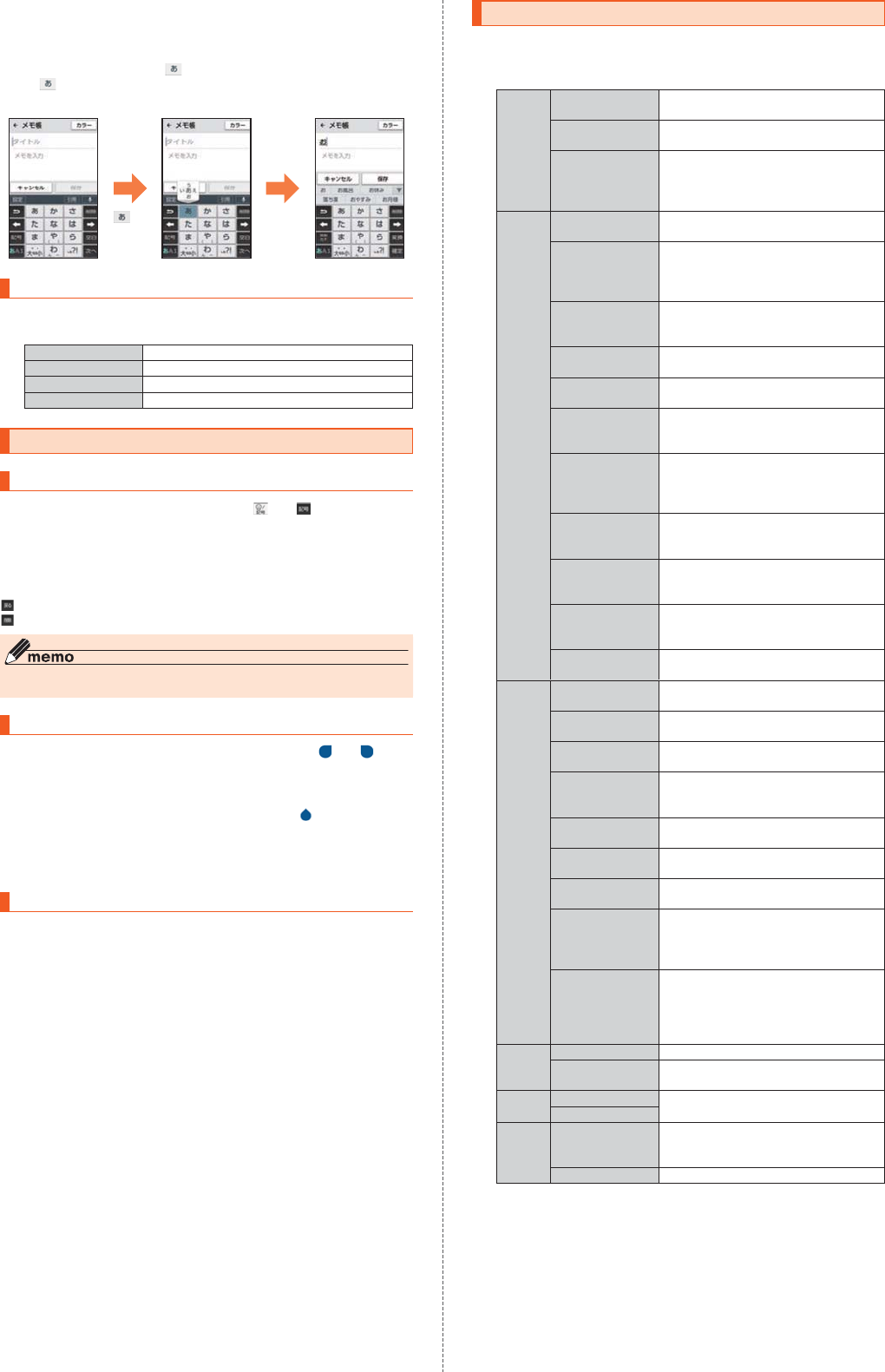
■フリック入力について
「テンキーボード」の場合、キーを上下左右にフリックすることで入力できます。
キーに触れると、フリック入力で入力できる候補が表示されます。そのまま入力した
い文字が表示されている方向にフリックすると、文字入力エリアに文字が入力されま
す。例えば「あ」を入力する場合は「 」をタップするだけで入力でき、「お」を入力する
場合は「 」を下にフリックすると入力されます。
例:「お」を入力する場合
「 」に
触れる
下に
フリック
iWnnIMEメニューを表示する
スマホ入力画面→[設定]
iWnnIMEメニューが表示されます。
キーボードの種類 ▶P.28「スマホ入力で入力する」
入力モード 入力する文字種を切り替えます。
ケータイ入力 ▶P.27「ケータイ入力を利用する」
その他の設定 ▶P.29「iWnnIMEの各種設定を行う」
文字入力の便利な機能を利用する
絵文字/記号/顔文字を入力する
ケータイ入力画面/スマホ入力画面→[ ]/[ ]
絵文字/記号/顔文字一覧画面が表示されます。
文字入力画面に変換対象がない状態で表示されます。
絵文字/記号/顔文字を選択
■絵文字/記号/顔文字一覧画面の操作
:文字入力画面に戻る
:選択した文字やカーソルの左の文字の削除
◎ 操作するアプリや画面によっては、一覧画面の表示方法が異なる場合や、絵文
字/記号/顔文字の表示や入力ができない場合があります。
文字を切り取り/コピーしてから貼り付ける
文字入力画面→文字入力エリアをロングタッチ→「 」/「 」をド
ラッグして、範囲を選択
[切り取り]/[コピー]
貼り付ける位置をタップしてカーソルを移動→ をタッチ→[貼り
付け]
貼り付け一覧画面が表示されます。
貼り付ける文字を選択
引用入力を利用する
引用入力を利用すると、引用入力など、いろいろな文字入力に関する機能を拡張でき
ます。
スマホ入力画面→[引用]
ケータイ入力画面では[メニュー]→[引用入力]と操作します。
[プロフィール引用]/[電話帳引用]
■引用入力を設定する
引用入力を利用するかどうかの設定を行います。
お買い上げ時は、「使用する」に設定されています。
iWnnIMEメニュー→[その他の設定]→[外部アプリ連携]
[引用入力]→[使用する]
iWnnIMEの各種設定を行う
iWnnIMEでのキー操作時の操作音やバイブレータなどを設定できます。
iWnnIMEメニュー→[その他の設定]
iWnnIMEの各種設定画面が表示されます。
表示 キーボードタイプ ソフトウェアキーボードのタイプを変更し
ます。
フルスクリーン
モード
フルスクリーンモードを有効にするかどう
かを設定します。
候補表示エリア ソフトウェアキーボードで文字入力する際
に、予測変換などの変換候補リストを表示す
る行数を変更したり、常に候補表示エリアを
表示するかどうかを設定します。
予測/変
換
日本語候補学習 日本語入力時、変換候補リストから確定した
文字を学習するかどうかを設定します。
日本語予測変換 日本語入力時、よく使う言葉や過去に変換・
確定した文節を途中まで入力したときに変
換候補を予測表示するかどうかを設定しま
す。
日本語ワイルド
カード予測
日本語入力時、ワイルドカード予測機能
(▶P.28)を利用するかどうかを設定しま
す。
日本語入力補正 日本語入力時に入力ミスの修正候補を表示
するかどうかを設定します。
半角スペース入力 全角文字入力時でも、半角スペースを入力す
るかどうかを設定します。
候補学習 日本語以外を入力時、変換候補リストから確
定した文字を学習するかどうかを設定しま
す。
予測変換 日本語以外を入力時、よく使う言葉や過去に
変換・確定した文節を途中まで入力したとき
に変換候補を予測表示するかどうかを設定
します。
ワイルドカード予測 日本語以外を入力時、ワイルドカード予測機
能(▶P.28)を利用するかどうかを設定しま
す。
入力補正 QWERTYキーボードで半角英字入力時、入
力ミスの修正候補を表示するかどうかを設
定します。
自動スペース入力 半角英字入力時に、変換候補の単語を選択す
るとスペースを自動入力するかどうかを設
定します。
自動大文字変換 半角英字入力時に、文頭の文字を自動的に大
文字に変換するかどうかを設定します。
キー操作 キー操作音 キーをタップしたときにキー操作音を鳴ら
すかどうかを設定します。
キー操作バイブ キーをタップしたときに、バイブレータを有
効にするかどうかを設定します。
キー操作バイブ時間 キーをタップしたときの振動時間を設定し
ます。
キーポップアップ タップしたキーを拡大表示させるかどうか、
フリック入力のガイドを表示させるかどう
かを設定します。
括弧内カーソル移動 括弧(「」、【】など)入力時に、括弧内にカーソ
ルを移動するかどうかを設定します。
フリック入力 フリック入力機能(▶P.29)を利用するかど
うかを設定します。
フリック感度 フリック入力時のフリックの感度を設定し
ます。
トグル入力 フリック入力が有効のとき、同じキーに割り
当てられた文字を、そのキーを繰り返しタッ
プすることによって切り替えるかどうかを
設定します。
自動カーソル移動 文字入力後、自動でカーソルが移動するまで
の間隔を設定します。
•カーソル移動後でも、゛(濁点)/゜(半濁点)
の付加や、大文字/小文字の変換を行うこ
とができます。
外部アプ
リ連携
引用入力 ▶P.29「引用入力(プラグイン)
を利用する」
プラグインへの全文
送信
文字入力欄の全文をプラグインに送信する
かどうかを設定します。
辞書 日本語 ▶P.30「ユーザー辞書に登録する」
英語・その他
その他 学習辞書リセット 学習辞書の登録内容をすべて削除します。
•絵文字/記号/顔文字の入力履歴も削除さ
れます。
設定リセット iWnnIMEの設定を初期化します。
29基本操作
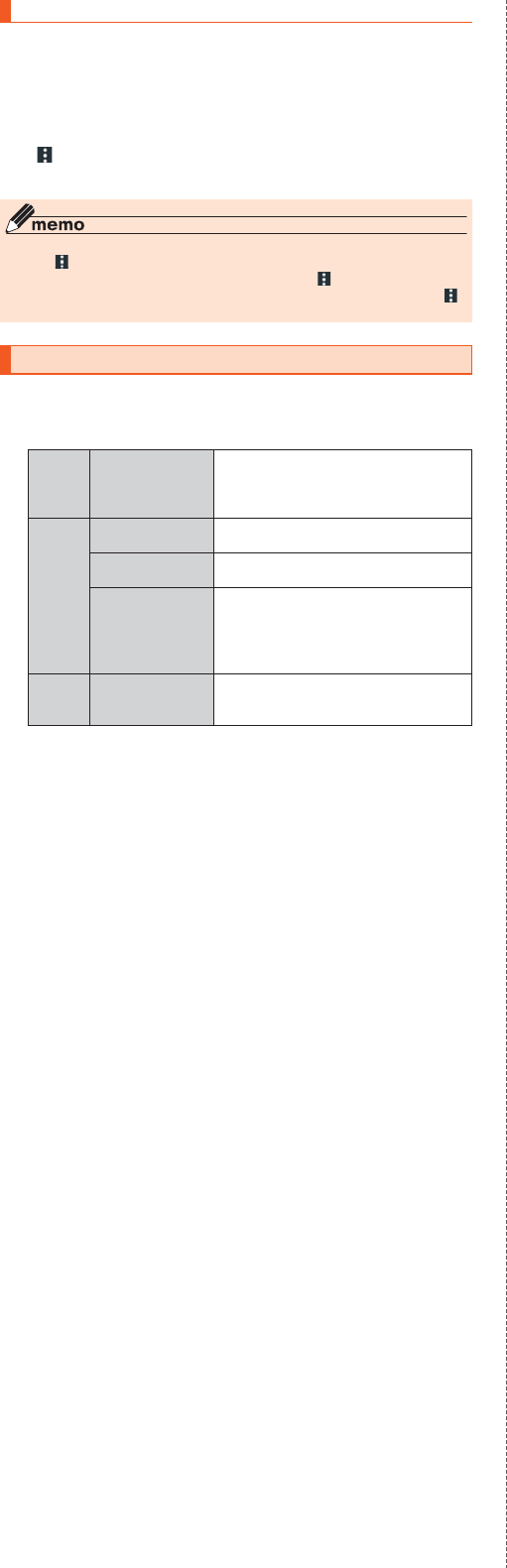
ユーザー辞書に登録する
よく利用する単語などの読みと表記を、日本語と英語・その他の入力モードそれぞれ
最大500件まで登録できます。文字の入力時に登録した単語などの読みを入力する
と、変換候補リストに表示されます。
iWnnIMEメニュー→[その他の設定]→[辞書]→[日本語]/[英
語・その他]
ユーザー辞書単語一覧画面が表示されます。
[ ]→[登録]
読み/単語を入力→[OK]
◎ 登録した単語を編集する場合は、ユーザー辞書単語一覧画面→編集する単語を選
択→[ ]→[編集]と操作します。
◎ ユーザー辞書単語一覧画面→削除する単語を選択→[ ]→[削除]→[OK]と操
作すると、選択した単語を削除できます。また、ユーザー辞書単語一覧画面→[]
→[すべて削除]→[OK]と操作すると、すべての単語を削除できます。
iWnnIMEケータイ入力の設定を行う
ケータイ入力利用時のiWnnIMEでの予測変換やキー操作などを設定できます。
ホーム画面→[ツール]→[設定]→[言語と入力]→[仮想キーボー
ド]→[iWnnIMEケータイ入力]
入力 予測変換 日本語入力時、よく使う言葉や過去に変換・
確定した文節を途中まで入力したときに変
換候補を予測表示するかどうかを設定しま
す。
キー操作 キー操作音 キーをタップしたときにキー操作音を鳴ら
すかどうかを設定します。
キー操作バイブ キーをタップしたときに、バイブレータを有
効にするかどうかを設定します。
自動カーソル移動 文字入力後、自動でカーソルが移動するまで
の間隔を設定します。
•カーソル移動後でも、゛(濁点)/゜(半濁点)
の付加や、大文字/小文字の変換を行うこ
とができます。
その他 学習リセット 学習辞書の登録内容をすべて削除します。
•絵文字/記号/顔文字の入力履歴も削除さ
れます。
30 基本操作
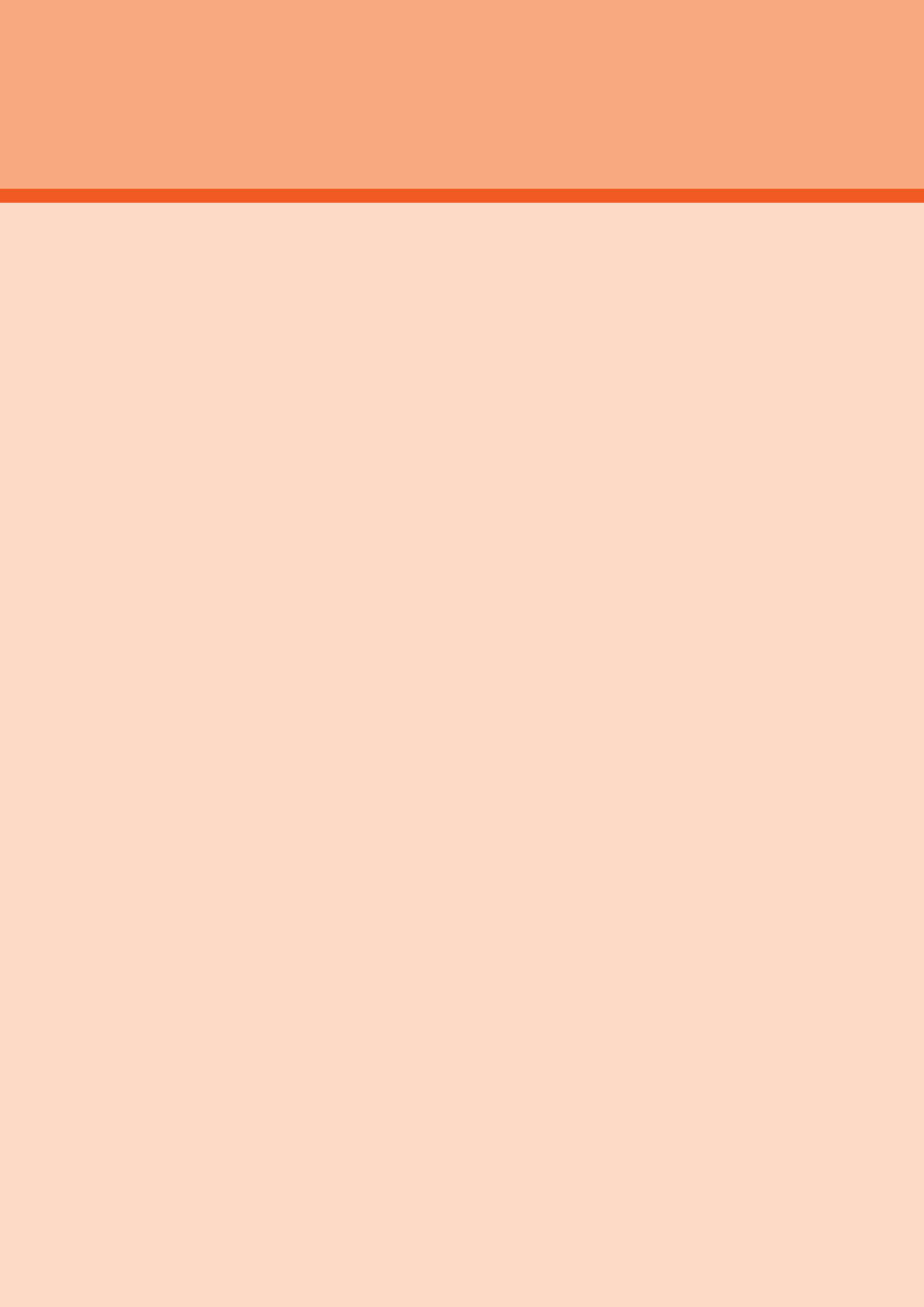
電話.............................................................................................................................................................32
電話をかける.................................................................................................................................................... 32
電話を受ける.................................................................................................................................................... 33
伝言メモを利用する........................................................................................................................................ 33
自分の電話番号を確認する(プロフィール).................................................................................................. 33
電話帳.........................................................................................................................................................33
電話帳について................................................................................................................................................ 33
連絡先を登録する............................................................................................................................................ 34
連絡先から電話をかける................................................................................................................................. 34
連絡先を編集/削除する................................................................................................................................. 34
グループを設定する........................................................................................................................................ 34
お気に入りを設定する..................................................................................................................................... 34
救急あんしん情報を利用する......................................................................................................................... 34
連絡先をインポート/エクスポートする...................................................................................................... 34
電話・連絡先
31
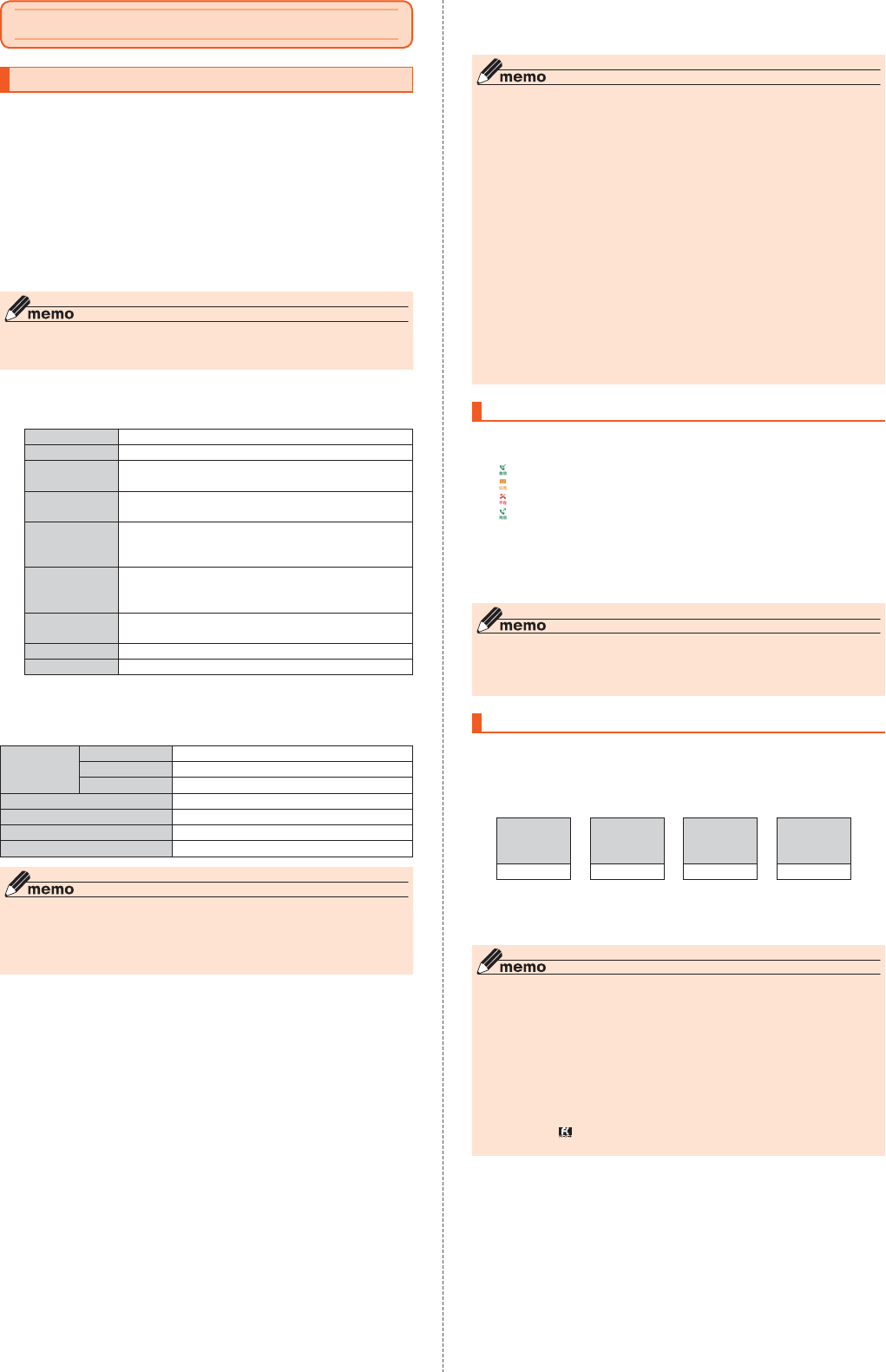
■緊急通報位置通知について
本製品は、警察・消防機関・海上保安本部への緊急通報の際、お客様の現在地(GPS情
報)が緊急通報先に通知されます。
◎ 日本国内の緊急通報受理機関に接続する場合は、xxのVoLTE(LTEネットワーク)
を利用します。3G(回線交換ネットワーク)を利用しての接続はできません。
◎警察(110)・消防機関(119)・海上保安本部(118)について、ここでは緊急通報
受理機関と記載します。
◎ 本機能は、一部の緊急通報受理機関でご利用いただけない場合もあります。
◎ 緊急通報番号(110、119、118)の前に「184」を付加した場合は、電話番号と
同様にお客様の現在地を緊急通報受理機関に知らせることができません。
◎ GPS衛星または基地局の信号による電波を受信しづらい、地 下 街・建 物 内・ビ ル
の陰では、実際の現在地と異なる位置が、緊急通報受理機関へ通知される場合が
あります。
◎ GPS測位方法で通知できない場合は、基地局信号により、通知されます。
◎ 警察・消防機関・海上保安本部への緊急通報の際には、必ずお客様の所在地をご確
認の上、口頭でも正確な住所をお伝えくださいますようお願いいたします。なお、
おかけになった地域によっては、管轄の通報先に接続されない場合があります。
◎ 緊急通報した際は、通話中もしくは通話切断後一定の時間内であれば、緊急通報
受理機関が、人の生命、身体などに差し迫った危険があると判断した場合には、発
信者の位置情報を取得する場合があります。
◎ 着信拒否や伝言メモ、ドライブモードを設定した状態で緊急通報を発信した場
合、緊急通報受理機関からの着信を受けるため、設定は自動的に5分間解除され
ます。
履歴を利用して電話をかける
A→「着信履歴」/「発信履歴」タブをタップ
通話履歴一覧画面が表示されます。
:着 信
:伝言メモあり
:不在着信
:発 信
電話をかける履歴をタップ
履歴詳細画面が表示されます。
[発信]
選択した相手に電話を発信します。
◎ 履歴詳細画面で「メニュー」をタップすると、履歴からの削除や番号の編集などを
することができます。
◎ 履歴詳細画面から、番号を連絡先に追加したり、SMSを作成したりすることなど
ができます。
x
xx
電話から海外へかける(
xx
国際電話サービス)
本製品からは、特別な手続きなしで国際電話をかけることができます。
例:本製品からアメリカの「212-123-XXXX」にかける場合
電話番号入力画面→国際アクセスコード、国番号、市外局番、相手の
方の電話番号を入力→[発信]
国際
アクセス
コード※1 ➡
国番号
(アメリカ) ➡市外局番※2
➡
相手の方の
電話番号
010 1 212 123XXXX
※1[メニュー]→[(+)付加]と操作すると、「+」が入力され、発信時に「010」が自動で
付加されます。
※2 市外局番が「0」で始まる場合は、「0」を除いて入力してください(イタリアなど一部
例外もあります)。
◎xx国際電話サービスは毎月のご利用限度額を設定させていただきます。xxにて、
ご利用限度額を超過したことが確認された時点から同月内の末日までの期間は、
xx国際電話サービスをご利用いただけません。
◎ ご利用限度額超過によりご利用停止となっても、翌月1日からご利用を再開しま
す。また、ご利用停止中も国内通話は通常通りご利用いただけます。
◎ 通話料は、xxより毎月のご利用料金と一括してのご請求となります。
◎ ご利用を希望されない場合は、お申し込みによりxx国際電話サービスを取り扱
わないようにすることもできます。
xx国際電話サービスに関するお問い合わせ:
xx電話から(局番なしの)157番(通話料無料)
一般電話から 0077-7-111(通話料無料)
受付時間毎日9:00〜20:00
電話
電話をかける
A→「ダイヤル」タブをタップ
電話番号入力画面が表示されます。
電話番号を入力
一般電話へかける場合には、同一市内でも市外局番から入力してください。
「電話帳」:電話帳を起動
「メニュー」:▶P.32「電話番号入力画面のメニューを入力する」
「削除」:入力した数字を1桁削除
「削除」(ロングタッチ):すべての数字を削除
[ 発 信 ]→通話→[電話を切る]
通話中にr
(音量上ボタン)/l
(音量下ボタン)を押すと、通話音量(相手の
方の声の大きさ)を調節できます。
◎ 発信中/通話中に顔などによって画面を覆うと、誤動作を防止するため画面が消
灯します。
◎ 送話口(マイク)を覆っても、相手の方には声が伝わりますのでご注意ください。
■電話番号入力画面のメニューを利用する
電話番号入力画面→[メニュー]
電話帳に登録※電話帳の連絡先に追加します。
伝言メモ ▶P.33「伝言メモを利用する」
番号非通知
(184)付加
電話番号に「184」を追加します。
番号通知(186)
付加
電話番号に「186」を追加します。
自動ポーズ(,)
付
加※
「,」を入力します。電話番号の後ろに「,」と番号を入力して電
話をかけると、電話がつながってから約2秒後に番号が
プッシュ信号として自動的に送信されます。
手動ポーズ(;)付
加※
「;」を入力します。電話番号の後ろに「;」と番号を入力して電
話をかけると、電話がつながってから「送信」をタップした
ときに番号をプッシュ信号として送信できます。
(+)付加 「+」が入力され、発信時に「010」が自動で付加されます。
▶P.32「xx電話から海外へかける(xx国際電話サービス)」
SMSを送信※SMSの新規作成画面を表示します。
通話設定 ▶P.70「通話に関する設定をする」
※電話番号が入力されている場合に表示されます。
■通話中に利用できる操作
通話中は以下の操作が行えます。
メニュー 通話を録音 通話中の音声を録音します(通話音声メモ)。
通話相手を追加 別の相手に電話をかけます。
ミュート 自分の声を相手に聞こえないようにします。
通話音質 相手の声の聞こえかたを調整します。
スピーカーで通話 ハンズフリー通話に切り替えます。
通話を保留 通話を保留状態にします。
ダイヤル プッシュ信号を送信します。
◎ 通話を録音(通話音声メモ)を再生するには、ホーム画面→[ツール]→[設定]→
[通話]→[通話音声メモ]→再生する通話音声メモをタップします。「File
Commander」アプリなどからは再生できません。
◎ 通話を録音(通話音声メモ)で録音できるのは、1件あたりの最大録音時間は約
20分で、100件までです。
32 電話・連絡先
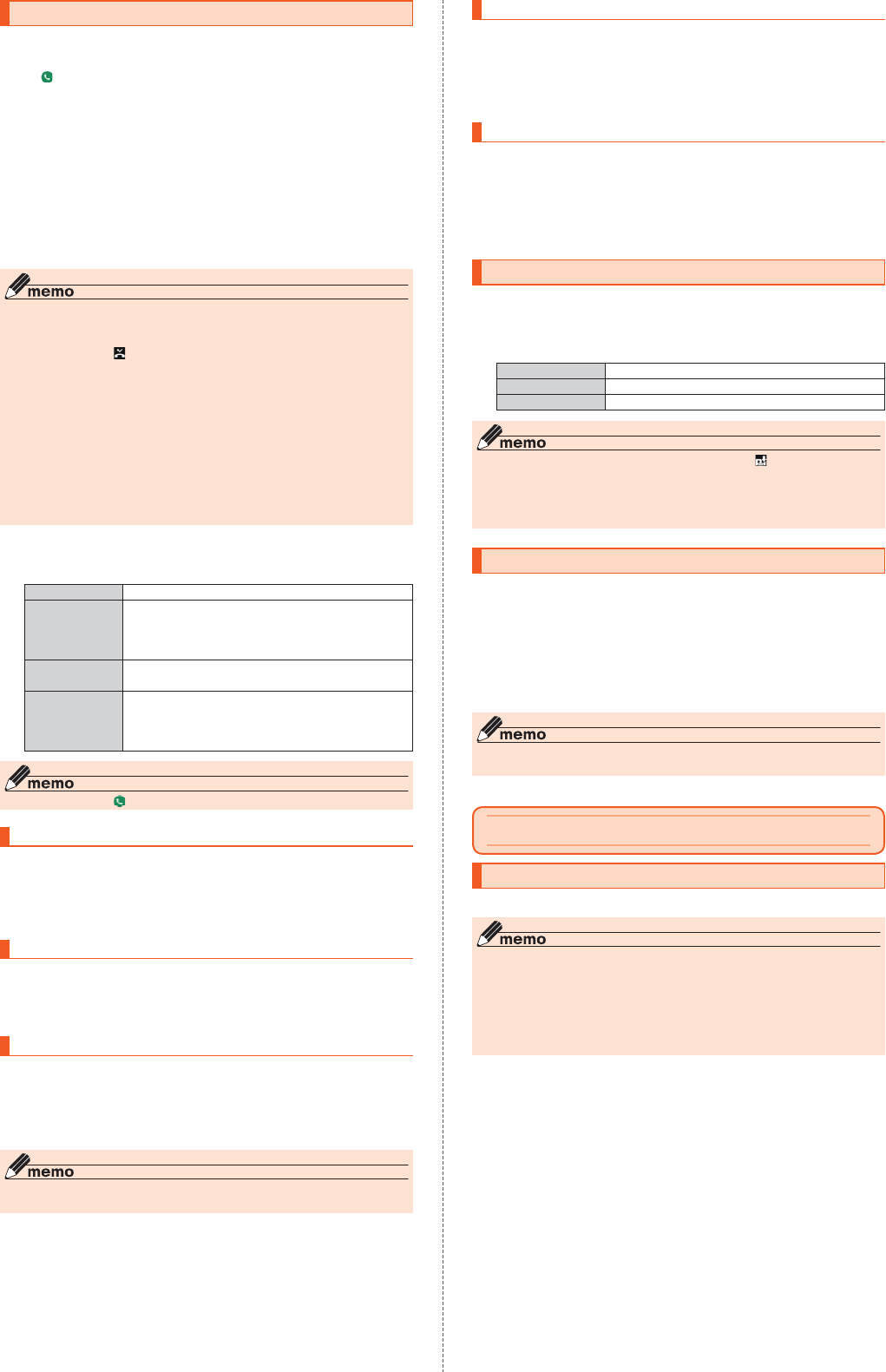
電話を受ける
着信画面→A
通話を開始します。
•
「」を右にスライドしても電話に出ることができます。
通話→[電話を切る]
■電話がかかってきた場合の表示について
お買い上げ時は、着信すると次の内容が表示されます。
•相手の方から電話番号の通知があると、ディスプレイに電話番号が表示されます。電
話帳に登録されている場合は、名前が表示されます。
•相手の方から電話番号の通知がないと、ディスプレイに理由が表示されます。
「非通知設定」「公衆電話」「通知不可能※」
※相手の方が通知できない電話からかけている場合です。
着信時に相手の方の電話番号や名前を表示しないようにすることもできます
(▶P.70「着信相手非表示」)。
◎ LTENET、LTENETforDATAをご契約いただいていない場合、「データ使用
量」の「モバイルデータ」(▶P.68)を「OFF」にしてご利用ください。
かかってきた電話に出なかった場合は
◎ ステータスバーに「 」が表示されます。ステータスバーを下にスライドして通
知パネルを開くと、着信のあった時間や電話番号、または電話帳に登録されてい
る名前が表示されます。
着信時に着信音、バイブレータを無効にするには
◎ 着信時にr
(音量上ボタン)/l
(音量下ボタン)を押すと、着信音、バイブ
レータを無効にすることができます。
他の機能をご利用中に着信した場合は
◎ 動画を録画していた場合は、録画が中断され、録画していたデータは保存されま
す。
◎ 音声レコーダーなどで録音していた場合は、録音が中断されます。
◎ マナーモード(ドライブ)に設定している場合は、自動的に伝言メモが起動しま
す。
■着信中のメニューを利用する
着信画面→[メニュー]
着信を拒否 ▶P.33「着信を拒否する」
着信を転送 かかってきた電話に出ずに、転送先の電話番号またはお留
守番サービスへ転送します。
•転送先の登録方法については「手動で転送する(選択転
送)」(▶P.76、P.78)をご参照ください。
伝言メモに録音 伝言メモのメッセージで応答し、相手の方の伝言を録音し
ます。
SMSで返信 着信拒否をして、SMSのメッセージで応答します。
•定型文を選択するか、または自分で文章を作成して返信
することもできます。定型文をあらかじめ編集しておく
こともできます。
◎ 伝言メモ録音中に「 」を右にスライドすると、電話に出ることができます。
着信を拒否する
着信画面→[メニュー]
[着信を拒否]
•着信音が止まって電話が切れます。相手の方には音声ガイダンスでお知らせし
ます。
着信に伝言メモで応答する
伝言メモを設定していなくても、手動で起動できます。
着信画面→[メニュー]
[伝言メモに録音]
着信を拒否してメッセージ(SMS)を送信する
着信画面→[メニュー]
[SMSで返信]
送信したいメッセージをタップ→[送信]
•
「カスタムメッセージ」をタップすると、メッセージを作成して送信できます。
◎ 既存のメッセージを編集する場合は、ホーム画面→[ツール]→[設定]→[通話]→
[SMS返信の編集]→既存のメッセージを選択して編集→[OK]と操作します。
ステップアップ着信を設定する
同じ人から10分以内に着信を受けると着信音を徐々に大きく(ステップアップ)して
お知らせするように設定します。
ホーム画面→[ツール]→[設定]→[通話]→「ステップアップ着信」
を「ON」にする
•お買い上げ時にはオンに設定されています。
市外局番メモリを設定する
電話の発信時に、入力した電話番号に登録した市外局番を付与して発信するように設
定します。
ホーム画面→[ツール]→[設定]→[通話]→[市外局番メモリ]
「ON」にする→[市外局番]
市外局番を入力→[保存]
伝言メモを利用する
伝言メモを設定すると、お留守番サービスEXを契約していない場合でも、電話に応答
できないときに応答メッセージを再生し、相手の音声を録音することができます。1
件あたりの最大録音時間は約60秒です。
ホーム画面→[ツール]→[設定]→[通話]→[伝言メモ]
伝言メモ応答設定 伝言メモを利用するかどうかを設定します。
応答時間 応答するまでの時間を設定します。
伝言メモリスト 伝言メモの再生や削除、保護/解除をします。
◎ 録音された伝言メモがある場合は、ステータスバーに「 」が表示されます。ス
テータスバーを下にスライド→[伝言メモ録音あり]と操作すると、伝言メモリス
ト画面が表示され、録音された伝言メモを確認できます。
◎ 録音された伝言メモを削除するには、伝言メモ再生画面で[メニュー]→[削除]→
[OK]と操作します。
自分の電話番号を確認する(プロフィール)
ホーム画面→[ツール]→[設定]→[プロフィール]
プロフィール画面が表示されます。
■プロフィールを登録する
プロフィール画面→[メニュー]→[編集]
•編集以外にも共有したり、削除することができます。
必要な項目を入力→[保存]
◎ ホーム画面→[電話帳]→「すべての連絡先」タブをタップして自分の名前の部分
をタップしても、自分の電話番号を確認できます(▶P.34)。
電話帳
電話帳について
電話帳には連絡先の各種情報が表示されます。
◎ 電話帳に登録された電話番号や名前などは、事故や故障によって消失してしまう
ことがあります。大切な電話番号などは控えておかれることをおすすめします。
事故や故障が原因で登録内容が変化・消失した場合の損害および逸失利益につき
ましては、当社では一切の責任を負いかねますのであらかじめご了承ください。
◎
「アカウントの設定をする」
(▶P.72)
を利用して、サーバーに保存されたGoogle
の連絡先などと本製品の電話帳を同期できます(Googleアカウント以外と同期す
る場合でも、最初にGoogleアカウントを登録してください)。
33電話・連絡先
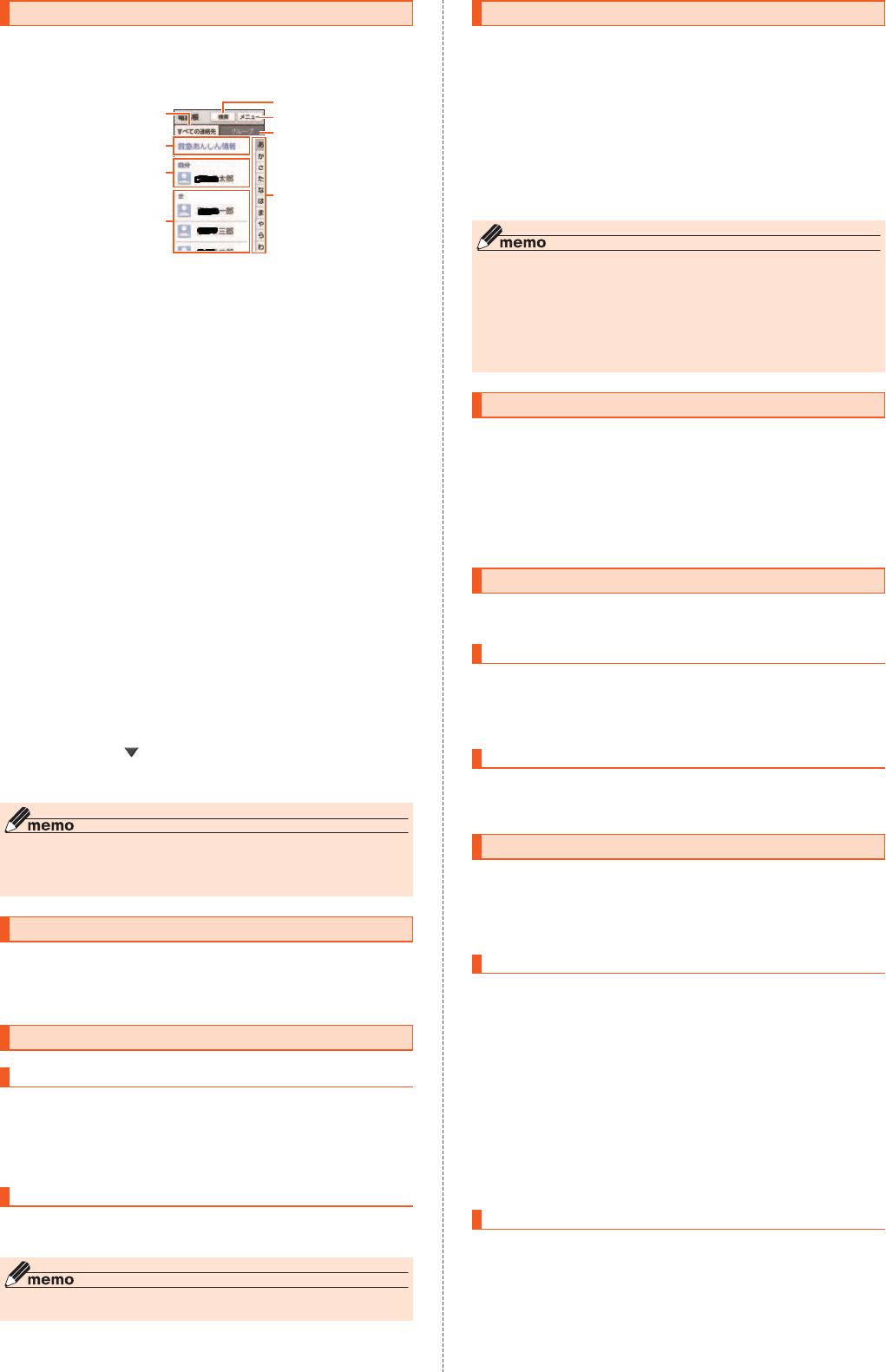
連絡先を登録する
ホーム画面→[電話帳]→「すべての連絡先」タブをタップ
連絡先一覧画面が表示されます。
連絡先が未登録の場合は、操作で新規連絡先を登録してください。
⑧
⑥
⑦
⑤
②
③
④
①
《連絡先一覧画面》
① すべての連絡先タブ
すべての連絡先が表示された一覧画面が表示されます。
② 救急あんしん情報
▶P.34「救急あんしん情報を利用する」
③ 自分のプロフィール
自分の電話番号を確認し、自分の名前などを登録できます(▶P.33)。
④ 連絡先に登録された写真・名前
タップすると、連絡先の詳細表示画面が表示されます。
「メニュー」をタップすると、連絡先の編集や連絡先の削除、お気に入りへの登
録などの操作ができます。
⑤検索
登録されている連絡先を検索します。
⑥ メニュー
連絡先の新規作成/削除やお気に入り、インポート/エクスポート、表示する
連絡先の設定、インデックスタブの表示位置の設定などができます。
⑦ グループタブ
タップするとグループの一覧を表示します。
•グループ作成や編集については、「グループを設定する」(▶P.34)をご参照
ください。
⑧ インデックスタブ
タブをタップすると、タップしたタブの行の文字から始まる連絡先が表示さ
れます。
インデックスタブの表示位置は、お買い上げ時は「右側」に設定されています。
メニューから「左側」に変更することもできます。
[メニュー]→[連絡先を作成]
•アカウントの選択画面が表示された場合は、使用するアカウントを選択する
か、「アカウントを追加」をタップしてアカウントを登録してください。
必要な項目を入力
•各項目をタップすると項目を入力できます。入力中または入力後に「削除」を
タップすると、項目を削除できます。
•項目によっては、「 」をタップすると、さまざまな設定の変更ができます。
•
「個別着信音を設定」をタップすると、着信音などの個別設定ができます。
[保存]
◎ 登録する電話番号が一般電話の場合は、市外局番から入力してください。
◎ 相手の方から電話番号の通知がない場合は、「着信設定」は有効になりません。
◎ グループの一覧で[メニュー]→[グループを作成]と操作すると新規グループの追
加を行えます
(▶P.34)
。
連絡先から電話をかける
連絡先一覧画面→電話をかける連絡先をタップ
連絡先の詳細表示画面が表示されます。
[電話]
連絡先を編集/削除する
連絡先を編集する
編集する連絡先の詳細表示画面→[メニュー]→[編集]
連絡先編集画面が表示されます。
項目を選択して編集
[保存]
連絡先を削除する
連絡先一覧画面→[メニュー]→[削除]→削除する連絡先を選択→
[OK]
◎ 内部ストレージの空き容量が少ないと、連絡先の編集/削除ができない場合があ
ります。ご注意ください。
グループを設定する
連絡先をグループに登録できます。
•
「アカウントの設定をする」(▶P.72)を利用して、アカウントと同期すると、自動的
にグループが作成されます。
連絡先一覧画面→「グループ」タブをタップ→[メニュー]→[グルー
プを作成]
•アカウントの選択画面が表示された場合は、使用するアカウントを選択してく
ださい。
[グループの名前]→グループの名前を入力
[連絡先を登録/解除]→登録する連絡先を選択→[OK]
「グループの着信設定」の項目を必要に応じて設定→[保存]
◎ グループの編集は、連絡先一覧画面→「グループ」タブをタップ→編集するグルー
プをタップ→[メニュー]→[編集]と操作して行うことができます。「グループの
着信設定」なども設定できます。
◎ 相手の方から電話番号の通知がない場合は、「グループの着信設定」は有効になり
ません。
◎ 個別の連絡先に「着信設定」が設定されている場合は、そちらが優先されます。
◎ グループを選択して[メニュー]→[削除]→[OK]と操作すると、グループを削除
できます。グループを削除しても、登録されている連絡先は削除されません。
お気に入りを設定する
連絡先をお気に入りに設定すると、お気に入りに設定した連絡先のみ表示することが
できます。
連絡先一覧画面→[メニュー]→[お気に入り]
•お気に入りに設定した連絡先が表示されます。
[メニュー]→[お気に入りを追加]
お気に入りに設定する連絡先にチェックを入れる→[OK]
•お気に入りを解除するときはチェックを外します。
救急あんしん情報を利用する
名前や住所のほかに、血液型やアレルギーなどを入力し、緊急時の応急処置やご家族
への連絡などの情報が確認できます。
救急あんしん情報を登録する
連絡先一覧画面→[救急あんしん情報]→[編集]→[OK]
「私の情報」タブをタップ→名前や住所などの項目を入力
「緊急連絡先」タブをタップ→[連絡先の追加]→連絡先を入力
救急あんしん情報を確認する
登録した救急あんしん情報は連絡先一覧画面→[救急あんしん情報]から確認できる
ほか、セキュリティロックを解除する画面でも「緊急通報/救急あんしん情報」をタッ
プして確認することができます。
連絡先をインポート/エクスポートする
連絡先を内部ストレージやmicroSDメモリカードからインポート/エクスポートで
きます。
•Bluetooth機器から連絡先をインポートすることもできます。
•連絡先によっては、データの一部がインポート/エクスポートされない場合があり
ます。
インポートする
内部ストレージ/microSDメモリカードに保存されている連絡先をインポートしま
す。
連絡先一覧画面→[メニュー]→[インポート/エクスポート]
[内部ストレージからインポート]/[SDカードからインポート]
•アカウントの選択画面が表示された場合は、使用するアカウントを選択してく
ださい。
•Bluetooth機器からインポートする場合は「Bluetoothからインポート」を
タップしてください。Bluetoothデバイスを選択すると、連絡先のインポート
が開始されます。
[vCardファイルを1つインポート]→[OK]→インポートする連
絡先ファイル(vCardファイル)を選択→[OK]
「複数のvCardファイルをインポート」/「すべてのvCardファイルをインポー
ト」を選択してインポートすることもできます。
エクスポートする
内部ストレージ/microSDメモリカードへエクスポートします。
連絡先一覧画面→[メニュー]→[インポート/エクスポート]
[内部ストレージにエクスポート]/[SDカードにエクスポート]
連絡先の選択画面が表示されます。
エクスポートする連絡先を選択→[OK]→[OK]
連絡先の選択画面→[すべて選択]→[OK]→[OK]と操作すると、すべての連絡
先をエクスポートできます。
34 電話・連絡先
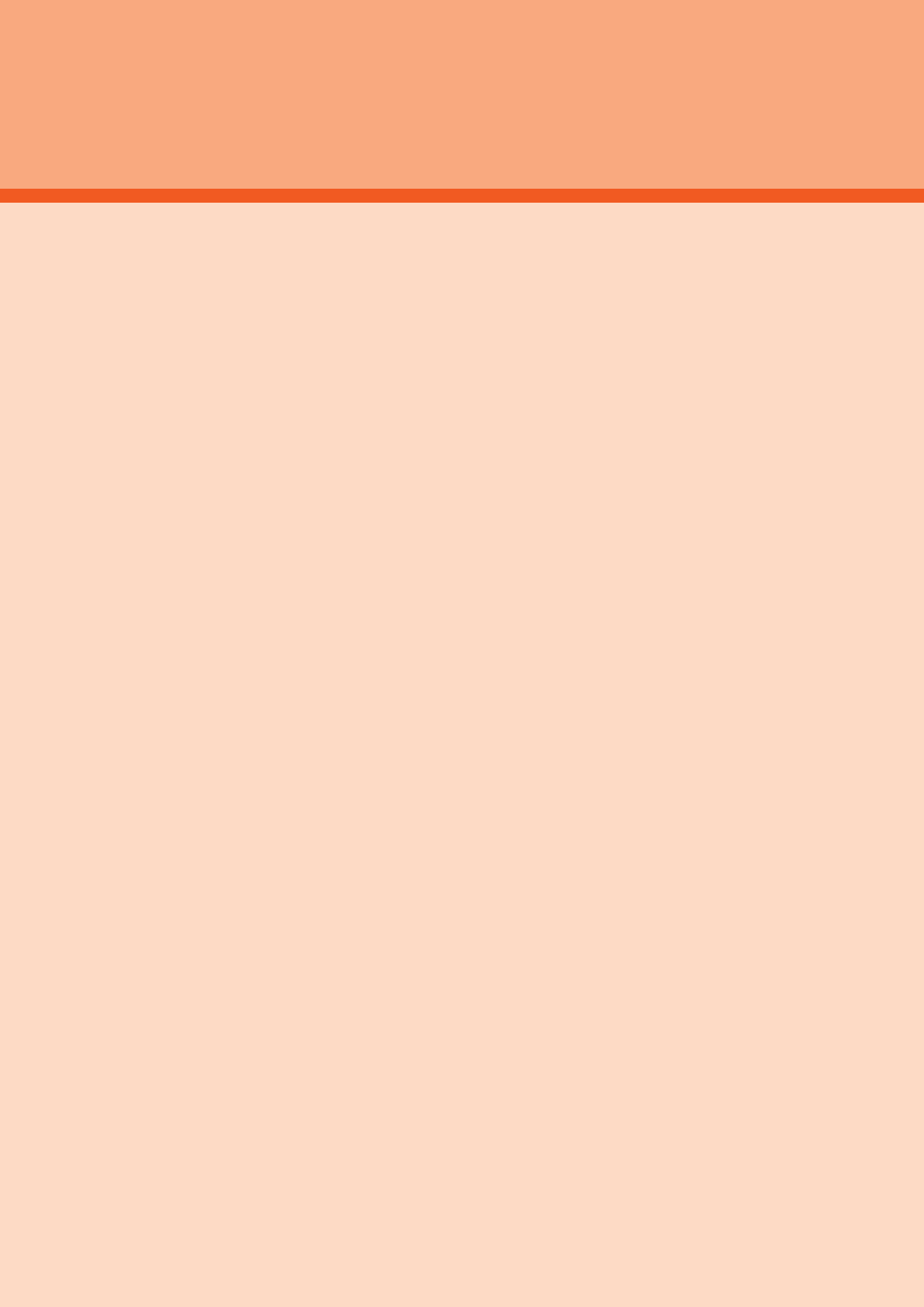
xxメール....................................................................................................................................................36
xxメールのご利用にあたって........................................................................................................................ 36
画面の見かた.................................................................................................................................................... 36
xxメールを送信する....................................................................................................................................... 36
xxメールを受信する....................................................................................................................................... 36
迷惑メールフィルターを設定する................................................................................................................. 37
SMS(Cメール)........................................................................................................................................38
SMSについて.................................................................................................................................................. 38
SMSを送信する.............................................................................................................................................. 38
SMSを受信する.............................................................................................................................................. 38
SMSを返信/転送する................................................................................................................................... 38
SMSを保護/保護解除する........................................................................................................................... 38
SMSの電話番号を電話帳に登録する............................................................................................................ 38
SMSを検索する.............................................................................................................................................. 38
SMSを削除する.............................................................................................................................................. 39
SMSを設定する.............................................................................................................................................. 39
Gmail.........................................................................................................................................................39
Gmailについて................................................................................................................................................. 39
Gmailを起動する............................................................................................................................................. 39
Gmailを送信する............................................................................................................................................. 39
Gmailを受信する............................................................................................................................................. 39
メール
35
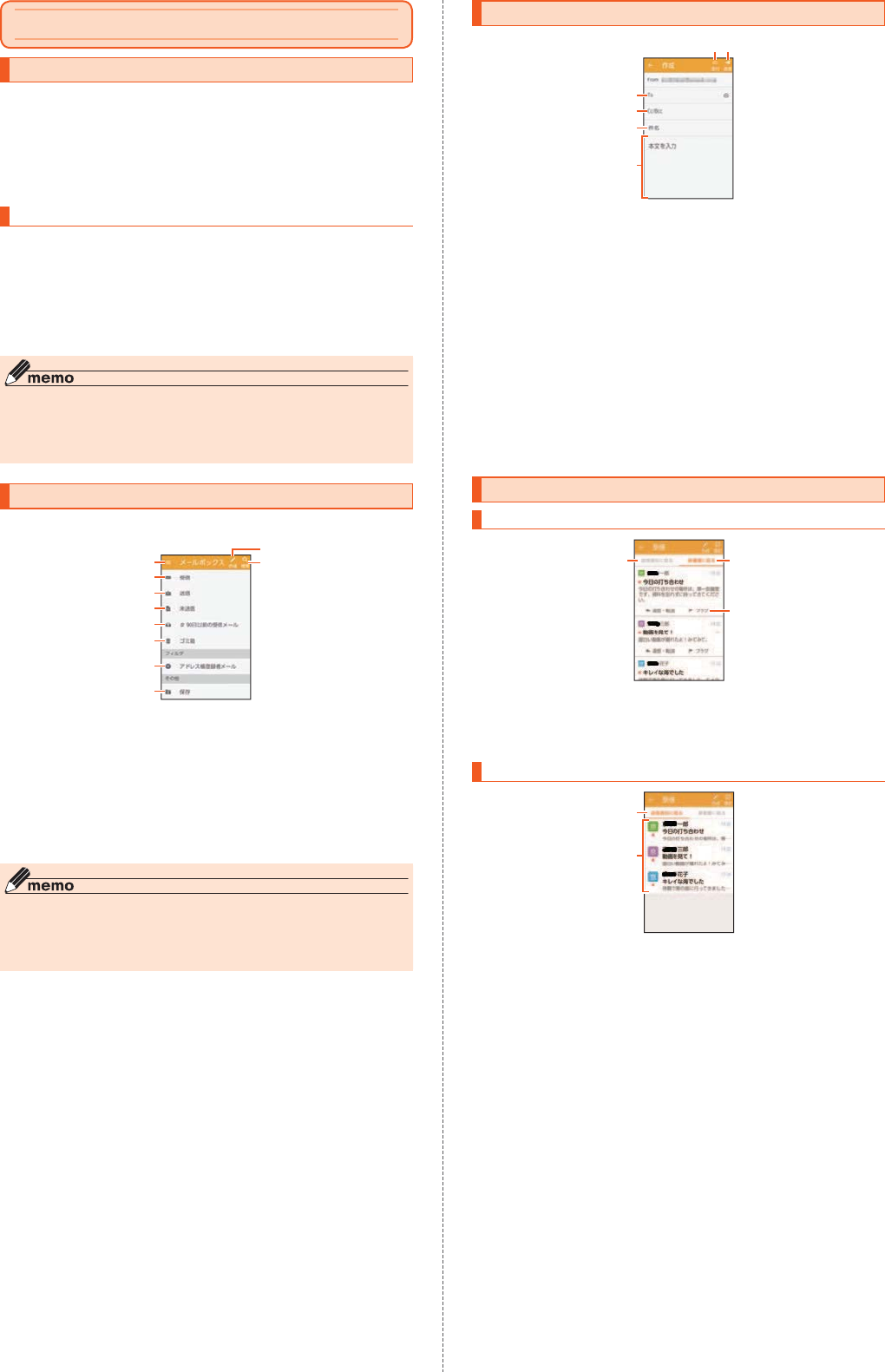
x
xx
メールを送信する
④
⑤⑥
①
③
②
① 宛先を入力します。
② CC、BCCの宛先を入力します。
③ 件名を入力します。
④ 本文を入力します。
⑤ メールにデータ(写真など)を添付します。
⑥ 送信します。
T→[
xx
メール]
[作成]
上記の送信メール新規作成画面が表示されます。
[To](①)→宛先を入力
[件名](③)→件名を入力
本文入力欄(④)をタップ→本文を入力
[送信]
x
xx
メールを受信する
受信ボックス(新着順表示画面)
①
③
②
① 表示方法を送信者別(送信元メールアドレス単位にまとめて表示)、新着順(受信し
た順番に表示)を選択します。
② 新着順にメールを一覧表示します。
③ メールの返信、転送、フラグ付けを行います。
受信ボックス(送信者別表示画面)
①
②
① 表示方法を送信者別(送信元メールアドレス単位にまとめて表示)、新着順(受信し
た順番に表示)を選択します。
② 送信元メールアドレス単位にまとめて表示されます。
xx
メール
x
xx
メールのご利用にあたって
•xxメールを利用するには、LTENETのお申し込みが必要です。ご購入時にお申し込
みにならなかった方は、xxショップまたはお客さまセンターまでお問い合わせくだ
さい。
•xxメールサービス詳細は、xxホームページをご参照ください。
(
https://www.xx.com/mobile/service/smartphone/communication/
email/xxmailapp
)
•操作方法や画面表示が予告なく変更される場合があります。
x
xx
メールの初期設定について
•xxメールアプリを利用するには、あらかじめ初期設定が必要です。詳しくは、本製品
同梱の『かんたんマニュアル』をご参照ください。
•初期設定は、日本国内の電波状態の良い場所で行ってください。電波状態の悪い場所
や、移動中に行うと、正しく設定されない場合があります。Wi-Fi®通信では初期設定
ができません。
•時間帯によっては、初期設定の所要時間が30秒〜3分程度かかります。「Eメールア
ドレスの設定中です。しばらくお待ちください。」と表示された画面のまま、お待ちく
ださい。
◎xxメールの送受信には、データ量に応じて変わるデータ通信料がかかります。海
外でのご利用は、通信料が高額となる可能性があります。詳しくは、xx総合カタ
ログおよびxxホームページをご参照ください。
◎ 添付データが含まれている場合やご使用エリアの電波状態によって、xxメール
の送受信に時間がかかることがあります。
画面の見かた
一覧画面には、受信ボックスや送信ボックス、フォルダなどが表示されます。
①
⑧
⑨
⑩
②
③
④
⑤
⑥
⑦
① 受信したメールが格納されます。
② 送信したメールが格納されます。
③ 下書き、未送信のメールが格納されます。
④ 90日以前に受信したメールが格納されます。
⑤ 削除したメールが格納されます。
⑥ アドレス帳に登録されている人とのメールが表示されます。
⑦ 端末に保存したメールが格納されます。
⑧ メニュー(Eメールメニューなど)が表示されます。
⑨ メールを新規作成します。
⑩ メールを検索します。
◎ 受信したメールは受信から90日が経過すると90日以前のメールボックスに移
動されます。
◎ 重要なメールは保存フォルダに保存(コピー)することができます。
◎ フィルタとは、アドレス帳登録者からのメールなど、条件にあったメールのみ閲
覧できる機能です。
36 メール
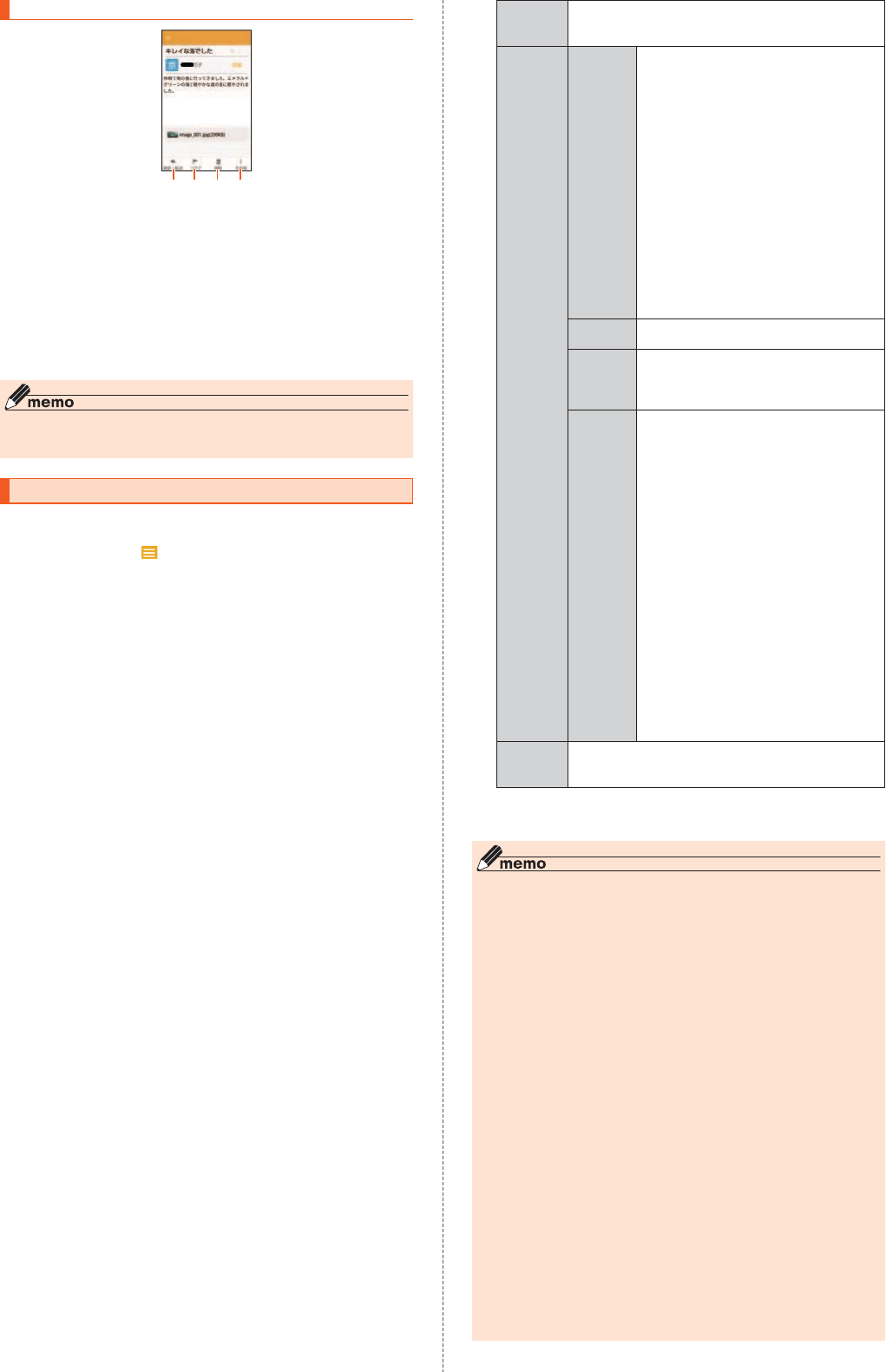
受信詳細画面
①② ③ ④
① 返信/転送します。
② 本メールにフラグをつけます。
③ 本メールを削除(ゴミ箱へ移動)します。
④ メニューを表示します。
T
[
xx
メール][受信]
受信メール一覧画面が表示されます。
閲覧したいメールをタップ
上記の受信メール詳細表示画面が表示されます。
◎ 受信状態および受信データにより、正しく受信されなかった場合でもデータ通信
料がかかることがあります。
◎ 受信したメールの内容によっては、正しく表示されない場合があります。
迷惑メールフィルターを設定する
迷惑メールフィルターには、特定のメールを受信/拒否する機能と、携帯電話・PHS
などになりすましてくるメールを拒否する機能があります。
xx
メールの画面→[
]→[アドレス変更/迷惑メール設定]
■ おすすめの設定にする場合
[オススメの設定はこちら]→[OK]
なりすましメール・自動転送メールおよび迷惑メールの疑いのあるメールを拒否
します。本設定により大幅に迷惑メールを削減できます。
■ 詳細を設定する場合
[迷惑メールフィルターの設定/確認へ]→暗証番号入力欄をタッ
プ→暗証番号を入力→[送信]
オススメ設
定をする
とにかく迷惑メールでお悩みの方にオススメします。なりすま
しメール・自動転送メールおよび迷惑メールの疑いのあるメー
ルを拒否します。
個別設定 受信リスト
に登録/ア
ドレス帳受
信設定をす
る
個別に指定したメールアドレスやドメイン、「@」
より前の部分を含むメールを優先受信します。
•受信リストに登録したメールアドレス以外の
メールをすべてブロックする場合は、「個別設
定」の「携帯/PHS以外からのメールを拒否す
る」で「設定する」に設定し、「携帯/PHS等の事
業者毎に受信/拒否設定する場合はコチラ」の
「事業者毎の設定」ですべての事業者を「受信し
ない」に設定してください。
※「必ず受信」にチェックを入れることにより、「なり
すまし規制」を回避して、メーリングリスト、転送
メールを受信することができます。ただし、「ご自
身のxxメールアドレス」またはその一部(@
ezweb.ne.jp)などを設定する場合は、「必ず受信」
のチェックを外してください。
アドレス帳受信設定へ:
「xxアドレス帳」もしくは「データお預かり」に
保存したメールアドレスからのメールを受信
することができます。
拒否リスト
に登録する
個別に指定したメールアドレスやドメイン、「@」
より前の部分を含むメールの受信を拒否します。
携帯/PHS
以外からの
メールを拒
否する
PCメールは拒否し、携帯電話とPHSからのメー
ルのみ受信します。また、携帯/PHS事業者ごと
にメールを一括で受信/拒否します。
その他の詳
細設定をす
る
迷惑メールおまかせ規制:
メールサーバーで受信したメールの中で、迷惑
メールの疑いのあるメールを自動検知して規制
します。
なりすまし規制:
送信元のアドレスを偽って送信してくるメール
の受信を拒否します。(高)(低)の2つの設定を選
択いただけます。
※以前ご利用の携帯電話で(中)を設定されている場
合も(高)(低)のみ選択可能です。
※「受信リスト設定」の「必ず受信」にチェックを入れ
て登録することにより、「なりすまし規制」を回避し
て、メーリングリスト、転送メールを受信すること
ができます。
HTMLメール規制:
メール本文がHTML形式で記述されているメー
ルを拒否することができます。
URLリンク規制:
本文中にURLが含まれるメールを拒否すること
ができます。
ウィルスメール規制:
添付ファイルがウイルスに感染している送受信
メールをメールサーバーで規制します。
全ての設定
を一括解除
する
迷惑メールフィルターの設定を一括で解除できます。
※「ヘルプ」をタップすると迷惑メールフィルターの各種機能の説明が表示されます。
※ 最新の設定機能およびパソコンからの迷惑メールフィルター設定は、xxのホームペー
ジでご確認ください。
◎ 暗証番号を同日内に連続3回間違えると、翌日まで設定操作はできません。
◎ 迷惑メールフィルターの設定により、受信しなかったメールをもう一度受信する
ことはできませんので、設定には十分ご注意ください。
◎ 迷惑メールフィルターは、以下の優先順位にて判定されます。
ウィルスメール規制>受信リスト設定(「必ず受信」チェックあり)>なりすまし
規制>拒否リスト設定>受信リスト設定>アドレス帳受信設定>HTMLメール
規制>URLリンク規制>携帯/PHS以外のメール拒否設定>迷惑メールおまか
せ規制
◎「受信リスト設定(「必ず受信」チェックあり)」は、自動転送されてきたメールが
「なりすまし規制」の設定時に受信できなくなるのを回避する機能です。自動転送
設定元のメールアドレスを「受信リスト設定(「必ず受信」チェックあり)」に登録
することにより、そのメールアドレスがTo(宛先)もしくはCc(同報)に含まれて
いるメールについて、規制を受けることなく受信できます。
※Bcc(隠し同報)のみに含まれていた場合(一部メルマガ含む)は、本機能の対象外とな
りますのでご注意ください。
◎「URLリンク規制」を設定すると、メールマガジンや情報提供メールなどの本文
中にURLが記載されたメールの受信や、一部のケータイサイトへの会員登録な
どができなくなる場合があります。
◎「HTMLメール規制」を設定すると、メールマガジンやパソコンから送られてく
るメールの中にHTML形式で記述されているメールが含まれる場合、それらの
メールが受信できないことがあります。また、携帯電話・PHSからのデコレー
ションメールは「HTMLメール規制」を設定している場合でも受信できます。
◎「なりすまし規制」は、送られてきたメールが間違いなくそのドメインから送られ
てきたかを判定し、詐称されている可能性がある場合は規制するものです。
この判定は、送られてきたメールのヘッダ部分に書かれてあるドメインを管理し
ているプロバイダ、メール配信会社などが、ドメイン認証(SPFレコード記述)を
設定している場合に限られます。ドメイン認証の設定状況につきましては、それ
ぞれのプロバイダ、メール配信会社などにお問い合わせください。
※パソコンなどで受け取ったメールを転送させている場合、転送メールが正しいドメイ
ンから送られてきていないと判断され受信がブロックされてしまうことがあります。
そのような場合は自動転送元のアドレスを「受信リスト設定(「必ず受信」チェックあ
り)」に登録してください。
37メール
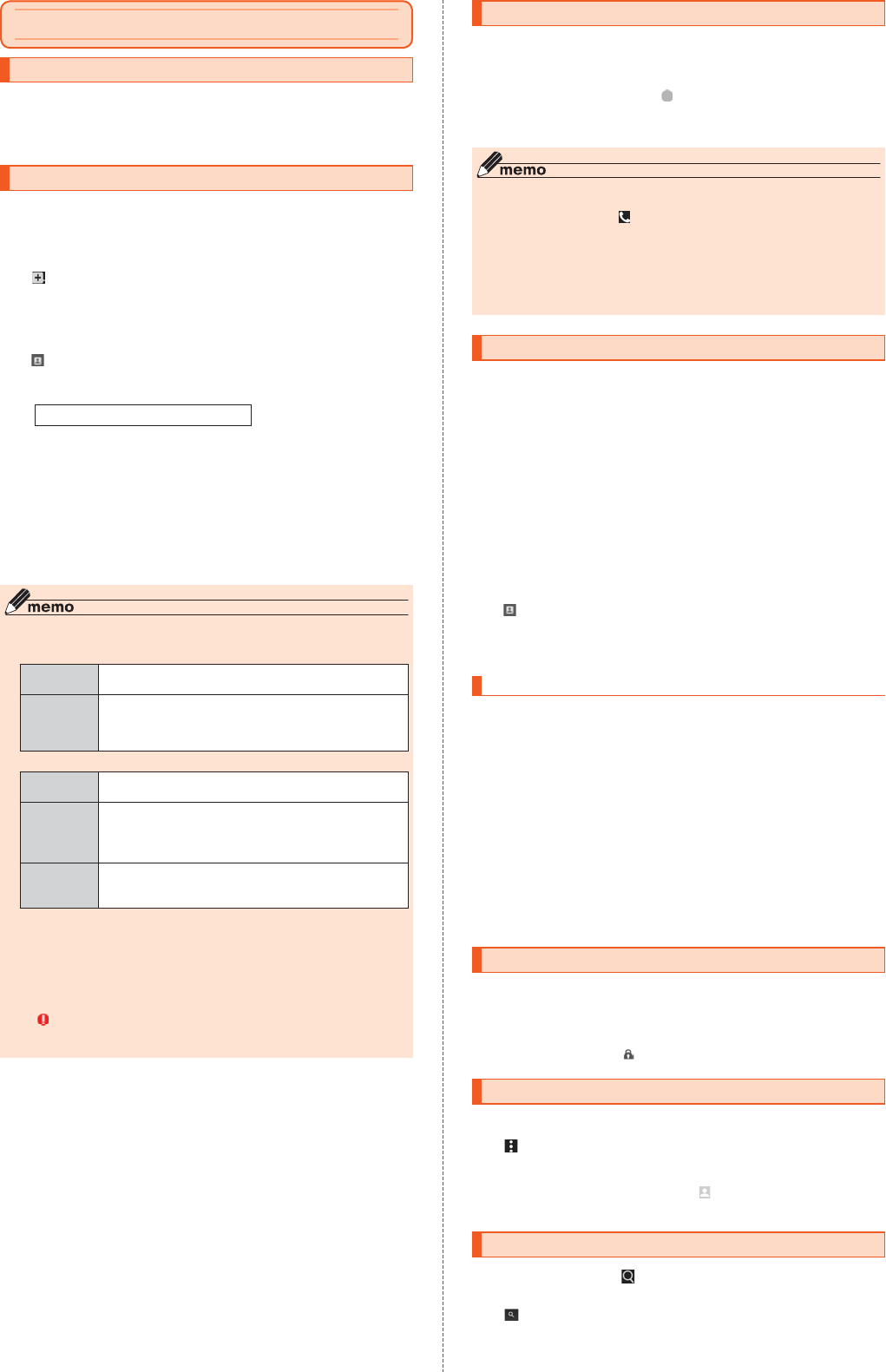
SMS(Cメール)
SMSについて
「SMS」アプリはxx電話番号でメッセージのやりとりができるアプリケーションで
す。
xx電話番号宛だけでなく、国内他事業者や海外の現地携帯電話の電話番号を宛先にし
てもメッセージが送れます。
SMSを送信する
漢字・ひらがな・カタカナ・英数字・記号・絵文字・顔文字のメッセージ(メール本文)を
送信できます。
T→[SMS]
相手先別のスレッド一覧画面が表示されます。
[ ]
SMS作成画面が表示されます。
•同じ相手にSMSを送信するときは、スレッドをタップしてもSMSを作成でき
ます。その場合は、操作へ進みます。
[宛先を入力]→相手先電話番号を入力
[ ]→連絡先から相手先を選択することもできます。
•海外へ送信する場合は、相手先電話番号の前に「010」と「国番号」を入力しま
す。
010 + 国番号 + 相手先電話番号
※相手先電話番号が「0」で始まる場合は、「0」を除いて入力してください。
※電話帳から相手先電話番号を引用した場合は、もう一度宛先をタップして「010」と
「国番号」を入力してください。
[メッセージを入力]→本文を入力
本文は、全角最大670/半角最大1,530文字まで入力できます。
※国内・海外他事業者宛には全角最大70/半角最大160文字まで送信できます。
[送信]
送信したメッセージをロングタッチ→[送達確認結果]と操作すると、送信結果を
確認できます。
◎ メッセージ作成中に[戻る]をタップすると、スレッド一覧画面に「下書き」が表示
され、SMSを送信せずに保存できます。
◎ SMSセンターは、次の通りSMSをお預かりします。
お預かり(蓄
積)可能時間
72時間まで
※蓄積されてから72時間経過したSMSは、自動的に消去されます。
お預かり可能
件数
300件
※受信されるお客様のご利用状況、また、送信されるお客様の電話機
の種類により、SMSセンターでお預かりできない場合がありま
す。
◎ 蓄積されたSMSが配信されるタイミングは、次の通りです。
SMS蓄積後
すぐに配信
新しいSMSがSMSセンターに蓄積されるたびに、SMSセン
ターでお預かりしていたSMSがすべて配信されます。
リトライ機能
による配信
相手の方が電波の届かない場所にいるときや、電源が入って
いないなどの理由で、蓄積後すぐに配信できなかった場合は、
最大72時間、相手先へSMSを繰り返し送信するリトライ機
能によりSMSを配信します。
通話を終了し
たときに配信
蓄積後すぐに配信できなかった場合は、お客様が本製品で通
話を終了したときに、SMSセンターにお預かりしていたSMS
をすべて配信します。
※国際SMSの場合、配信タイミングが異なることがあります。
◎ 発信者番号通知をせずにSMSを送信することはできません。
◎ 絵文字を他社の携帯電話に送信すると、他社の絵文字に変換されたり、受信側で
正しく表示されないことがあります。また、xx電話に送信した場合でも、受信側
のxx電話に搭載されている異なるデザインの絵文字に変換される場合がありま
す。
◎ SMSの送信が成功しても、電波の弱い場所などではまれに送信したメッセージ
に が表示される場合があります。
◎ 国際SMSの詳細につきましては、xxホームページをご参照ください。
(
https://www.xx.com/mobile/service/global/sms/
)
SMSを受信する
SMSを受信
SMSの受信が終了すると、ポップアップ通知され、メール受信音が鳴ります。
T→[SMS]
未読のSMSがあるスレッドには「 」が表示されます。
確認する相手先のスレッドをタップ
受信したSMSを含むスレッド内容表示画面が表示されます。
◎ SMSの受信は、無料です。
◎ 受信したSMSでは、送信してきた相手の方の電話番号を確認できます。
◎ スレッド内容表示画面で「 」をタップすると、相手先に電話をかけることがで
きます。
◎ 受信したメールの内容によっては正しく表示されない場合があります。
◎ 受信したSMSがダイアログ表示される場合があります。
◎ 内部ストレージが不足した場合、SMSを正しく受信できません。
◎ データお預かりアプリでバックアップ・復元処理中に、SMSアプリを終了させな
いでください。正しく受信できない場合があります。
SMSを返信/転送する
T→[SMS]
返信/転送するスレッドをタップ
受信したSMSを含むスレッド内容表示画面が表示されます。
■ 返信する場合
[メッセージを入力]→本文を入力
[送信]
■ 転送する場合
転送するメッセージをロングタッチ
オプションメニューが表示されます。
[転送]
[宛先を入力]→相手先電話番号を入力
[ ]→連絡先から相手先を選択することもできます。
本文を入力
[送信]
電話番号/メールアドレス/URLを利用する
スレッド内容表示画面を表示
■ 本文中の電話番号を利用する場合
本文中の電話番号をタップ
•選択メニューが表示された場合は、使用するアプリを選択して「1回のみ」/
「常時」をタップしてください。
■ 本文中のメールアドレスを利用する場合
本文中のメールアドレスをタップ
アプリを選択してメールを作成
■ 本文中のURLを利用する場合
本文中のURLをタップ
インターネットが起動して、選択したURLのページが表示されます。
SMSを保護/保護解除する
スレッド内容表示画面を表示
保護/保護解除するメッセージをロングタッチ
[保護]/[保護解除]
保護したメッセージには「 」が表示されます。
SMSの電話番号を電話帳に登録する
スレッド内容表示画面を表示
[ ]→[アドレス帳への登録]→[OK]
連絡先一覧画面が表示されます。「連絡先を作成」または追加する連絡先をタップ
してください(▶P.34「連絡先を登録する」)。
•スレッド一覧画面→登録する相手先の「 」をタップ→[はい]と操作しても連
絡先一覧画面が表示されます。
SMSを検索する
スレッド一覧画面→[ ]→キーワードを入力
半角と全角を区別して入力してください。
[ ]
検索結果一覧画面が表示されます。
38 メール
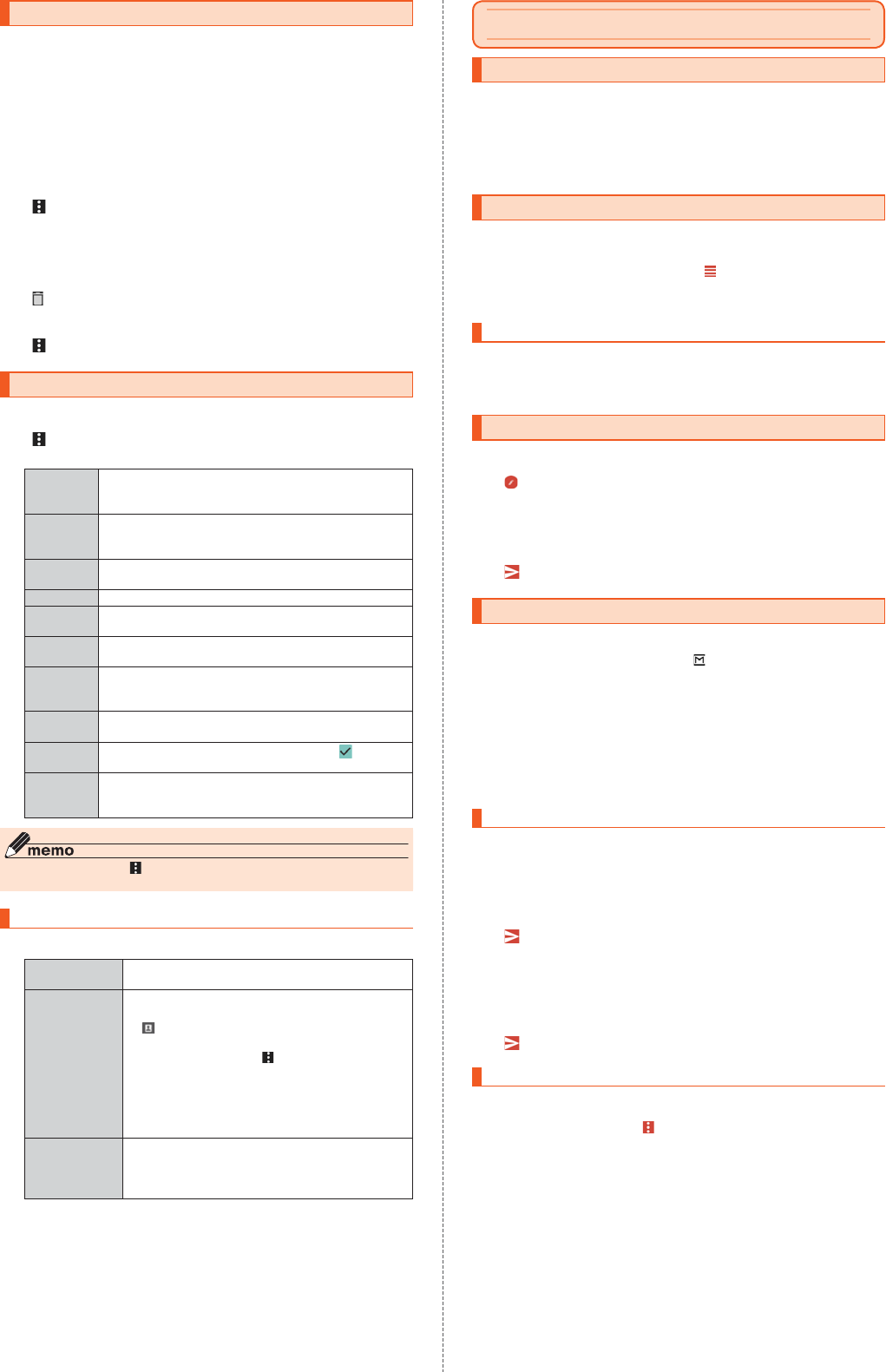
SMSを削除する
T→[SMS]
■ 1件削除する場合
削除するメッセージがあるスレッドをタップ
削除するメッセージをロングタッチ
[ 削 除 ]→[削除]
■ スレッドごとに削除する場合
削除するスレッドをタップ
[ ]→[メッセージの全件削除]→[削除]
■ 複数のスレッドを削除する場合
削除するスレッドをロングタッチ
続けて削除するスレッドをタップ
[ ]→[削除]
■ すべてのスレッドを削除する場合
[ ]→[全てのスレッドを削除]→[削除]
SMSを設定する
T→[SMS]
[ ]→[設定]
SMS設定メニューが表示されます。
通知設定 SMS受信時のポップアップ通知を設定します。OFFに設定す
ると、着信音、バイブレーション、LEDもOFFになります。
[差出人・本文]/[差出人]/[通知のみ]/[OFF]→[OK]
着信音 SMS受信時の着信音を設定します。
[OFF]/[プリセットから選択]/[ダウンロード曲から選択]
→着信音を選択→[OK]
バイブレー
ション
SMS受信時のバイブレーションを設定します。
[OFF]/パターンを選択→[OK]
LED SMS受信時に着信ランプを点滅するかどうかを設定します。
文字サイズ SMSの本文の文字サイズを設定します。
[特大]/[大]/[中]/[小]/[極小]→[OK]
署名 SMSの新規作成時に、本文にあらかじめ署名を挿入するかど
うかを設定します。
署名編集 挿入する署名の内容を設定します。
署名(全角20/半角45文字※まで)を入力→[設定]
※半角カナは20文字まで入力できます。
受信フィル
ター
▶P.39「受信フィルターを設定する」
送達確認 SMSが相手に届いた際、送信したメッセージに「 」を表示さ
せるかどうかを設定します。
テーマカ
ラー
SMSアプリのテーマカラーを設定します。
[ホワイト]/[ブラック]/[ピンク]/[グリーン]/[ブ
ルー]/[オレンジ]→[OK]
◎ SMS設定メニュー→[ ]→[初期値に戻す]→[はい]と操作すると、SMSの設
定をお買い上げ時の状態に戻すことができます。
受信フィルターを設定する
SMS設定メニュー→[受信フィルター]
指定番号 指定した電話番号からのSMSを受信した場合、受信拒否
するかどうかを設定します。
指定番号リスト 指定番号リストが表示されます。
入力欄をタップ→登録する電話番号を入力→[追加]
•
「」をタップすると、電話帳から電話番号を登録できま
す。
•スレッド内容表示画面→[ ]→[受信フィルター登録]
→[追加]と操作しても登録できます。
•登録した電話番号を削除するには、[削除]→削除する電
話番号にチェックを入れる→[削除]→[はい]と操作し
ます。
•電話番号は、最大150件まで登録できます。
アドレス帳登録外 電話帳に登録されていない電話番号からのSMSを受信拒
否するかどうかを設定します。チェックを入れてオンに設
定すると、電話帳に登録されていない電話番号からの
SMSを受信しないようになります。
Gmail
Gmailについて
Gmailとは、Googleが提供するメールサービスです。本製品からGmailとPCメール
の確認・送受信などができます。
•Gmailの利用には、Googleアカウントが必要です。詳しくは、「Googleアカウントを
セットアップする」(▶P.20)をご参照ください。
•利用方法などの詳細については、Googleのホームページをご参照ください。
•サービスの内容は、予告なく変更される場合があります。
Gmailを起動する
ホーム画面→[Google]→[Gmail]
アカウント設定したGmailの受信トレイ画面が表示されます。
•画面の左端を右方向へスライドするか、「 」をタップすると、アカウントの切
り替え、アカウントごとのフォルダ選択や設定ができます。アカウントをタッ
プしてアカウントを追加することもできます。
Gmailを更新する
本製品の「Gmail」アプリとサーバーのGmailを同期して、新着メールを受信できま
す。
受信トレイ画面→下方向にスライド
Gmailを送信する
ホーム画面→[Google]→[Gmail]
[ ]
[To]→宛先を入力
[件名]→件名を入力
[メールを作成]→本文を入力
[ ]
Gmailを受信する
Gmailを受信
Gmailを受信すると、ステータスバーに「 」が表示され、メール受信音が鳴りま
す。
ステータスバーを下にスライド
メールの情報を選択
受信トレイ画面が表示されます。
1件受信の場合は、受信メール内容表示画面が表示されます。
受信したメールを選択
受信メール内容表示画面が表示されます。
Gmailを返信/転送する
ホーム画面→[Google]→[Gmail]
■ 送信者に返信する場合
返信するメールを選択→[返信]
本文を入力
[ ]
■ 全員に返信/転送する場合
全員に返信/転送するメールを選択→[全員に返信]/[転送]
本文を入力
「転送」を選択した場合は、転送先の宛先を入力します。
[ ]
Gmailのメニューを利用する
メール一覧画面で左端のイニシャルアイコンや画像をタップしてメールを選択状態
にすると、削除、未読に変更などメールを操作できます。
メール内容表示画面の右上にある「 」をタップするとメニューが表示され、選択した
メールの移動や印刷などを操作できます。
39メール
40 メール
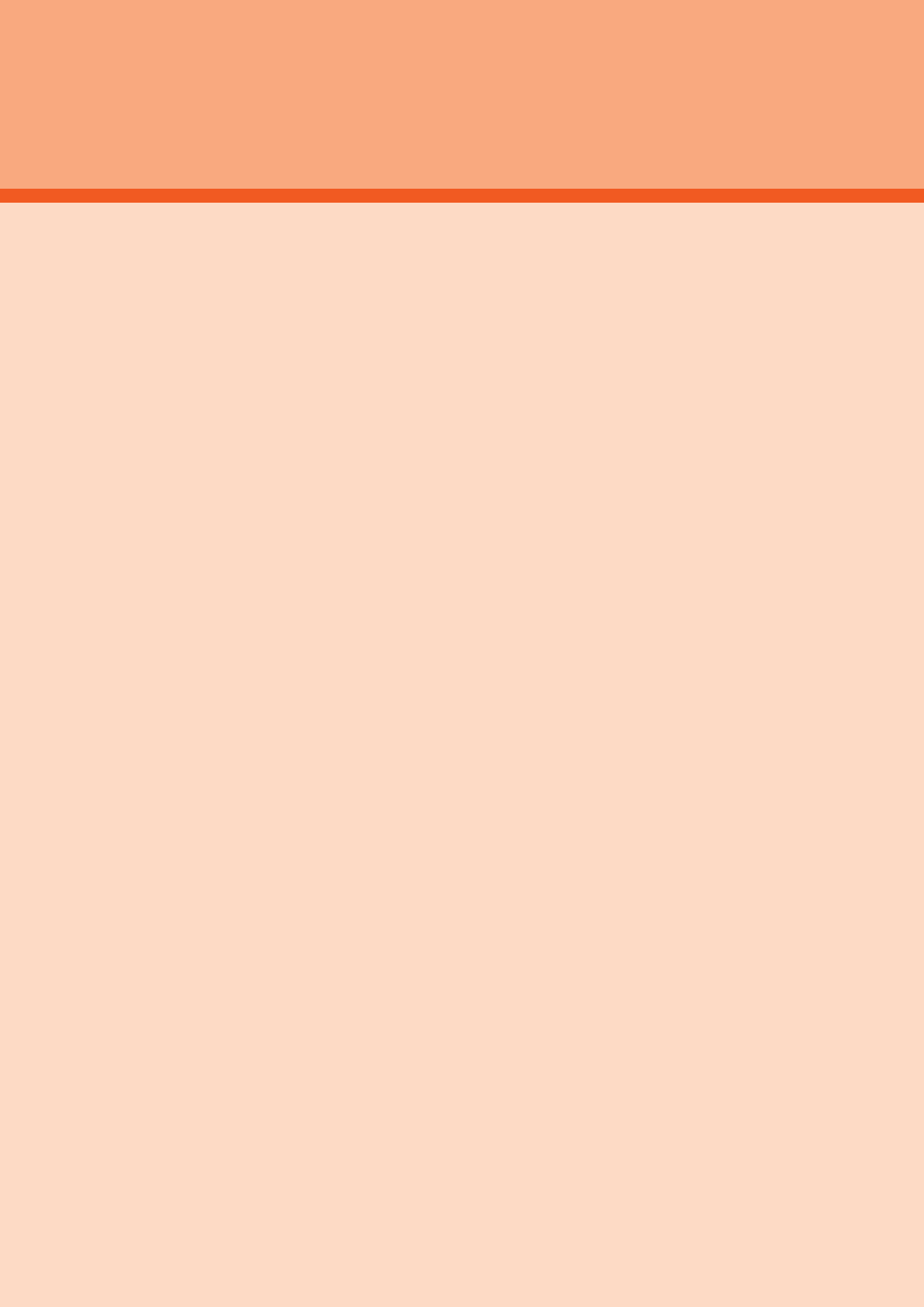
インターネット接続..................................................................................................................................42
インターネットについて................................................................................................................................. 42
データ通信を利用する..................................................................................................................................... 42
インターネット利用..................................................................................................................................42
Webページを表示する.................................................................................................................................... 42
ブックマーク/履歴を利用する..................................................................................................................... 43
インターネット
41
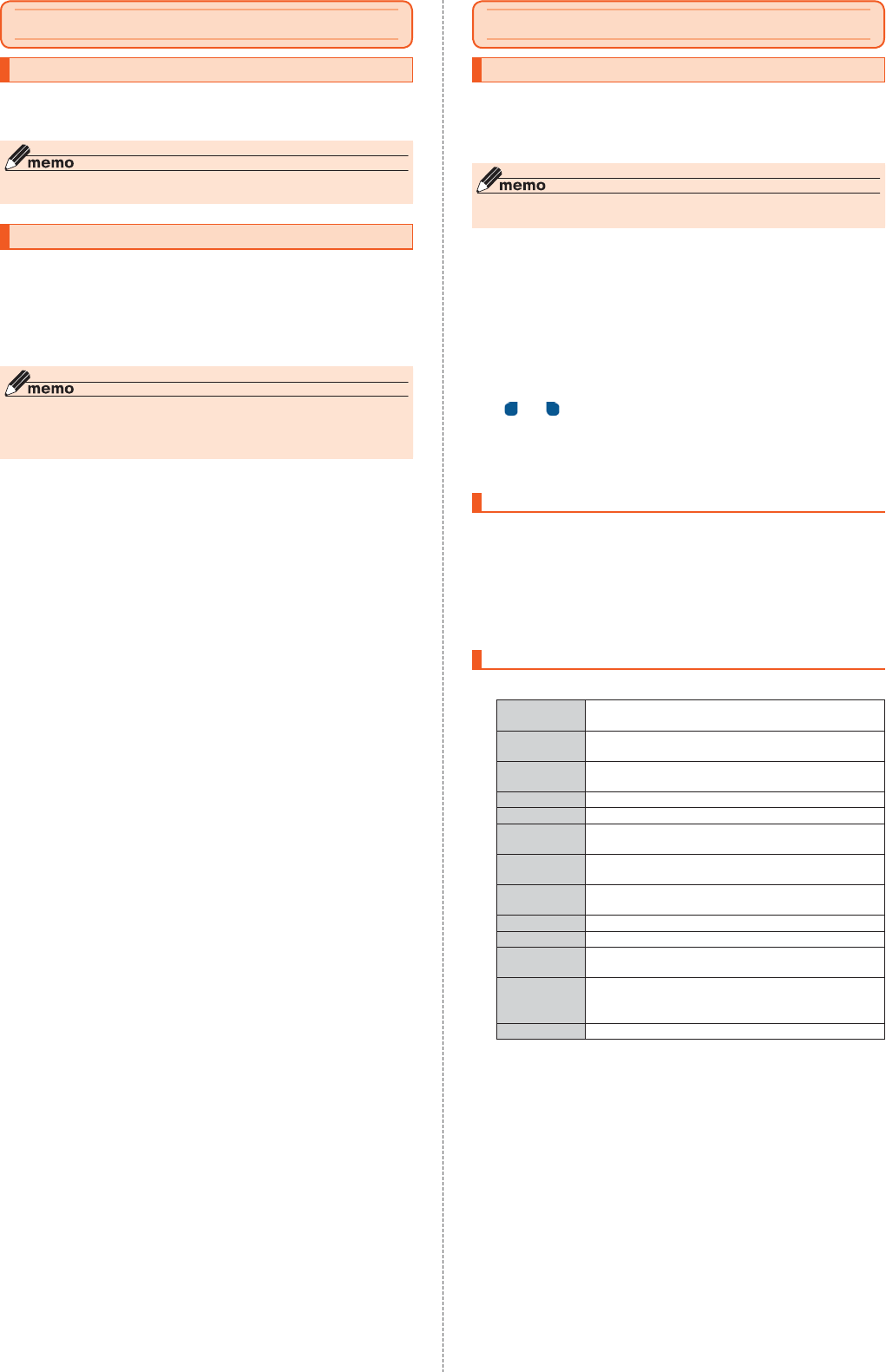
インターネット利用
Webページを表示する
ホーム画面→[インターネット]
Webページが表示されます。
お買い上げ時はAndroid向けの「xxスマートパス」がホームページに設定されて
います。
◎ 非常に大きなWebページを表示した場合は、アプリが自動的に終了することが
あります。
■Webページでの基本操作
次のタッチパネル操作でWebページを閲覧できます(Webページによっては操作で
きない場合があります)。
•タップ:リンクやボタンを選択・実行できます。
•スライド/フリック:ページをスクロールできます。
•ズームイン/アウト:ページを拡大/縮小できます。
•前のページに戻るには[戻る]をタップします。
■ Webページ内のテキストをコピーする場合
Webページ→テキストをロングタッチ
「 」/「 」をドラッグして、テキストの範囲を選択
[コピー]
貼り付け先の入力欄をロングタッチ→[貼り付け]
コピーしたテキストを貼り付けます。
Webページを移動する
Webページの上部に表示されるURL表示欄にキーワードを入力して、Webサイトの
情報を検索できます。また、URLを直接入力してサイトを表示できます。
Webページ→URL表示欄をタップ
URL表示欄にキーワード/URLを入力→[実行]
•入力した文字を含む検索候補がURL表示欄の下に一覧表示された場合は、
タップしてWebページを表示することもできます。
•
[ホーム]をタップすると、ホームページに設定されているページに戻ります。
Webページのメニューを利用する
Webページ→[メニュー]
再読み込み/停
止
表示中のサイトの情報を再読み込みします。読み込み中の場
合は、読み込みを中止します。
進む [戻る]をタップしてサイトを表示した場合に、操作前に表示
していたサイトに進みます。
ブックマークを
保存
▶P.43「ブックマークに登録する」
ブックマーク ▶P.43「ブックマーク/履歴を利用する」
新規タブ 新規にタブを作成します。
タブ一覧 タブ一覧を表示します。[新規タブ作成]をタップして、新規
のタブを作成したり、タブを閉じたりすることができます。
文字サイズを変
更
文字のサイズを変更します。
ホーム画面に配
置
ホーム画面に、表示中のWebページにアクセスできる
ショートカットアイコンを配置します。
ページを共有 表示しているサイトのURLをメールなどで共有できます。
ページ内を検索 表示しているページ内でテキストを検索します。
PC版サイト表
示
パソコン用のサイトを表示します。
設定 ホームページの設定、プライバシー設定、セキュリティ設定、
検索エンジンの設定、設定のリセットなどを行うことができ
ます。
終了 インターネットを終了できます。
■リンクのメニューを利用する
リンクをロングタッチするとメニューが表示され、リンクの保存、URLのコピーなど
の操作が行えます。
インターネット接続
インターネットについて
データ通信または無線LAN(Wi-Fi®)機能を使用してインターネットに接続できます。
•データ通信(LTENET、LTENETforDATA)(▶P.42「データ通信を利用する」)
•Wi-Fi®
(▶P.65「無線LAN(Wi-Fi®)機能」)
◎ LTENETまたはLTENETforDATAに加入していない場合は、データ通信を利
用することができません。
データ通信を利用する
本製品は、「LTENET」や「LTENETforDATA」のご利用により、手軽にインター
ネットに接続してデータ通信を行うことができます。本製品にはあらかじめLTE
NETでインターネットへ接続する設定が組み込まれており、インターネット接続を必
要とするアプリを起動すると自動的に接続されます。
LTENETforDATAでインターネットへ接続するには、ホーム画面→[ツール]→[設
定]→[その他]→[モバイルネットワーク]→[アクセスポイント名]→[LTENETfor
DATA]と操作します。
◎ データ通信料定額/割引サービスご加入でインターネット接続時の通信料を定
額でご利用いただけます。LTENET、LTENETforDATA、データ通信料定額/
割引サービスについては、最新のxx総合カタログ/xxのホームページをご参照く
ださい。
■データ通信ご利用上の注意
•画像を含むホームページの閲覧、動画データなどのダウンロード、通信を行うアプリ
を使用するなど、データ量の多い通信を行うとデータ通信料が高額となるため、デー
タ通信料定額/割引サービスへのご加入をおすすめいたします。
•ネットワークへの過大な負荷を防止するため、一度に大量のデータ送受信を継続し
た場合やネットワークの混雑状況などにより、通信速度が自動的に制限されること
があります。
■ご利用データ通信料のご確認方法につい
てご利用データ通信料は、次のURLでご照会いただけま
す。
(
https://www.xx.com/support/
)
42 インターネット
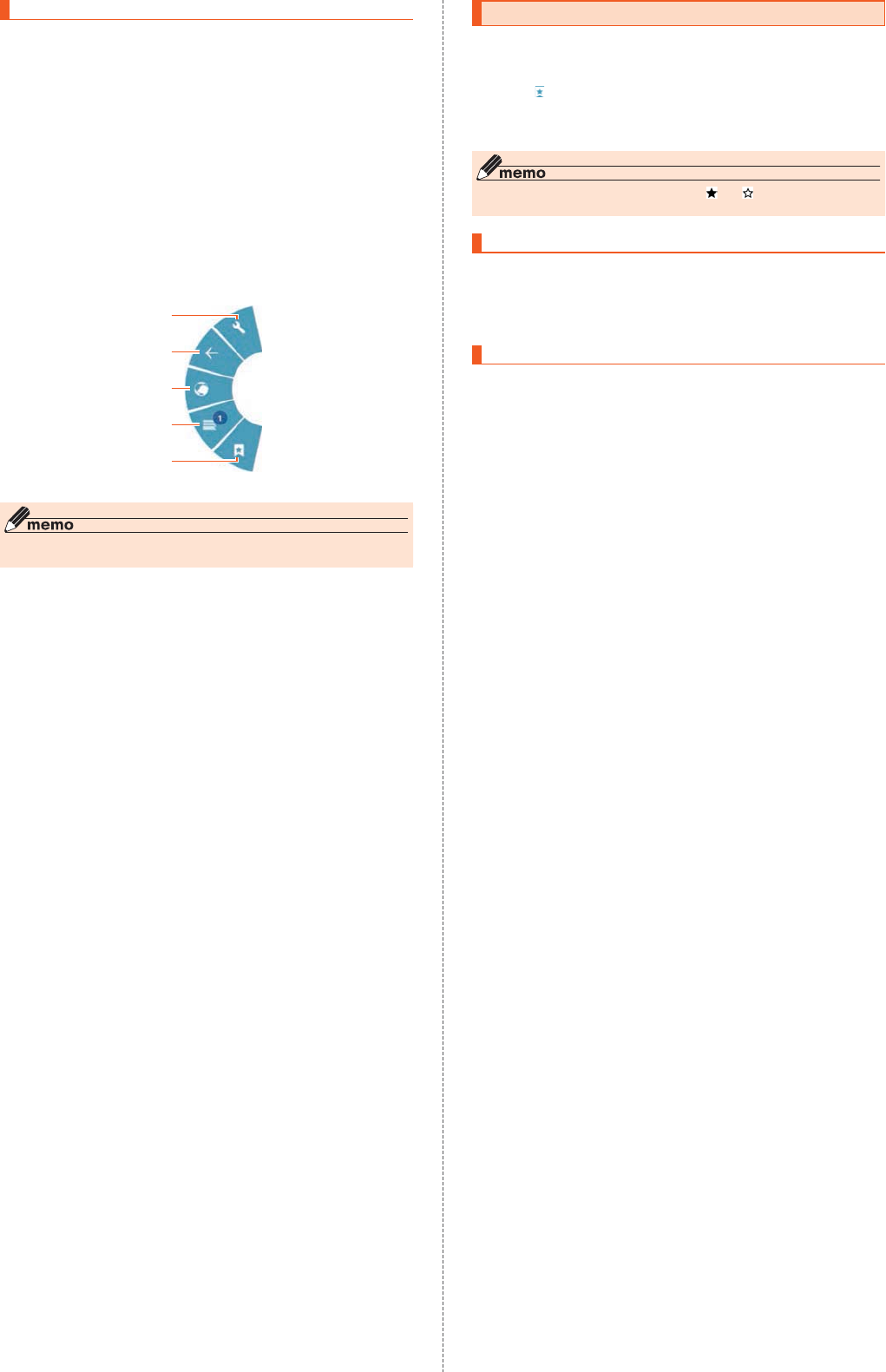
クイックメニューを利用する
Webページ→[メニュー]→[設定]→[Labs]→「クイックメニュー」にチェックを入れ
ると、Webページから新しいタブやブックマーク画面をすばやく表示できる「クイッ
クメニュー」を利用できます。
クイックメニューは、Webページの左端または右端から画面の中央に向けて指をスラ
イドさせると表示されます。そのまま選択したい機能に指をスライドさせて操作しま
す。
① 設定メニュー
Webページの設定メニューやパソコン用/スマートフォン用のサイトを表示しま
す。
② サイト移動メニュー
前後のサイト移動や再読み込みします。
③ URL表示欄
別のサイトを現在のタブで表示、表示しているサイトの共有、ページ内のテキスト
検索ができます。
④タブ一覧
現在開いているタブの一覧表示、タブの追加、削除ができます。
⑤ ブックマーク
ブックマーク・履歴の表示、ブックマークの追加ができます。
《クイックメニュー》
②
③
①
④
⑤
◎ クイックメニュー利用中は、Webページの上部に表示されるURL表示欄などが
表示されなくなります。
ブックマーク/履歴を利用する
Webページ→[メニュー]→[ブックマーク]
ブックマーク画面が表示されます。
•クイックメニュー(▶P.43)をオンに設定している場合は、クイックメニュー
から「 」を選択してください。
「ブックマーク」/「履歴」タブをタップ
利用するブックマーク/履歴を選択
◎ ブックマーク画面→「履歴」タブをタップ→[ ]/[ ]と操作すると、選択した
履歴をブックマークに追加/削除できます。
ブックマークに登録する
表示中のサイトをブックマークに登録します。
Webページ→[メニュー]→[ブックマークを保存]
ブックマーク登録画面が表示されます。
タイトルなどの項目を入力→[OK]
ブックマーク/履歴画面のメニューを利用する
ブックマーク画面で「メニュー」をタップすると、ブックマークの編集や削除などの操
作が行えます。
また、履歴画面で[メニュー]→[履歴データをすべて削除]と操作すると、履歴をすべ
て削除できます。
43インターネット
44 インターネット
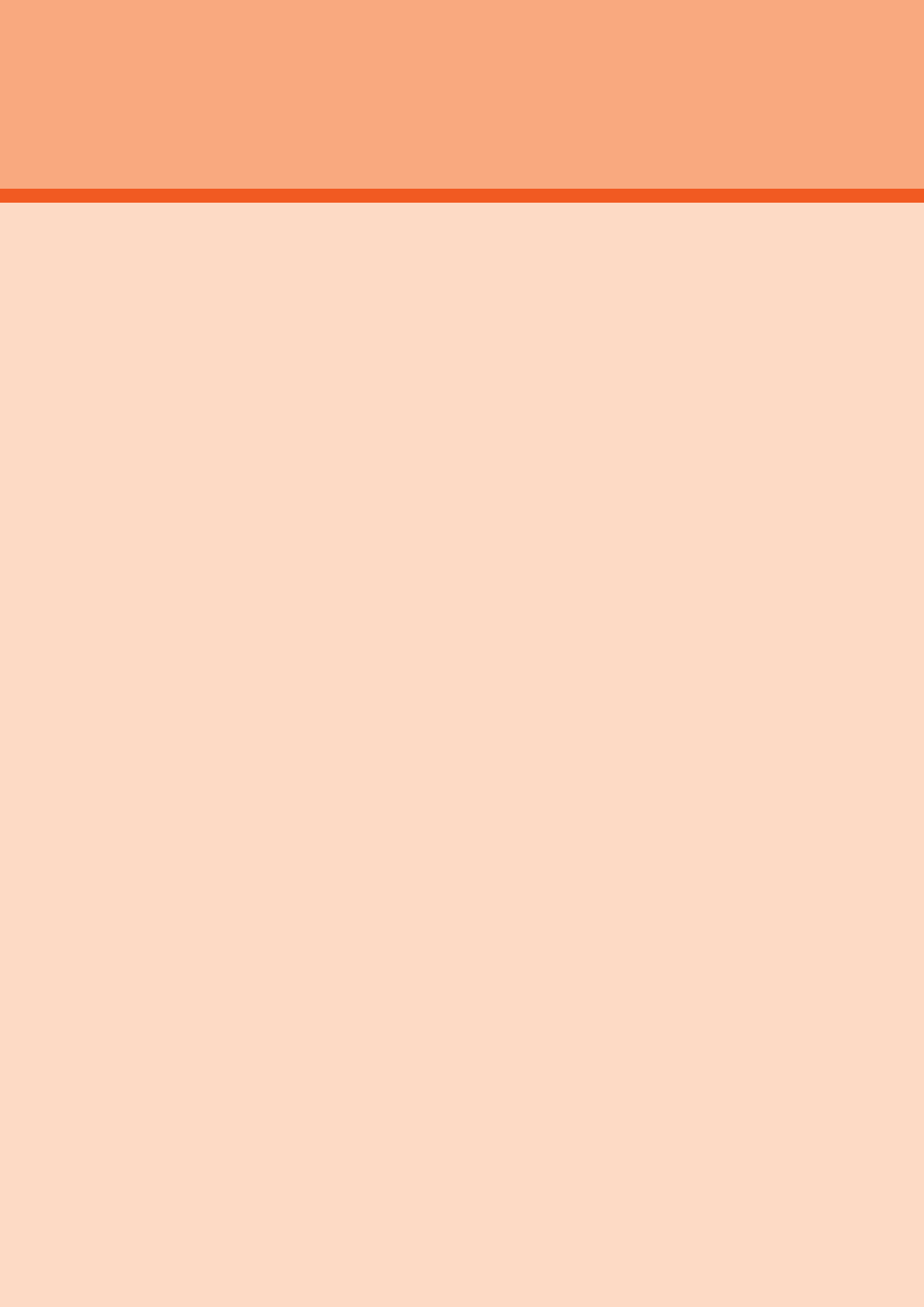
アプリケーション
カメラ.....................................................................................................46
カメラをご利用になる前に......................................................................46
撮影画面の見かた.....................................................................................46
撮影前の設定をする.................................................................................46
静止画を撮影/動画を録画する..............................................................47
写真/動画.............................................................................................47
データを再生する.....................................................................................47
静止画を編集する.....................................................................................47
PlayMusic...........................................................................................47
音楽データを再生する..............................................................................47
Playムービー&TV................................................................................47
Playムービー&TVを利用する................................................................47
テレビ.....................................................................................................48
テレビについて.........................................................................................48
テレビの初期設定をする..........................................................................48
テレビを見る.............................................................................................48
テレビを終了する.....................................................................................49
番組表を利用する.....................................................................................49
テレビ番組を視聴予約する......................................................................49
放送エリアを登録・変更する....................................................................49
xxサービスTOP....................................................................................50
xxサービスTOPを利用する....................................................................50
xxスマートパス.....................................................................................50
xxスマートパスを利用する.....................................................................50
Myxx(xxお客さまサポート).............................................................50
Myxxを利用する.....................................................................................50
xxスマートサポート.............................................................................50
xxスマートサポートでできること.........................................................50
位置検索サポート..................................................................................50
位置検索サポートについて......................................................................50
位置検索をご利用いただくにあたって...................................................50
遠隔操作サポート..................................................................................51
遠隔操作サポートを利用する..................................................................51
故障紛失サポート..................................................................................51
故障紛失サポートを利用する..................................................................51
あんしんフィルターforxx.................................................................51
あんしんフィルターforxxを利用する...................................................51
Androidアプリ.....................................................................................52
GooglePlayを利用する.........................................................................52
アプリケーションを管理する..................................................................52
YouTube...............................................................................................52
YouTubeを利用する...............................................................................52
Googleサービス...................................................................................52
Duoを利用する.........................................................................................52
Googleマップを利用する.......................................................................53
カレンダー.............................................................................................53
カレンダーを利用する..............................................................................53
時計.........................................................................................................54
アラームを利用する.................................................................................54
タイマーを利用する.................................................................................54
ストップウォッチを利用する..................................................................54
世界時計を利用する.................................................................................54
歩数計.....................................................................................................55
歩数計を利用する.....................................................................................55
歩数計を設定する.....................................................................................55
電卓.........................................................................................................55
電卓を利用する.........................................................................................55
メモ帳.....................................................................................................55
メモ帳を利用する.....................................................................................55
音声レコーダー......................................................................................56
音声レコーダーを利用する......................................................................56
簡易ライト.............................................................................................56
簡易ライトを利用する..............................................................................56
エコモード.............................................................................................56
エコモードを利用する..............................................................................56
テレビde写真........................................................................................57
テレビde写真を利用する.........................................................................57
かざして診断.........................................................................................57
かざして診断を利用する..........................................................................57
使い方練習.............................................................................................57
使い方練習を利用する..............................................................................57
45
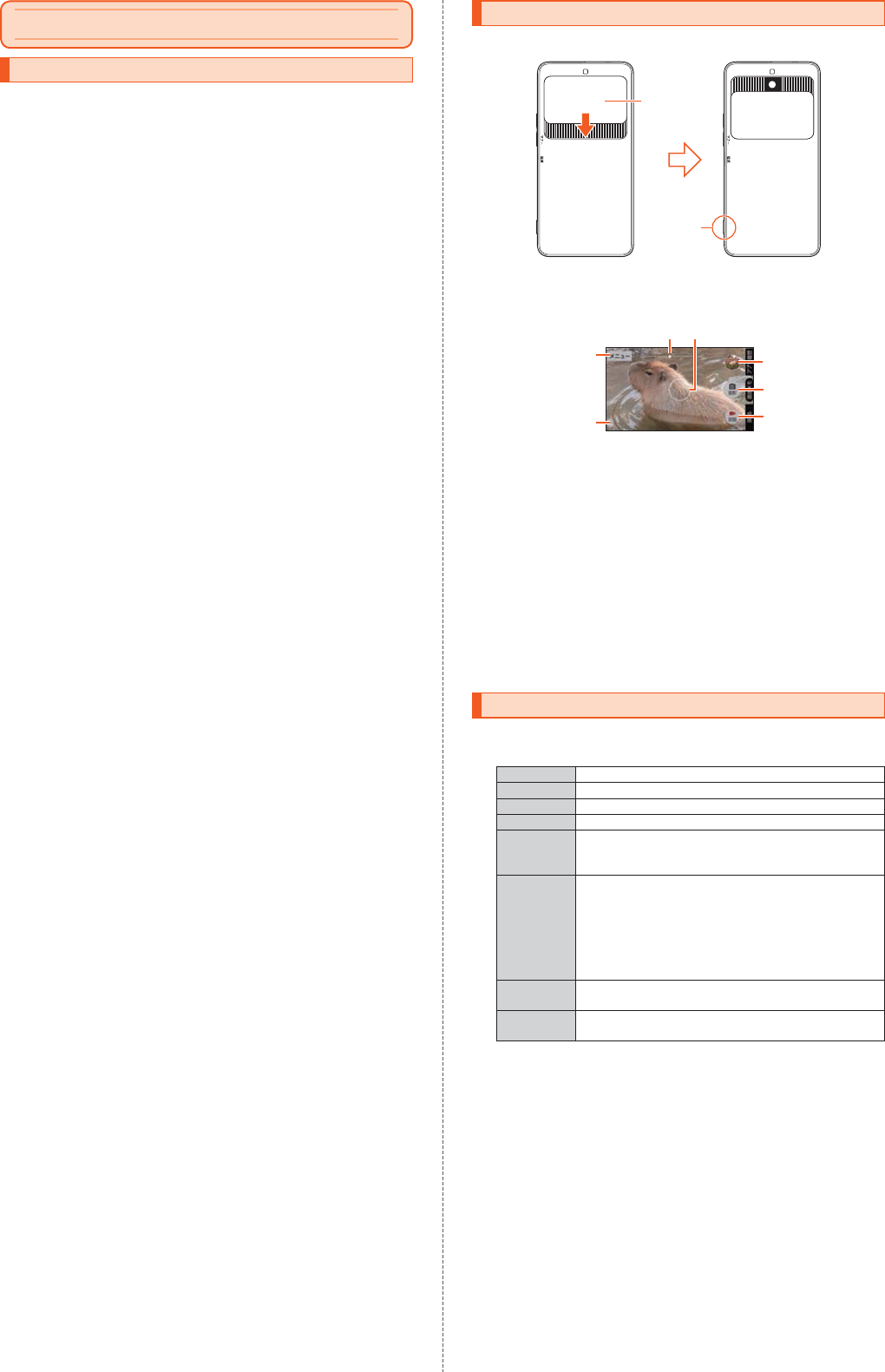
カメラ
カメラをご利用になる前に
本製品はアウトカメラとインカメラで静止画や動画の撮影ができます。
撮影した静止画や動画は、すべてmicroSDメモリカードまたは内部ストレージに保
存されます。
•レンズ部に指紋や油脂などが付くと、鮮明な静止画/動画を撮影できなくなります。
撮影する前に、柔らかい布などでレンズをきれいに拭いてください。
•撮影時にはレンズ部に指や髪、ストラップなどがかからないようにご注意ください。
•手ブレにご注意ください。画像がブレる原因となりますので、本製品が動かないよう
にしっかりと持って撮影するか、セルフタイマー機能を利用して撮影してください。
特に室内など光量が十分でない場所では、手ブレが起きやすくなりますのでご注意
ください。
また、被写体が動いた場合もブレた画像になりやすいのでご注意ください。
•被写体がディスプレイに確実に表示されていることを確認してから、シャッター操
作をしてください。カメラを動かしながらシャッター操作をすると、画像がブレる原
因となります。
•動画を録画する場合は、マイクを指などで覆わないようにご注意ください。また、録
画時の声の大きさや周囲の環境によって、マイクの音声の品質が悪くなる場合があ
ります。
•次のような被写体に対しては、ピントが合わないことがあります。
- 無地の壁などコントラストが少ない被写体
- 強い逆光のもとにある被写体
- 光沢のあるものなど明るく反射している被写体
- ブラインドなど、水平方向に繰り返しパターンのある被写体
- カメラからの距離が異なる被写体がいくつもあるとき
- 暗い場所にある被写体
- 動きが速い被写体
•撮影ライトを目に近づけて点灯させないでください。撮影ライト点灯時は発光部を
直視しないようにしてください。また、他の人の目に向けて点灯させないでくださ
い。視力低下などの障がいを起こす原因となります。
•マナーモード設定中でも静止画撮影のフォーカスロック音やシャッター音、動画撮
影の開始音、終了音は鳴ります。
•不安定な場所に本製品を置いてセルフタイマー撮影を行うと、着信などでバイブ
レータが振動するなどして本製品が落下するおそれがあります。
•本製品を利用して撮影または録音したものを複製、編集などする場合は、著作権侵害
にあたる利用方法をお控えいただくことはもちろん、他人の肖像を勝手に使用、改変
などをすると肖像権を侵害することとなりますので、そのような利用方法もお控え
ください。なお実演や興行、展示物などの中には、個人として楽しむなどの目的で
あっても、撮影または録音などが禁止されている場合がありますので、ご注意くださ
い。
•お客様が本製品のカメラ機能を利用して公衆に著しく迷惑をかける不良行為などを
行った場合、法律や条例/迷惑防止条例などに従って罰せられることがあります。
•位置情報が付加された写真をインターネット上にアップロードする場合、第三者に
位置情報を知られる可能性がありますので、ご注意ください。
•電池残量が少ない場合や極端に高温になっている場合は、カメラを使用することが
できません。また、使用中は電池残量低下や温度上昇に応じてディスプレイの輝度が
落ちる場合があります。
<カメラスライドカバーについて>
•次の場合、カメラスライドカバーを開けても、カメラが起動しない場合があります。
- 着信中や通話中、アップデート中など、カメラと同時に起動できない機能/アプリ
が動作中
- 写真/動画の撮影機能を持ったアプリが動作中
•アウトカメラを使用中にカメラスライドカバーを閉じると、カメラが終了します。
撮影画面の見かた
カメラスライドカバーを下にスライド
下にスライド
カメラボタン
•ホーム画面→[カメラ]と操作しても「カメラ」を起動できます。
•カメラスライドカバーを閉じた状態でカメラを起動すると、注意画面が表示さ
れます。カメラスライドカバーを開くと、撮影画面が表示されます。
①
②
⑤
④
⑥
⑦
《モニター画面》
③
① メニュー
カメラを設定します(▶P.46「撮影前の設定をする」)。
② 電池レベル状態
電池残量が少なくなったときに表示されます。
③ ズーム
画面上で2本の指を広げたり狭めたりするとズームバーが表示され、ズーム
を調整できます。
r
(音量上ボタン)/l
(音量下ボタン)を押してズーム
を調整することもできます。
④ フォーカス枠
⑤ 直前に撮影/録画したデータ
直前に撮影/録画したデータのサムネイルを表示します。タップするとデー
タを確認できます(▶P.47「データを再生する」)。
⑥撮影(シャッター)
⑦ 録画/停止
撮影前の設定をする
モニター画面→[メニュー]
カメラ設定画面が表示されます。
撮影サイズ 静止画/動画のサイズを選択します。
カメラ切替 アウトカメラとインカメラを切り替えます。
フラッシュ 撮影ライトの点灯方法を設定します。
連写※静止画を連写撮影できます。
画像補正 露出レベルの異なる複数枚の写真を1枚の写真に合成したり
(HDR)、手振れ補正の設定をします。
「自動HDR」「手振れ補正」「OFF」
タイマー※セルフタイマーを設定します。設定した秒数が経過した後、静
止画を撮影します。
「OFF」「2秒」「5秒」「10秒」
•カウントダウン中はカウントダウン音が鳴動し、撮影ライト
が点滅します。
•カウントダウン中にkを押す/「撮影」をタップすると、
カウントダウンを中止して撮影を開始します。
位置情報 設定後に撮影したすべての静止画/動画に位置情報を付加し
ます。
保存先 保存先を設定します。
「本体」「SDカード」
※静止画撮影の場合のみ
46 アプリケーション
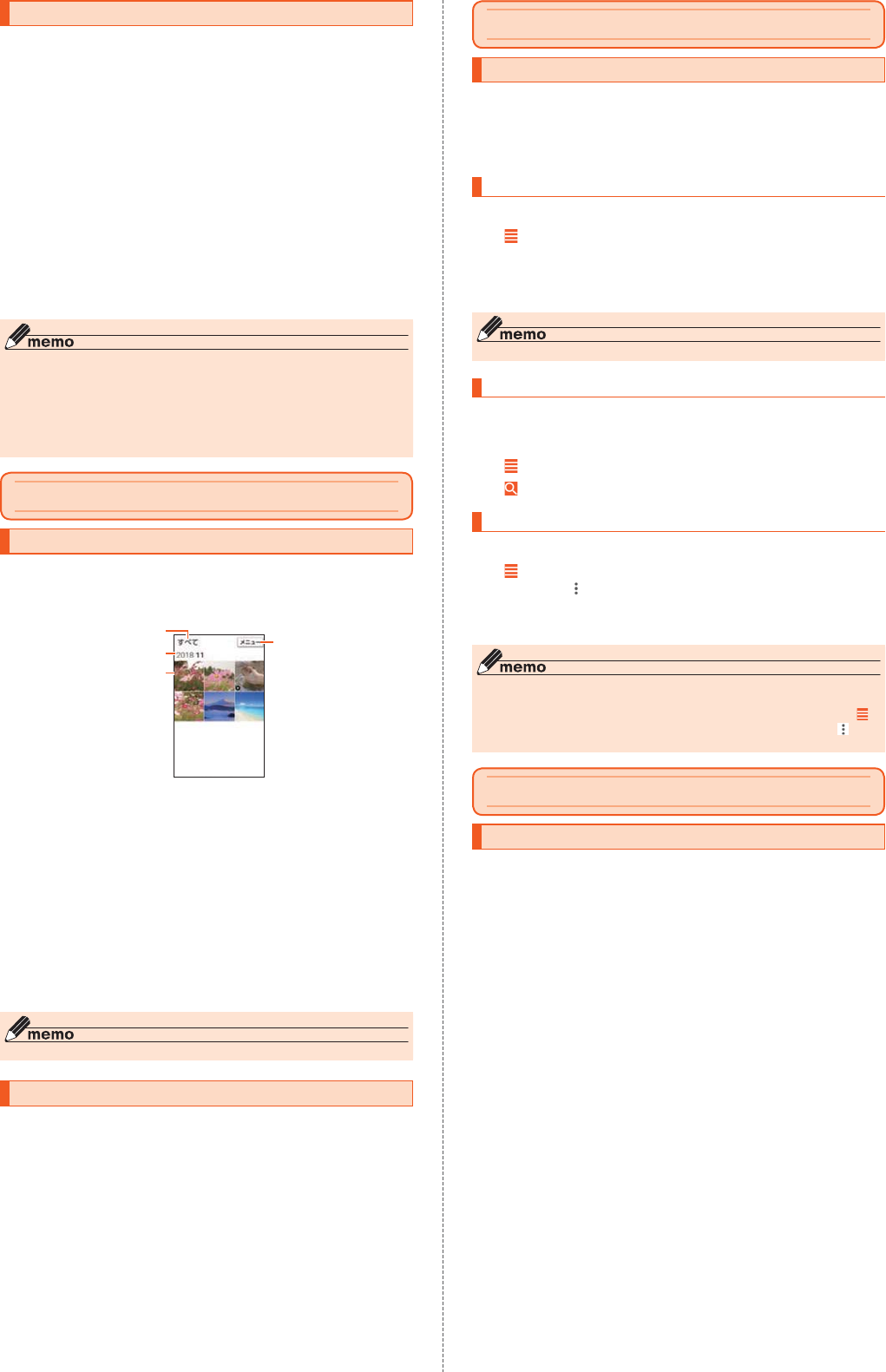
静止画を撮影/動画を録画する
■静止画を撮影する場合
カメラスライドカバーを下にスライド→画面をタップ
タップしたところにピントが合います。
•モニター画面をロングタッチするか、
kを半押しするとフォーカスロック
されます。
k/[撮影]
撮影したデータは自動的に保存されます。
■動画を録画する場合
カメラスライドカバーを下にスライド→[録画]
録画が開始されます。
•設定した撮影モードにより「録画」が表示されていないときは、動画の録画はで
きません。
•録画中に「撮影」をタップすると、静止画を撮影できます。
k/[停止]
録画が停止します。録画したデータは自動的に保存されます。
◎ 着信中や通話中、アップデート中は、カメラスライドカバーを下にスライドして
もカメラが起動しない場合があります。
◎ モニター画面で約2分間何も操作しないと、カメラが終了します。
◎ 常時、オートフォーカスが動作し、自動でピントを合わせるコンティニュアスAF
機能を搭載しておりますが、被写体によっては、ピントが合うまでに時間がかか
る場合があります。
◎ 録画中は送話口(マイク)でのみ、録音できます。
写真/動画
データを再生する
写真/動画は、内部ストレージ/microSDメモリカード内の画像/動画を一覧表示
し再生できます。また、アルバムとして管理することもできます。
ホーム画面→[写真/動画]→[写真/動画]
④
③
①
②
《データ一覧画面》
① 表示カテゴリ名
② 保存年月
データを保存した年月が表示されます。
③ 保存データ
④ メニュー
表示中の各画面で、メニューが表示されます。表示カテゴリの変更やデータの
選択、スライドショーなどの操作ができます。
データを選択
データが再生されます。
表示中のデータをタップすると、以下の項目が表示されます。
•メニュー:表示中のデータの共有やお気に入りへの追加、スライドショーへの
登録、データの削除などが行えます。
•テレビde写真:テレビde写真を起動します(▶P.57)。
◎ 写真/動画で表示されるデータの中には、再生できないものもあります。
静止画を編集する
静止画を編集できます。編集可能なファイル形式は、.jpg形式、.png形式などです。
データによっては利用できない場合があります。
データ一覧画面→データを選択
画面をタップ→[メニュー]→[編集]
データ編集画面が表示されます。
編集に使用するアプリを選択
画面の指示に従って操作してください。
PlayMusic
音楽データを再生する
音楽やプレイリストなどを再生できます。
内部ストレージ/microSDメモリカードに保存されたコンテンツをカテゴリ別に表
示して再生できます。
•音楽再生中に「microSDメモリカードを取り外す」(▶P.60)ことは行わないでくだ
さい。
音楽を再生する
ホーム画面→[Google]→[PlayMusic]
[ ]→[音楽ライブラリ]
アイテムのリスト画面が表示されます。
アイテムをタップ
曲をタップ
◎ 音量は、
r
(音量上ボタン)/l
(音量下ボタン)で調節します。
曲や曲に関連する情報を検索する
内部ストレージ/microSDメモリカードに保存されている曲を検索したり、曲に関
連する情報を検索することができます。
ホーム画面→[Google]→[PlayMusic]
[ ]→[音楽ライブラリ]
[ ]→検索する曲の情報を入力
プレイリストを作成する
ホーム画面→[Google]→[PlayMusic]
[ ]→[音楽ライブラリ]→「アルバム」/「曲」タブをタップ→アル
バム/曲の「 」をタップ→[プレイリストに追加]→[新しいプレイ
リスト]
プレイリスト名を入力→[プレイリストを作成]
◎ プレイリストに曲を追加するには、操作で「プレイリストに追加」をタップし
た後、追加したいプレイリストを選択してください。
◎ プレイリストを削除するには、ホーム画面→[Google]→[PlayMusic]→[ ]
→[音楽ライブラリ]→「プレイリスト」タブをタップ→プレイリストの「 」を
タップ→[削除]→[OK]と操作します。なお、曲は削除されません。
Playムービー&TV
Playムービー&TVを利用する
GooglePlayで映画をレンタルしたり、保存した動画を視聴したりできます。
•ビデオの利用にはGoogleアカウントの設定が必要です。詳しくは、「Googleアカウ
ントをセットアップする」
(▶P.20)
をご参照ください。
ホーム画面→[Google]→[Playムービー&TV]
視聴する動画をタップ
画面の指示に従って操作してください。
47アプリケーション
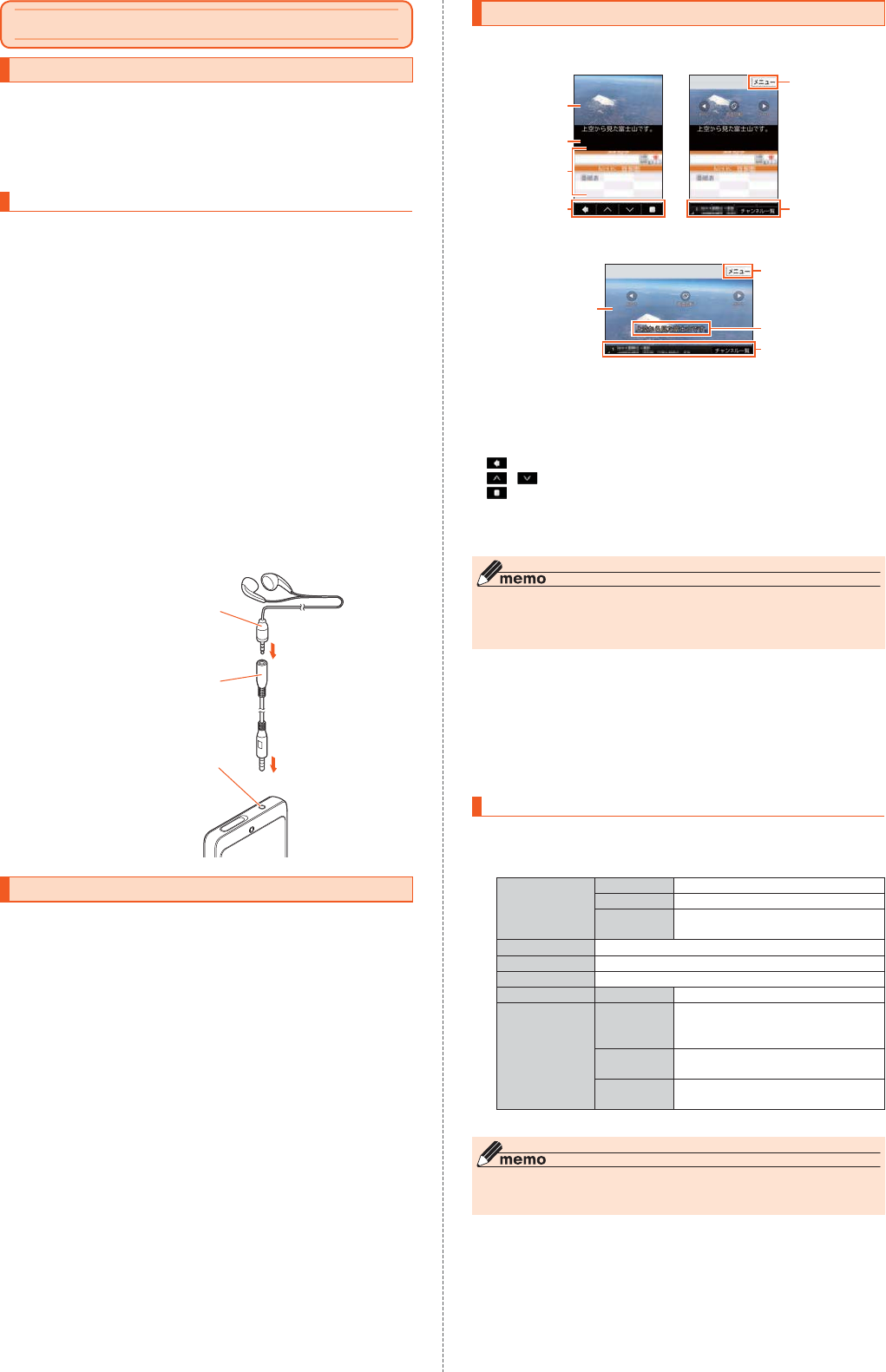
テレビ
テレビについて
テレビ(ワンセグ)は、モバイル機器向けの地上デジタルテレビ放送サービスで、映像・
音声とともにデータ放送を受信することができます。
地上デジタルテレビ放送サービスの詳細については、下記ホームページでご確認くだ
さい。
一般社団法人放送サービス高度化推進協会
http://www.apab.or.jp/
テレビ利用時のご注意
•テレビの利用には、通話料やデータ通信料はかかりません。ただし、通信を利用した
データ放送の付加サービスなどを利用する場合はデータ通信料がかかります。なお、
NHKの受信料については、NHKにお問い合わせください。
•テレビ画面表示中は、本製品が温かくなり、長時間肌に触れたまま操作していると低
温やけどの原因となる場合がありますのでご注意ください。
•耳を刺激するような大きな音量で長時間続けて視聴すると、聴力に悪い影響を与え
ることがありますので、ご注意ください。
■電波について
次のような場所では、電波の受信状態が悪く、画質や音質が劣化する場合や受信でき
ない場合があります。
•放送局から遠い地域または極端に近い地域
•移動中の電車・車、地下街、トンネルの中、室内など
•山間部やビルの陰
•高圧線、ネオン、無線局、線路、高速道路の近くなど
•その他、妨害電波が多かったり、電波が遮断されたりする場所
電波の受信状態を改善するためには、次のことをお試しください。
•室内で視聴する場合は、窓のそばの方がより受信状態が改善されます。
■京セラTVアンテナケーブル04について
付属の京セラTVアンテナケーブル04を使用してください。
イヤホン(市販品)で音声を聞くときは、京セラTVアンテナケーブル04にイヤホン(市販
品)を接続してください。スピーカーから音声を出力する場合は、京セラTVアンテナケー
ブル04のみ接続してください
。
京セラTVアンテナケーブル04
イヤホン
(市販品)
イヤホン
マイク端子
テレビの初期設定をする
テレビを初めて起動したときは、視聴するエリアを設定します。設定が完了すると、テ
レビを見ることができます。
ホーム画面→[ツール]→[テレビ]
TVアンテナの説明が表示された場合は、画面の指示に従って操作してください。
[OK]→エリア(地方・都道府県・地域)を選択
スキャンされたチャンネル一覧が表示されます。
[OK]→[OK]
テレビを見る
ホーム画面→[ツール]→[テレビ]
テレビ視聴画面が表示されます。
②
①
④
③
⑤
《テレビ視聴画面》
⑥
②
①
《テレビ視聴画面(全画面)》
⑤
⑥
①映像
②字幕
③ データ放送
④ データ放送用リモコン
:前ページに戻る
/ :カーソル移動
:項目の選択
⑤ メニュー※
⑥ 視聴用リモコン※
※映像もしくは字幕のエリアをタップすると、表示/非表示されます。
◎ 音量は、
rl
(音量上/下ボタン)で調節します。
◎ テレビを起動したときやチャンネルを切り替えたときに、デジタル放送の特性と
して映像やデータ放送のデータ取得に時間がかかる場合があります。
◎ 電波状態によって映像や音声が途切れたり、止まったりする場合があります。
■テレビ視聴中の操作
テレビ視聴画面で映像もしくは字幕をタップすると視聴用リモコンが表示され、次の
操作ができます。
[前のch]/[次のch]:前/次のチャンネルに切り替え
※映像もしくは字幕のエリアを左右にフリック/スライドしても、前/次のチャンネルに切り
替えられます。
[画面回転]:縦画面表示/横画面表示の切り替え
チャンネル一覧:チャンネル一覧を表示してチャンネル切り替え
テレビの設定をする
テレビ視聴画面→[メニュー]
•
「メニュー」が表示されていない場合は、映像もしくは字幕をタップしてくださ
い。
番組 番組表 ▶P.49「番組表を利用する」
番組詳細情報 視聴中の番組の詳細情報を表示します。
番組情報 視聴中のチャンネルの番組情報を確認し
ます。
視聴予約 ▶P.49「テレビ番組を視聴予約する」
テレビリンク ▶P.49「テレビリンクを表示する」
エリア切替 ▶P.49「放送エリアを登録・変更する」
字幕/音声設定 字幕表示 字幕表示のオン/オフを切り替えます。
設定 データ放送設
定
データ放送の位置情報利用設定や端末情
報利用設定、放送局メモリー削除を行い
ます。
オフタイマー テレビを自動的に終了する時間を設定し
ます。
ご利用にあ
たって
ご利用にあたっての情報を表示します。
※操作の状況により、表示される項目は異なります。
◎ データ放送を見る場合は、通話料やデータ通信料はかかりません。ただし、データ
放送で取得した情報からの関連サイトへのアクセスや追加情報の取得には、デー
タ通信料がかかります。
48 アプリケーション
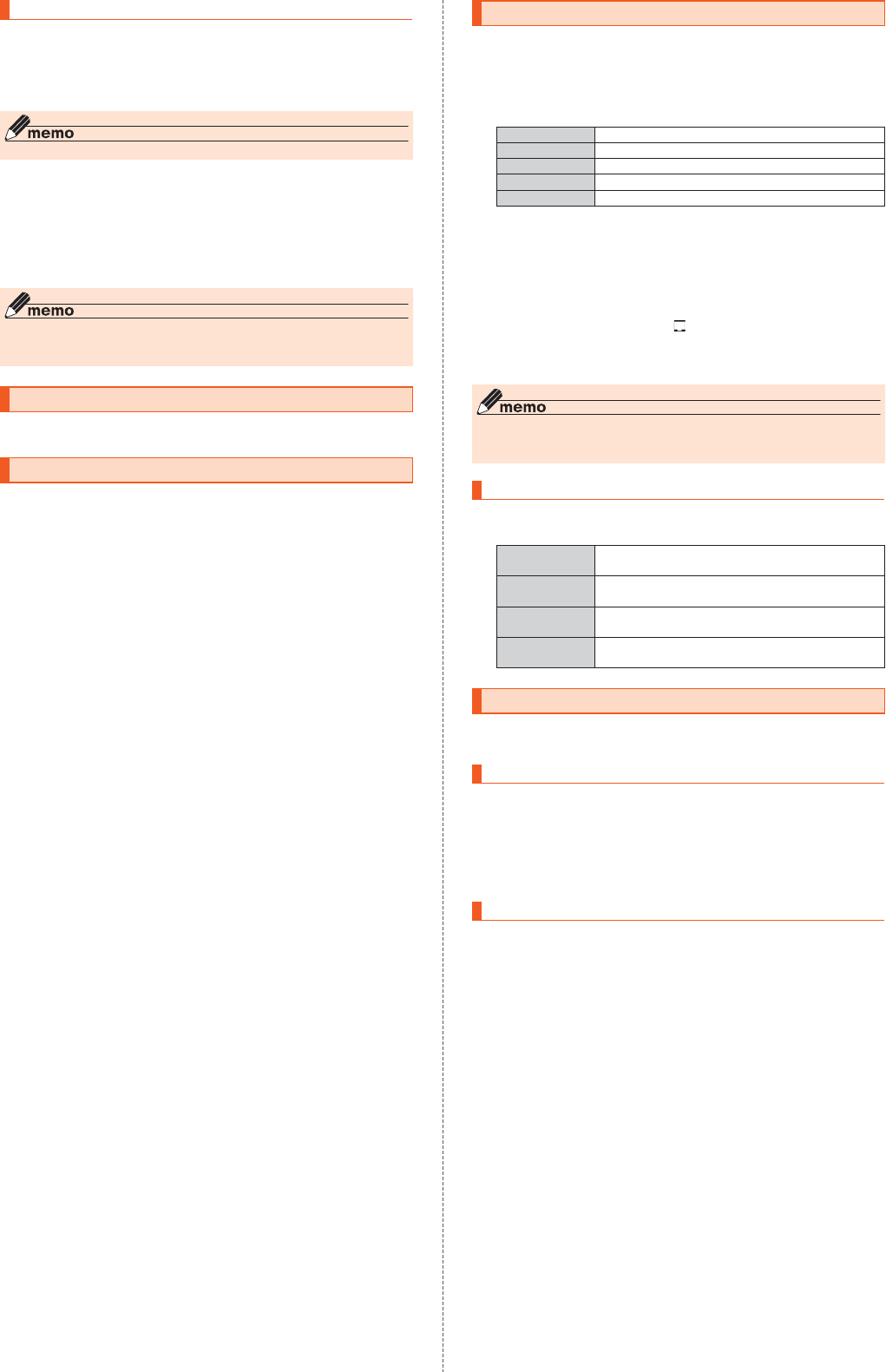
テレビリンクを利用する
データ放送によっては、関連サイトへのリンク情報(テレビリンク)が表示される場合
があります。テレビリンクを本製品に登録すると、後で関連サイトに接続できます。
■テレビリンクを登録する
テレビ視聴画面→登録するリンクをタップ
◎テレビリンクの登録方法は番組によって異なります。
■テレビリンクを表示する
テレビ視聴画面→[メニュー]→[テレビリンク]
テレビリンクリスト画面が表示されます。
テレビリンクをタップ→画面の指示に従って操作
•テレビリンクをロングタッチすると、詳細表示/1件削除などの操作が行えま
す。
◎ テレビリンクリスト画面で「メニュー」をタップすると、全件削除の操作が行えま
す。
◎ テレビリンクには有効期限が設定されている場合があります。
テレビを終了する
テレビ視聴画面→Qを押すか、[戻る]
番組表を利用する
番組表を利用できます。番組表からテレビ視聴画面の表示や視聴の予約などが利用で
きます。
•視聴や予約ができるのは地上デジタルテレビ放送の番組のみです。
テレビ視聴画面→[メニュー]→[番組]→[番組表]
番組表アプリのダウンロード画面が表示されます。
•番組表を初めて起動したときは、チュートリアル画面、登録画面が表示されま
す。画面の指示に従って操作してください。
番組を選択
番組情報画面が表示されます。
テレビ番組を視聴予約する
テレビ番組の視聴の予約ができます。
テレビ視聴画面→[メニュー]→[視聴予約]
視聴予約画面が表示されます。
[メニュー]→[新規予約]→[視聴予約]
•
「番組表から」を選択すると、番組表(▶P.49)から視聴の予約ができます。
タイトル 番組名を登録します。
放送局名 チャンネルを設定します。
開始日時 開始日時を設定します。
終了日時 終了日時を設定します。
繰り返し 予約の繰り返しを設定します。
[保存]→[はい]
設定した予約が表示されます。
•予約をタップすると、予約内容を確認できます。
•予約をロングタッチ→[削除]/[編集]と操作すると、予約を削除/編集できま
す。
■ 予約した時刻になると
予約時刻になると、ステータスバーに「 」が表示され、「予約お知らせ設定」
(▶P.49)の設定に従って視聴の開始をお知らせします。
•
「予約お知らせ設定」の「アラーム音通知時間」の設定に従い、視聴の開始を事前に
お知らせします。
◎ 終了日時やオフタイマーの設定により、テレビは自動的に終了します。
◎ 視聴予約画面で「メニュー」をタップすると、予約失敗一覧の表示、予約お知らせ
設定の変更ができます。
予約お知らせを設定する
視聴予約の開始前、開始時、終了時のお知らせ動作を設定できます。
視聴予約画面→[メニュー]→[予約お知らせ設定]
アラーム音 予約お知らせ時にアラーム音を鳴らすかどうかを設定し
ます。
バイブ 予約お知らせ時にバイブレータを動作させるかどうかを
設定します。
お知らせLED 予約お知らせ時に着信ランプを点滅させるかどうかを設
定します。
アラーム音通知時
間
視聴予約の開始日時からどのくらい前に通知するかを設
定します。
放送エリアを登録・変更する
お使いの地域(放送エリア)によって受信チャンネルは異なります。放送エリアは10
件まで登録できます。
放送エリアを登録する
テレビ視聴画面→[メニュー]→[エリア切替]
エリア切替画面が表示されます。
登録するエリアを選択→[OK]→エリア(地方・都道府県・地域)を選
択
[OK]
放送エリアを変更する
テレビ視聴画面→[メニュー]→[エリア切替]
エリア切替画面が表示されます。
視聴するエリアを選択
視聴する放送エリアが変更されます。
49アプリケーション
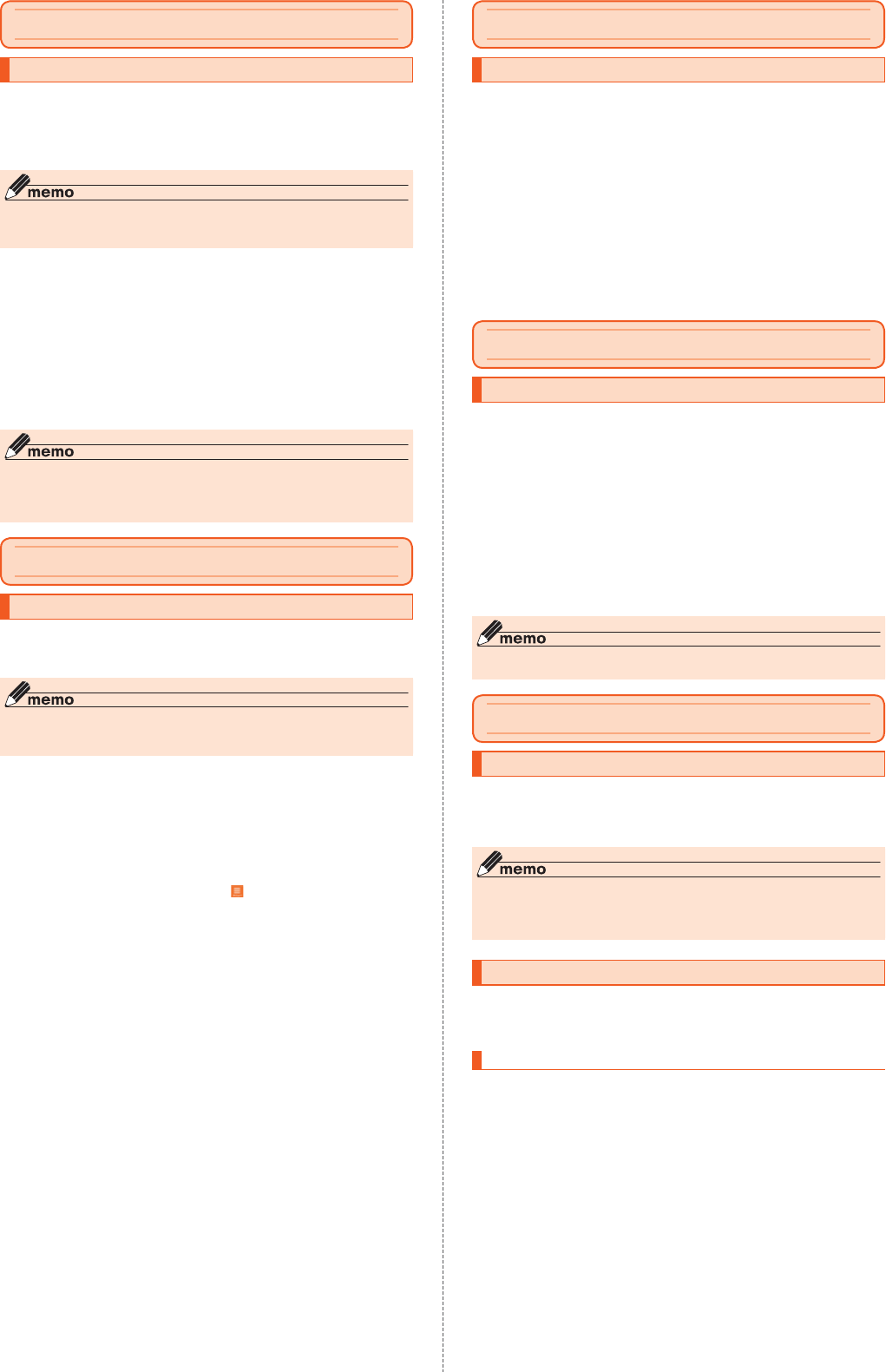
xx
サービスTOP
x
xx
サービスTOPを利用する
最新ニュースや天気、乗換案内などのデイリーツールはもちろん、「xxスマートパス」
や「xxWALLET」などのxxの様々なサービスを最大限活用するためのポータルアプリ
です。xxWALLETポイントが当たるコンテンツやお得なプレゼント情報などをご案
内します。
•利用方法、最新のお知らせについては、「xxサービスTOP」アプリをご参照ください。
◎ ご利用の際はデータ通信料が高額になる場合がありますので、データ通信料定
額/割引サービスへのご加入をおすすめします。
◎ 一部のアプリは、別途有料となる場合があります。
ホーム画面→[サービスTOP]
xxサービスTOPのホーム画面が表示されます。
•xxサービスTOPのご利用にはxxIDのログインが必要です。
xxIDについて詳しくは、本製品同梱の『かんたんマニュアル』をご参照くださ
い。
•初めて起動したときは、基本設定画面などが表示されます。
•内容をご確認のうえ、画面の指示に従って操作してください。
•ニュース、天気、乗換などのデイリーツールやポイントガチャ、xxWALLET情
報、各種xxサービスの特典情報などが表示されます。
•設定内容はxxサービスTOPのホーム画面で[メニュー]→[設定]と操作すると
変更ができます。
◎ お客様が操作していない場合でも自動的にデータ通信が行われる場合がありま
す。
◎ コンテンツによっては、本製品に対応していない場合があります。
◎ 各コンテンツは予告なく終了、または内容が変更になる場合があります。
xx
スマートパス
x
xx
スマートパスを利用する
「xxスマートパスプレミアム」/「xxスマートパス」を最大限活用するためのアプリで
す。お得で、楽しく、あんしんなスマホライフを提供します。
•利用方法、最新のお知らせについては、「xxスマートパス」アプリをご参照ください。
◎ ご利用の際はデータ通信料が高額になる場合がありますので、データ通信料定
額/割引サービスへのご加入をおすすめします。
◎ 一部のアプリは、別途有料となる場合があります。
ホーム画面→[
xx
サービス]→[
xx
スマートパス]
xxスマートパスTOPページが表示されます。
•xxスマートパスアプリのご利用にはxxIDのログインが必要です。
xxIDについて詳しくは、本製品同梱の『かんたんマニュアル』をご参照くださ
い。
•初めて起動したときは、利用権限の概要、初期設定などの画面が表示されます。
•内容をご確認のうえ、画面の指示に従って操作してください。
•設定内容はサイドメニュー※の「設定」から変更ができます。
※サイドメニューを表示するには画面左下の「 」(メニュー)をタップしてください。
My
xx
お客さまサポート)
Myx
xx
を利用する
月々のご請求金額やご利用状況などを簡単に確認できるほか、Myxxウェブサイトへ
アクセスして、料金プランやオプションサービスなどの申し込み・変更手続きができ
ます。
•利用方法などの詳細については、Myxxアプリ起動中に[MENU]→[本アプリにつ
いて]→[ヘルプ]と操作してMyxxのヘルプをご参照ください。
ホーム画面→[My
x x
]
Myxxのトップ画面が表示されます。
•初めて起動したときは、画面の指示に従ってログインしてください。
•
「端末管理アプリ」を有効にする画面や利用規約が表示された場合は、内容をご
確認のうえ、画面の指示に従って操作してください。
※「端末管理アプリ」を有効にすることで、本製品を盗難・紛失された場合に、お客さまセ
ンターから遠隔操作でロックする機能をご利用いただけます。
確認する項目を選択する
現在のご利用状況、ご請求金額、ご契約内容の確認や、各種お手続きができます。
xx
スマートサポート
x
xx
スマートサポートでできること
24時間365日体制※1のxxスマートサポートセンターによる電話サポートでは、「遠
隔操作サポート
(リモートサポート)」
を利用して、
遠隔操作によるサポートサービス
を利用することができます。
その他、
初期設定・基本操作や人気アプリの利用方法を、ご自宅に訪問し丁寧にご説明
する「スマホ訪問サポート※2
(8,500円〜14,500円/回、税抜)
※3」や、初心者の方に
も分かりやすい「使い方ガイド本※4」プレゼントなど、安心してスマートフォンをご利
用いただけるよう各種サービス、特典をご用意しています。
•ご利用にはお申し込みが必要です。ご利用料金や詳細については、xxホームページ
(
(
https://www.xx.com/
)
)でご確認ください。
※1 22時から翌9時のご利用は事前予約が必要となります。
※2 訪問先はお客様のご契約住所に限ります。また、別途交通費がかかる地域がございます。
※3 コースにより料金が異なります。コースやメニューの内容はxxホームページをご確認く
ださい。
※4 本のプレゼントは一回限りとなります。
◎「遠隔操作サポート」のご利用にあたっては、「遠隔操作サポート」(▶P.51)をあ
わせてご参照ください。
位置検索サポート
位置検索サポートについて
本製品を盗難・紛失された場合に、お客さまセンターやお客様のパソコンから本製品
を遠隔操作で位置検索、ロックをすることができます。
※ 本製品を遠隔操作で位置検索、ロックする場合は、xxスマートサポートまたはxxスマートパ
ス、故障紛失サポートへの加入が必要です。
◎ ご利用の際には「端末管理アプリ」で「Myxx」を有効にしてください。無効の場
合は、ロックが正常に動作しないことがあります。
◎ Myxxのアプリ上で位置情報へのアクセスなどの確認ダイアログが表示される
場合には、「許可」をタップし、機能の利用を許可してください。
位置検索をご利用いただくにあたって
位置検索をご利用いただくにあたって当社では、提供した基地局から推測される位置
情報およびGPS情報に起因する損害については、その原因の内容にかかわらず一切
の責任を負いませんので、あらかじめご了承ください。
ご利用上の注意
•Myxxに本製品の位置情報へのアクセス許可がされていない場合は、GPS情報によ
る位置検索をご利用いただけません。
•サービスエリア内でも地下街など、GPS衛星と基地局からの電波の受信状態が悪い
場所では、正確な位置情報が取得できない場合があります。
50 アプリケーション
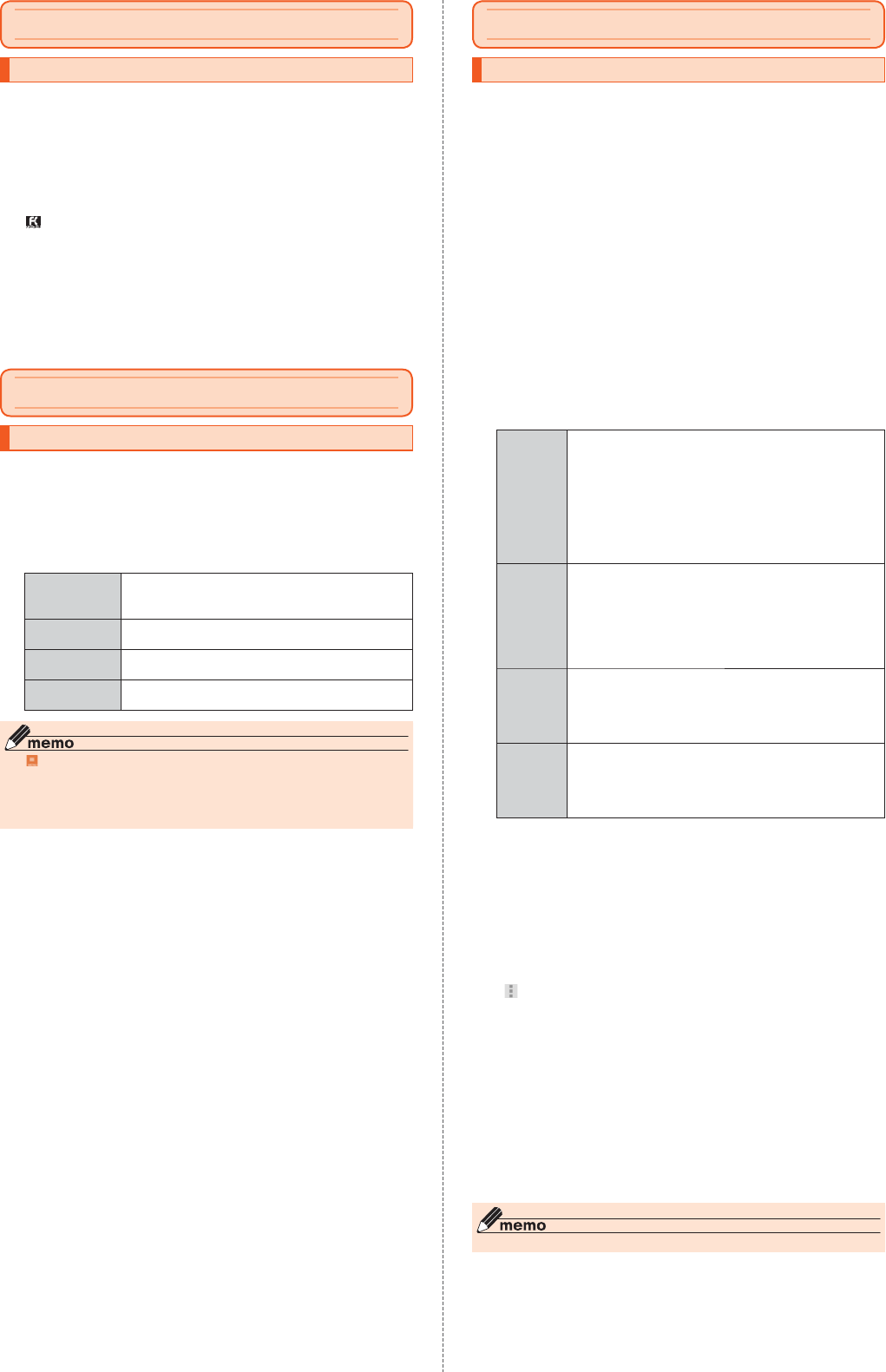
遠隔操作サポート
遠隔操作サポートを利用する
スマートフォンの操作についてお問い合わせいただいた際に、オペレーターがお客様
のスマートフォンの画面を共有し、お客様の操作をサポートすることで、直接問題を
解決します。
※ ご利用にあたってはxxスマートサポートまたはxxスマートパス、故障紛失サポートへの加入が
必要です。
お客さまセンター、
、xx
スマートサポートセンターまでお問い合わ
䛫
xxスマートパス会員は局番なしの157番(xx電話から/通話料無料)、
0077-7-111(一般電話から/通話料無料)までご連絡ください。
スマートサポート会員は、xxスマートサポート加入後に送付される会員証
に記載の「専任チーム専用番号」までご連絡ください。
ホーム画面→[ツール]→[設定]→[
x x
設定メニュー]→[コミュニ
ケーターが遠隔操作でサポート]
初回起動時には許可画面や使用許諾契約書を確認する画面が表示されます。内容
をご確認の上、画面の指示に従って操作してください。
オペレーターの指示に従って操作
故障紛失サポート
故障紛失サポートを利用する
「故障かな?」と思ったときのトラブル診断、簡単操作で故障紛失サポートセンターへ
電話相談、インターネットでの交換申込、データ移行をトータルにサポートする便利
なアプリです。
ホーム画面→[サポート]→[故障紛失サポート]
トップメニュー画面が表示されます。
•初めて起動したときは許可画面や利用規約などの確認画面が表示されます。内
容をご確認のうえ、画面の指示に従って操作してください。
トラブル診断 お客様ご自身で診断することができます。質問に答えてい
くと、トラブルの対処方法が見つかります。
調子が悪いと思ったら、まずは診断!
オンライン交換
受付
オンライン交換受付のログイン画面をワンタッチで呼び
出します。
故障相談受付 簡単操作で、故障相談窓口となる「故障紛失サポートセン
ター」へお電話をおつなぎします。
データ移行アプ
リ
ご利用の機種に対応したデータ移行アプリを起動します。
◎「 」(MENU)をタップするとサイドメニューが開きます。
トップメニュー画面の4機能へのアクセスに加え、電話機本体機能の診断などい
くつかのメニューを提供しています。
◎ 各機能利用中にトップメニュー画面に戻るときはサイドメニューの「トップ」を
タップしてください。
あんしんフィルターfor
xx
あんしんフィルターforx
xx
を利用する
お子様にスマートフォンを安心して持たせられるよう、青少年に不適切なウェブペー
ジへのアクセスやアプリのご利用を制限するフィルタリングアプリです。
お子様の年代に合わせ、「小学生」・「中学生」・「高校生」・「高校生プラス」の4段階から制
限レベルを簡単に選択できるほか、特定のウェブページやアプリの制限/許可を保護
者が個別にカスタマイズすることも可能です。
また、保護者が指定した相手先にのみ通話を制限したり、夜間などスマートフォンの
ご利用を制限したりすることもできます。
•xxIDでご利用の場合はxxIDが必要です。xxIDの設定方法については「xxIDを設定
する」(▶P.20)をご参照ください。
ホーム画面→[サポート]→[あんしんフィルターfor
xx
]
初めて起動したときは、許可画面が表示されます。内容をご確認の上、「同意する」
をタップしてください。
[
xx
電話番号でログイン]/[
xx
IDでログイン]
画面の指示に従って操作してください。
※ ご利用になるお子様のxx電話番号もしくはxxIDでログインしてください。
※ 旧サービス「安心アクセス」から継続でご利用されるお子様の場合のみ、xxIDでログ
インしてください。
仮パスワードを入力→仮パスワード(確認)を入力
仮パスワードは管理者登録の際に必要となります。必ず保護者の方がご自身で設
定し、忘れないように管理してください。
フィルタリングの強度を選択
小学生
•お子様の閲覧に不適切なもの、知らない人と交流できるもの、
利用に知識・経験・判断力が必要なもの、水着や下着の描写が
含まれるもの、時間の浪費が心配なもの、また前記以外の心配
事を含むサイトの閲覧やアプリの利用はできません。
•本製品内の個人情報を読み取るもの、アプリ内課金(一部)が
あるもの、お子様に不適切な広告があるアプリも利用できま
せん。
•EMA※が認定するサイト/アプリでも、初期の状態では利用で
きません。設定を変更することで利用可能になります。
中学生
•お子様の閲覧に不適切なもの、知らない人と交流できるもの、
利用に知識・経験・判断力が必要なもの、水着や下着の描写が
含まれるサイトの閲覧やアプリの利用はできません。
•本製品内の個人情報を不適切に読み取るもの、アプリ内課金
(一部)があるもの、お子様に不適切な広告があるアプリも利
用できません。
•EMA※が認定するサイト/アプリは利用可能です。
高校生
•お子様の閲覧に不適切なもの、知らない人と交流できるサイ
トの閲覧やアプリの利用はできません。
•本製品内の個人情報を不適切に読み取るアプリも利用できま
せん。
•EMA※が認定するサイト/アプリは利用可能です。
高校生プラ
ス
•お子様の閲覧に不適切なサイトの閲覧やアプリの利用はでき
ません。
•本製品内の個人情報を不適切に読み取るアプリも利用できま
せん。
•EMA※が認定するサイト/アプリは利用可能です。
※一般社団法人モバイルコンテンツ審査・運用監視機構
[規約に同意してサービスを利用開始する]→[OK]
利用規約を必ずご確認ください。
「端末管理アプリ」を有効にする画面が表示されます。
[この端末管理アプリを有効にする]
ウェブページが表示されます。
■管理者情報を登録する
ホーム画面→[サポート]→
[あんしんフィルターfor
xx
]
[]
→
[管理者登録]
•画面上の
「ここをタップして、
あんしんフィルターforxxの管理者IDを登録し
てください。」の表示をタップしても管理者登録の設定画面に進むことができ
ます。
仮パスワードを入力→[仮パスワードを照会する]
管理者IDを入力→管理者ID(確認)を入力→[管理者ID確認へ進む]
管理者IDには、保護者の方のメールアドレスを入力します。
[申請する]
管理者IDとして登録したメールアドレスに、「anshin-access@netstar-inc.
com」よりメールが送信されます。
受信メールに記載されている管理者用パスワードを入力→[管理者
登録を行う]→[OK]
◎ 管理者情報の登録は、ID登録日の翌日までに行ってください。
51アプリケーション
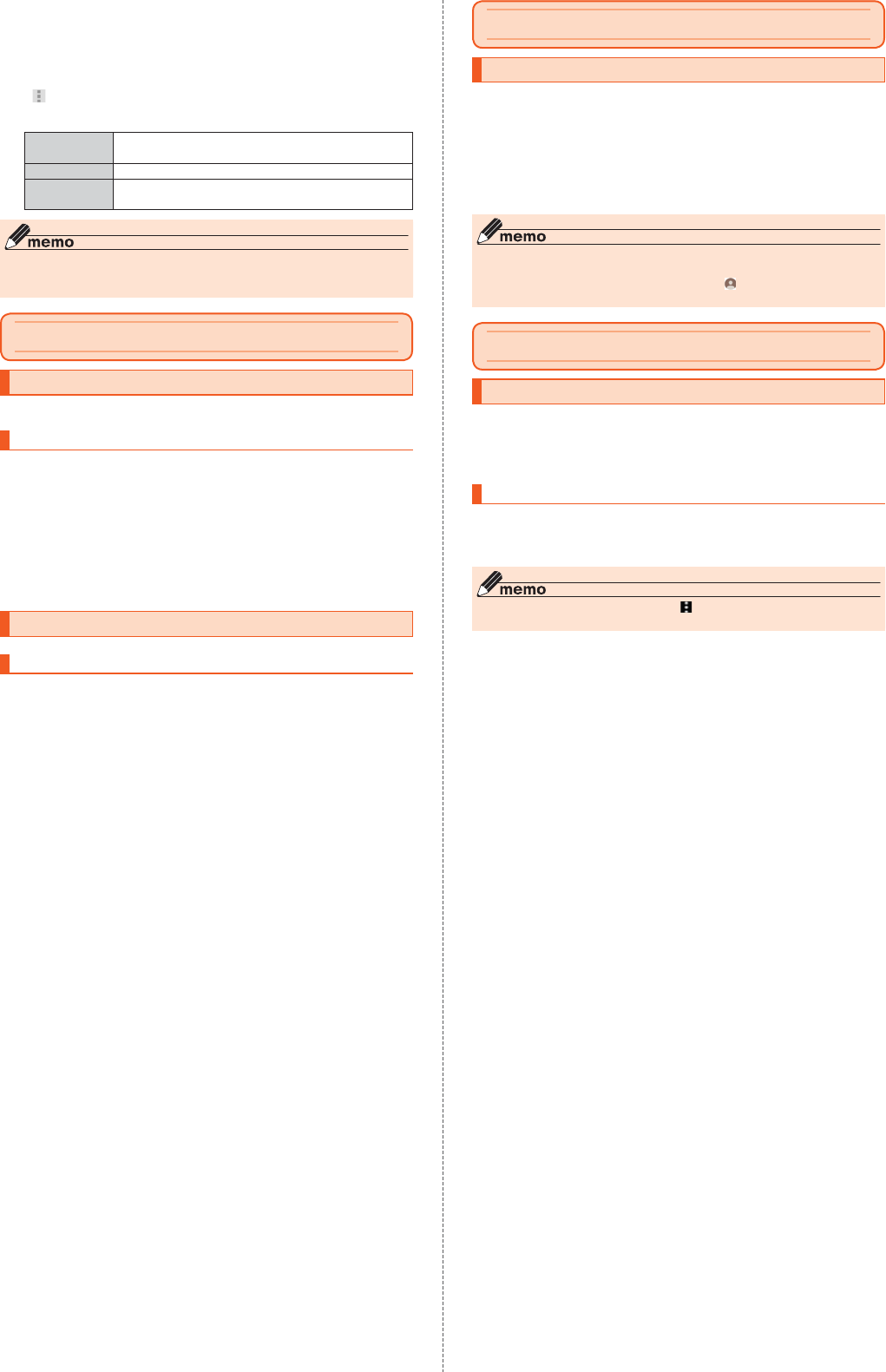
■管理者ページを利用する
パソコンから、管理者登録後にメール送信される管理者ページURLに接続してくださ
い。
※ 以下の手順でお子様のスマートフォンから利用することも可能です。
ホーム画面→[サポート]→[あんしんフィルターfor
xx
]
[
]→[設定]→[管理者ページ]
管理者IDとパスワードを入力→[ログイン]
管理者情報 管理者ID(メールアドレス)やパスワードの変更ができま
す。
端末情報 管理しているスマートフォンの名前を設定できます。
フィルタリング
設定
年代設定の変更や、個別のサイトやアプリの許可/制限など
カスタマイズが可能です。
◎ 詳しくは、xxホームページをご参照ください。
(
https://www.xx.com/mobile/service/smartphone/safety/anshin-
access/
)
Androidアプリ
GooglePlayを利用する
•GooglePlayの利用にはGoogleアカウントの設定が必要です。
アプリを検索し、インストールする
ホーム画面→[Playストア]
GooglePlay画面が表示されます。
利用規約画面が表示された場合は、内容をご確認の上、「同意する」をタップして
ください。
■有料のアプリを購入するときは
アプリが有料の場合は、ダウンロードする前に購入手続きを行います。
•アプリに対する支払いは一度だけです。一度ダウンロードした後のアンインストー
ルと再ダウンロードには料金がかかりません。
アプリケーションを管理する
提供元不明のアプリのダウンロード
提供元不明のアプリをダウンロードする前に、本製品の設定でダウンロードを許可す
る必要があります。
ホーム画面→[ツール]→[設定]→[スタート画面とセキュリティ]→
「提供元不明のアプリ」を「ON」にする
注意文を確認し[OK]
YouTube
YouTubeを利用する
Googleが提供するオンライン動画ストリーミングサービス「YouTube」を利用して、動
画の再生や、キーワード入力による動画検索、カテゴリ別表示、撮影した動画のアップ
ロードができます。
ホーム画面→[Google]→[YouTube]
新機能の紹介画面が表示された場合は、内容をご確認の上、画面の指示に従って
操作してください。
再生する動画を選択
◎ 動画をアップロードするには、YouTubeへのログインが必要になります。あら
かじめGoogleアカウントを取得してください。
◎ YouTubeの詳細については、YouTube画面→[ ]→[ヘルプとフィードバッ
ク]と操作してご確認ください。
Googleサービス
Duoを利用する
Duoは、Googleのインスタントメッセージサービスです。
Duoを使用して、メンバーとチャットを楽しむことができます。
•
Duoの利用には、Googleアカウントが必要です。詳しくは、「Googleアカウントを
セットアップする」(▶P.20)をご参照ください。
Duoにログインする
ホーム画面→[Google]→[Duo]
Googleアカウントを設定していない場合は、画面の指示に従って設定してくだ
さい。
◎ Duoの詳細については、Duoの画面→[ ]→[ヘルプとフィードバック]と操作
してご確認ください。
52 アプリケーション
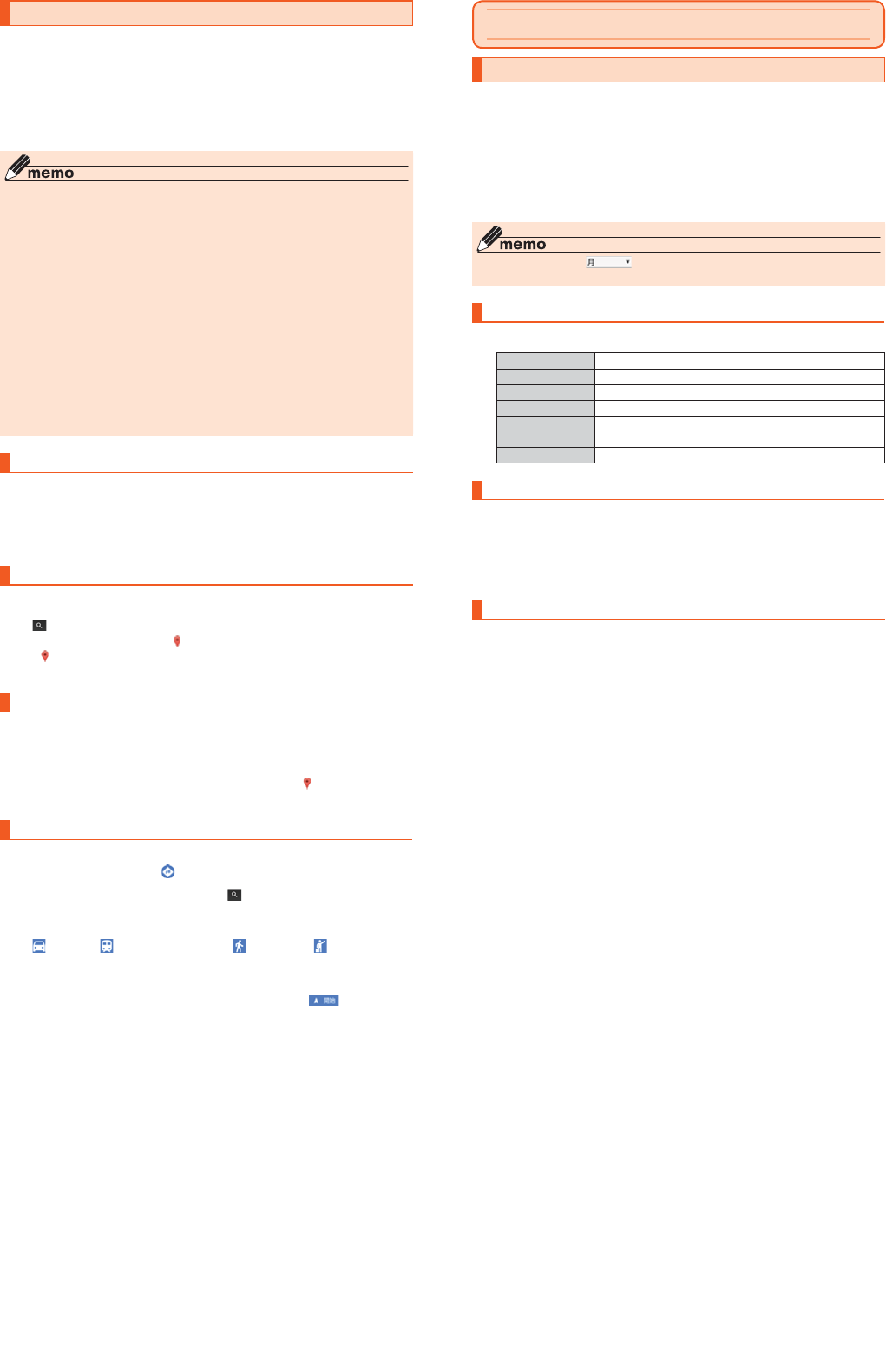
Googleマップを利用する
Googleマップで現在地の表示や別の場所の検索、ルート検索などを行うことができ
ます。Googleマップを起動すると、近くの基地局からの情報によって、おおよその現
在地が表示されます。GPS受信機が現在地を測位すると、現在地はより正確な場所に
更新されます。
ホーム画面→[Google]→[マップ]
Googleマップ画面が表示されます。
メッセージが表示された場合は、画面の指示に従って操作してください。
◎ Googleマップで現在地の確認や目的地の検索などを行うには、あらかじめデー
タ通信/GPS機能を有効にする必要があります。
◎ 指定のACアダプタ(別売)やUSBType-Cケーブル(市販品)、卓上ホルダによる
充電中は、電流による磁気が影響し、地磁気センサーが正常に動作しないことが
あります。ケーブル類や卓上ホルダから外してご使用ください。
◎ 方位計は、地球の微小な磁場を感知して方位を算出しています。以下の場所では、
計測の障害になったり、誤差が大きく発生したりする場合がありますので、それ
らがない場所に移動してから計測してください。
•建物(特に鉄筋コンクリート造り)、大きな金属の物体(電車、自動車)、高圧線、
架線など、金属(鉄製の机、ロッカーなど)、家庭電化製品(テレビ、パソコン、ス
ピーカーなど)、永久磁気(磁気ネックレスなど)
◎ 地磁気の弱い場所では方位計測に影響する場合があります。
◎ 以下の場合は、方位計測の精度に影響を及ぼすおそれがあります。
•方位計の起動直後や、本製品を強い磁力に近づけた場合
•急激な温度変化を伴う環境に長時間置いた場合
•本製品が磁気を帯びた場合
◎ Googleにより最新のサービス、機能が提供される場合があります。
ストリートビューを表示する
地図から実際の景色を表示できます。
Googleマップ画面→表示する地点をロングタッチ
地点情報をタップ→画像をタップ
ストリートビュー画面が表示されます。
興味のある場所を検索する
Googleマップ画面→キーワード入力欄に検索する場所を入力
[ ]
マップ画面の検索した場所に「 」が表示されます。
•
「」をタップすると、検索した場所の詳細情報を確認できます。
•キーワード入力欄の「×」をタップすると、検索を終了できます。
周辺のスポットを確認する
Googleマップ画面→キーワード入力欄をタップ
カテゴリをタップ
•カテゴリをタップすると、マップ画面に選択したカテゴリの場所を示すアイコ
ンが表示されます。目的の場所のアイコンをタップし、「 」をタップすると、詳
細情報を確認できます。
道案内を取得する
Googleマップを利用して、目的地への詳しい道案内を取得できます。
Googleマップ画面→[ ](経路)
「目的地を入力」に目的地を入力→[ ]
経路の候補が表示されます。
•
「現在地」をタップすると、出発地を入力できます。
[ ](車)/[ ](公共交通機関)/[ ](徒歩)/[ ](配車)
目的の経路を選択
目的地への道案内が表示されます。
•移動方法に車または徒歩を選択した場合は、画面下部の「 」をタップする
と道案内が開始されます。画面下部の経路情報をタップすると、経路を文字情
報で確認できます。
•移動方法に公共交通機関を選択した場合は、画面下部の経路情報をタップする
と経路を確認できます。
カレンダー
カレンダーを利用する
カレンダーをスケジュール、1日、1週間、1ヶ月、1年で表示することができます。
•カレンダーの利用にはGoogleアカウントが必要です。Googleアカウント設定画面
が表示された場合は、画面の指示に従って操作してください。Googleアカウントの
設定については、「Googleアカウントをセットアップする」(▶P.20)をご参照くだ
さい。
ホーム画面→[カレンダー]
カレンダー画面が表示されます。
•説明画面が表示されたら、画面の指示に従って操作してください。
◎ カレンダー画面→[ ]→[年]/[月]/[週]/[日]/[予定リスト]と操作
すると、カレンダーの表示を切り替えることができます。
カレンダーのメニューを利用する
カレンダー画面→[メニュー]
予定を作成 ▶P.53「予定を新規登録する」
今日に戻る カレンダーを当日に移動します。
検索 予定を検索します。
更新 同期しているカレンダーを更新します。
表示するカレン
ダー
同期するカレンダーを選択します。
設定 ▶P.53「カレンダーを設定する」
予定を新規登録する
カレンダー画面→[メニュー]→[予定を作成]
新規作成画面が表示されます。
必要な項目を入力
[完了]
カレンダーを設定する
週の開始日やタイムゾーン、バイブレーションなどを設定します。
カレンダー画面→[メニュー]→[設定]→[全般設定]
変更する項目を選択
53アプリケーション
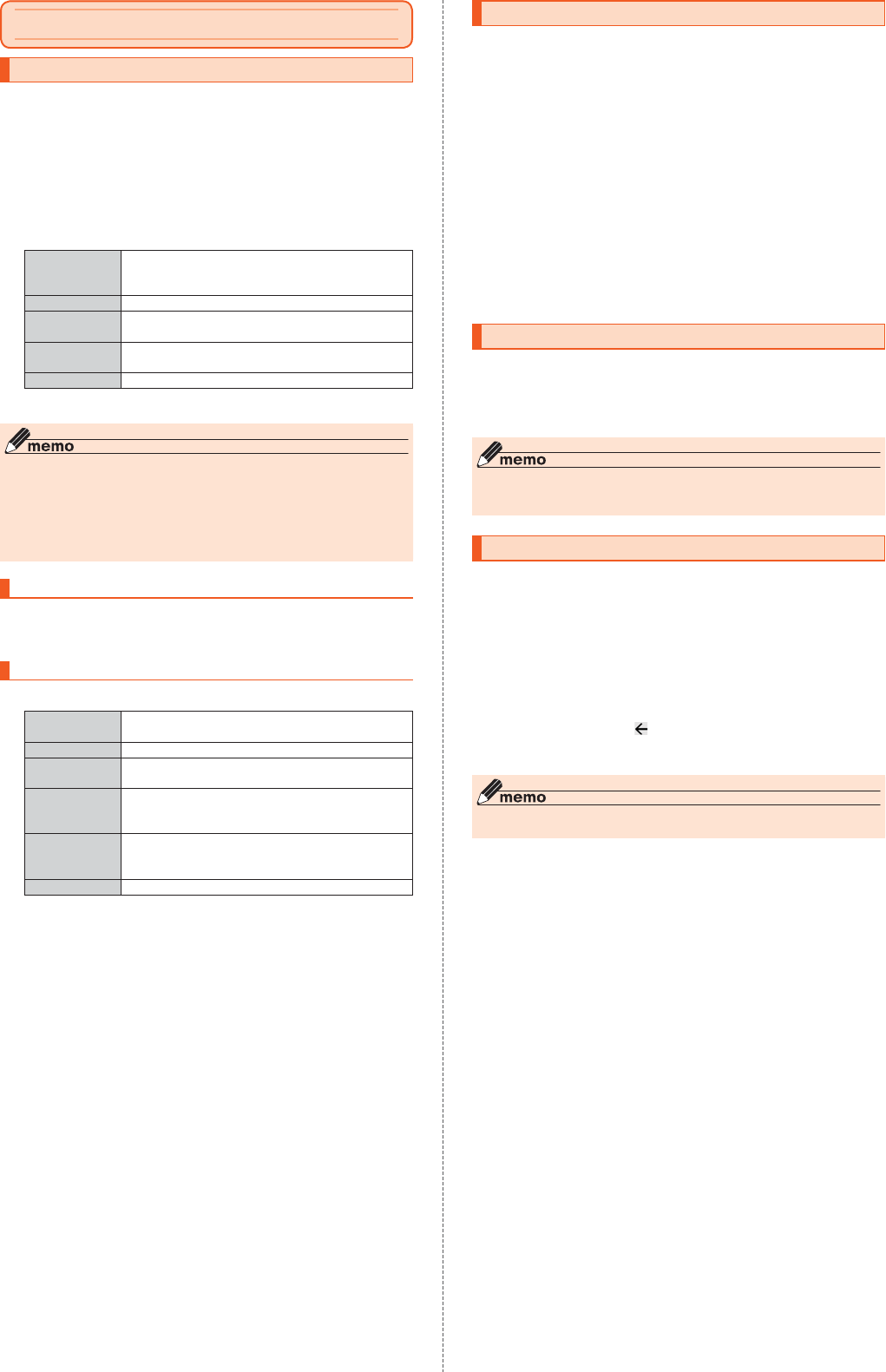
時計
アラームを利用する
指定した時刻をアラーム音やバイブレータでお知らせできます。
ホーム画面→[アラーム]
アラーム一覧画面が表示されます。
•説明画面が表示されたら、画面の指示に従って操作してください。
登録先の時刻をタップ
登録先を追加するには、[メニュー]→[追加]をタップしてください。
時刻を設定→[OK]
•設定済みのアラームを編集する場合は、編集するアラームの空白部分または
「詳細」をタップし、変更する項目を選択します。
繰り返し アラームの繰り返しを曜日で指定します。
•平日(土日、日本の祝日以外)のみアラームを鳴動させる
場合は「平日」を選択します。
アラーム音 アラーム音を設定します。
バイブレーショ
ン
アラーム音と同時にバイブレータを動作させるかどうか
を設定します。
スヌーズ スヌーズを利用するかどうかや、スヌーズの間隔を設定し
ます。
アラーム名追加 名称を設定します。
[ON]/[OFF]
◎ アラームを設定した時刻になると、アラーム音やバイブレータが設定時間の間鳴
動し、アラーム名が表示されます。
◎ 通話中にアラームが起動した場合、受話部(レシーバー)からアラームを知らせる
割込音が鳴ります。
◎ アラームを停止する場合は、「止める」をタップするか「スヌーズ」をタップしま
す。
◎ 電源が入っていない場合は、アラームは鳴りません。
アラームを削除する
アラーム一覧画面→削除するアラームの「詳細」をタップ
[削除]
アラームの設定をする
アラーム一覧画面→[メニュー]→[設定]
アラーム優先 マナーモード設定中にアラーム音を鳴動するかどうかを
設定します。
アラームの音量 アラームの音量を設定します。
アラーム鳴動時
間
アラーム音やバイブレータが停止するまでの時間を設定
します。
ボタン動作 アラーム鳴動時にA
(電話ボタン)/Q
(ホームボ
タン)/k
(カメラボタン)/r
(音量上ボタン)/
l
(音量下ボタン)を押した場合の動作を設定します。
デフォルトのア
ラーム音
「プリセット」/「サウンド」をタップするとアラーム音を
一覧から選択できます。
「サイレント」を選択すると、アラーム音は鳴りません。
週の始まり 週の始まりの曜日を選択します。
タイマーを利用する
指定した時間をタイマー音でお知らせできます。
ホーム画面→[ツール]→[タイマー]
タイマー画面が表示されます。
•
「+10分」、「+1分」、「+10秒」をタップすると、設定済みの時間を増やすこと
ができます。
•
「0秒に戻す」をタップすると、設定済みの時間が0秒になります。
•
[メニュー]→「設定」をタップすると、タイマーの設定画面が表示され、マナー
モード設定中にタイマーを優先するかどうかなどを設定できます。
時間をタップ
時間を入力→[OK]→[スタート]
カウントダウンが始まります。カウントダウンが終了すると、タイマー音が鳴り
ます。「止める」をタップするとタイマー音は止まります。
「+10分」、「+1分」、「+10秒」をタップすると、時間を増やしてカウントダウン
を再開できます。
また、タイマーを途中で停止する場合は「一時停止」をタップします。「スタート」
をタップするとカウントダウンを再開します。「最初から」をタップするとカウン
トダウンをリセットします。
ストップウォッチを利用する
ホーム画面→[ツール]→[ストップウォッチ]
ストップウォッチ画面が表示されます。
[スタート]
時間計測が始まります。
◎ 計測を一時停止する場合は「ストップ」をタップし、再開する場合は「スタート」を
タップします。「リセット」をタップすると、計測をリセットします。
◎ ラップタイムを計測する場合は、「ラップ」をタップします。
世界時計を利用する
複数の都市を登録して、日付・時刻を確認できます。
ホーム画面→[ツール]→[世界時計]
世界時計画面が表示されます。
•
[メニュー]→[設定]と操作すると、世界時計の設定画面が表示され、表示スタ
イルや自宅タイムゾーンなどを設定できます。
[メニュー]→[都市追加]
世界時計の都市選択画面が表示されます。
•
[メニュー]→[並び順−時間]/[並び順−名前]と操作すると、時間順/名前順
に並べ替えて選択することもできます。
登録する都市を選択→[ ]/[戻る]
•
「全ての地域」をタップして地域を選択すると、選択した地域が表示されます。
•
「国と都市を全て表示」にチェックを入れると、全ての国と都市を表示します。
◎ 登録した都市を削除する場合は、[メニュー]→[都市追加]→選択した都市の
チェックを外します。
54 アプリケーション
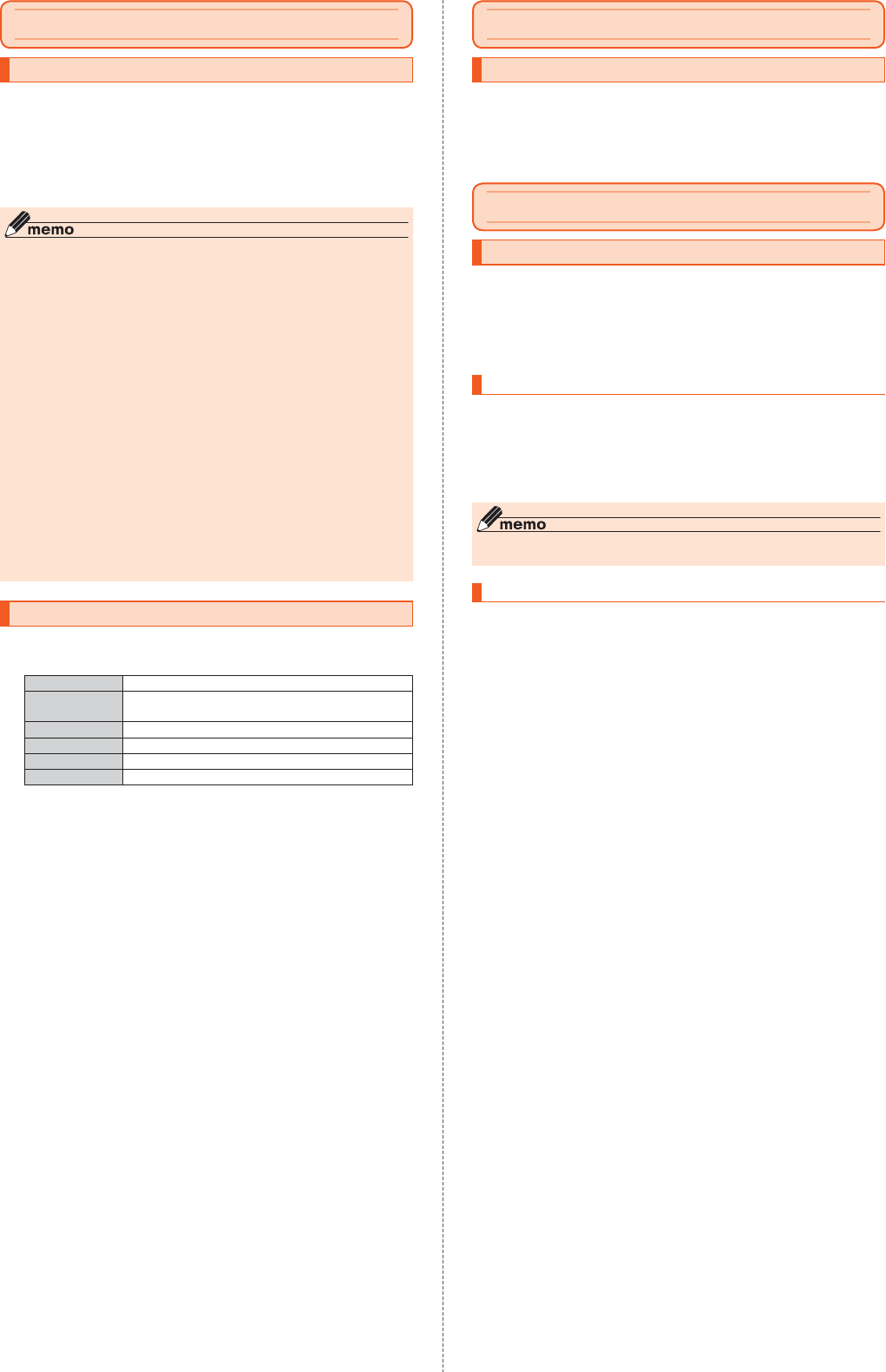
歩数計
歩数計を利用する
歩数や消費カロリー、目標歩数の設定などができます。
ホーム画面→[歩数計]
歩数計画面が表示されます。
•初回起動時には確認画面が表示されます。「すぐに始める」/「プロフィール設
定」をタップしてください。「プロフィール設定」をタップすると、カロリーと距
離の計算に利用するあなたの情報が設定できます。
•
「プロフィール設定」は、歩数計設定画面からも設定できます(▶P.55)。
◎「データの初期化」(▶P.55)を利用すると、歩数データをリセットできます。
◎ 次のような場合、正確に歩行を測定できないことがあります。
•本製品が不規則に動くとき
-体に当たってはねるかばんの中など
-首や腰、かばんからぶら下げたとき
•不規則な歩行をしたとき
-すり足歩行、サンダル、草履などの履物での歩行
-混雑した街を歩くなどの歩行の乱れ
-水辺や水中などでの歩行
•上下運動や振動の多い所で使用したとき
-立ったり、座ったりする動作
-歩行以外のスポーツ
-階段や急斜面の昇り降り
-乗り物(自転車、自動車、電車、バスなど)に乗車中の振動
◎ 振動する台の上や連続する振動が伝わるような場所に置くと、歩数としてカウン
トされる場合があります。
◎ 歩き始めは歩行かどうかの判断を行うため、10歩程度(5秒以上)の歩行を検出
するまで、カウントを始めません。カウント開始時に、それまでに取得した歩数も
合わせて表示します。
◎ 日付が変更されると、前日までのデータを記録し、歩数カウントをゼロから開始
します。
◎ 測定した歩数や歩行距離、移動手段別時間の記録、消費カロリーはあくまで目安
です。基礎代謝量は含みません。
歩数計を設定する
歩数計画面→[メニュー]→[設定]
歩数計設定画面が表示されます。
歩数計 歩数計のオン/オフを設定します。
歩数計通知 前日の歩数を指定した連絡先へ通知するかどうかを設定
します。
プロフィール設定 身長、体重などを設定します。
目標設定 歩数・消費カロリーの目標を設定します。
お知らせ通知 目標達成をお知らせするかどうかを設定します。
データの初期化 すべてのデータや設定をリセットします。
電卓
電卓を利用する
電卓を利用できます。
ホーム画面→[電卓]
電卓画面が表示されます。
「AC」:計算結果を消去します。
「DEL」:最後に入力した数字/記号を消去します。
メモ帳
メモ帳を利用する
ホーム画面→[メモ帳]
メモ一覧画面が表示されます。
•
「検索」をタップして検索ワードを入力すると登録したメモを検索できます。
[新規作成]→タイトルとメモを入力→[保存]
メモが保存されます。
メモを確認/編集する
メモ一覧画面→メモをタップ
メモ詳細画面が表示されます。
タイトルまたはメモをタップするとメモ入力画面に切り替わり、タイトルやメモ
を編集できます。
•メモ詳細画面で「メニュー」をタップすると、メモの削除や共有、カラーの設定
を行えます。
◎ メモ詳細画面の電話番号/メールアドレス/URLをタップすると、発信、SMS
の作成、メールの作成、インターネットでサイトの表示などが行えます。
メモを選択して削除する
メモ一覧画面→[メニュー]→[削除]
削除するメモを選択→[OK]→[OK]
55アプリケーション
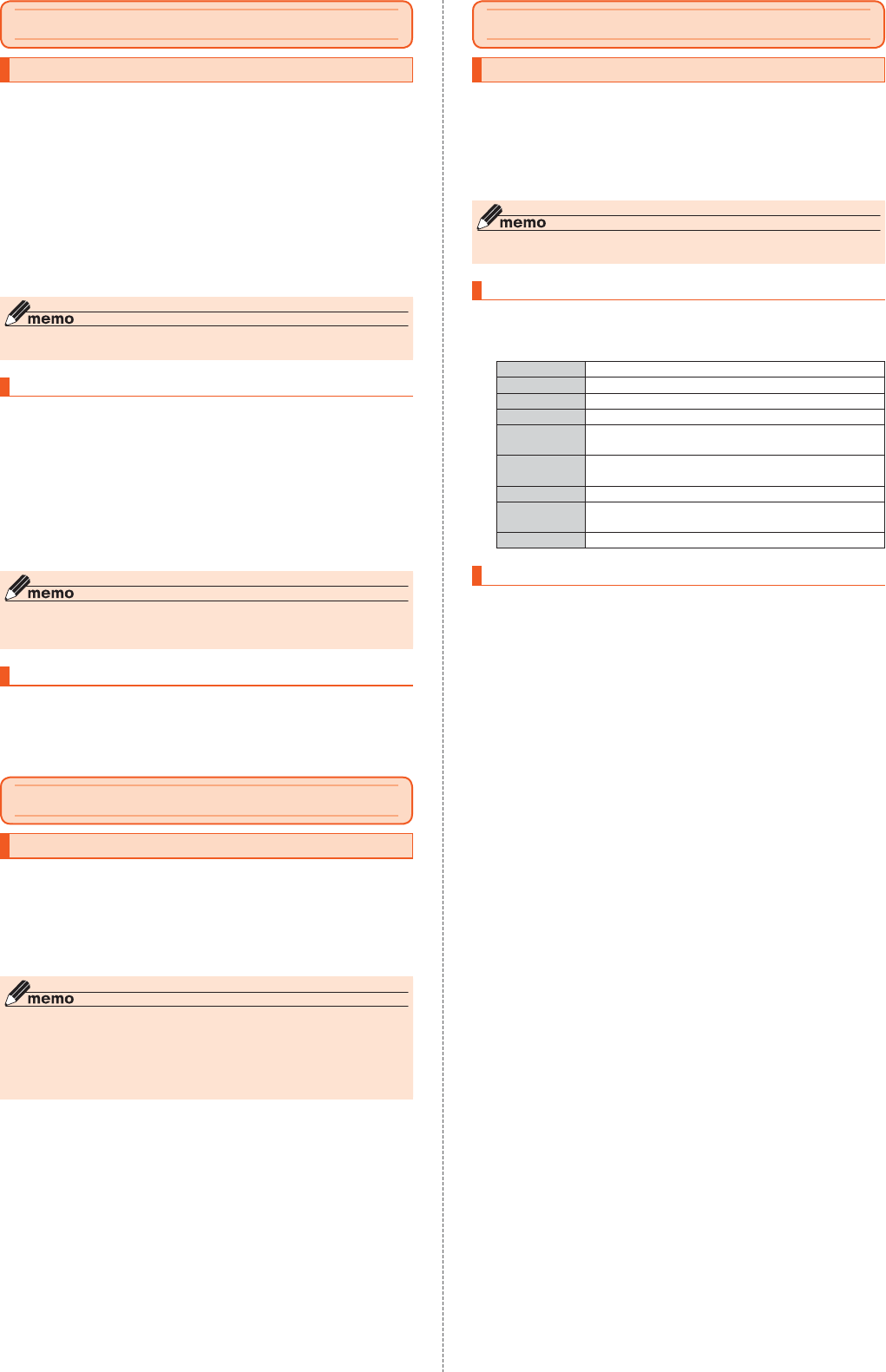
音声レコーダー
音声レコーダーを利用する
ホーム画面→[ツール]→[音声レコーダー]
音声レコーダー画面が表示されます。
[録音]
録音が開始されます。
[停止]
録音が停止され、録音した音声が保存されます。
•
「一時停止」をタップすると録音を一時停止することができます。録音を再開す
る場合は「録音」をタップしてください。
•録音を停止すると再生画面が表示され、「再生」をタップすると録音した音声を
再生して確認できます。
•音声レコーダー画面→[メニュー]→[ファイル形式]/[保存先]と操作すると、
録音した音声データの録音ファイル形式や保存先を設定できます。
◎ Bluetooth®機能で接続しているマイクから録音することはできません。本製品
の送話口(マイク)で録音してください。
音声を再生する
音声レコーダー画面→[録音データ一覧]
音声データ一覧画面が表示されます。
•音声データ一覧画面→[メニュー]→[削除]と操作すると、音声データを削除す
ることができます。
音声データをタップ
再生画面が表示され、音声の再生が開始されます。
•再生画面の「メニュー」をタップすると、音声データの削除や名称変更、共有、詳
細情報の表示を行うことができます。
•再生画面で再生中/一時停止中に「巻き戻し」/「早送り」をタップすると、再生
の巻き戻し/早送りができます。
◎ ホーム画面→[ツール]→[FileCommander]→[ミュージック]→[内部共有ス
トレージ]/[SDカード]→音声データをタップしても音声を再生することがで
きます。
音声データを選択して削除する
音声データ一覧画面→[メニュー]→[削除]
削除する音声データを選択→[OK]→[OK]
•
[すべて選択]→[OK]→[OK]と操作すると、すべての音声データを削除するこ
とができます。
簡易ライト
簡易ライトを利用する
簡易ライトを利用できます。
ホーム画面→[ツール]→[簡易ライト]
簡易ライト画面が表示されます。
[ON]/[OFF]
簡易ライトが点灯/消灯します。
•
「点滅スピード」や「明るさ」を変更することができます。
◎ 簡易ライトの点灯時間を変更する場合は、「メニュー」をタップします。
◎ 簡易ライトを目に近づけて点灯させないでください。また、簡易ライト点灯時は
発光部を直視しないようにしてください。同様に簡易ライトを他の人の目に向け
て点灯させないでください。視力低下などの障がいを起こす原因となります。
◎ カメラ起動中は使用できません。
◎ ご使用時は電池の減りにご注意ください。
エコモード
エコモードを利用する
スリープ時間や画面の明るさを最小値に設定したり、Wi-Fi®やBluetooth®接続など
をオフにしたりすることで電池の消耗を抑えます。
ホーム画面→[ツール]→[エコモード]
エコモード画面が表示されます。
[ON]/[OFF]
エコモードがオン/オフに切り替わります。
◎ エコモード画面には、現在の状態や設定を基に算出した利用可能時間が表示され
ます。
エコモードを設定する
一括で無効、または最小値にする項目を設定します。
エコモード画面→[メニュー]→[詳細設定]
エコモード詳細設定メニューが表示されます。
スリープ時間変更
画面が自動消灯するまでの時間を選択します。
画面の明るさ調整
画面の明るさを設定します。
画面の向きを固定
画面の向きを縦に固定します。
Wi-FiOFF Wi-Fi®をオフにするかどうかを設定します。
Bluetooth
OFF
Bluetooth®をオフにするかどうかを設定します。
位置情報アクセ
スOFF
位置情報アクセスをオフにするかどうかを設定します。
自動同期OFF アカウントの自動同期をオフにするかどうかを設定します。
CPU動作制限 CPUクロックの上昇を制限します。端末動作が遅くなる場
合があります。
データ通信OFF データ通信をオフにするかどうかを設定をします。
自動設定を利用する
設定した電池残量になったときに自動でエコモードを設定することができます。
エコモード画面→[メニュー]→[自動設定]
自動設定画面が表示されます。
[なし]/[電池残量でON]
•電池残量を設定するには「電池残量でON」の「設定」をタップします。
56 アプリケーション
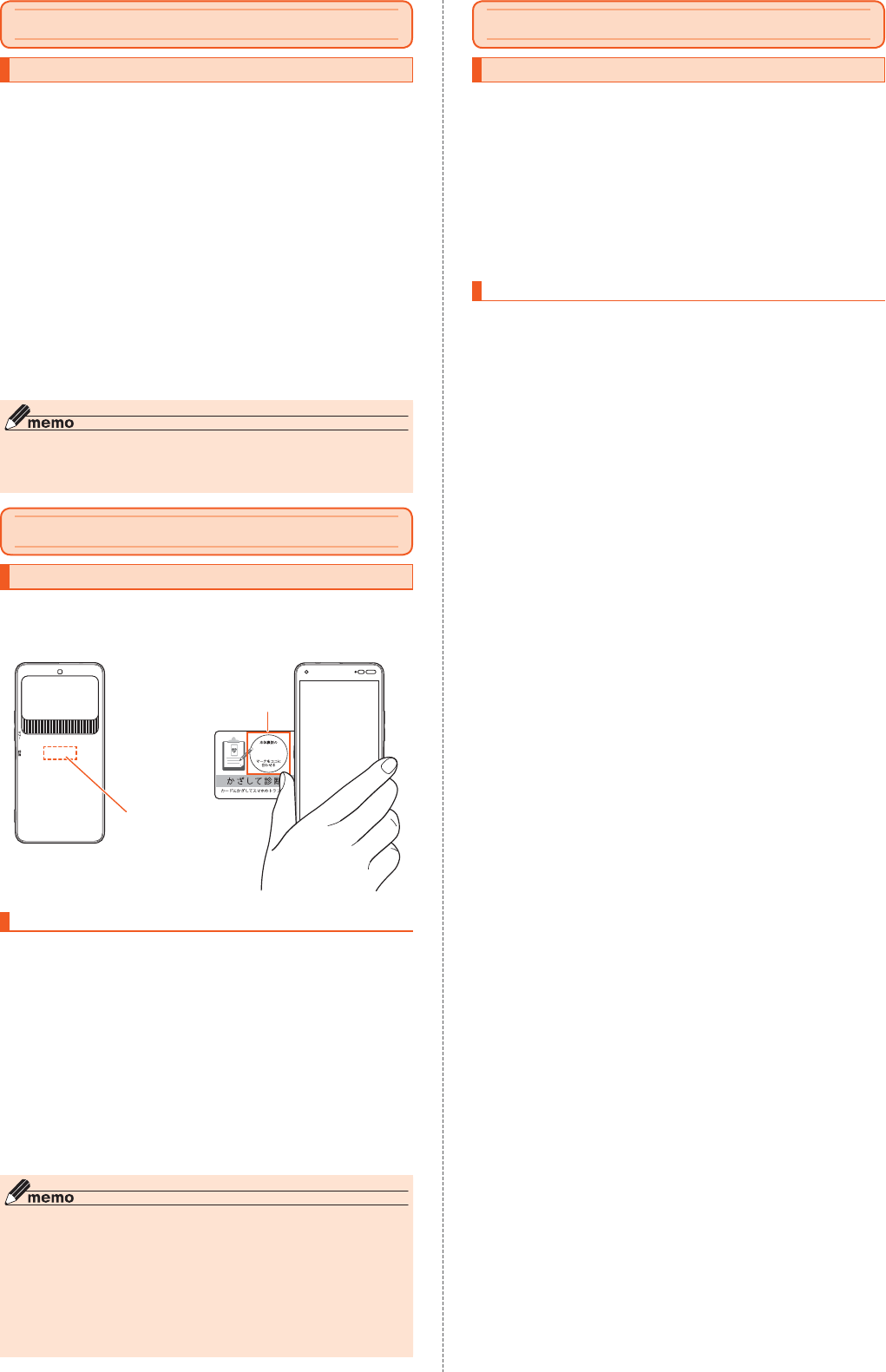
テレビde写真
テレビde写真を利用する
「テレビde写真受信機(別売)」をテレビに接続すると、本製品に保存されている写真な
どをワイヤレスでテレビに映すことができます。
テレビde写真受信機(別売)をテレビに接続
•詳細はテレビde写真受信機(別売)の取扱説明書を参照してください。
テレビに映したい画面を本製品で表示
•ホーム画面で[写真/動画]→[写真/動画]→映したい画面をタップして表示
します。
[テレビde写真]
•
「テレビde写真」が表示されていない場合は、画面をタップすると表示されま
す。
[映す]
•
[使い方のご説明]/[機能のご紹介]と操作すると、テレビde写真のガイドを
確認することができます。
接続先をタップ→[OK]→[写真へ遷移]→[OK]
•ホーム画面で[テレビde写真]または通知パネルで[テレビde写真]をタップし
てもテレビde写真を起動できます。
•もう一度、「テレビde写真」をタップすると、接続の切断、接続先の変更ができ
ます。
◎ Miracastに対応した受信機でも本機能をご利用になれます。
※受信機によっては利用できない場合があります。
◎ テレビde写真受信機(別売)接続中は、本製品から音量調整できない場合があり
ます。
かざして診断
かざして診断を利用する
本製品を、同梱されているかざして診断カードにかざすことで、本製品の状態を確認
する「スマホの健康診断」を利用することができます。
•かざして診断をご利用の際に、「NFC(かざして診断)」がONに設定されていること
をご確認ください(▶P.69)。
xxマークが目印
ココに合わせる
スマホの健康診断を利用する
ホーム画面を表示した状態で本製品裏側の
xx
マークを、同梱の「か
ざして診断カード」の
xx
マークにかざす
スマホの健康診断画面が表示されます。
スマホの健康診断画面が表示されないときは、本製品を前後左右にずらしてみて
ください。
[診察]
診断が開始されます。特に問題がなければ、「異常なし」と表示されます。「健康診
断を終了する」をタップしてください。
気になる症状をタップ→[治療]
治療を開始します。治療が完了すると「処置しました」と表示されるか、症状の原
因が表示されます。
他の症状を治療したい場合は「他の症状を治す」を、診断を終了する場合は「健康
診断を終了する」をタップしてください。
「治療」が表示されずに、原因と対処方法が表示される場合もあります。
◎ 本体の電源を入れてからご利用ください。
◎ スチール製の机や金属板の上などに「かざして診断カード」を置くと動作しない
場合があります。
◎「スマホの健康診断」アプリは、ホーム画面から起動することもできます。
◎「スマホの健康診断」アプリの利用に際し、費用は発生しません。ただし、データ通
信を利用して本製品からインターネットに接続するとき、データ通信に課金が発
生します。
◎「かざして診断カード」は、EA23専用です。
◎ このカードは、折り曲げたり、大きな衝撃を与えたり、高温、磁気を帯びたところ
に放置しないでください。
使い方練習
使い方練習を利用する
本製品の基本操作を練習することができます。
ホーム画面→[使い方練習]
使い方練習画面が表示されます。
•初めて起動したときは説明画面が表示されます。画面の指示に従って操作して
ください。
•プライバシーポリシーの確認画面が表示されたときは「同意する」をタップし
てください。
[はじめから]
以降は画面の指示に従ってEA23の基本操作を練習してください。
•前回の続きからはじめるときは、[つづきから]をタップしてください。
•練習内容を選択したいときは、[レッスン一覧へ]をタップしてください。
レッスン一覧から練習する
練習内容をレッスン一覧から選んで使い方を練習します。
使い方練習画面→[レッスン一覧]
レッスン一覧が表示されます。
■レッスン項目
•画面の操作のしかた
•文字入力のしかた
•電話を使う
•SMSを使う
•xxメールを使う
•写真を楽しむ
•インターネットを使う
•地図を使う
※レッスンの項目や内容は予告なく変更されることがあります。
57アプリケーション
58 アプリケーション
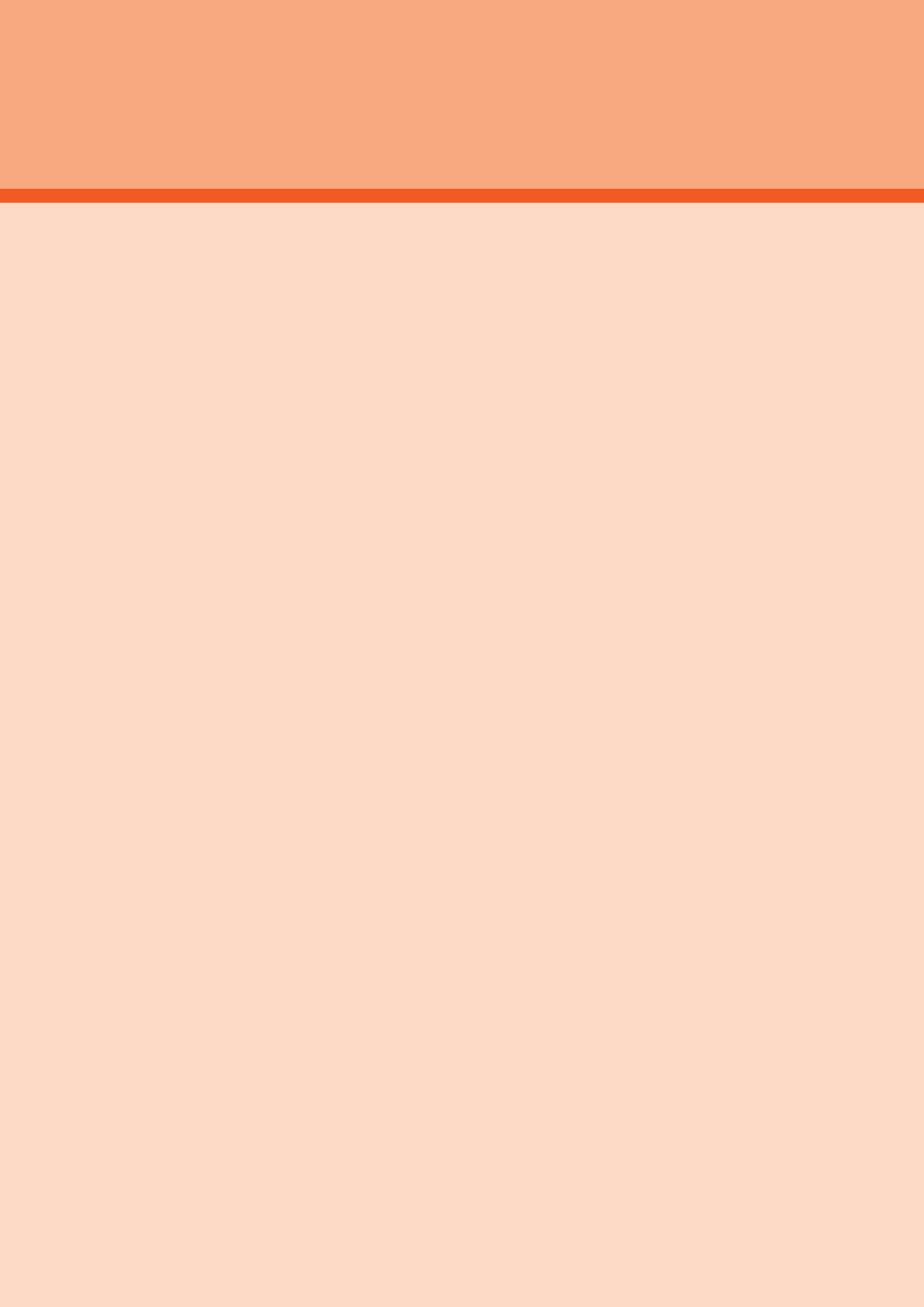
ファイル管理.............................................................................................................................................60
本製品の保存領域について............................................................................................................................. 60
microSDメモリカードを利用する................................................................................................................ 60
microSDメモリカードを取り付ける/取り外す......................................................................................... 60
USBType-Cケーブル(市販品)でパソコンと接続する.............................................................................. 61
メモリの使用量を確認する............................................................................................................................. 61
microSDメモリカードを初期化する............................................................................................................ 61
FileCommander....................................................................................................................................61
FileCommanderを利用する........................................................................................................................ 61
写真をmicroSDメモリカードに移動する.................................................................................................... 61
ファイル管理
59
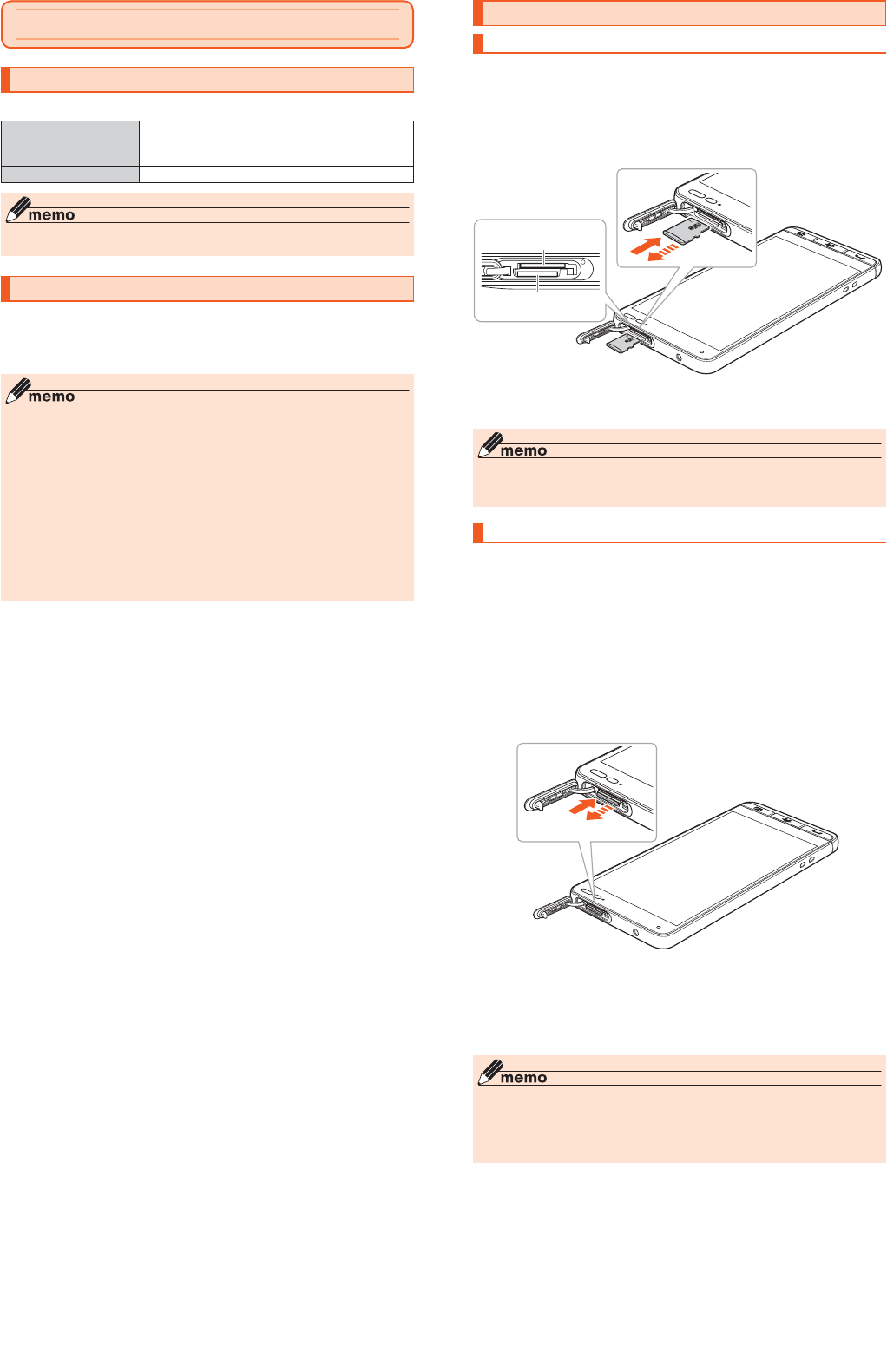
ファイル管理
本製品の保存領域について
本製品は、本体メモリとmicroSDメモリカードにデータを保存することができます。
本体メモリ アプリや各アプリが使用するデータ、スクリーン
ショットで撮影した画像などのメディアファイルを保
存します。
microSDメモリカード メディアファイルなどを保存します。
◎ アプリによってはmicroSDメモリカードに保存するメニューやメッセージが表
示されても、本体メモリに保存される場合があります。
microSDメモリカードを利用する
microSDメモリカード(microSDHCメモリカード、microSDXCメモリカードを含
む)を本製品に取り付けることにより、データを保存/移動/コピーすることができ
ます。
また、microSDメモリカードを、内部ストレージとして使用することもできます。
◎ 他の機器で初期化したmicroSDメモリカードは、本製品では正常に使用できな
い場合があります。本製品で初期化してください。初期化する方法については、
「microSDメモリカードを初期化する」(▶P.61)をご参照ください。
◎ 著作権保護されたデータによっては、パソコンなどからmicroSDメモリカード
へ移動/コピーは行えても本製品で再生できない場合があります。
◎ microSDXCメモリカードはSDXC対応機器でのみご使用いただけます。万一、
SDXC非対応の機器にmicroSDXCメモリカードを差し込んだ場合、フォーマッ
トを促すメッセージが表示されることがありますが、フォーマットはしないでく
ださい。
SDXC非対応の機器でmicroSDXCメモリカードをフォーマットした場合、
microSDXCカードからデータが失われ、異なるファイルシステムに書き換えら
れます。また、microSDXCメモリカード本来の容量で使用できなくなることが
あります。
■取扱上のご注意
•microSDメモリカードのデータにアクセスしているときに、電源を切ったり衝撃を
与えたりしないでください。データが壊れるおそれがあります。
•microSDメモリカードを取り付けている状態で、落下させたり振動・衝撃を与えた
りしないでください。記録したデータが壊れる(消去される)ことがあります。
•microSDメモリカードスロットには、液体、金属片、燃えやすいものなどmicroSD
メモリカード以外のものは挿入しないでください。火災・感電・故障の原因となりま
す。
•本製品はmicroSD/microSDHC/microSDXCメモリカードに対応しています。対
応のmicroSD/microSDHC/microSDXCメモリカードにつきましては、各
microSDメモリカード発売元へお問い合わせいただくか、xxホームページをご参
照ください。
■microSDメモリカードを内部ストレージとして使用する
microSDメモリカードを内部ストレージとして使用できます。
ホーム画面→[ツール]→[設定]→[ストレージ]→[SDカード]
[メニュー]→[ストレージの設定]→[内部ストレージとしてフォー
マット]
■microSDメモリカードを内部ストレージとして使用するとき
のご注意
•本製品から取り外すと、再度挿入するまで保存されているデータ(アプリや写真な
ど)が使用できなくなります。
•外部ストレージ化や本製品以外の機器での使用には、再度microSDメモリカードの
フォーマット(初期化)が必要です。
•本製品の初期化や修理交換を行った場合、保存されているデータの読み書きができ
なくなります。
microSDメモリカードを取り付ける/取り外す
microSDメモリカードを取り付ける
本製品のカード挿入口カバーを開ける
microSDメモリカードの挿入方向を確認し、カチッと音がするま
でまっすぐにゆっくり差し込む
挿入時はカチッと音がしてロックされていることをご確認ください。また、ロッ
クされる前に指を離すとmicroSDメモリカードが飛び出す可能性があります。
ご注意ください。
microSDメモリカード
スロット(下側)
xxICカード
挿入口(上側)
カード挿入口カバーを閉じる
◎ microSDメモリカードには、表裏/前後の区別があります。
無理に入れようとすると取り外せなくなったり、破損したりするおそれがありま
す。
microSDメモリカードを取り外す
microSDメモリカードを取り外す場合は、データが壊れる(消去される)ことを防ぐ
ため、必ずマウント解除動作を行ってください。
ホーム画面→[ツール]→[設定]→[ストレージ]→「SDカード」の
[取り外し]
本製品のカード挿入口カバーを開ける
microSDメモリカードをカチッと音がするまで奥へゆっくり押し
込む
カチッと音がしたら、microSDメモリカードに指を添えながら手前に戻してく
ださい。microSDメモリカードが少し出てきますのでそのまま指を添えておい
てください。強く押し込んだ状態で指を離すと、勢いよく飛び出す可能性があり
ますのでご注意ください。
microSDメモリカードをゆっくり引き抜く
まっすぐにゆっくりと引き抜いてください。
microSDメモリカードによっては、ロック解除できず出てこない場合がありま
す。その場合は指で軽く引き出して取り外してください。
カード挿入口カバーを閉じる
◎ microSDメモリカードの端子部には触れないでください。
◎ microSDメモリカードを無理に引き抜かないでください。故障・データ消失の原
因となります。
◎ 長時間お使いになった後、取り外したmicroSDメモリカードが温かくなってい
る場合がありますが、故障ではありません。
60 ファイル管理
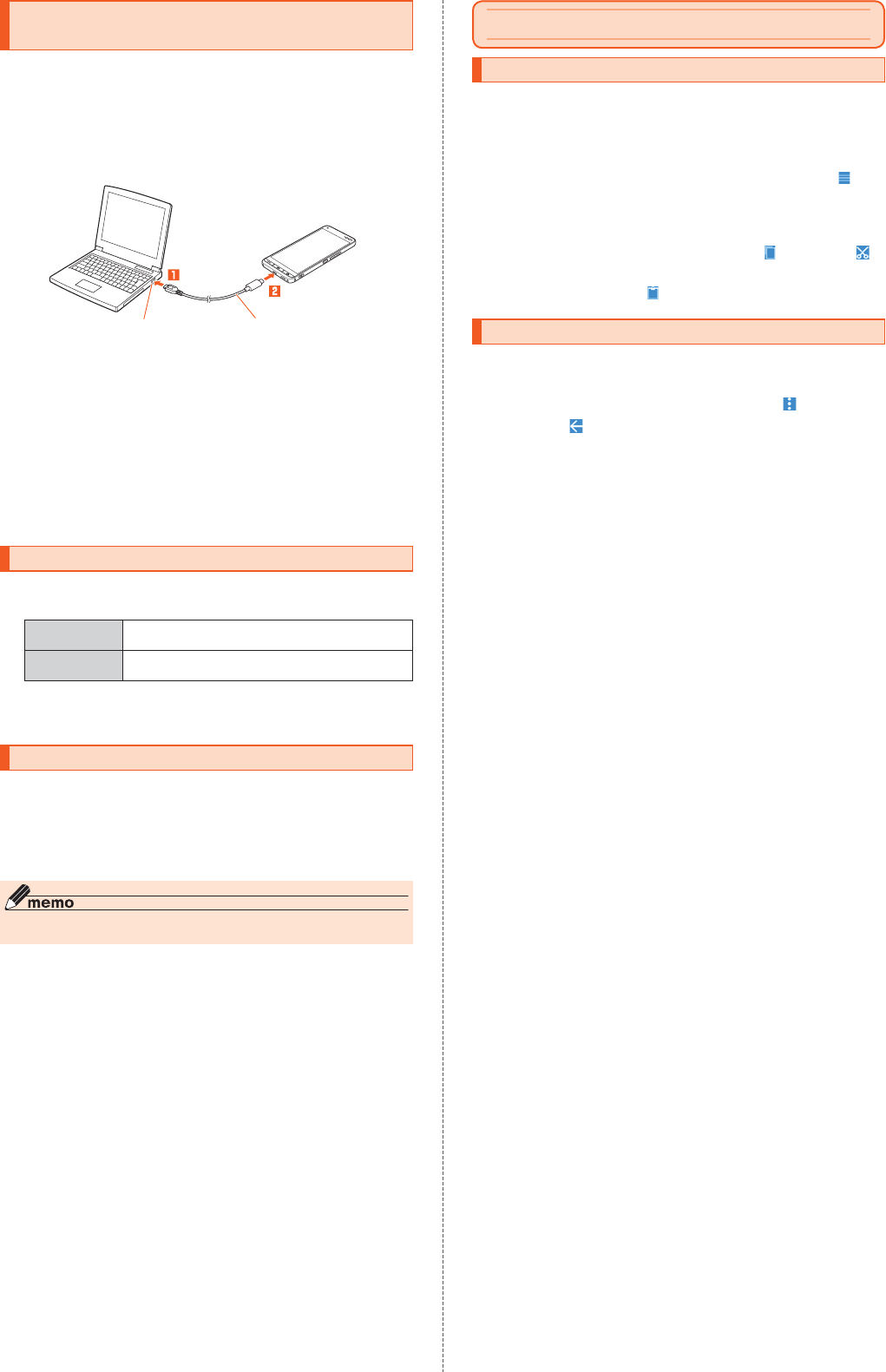
USBType-Cケーブル(市販品)でパソコンと接
続する
本製品とパソコンをUSBType-Cケーブル(市販品)で接続すると、本製品の内部スト
レージ、microSDメモリカード内のデータを読み書きできます。また、音楽/動画デー
タの転送も可能です。
パソコンが完全に起動している状態で、USBType-Cケーブル(市
販品)をパソコンのUSBポートに接続
本製品が完全に起動している状態で、USBType-Cケーブル(市販
品)のUSBType-Cプラグを外部接続端子にまっすぐに差し込む
USBType-Cケーブル(市販品)パソコンのUSBポート
■内部ストレージやmicroSDメモリカード内のデータをパソコ
ンで操作する
•あらかじめパソコンと本製品を接続してください。
パソコンから本製品を開く
内部ストレージを操作する場合は、「内部共有ストレージ」を開いてください。
パソコンを操作してデータを転送
転送終了後、USBType-Cケーブル(市販品)を本製品から取り外
す
USBType-Cケーブル(市販品)のUSBType-Cプラグをまっすぐに引き抜いて
ください。
メモリの使用量を確認する
内部ストレージ、microSDメモリカードの合計容量や空き容量を確認できます。
ホーム画面→[ツール]→[設定]→[ストレージ]
内部共有ストレー
ジ
内部ストレージの合計容量/空き容量が確認できます。
SDカード microSDメモリカードの合計容量/空き容量が確認でき
ます。
※
※メモリの一部をmicroSDメモリカード仕様に基づく管理領域として使用するため、実
際にご使用いただけるメモリ容量は、microSDメモリカードに表記されている容量よ
り少なくなります。
microSDメモリカードを初期化する
microSDメモリカードを初期化すると、microSDメモリカードに保存されている
データ(アプリを含む)はすべて削除されます。
ホーム画面→[ツール]→[設定]→[ストレージ]
[SDカード]→[メニュー]→[ストレージの設定]→[フォーマット]
[消去してフォーマット]→[完了]
◎ 初期化は充電しながら行うか、内蔵電池が十分に充電された状態で行ってくださ
い。
FileCommander
FileCommanderを利用する
「FileCommander」を利用してデータのコピー/移動などができます。
ホーム画面→[ツール]→[FileCommander]
FileCommanderのホーム画面が表示されます。
•初めて利用するときは、「利用許諾」の同意画面で内容を確認し、「続行」をタッ
プしてください。
•FileCommanderのホーム画面が表示されない場合は、画面左上の「 」を
タップ→[ホーム]と操作します。
[写真]/[ミュージック]/[ビデオ]/[ドキュメント]/[ダウン
ロード]/[PCファイル転送]/[画面の共有]→フォルダを選択
コピー/移動するファイルをロングタッチ→[ (コピー)]/[
(切り取り)]
コピー/移動先を表示→[ (貼り付け)]
写真をmicroSDメモリカードに移動する
FileCommanderのホーム画面→[内部共有ストレージ]→
[DCIM]
[100KYCRA]→写真データをロングタッチ→[ ]→[移動]
画面上部の「 」を数回タップして「SDカード」を選択
microSDメモリカード内の保存先を選択→[OK]
61ファイル管理
62 ファイル管理
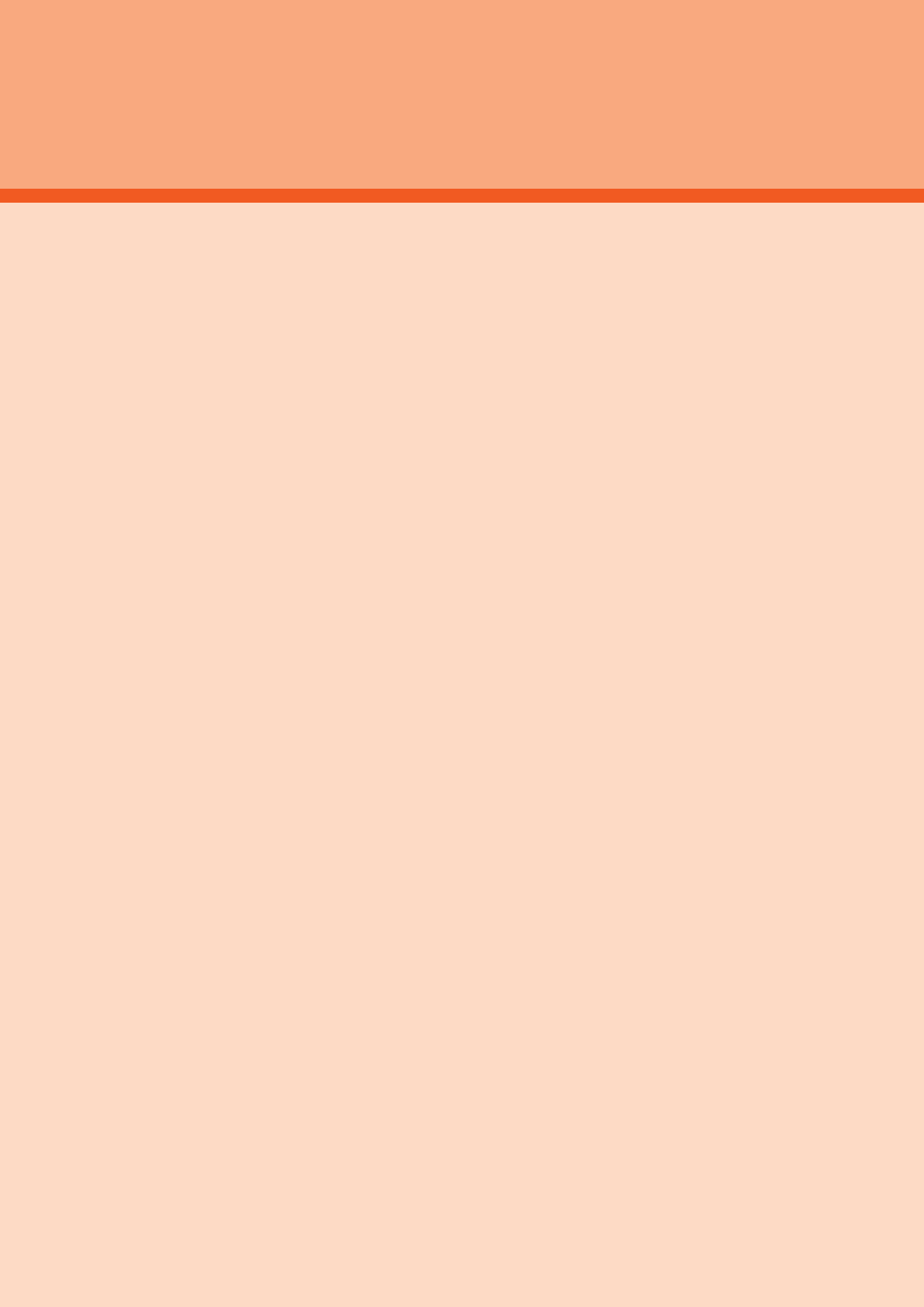
赤外線通信.................................................................................................................................................64
赤外線の利用について..................................................................................................................................... 64
赤外線でデータを受信する............................................................................................................................. 64
赤外線でデータを送信する............................................................................................................................. 64
Bluetooth®機能.......................................................................................................................................64
Bluetooth®機能について............................................................................................................................... 64
Bluetooth®機能をオンにする....................................................................................................................... 64
Bluetooth®機器を登録する........................................................................................................................... 64
Bluetooth®機能でデータを送受信する....................................................................................................... 65
無線LAN(Wi-Fi®)機能.............................................................................................................................65
無線LAN(Wi-Fi®)機能について.................................................................................................................... 65
Wi-Fi®機能をオンにする................................................................................................................................. 65
Wi-Fi®ネットワークに接続する..................................................................................................................... 65
Wi-Fi®機能を切断する..................................................................................................................................... 65
Wi-Fi®機能のスリープ設定をする................................................................................................................. 65
Wi-Fi®機能の詳細設定をする......................................................................................................................... 65
Wi-FiDirect®を設定する............................................................................................................................... 66
テザリング機能..........................................................................................................................................66
テザリングについて........................................................................................................................................ 66
USBテザリング機能を利用する.................................................................................................................... 66
Wi-Fi®テザリング機能を利用する................................................................................................................. 66
Bluetooth®テザリング機能を利用する....................................................................................................... 66
データ通信
63
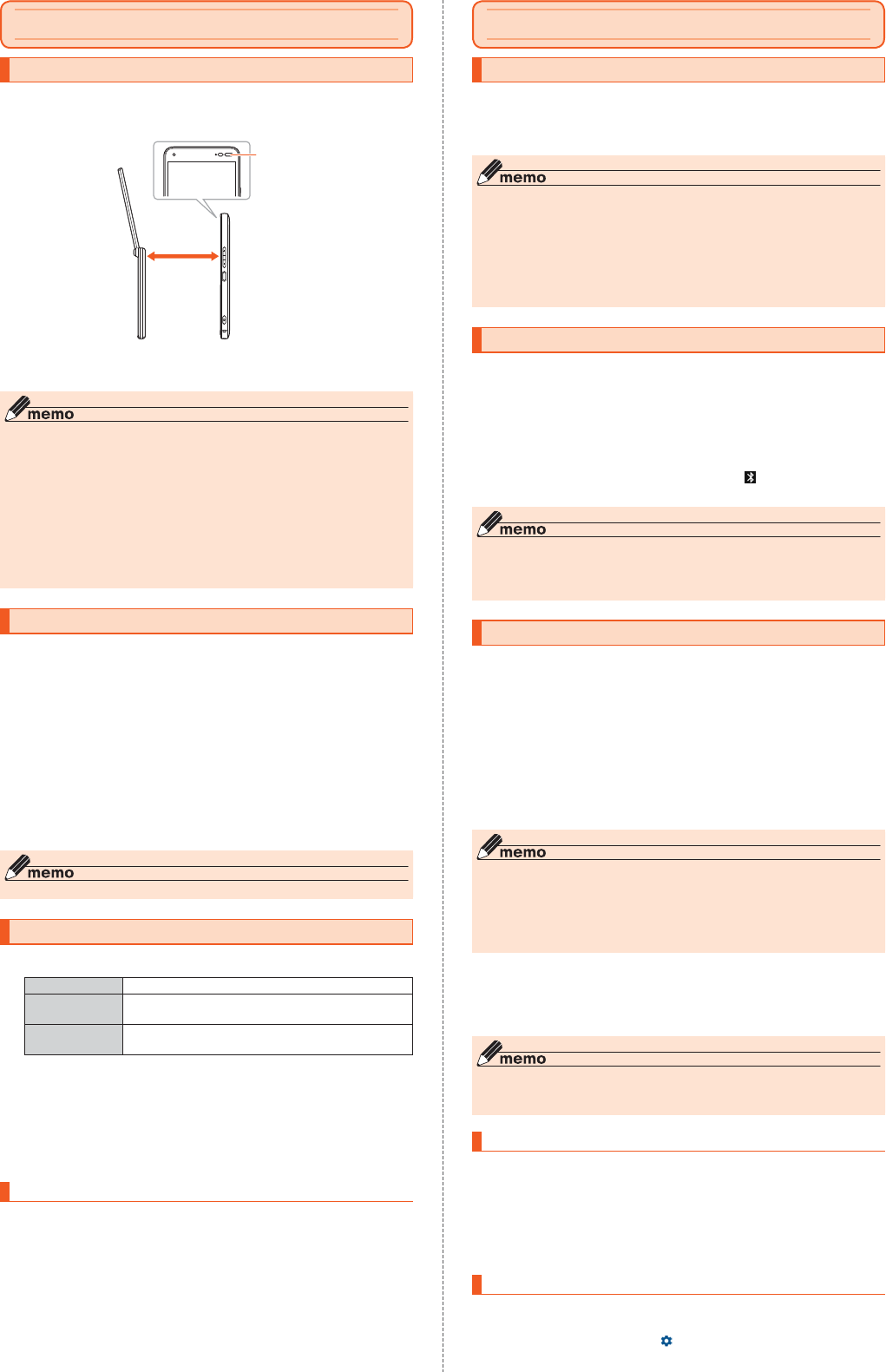
赤外線通信
赤外線の利用について
赤外線の通信距離は20cm以内でご利用ください。
また、データの送受信が終わるまで、赤外線ポート部分を、相手側の赤外線ポート部分
に向けたまま動かさないでください。
赤外線ポート
20cm以内
赤外線通信
対応端末
赤外線通信を行うには、送る側と受ける側がそれぞれ準備する必要があります。受け
る側が受信状態になっていることを確認してから送信してください。
◎ 赤外線通信中に指などで赤外線ポートを覆わないようにしてください。
◎ 本製品の赤外線通信は、IrMCバージョン1.1に準拠しています。ただし、相手側
の機器がIrMCバージョン1.1に準拠していても、機能によって正しく送受信で
きないデータがあります。
◎ 直射日光があたる場所や蛍光灯の真下、赤外線装置の近くでは、正常に通信でき
ない場合があります。
◎ 赤外線ポートが汚れていると、正常に通信できない場合があります。柔らかな布
で赤外線ポートを拭いてください。
◎ 送受信時に認証パスコードの入力が必要になる場合があります。認証パスコード
は、送受信を行う前にあらかじめ通信相手と取り決めた4桁の数字です。送る側
と受ける側で同じ番号を入力します。
赤外線でデータを受信する
ホーム画面→[ツール]→[赤外線]
赤外線画面が表示されます。
[赤外線受信]
認証コードの入力画面が表示された場合は、認証コード(4桁)を入力→[OK]と
操作してください。
受信完了→[OK]
受信したデータは、赤外線画面で「受信データ」をタップすると確認できます。
■ 電話帳やプロフィールのvCardファイルを受信した場合
受信完了→[OK]→[OK]
「登録先」メニューが表示された場合は、登録するアカウントを選択してくださ
い。
◎ データの種類、容量によっては保存できない場合があります。
赤外線でデータを送信する
ホーム画面→[ツール]→[赤外線]
プロフィール送信 プロフィールをvCardファイルにして送信します。
連絡先送信 連絡先一覧画面が表示されます。連絡先をvCardファイル
にして送信します。
ファイル送信 写真/動画、FileCommanderで各種ファイルを選択し
て送信します。
■ 連絡先送信/ファイル送信を選択した場合
送信するデータを選択→[OK]
認証コードの入力画面が表示された場合は、認証コード(4桁)を入力→[OK]と
操作してください。
•FileCommanderからのデータ送信の場合は、「OK」をタップする操作は不要
です。
各機能のメニューから赤外線送信する
電話帳の連絡先やプロフィール(vCardファイル)、各種データを1件送信することが
できます。
例:連絡先を送信する場合
送信する連絡先の詳細表示画面→[メニュー]→[共有]
[赤外線]
Bluetooth®機能
Bluetooth®機能について
Bluetooth®機能は、パソコンやハンズフリー機器などのBluetooth®機器とワイヤレ
ス接続できる技術です。Bluetooth®機器と通信するには、Bluetooth®機能をオンに
する必要があります。また、必要に応じて本製品とBluetooth®機器のペアリング(登
録)を行ってください。
◎ 本製品はすべてのBluetooth®機器との接続動作を確認したものではありませ
ん。従って、すべてのBluetooth®機器との接続は保証できません。
◎ 無線通信時のセキュリティとして、Bluetooth®標準仕様に準拠したセキュリ
ティ機能に対応していますが、使用環境および設定内容によってはセキュリティ
が十分でない場合が考えられます。Bluetooth®通信を行う際はご注意くださ
い。
◎ Bluetooth®通信時に発生したデータおよび情報の漏えいにつきましては、当社
は一切の責任を負いかねますので、あらかじめご了承ください。
Bluetooth®機能をオンにする
本製品でBluetooth®機能を利用する場合は、あらかじめ次の操作でBluetooth®機能
をオンに設定します。
他のBluetooth®機器からの接続要求、機器検索への応答、オーディオ出力、ハンズフ
リー通話、データ送受信などが利用可能になります。
•他のBluetooth®機器からの接続を受けるには、本製品をあらかじめ他の機器から検
出可能に設定しておく必要があります(▶P.64)。
ホーム画面→[ツール]→[設定]→[Bluetooth]→「ON」にする
Bluetooth®機能がオンになり、ステータスバーに「 」(接続待機中のアイコン)
が表示されます。
◎ Bluetooth®機能のオン/オフ設定は、電源を切っても変更されません。
◎ Bluetooth®機能は本製品の電源を切った状態では利用できません。
◎ Bluetooth®機能をオンにすると、電池の消耗が早くなります。使用しない場合
は電池の消耗を抑えるためにBluetooth®機能をオフにしてください。
Bluetooth®機器を登録する
本製品と他のBluetooth®機器を接続するには、あらかじめペアリング(登録)を行い
ます。
•機器によって、ペアリングのみ行う場合と、続けて接続まで行う場合があります。
ホーム画面→[ツール]→[設定]→[Bluetooth]→「ON」にする
Bluetooth設定画面が表示されます。
検出されたBluetooth®デバイス名が一覧表示されます。
ペアリングを行うBluetooth®デバイス名を選択
画面の指示に従って操作
パスキー入力画面が表示されたときは、本製品とBluetooth®機器で同じパス
キー(4〜16桁の数字)を入力します。
◎ Bluetooth®機器との接続中には、他のBluetooth®機器を登録できない場合が
あります。
◎ ペアリングを行うデバイス側で、Bluetooth®機能が有効になっていることと
Bluetooth®検出機能がオンになっていることを確認してください。
◎ 接続するBluetooth®デバイス名が表示されていないときは、[メニュー]→[更
新]と操作して、機器を再検索します。
■パスキーについて
パスキーは、Bluetooth®機器どうしが初めて通信するときに、お互いに接続を許可す
るために、本製品およびBluetooth®機器で入力する暗証番号です。本製品では、4〜
16桁の数字を入力できます。
◎ パスキー入力は、セキュリティ確保のために約30秒の制限時間が設けられてい
ます。
◎ 接続する機器によっては、毎回パスキーの入力が必要な場合があります。
他のBluetooth®機器から検出可能にする
Bluetooth設定画面を表示
•Bluetooth設定画面を表示中は、他のBluetooth®機器から検出可能になりま
す。
■他のBluetooth
®
機器からペアリング要求を受けた場合
ペアリングを要求された場合は、必要に応じて「ペア設定する」をタップまたはパス
キーを入力し、Bluetooth®機器を認証します。
Bluetooth®機器の接続を解除する
Bluetooth設定画面→接続を解除するBluetooth®デバイス名を
タップ→[OK]
•ペアリングを解除する場合は、[ ]→[削除]と操作します。
64 データ通信
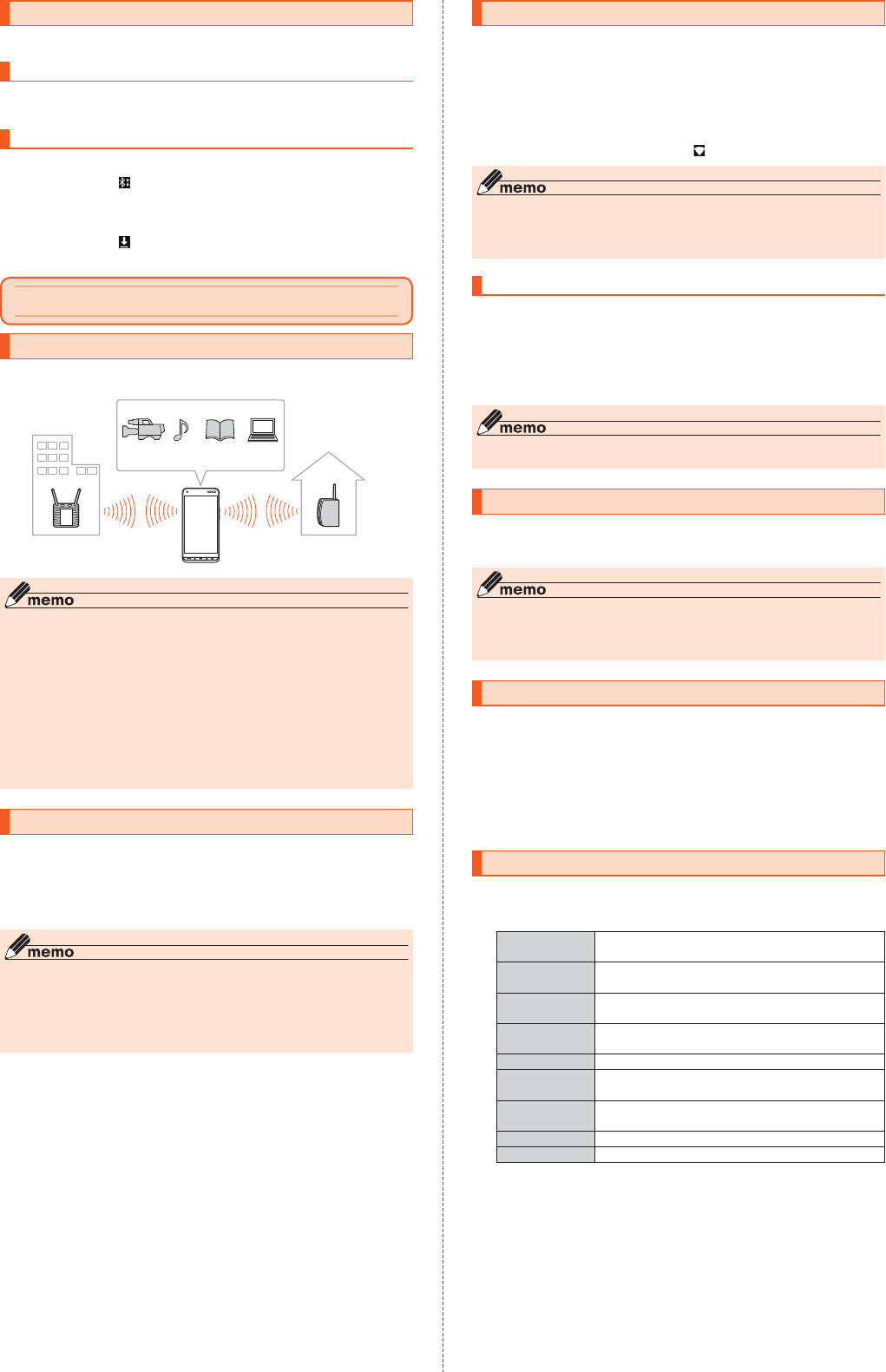
Bluetooth®機能でデータを送受信する
あらかじめ本製品のBluetooth
®
機能をオンにしてください。
Bluetooth®機能でデータを送信する
連絡先、静止画、動画、音楽などのファイルを、他のBluetooth®機器に送信できます。
•送信は各アプリの「メニュー」などから行ってください。
Bluetooth®機能でデータを受信する
他のBluetooth®機器からデータ送信
ステータスバーに「 」が表示されます。
ステータスバーを下にスライド
「着信ファイル」の[承諾]
ステータスバーに「 」が表示され、データの受信が開始されます。
通知パネルのお知らせで受信状態を確認できます。
無線LAN(Wi-Fi®)機能
無線LAN(Wi-Fi®)機能について
家庭内で構築した無線LAN(Wi-Fi®)環境や、外出先の公衆無線LAN環境を利用して、
インターネットサービスに接続できます。
大容量コンテンツを手軽に楽しめる
映像
公衆無線
LAN
無線LAN(Wi-Fi®)
親機
本製品
外出先で
ご自宅で
音楽 電子書籍 Web
サイト
◎ ご自宅などでご利用になる場合は、インターネット回線と無線LAN(Wi-Fi®)親
機(Wi-Fi®ネットワーク)をご用意ください。
◎ 外出先でご利用になる場合は、あらかじめ外出先のWi-Fi®ネットワーク状況を、
公衆無線LANサービス提供者のホームページなどでご確認ください。
公衆無線LANサービスをご利用になるときは、別途サービス提供者との契約な
どが必要な場合があります。
◎ すべての公衆無線LANサービスとの接続を保証するものではありません。
◎ 無線LAN(Wi-Fi®)機能は、電波を利用して情報のやりとりを行うため、電波の届
く範囲であれば自由にLAN接続できる利点があります。その反面、セキュリティ
の設定を行っていないときは、悪意ある第三者により不正に進入されるなどの行
為をされてしまう可能性があります。お客様の判断と責任において、セキュリ
ティの設定を行い、使用することを推奨します。
Wi-Fi®機能をオンにする
Wi-Fi®機能を使用するには、Wi-Fi®機能をオンにしてから利用可能なWi-Fi®ネット
ワークを検索して接続します。
ホーム画面→[ツール]→[設定]→[Wi-Fi]→「ON」にする
Wi-Fi®機能が起動し、利用可能なWi-Fi®ネットワークがスキャンされます。
Wi-Fi®機能がオンになるまで、時間がかかる場合があります。
◎ Wi-Fi®機能がオンのときでもデータ通信を利用できます。ただしWi-Fi®ネット
ワーク接続中は、Wi-Fi®機能が優先されます。
◎ Wi-Fi®ネットワークが切断されると、自動的にデータ通信に切り替わります。
◎ Wi-Fi®機能を使用するときには十分な電波強度が得られるようご注意ください。
Wi-Fi®ネットワークの電波強度は、本製品をお使いの位置によって異なります。
Wi-Fi®ルーターの近くに移動すれば、電波強度が改善されることがあります。
Wi-Fi®ネットワークに接続する
ホーム画面→[ツール]→[設定]→[Wi-Fi]→「ON」にする
Wi-Fi設定画面が表示され、利用可能なWi-Fi®ネットワークが一覧表示されます。
接続するWi-Fi®ネットワークを選択→[接続]
•セキュリティで保護されたWi-Fi®ネットワークに接続する場合は、パスワード
(セキュリティキー)
※を入力し、「接続」をタップします。
※パスワード(セキュリティキー)は、アクセスポイントで設定されています。詳しく
は、ネットワーク管理者にお問い合わせください。
•接続が完了すると、ステータスバーに「 」が表示されます。
◎ Wi-Fi設定画面で接続中のWi-Fi®ネットワークをタップすると、ネットワーク情
報の詳細が表示されます。
◎ お使いの環境によっては通信速度が低下したり、ご利用になれない場合がありま
す。
Wi-Fi®ネットワークを手動で追加する
Wi-Fi設定画面→[ネットワークを追加]
追加するWi-Fi®ネットワークのネットワークSSIDを入力
セキュリティを選択
必要に応じて、追加するWi-Fi®ネットワークのセキュリティ情報を入力します。
[保存]
◎ 手動でWi-Fi®ネットワークを追加する場合は、あらかじめネットワークSSIDや
認証方式などをご確認ください。
Wi-Fi®機能を切断する
Wi-Fi設定画面→接続中のWi-Fi®ネットワークを選択
[削除]
◎ Wi-Fi設定画面→接続中のWi-Fi®ネットワークをロングタッチ→[ネットワーク
を削除]と操作しても、接続を切断できます。
◎ 切断すると、再接続のときにパスワード(セキュリティキー)の入力が必要になる
場合があります。
Wi-Fi®機能のスリープ設定をする
Wi-Fi®機能のスリープ設定を変更することで、画面のバックライトが消灯したときに
本体のWi-Fi®機能がスリープするように設定できます。
また、Wi-Fi®機能を常にオンにするか、あるいは充電時には常にオンにするように設
定することも可能です。
Wi-Fi設定画面→[メニュー]→[詳細設定]→[Wi-Fiのスリープ設
定]
スリープ設定を選択
Wi-Fi®機能の詳細設定をする
Wi-Fi設定画面→[メニュー]→[詳細設定]
必要な項目を設定
保存済みネット
ワーク※
保存済みのネットワークを一覧で表示します。
ネットワークの通
知
公衆通信回線が利用可能なときに通知するかどうかを設
定します。
Wi-Fiのスリープ
設定
▶P.65「Wi-Fi®機能のスリープ設定をする」
証明書のインス
トール
Wi-Fi®認証用の証明書をインストールします。
Wi-FiDirect ▶P.66「Wi-FiDirect®を設定する」
WPSプッシュボ
タン
ボタン方式のWi-FiProtectedSetupTM対応アクセスポ
イントを登録するときに使用します。
WPSPIN入力 PIN入力方式のWi-FiProtectedSetupTM対応アクセス
ポイントを登録するときに使用します。
MACアドレス 本製品のMACアドレスが表示されます。
IPアドレス IPアドレスが表示されます。
※保存済みのWi-Fi®ネットワークがないときは表示されません。
65データ通信
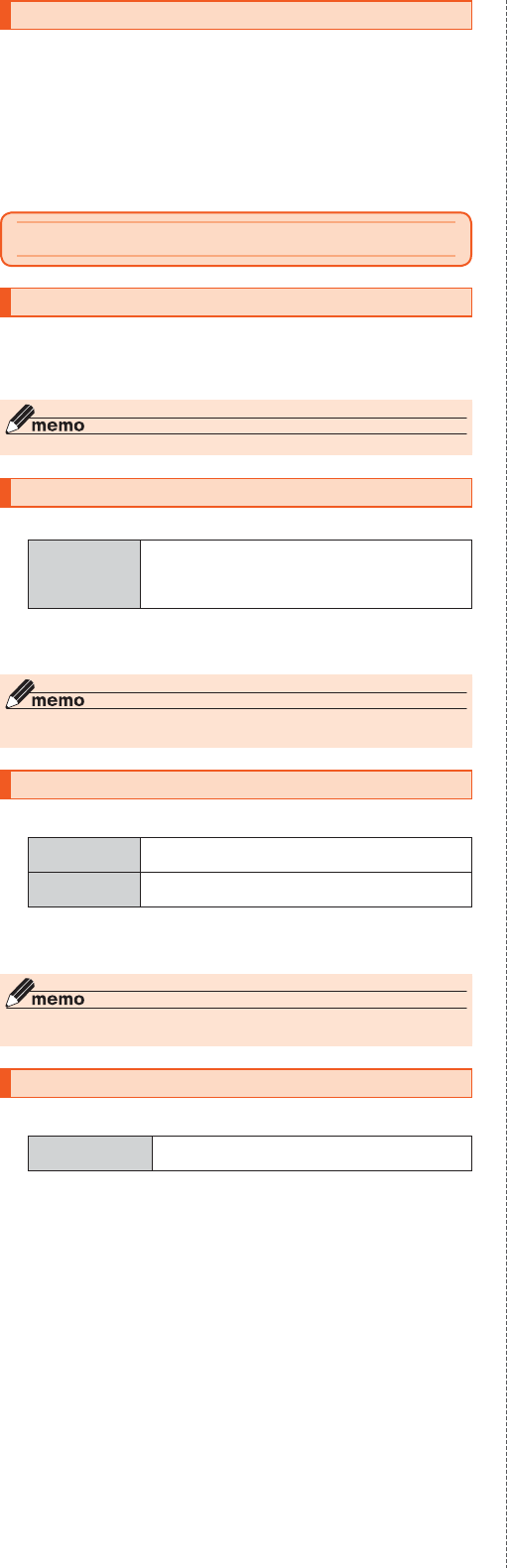
Wi-FiDirect®を設定する
Wi-FiDirect®対応デバイスどうしを接続するように設定できます。
Wi-Fi設定画面→[メニュー]→[詳細設定]→[Wi-FiDirect]
デバイス一覧画面が表示されます。
•接続要求を出す場合は、デバイス一覧画面から接続先を選択し、画面の指示に
従って操作します。接続を切断する場合は、接続済みのデバイスをタップして
切断します。
•
[メニュー]→[デバイスの検索]と操作すると、デバイス一覧を更新できます。
•
[メニュー]→[デバイス名を変更]と操作すると、デバイス側で表示される本製
品の名前を変更できます。
テザリング機能
テザリングについて
テザリングとは、本製品をポータブルアクセスポイントとしてインターネットに接続す
ることができる機能です。無線LAN(Wi-Fi®)機器を最大10台まで接続したり、USB
Type-Cケーブル(市販品)でパソコンと本製品を接続したり、Bluetooth®機器を最大5台
まで接続して、インターネットに接続することもできます。
◎ テザリング機能のご利用には別途ご契約が必要です。
USBテザリング機能を利用する
ホーム画面→[ツール]→[設定]→[その他]→[テザリング]
USBテザリング USB経由でテザリングします。
あらかじめ「USBType-Cケーブル(市販品)でパソコン
と接続する」(▶P.61)を参照してパソコンと接続してく
ださい。
初回起動時には確認画面が表示されます。内容をご確認の上、「OK」をタップし
てください。
「次回から表示しない」を選択すると、次回以降は表示されません。
◎ USBテザリング機能をオフにする場合は、操作で「USBテザリング」を再度
タップして「OFF」にするか、USBType-Cケーブル(市販品)を抜いてください。
Wi-Fi®テザリング機能を利用する
ホーム画面→[ツール]→[設定]→[その他]→[テザリング]
Wi-Fiテザリング 本製品をポータブルアクセスポイントとしてインター
ネットに接続します。
Wi-Fiテザリング
設定
ポータブルアクセスポイントのセットアップと管理をし
ます。必要な情報を入力します。
初回起動時には確認画面が表示されます。内容をご確認の上、「OK」をタップし
てください。
「次回から表示しない」を選択すると、次回以降は表示されません。
◎「Wi-Fiテザリング設定」で「セキュリティ」を「なし」にすると、意図しない機器か
らの接続のおそれがありますので、ご注意ください。
Bluetooth®テザリング機能を利用する
ホーム画面→[ツール]→[設定]→[その他]→[テザリング]
Bluetoothテザリ
ング
本製品をポータブルアクセスポイントとしてインター
ネットに接続します。
初回起動時には確認画面が表示されます。内容をご確認の上、「OK」をタップし
てください。
「次回から表示しない」を選択すると、次回以降は表示されません。
66 データ通信
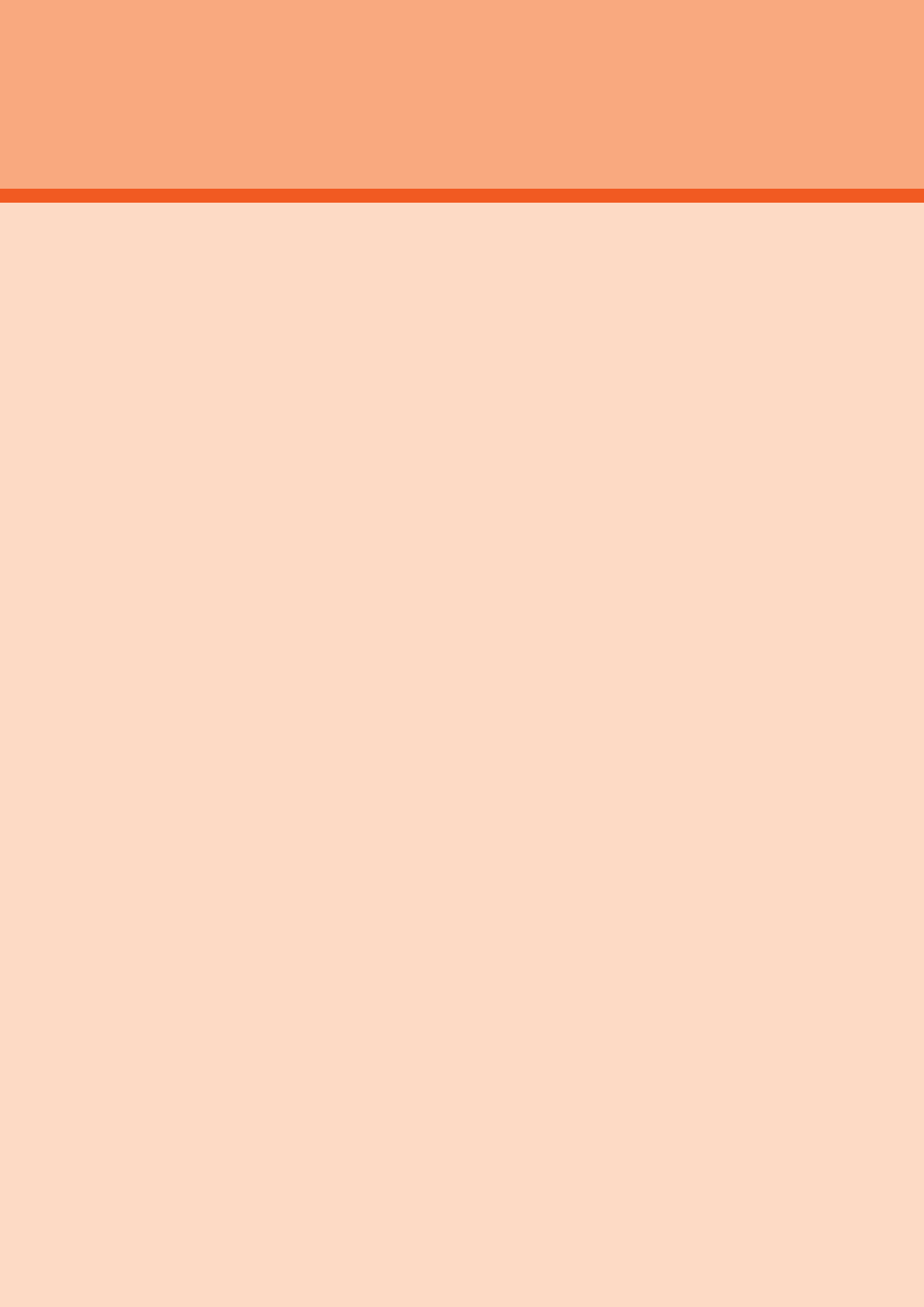
機能設定.....................................................................................................................................................68
設定メニューを表示する................................................................................................................................. 68
xx設定メニューを表示する............................................................................................................................ 68
無線とネットワークの設定をする................................................................................................................. 68
通話に関する設定をする................................................................................................................................. 70
画面の設定をする............................................................................................................................................ 70
アプリの通知を設定する................................................................................................................................. 70
音の設定をする................................................................................................................................................ 71
ストレージに関する設定をする..................................................................................................................... 71
電池使用量を表示する..................................................................................................................................... 71
メモリの使用状況を確認する......................................................................................................................... 71
位置情報の設定をする..................................................................................................................................... 71
スタート画面とセキュリティの設定をする.................................................................................................. 71
アカウントの設定をする................................................................................................................................. 72
Google............................................................................................................................................................. 72
言語と入力に関する設定をする..................................................................................................................... 72
バックアップとリセット................................................................................................................................. 73
日付と時刻の設定をする................................................................................................................................. 73
ユーザー補助の設定をする............................................................................................................................. 73
印刷に関する設定をする................................................................................................................................. 73
端末情報に関する設定をする......................................................................................................................... 73
機能設定
67
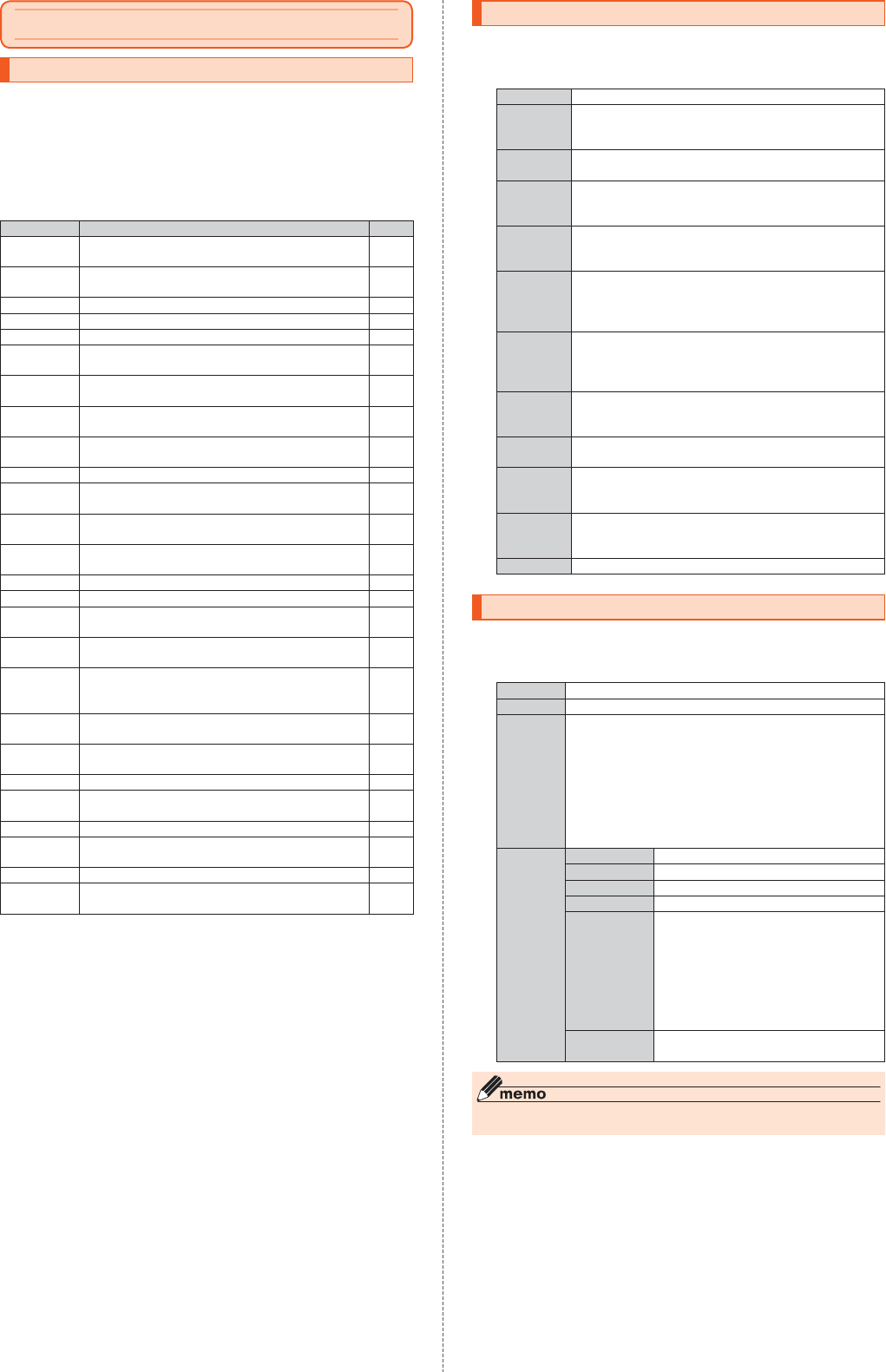
機能設定
設定メニューを表示する
設定メニューから各種機能を設定、管理します。壁紙や着信音のカスタマイズや、セ
キュリティの設定、データの初期化などをすることができます。
ホーム画面→[ツール]→[設定]
設定メニューが表示されます。
•ホーム画面→[かんたん設定]→[その他]と操作しても、設定メニューを表示で
きます。
■設定メニュー項目一覧
項目 設定内容 参照先
xx設定メ
ニュー
xxの各サービスの設定を行います。 P.68
xxサポート Myxxのサイトに接続したり、157(お客さまセンター)
に発信したりします。
−
プロフィール プロフィールの表示や登録を行います。 P.33
Wi-Fi 無線LAN(Wi-Fi®)機能を設定します。 P.65
Bluetooth Bluetooth®機能を設定します。 P.64
データ使用量 データ通信量の表示やデータ通信の使用上限を設定しま
す。
P.68
その他 機内モードやVPN、テザリングなどの通信に関する設定
を行います。
P.68
通話 通話時間の確認やお留守番サービスの設定など、通話に関
する設定を行います。
P.70
ディスプレイ フォントや壁紙、明るさ、画面の向きなど、画面表示に関す
る設定を行います。
P.70
通知 アプリの通知についての設定を行います。 P.70
音 マナーモードやバイブレータ(振動)、着信音、通知音、操作
音など、音に関する設定を行います。
P.71
アプリ ダウンロードしたアプリを確認したり、実行中のアプリに
関する設定を行います。
−
ストレージ 本製品本体内やmicroSDメモリカードのメモリ容量の確
認、microSDメモリカードの初期化を行います。
P.61
電池 電池残量や使用量を表示します。 P.71
エコモード エコモードを設定します。 P.56
メモリ 本機にインストールされているアプリのメモリ使用状況
を確認できます。
P.71
位置情報 無線LAN(Wi-Fi®)機能やGPS機能などを使った位置情報
に関する設定を行います。
P.71
スタート画面
とセキュリ
ティ
SIMカードロックの設定などセキュリティに関する設定
を行います。
P.71
アカウント オンラインサービスのアカウント管理や、データ同期に関
する基本設定を行います。
P.72
Google Googleのアカウントおよびサービスに関する情報の確認
や設定の変更などができます。
P.72
言語と入力 表示言語の設定、文字入力関連の設定を行います。 P.72
バックアップ
とリセット
データのバックアップや復元の設定をしたり、データの初
期化を行います。
P.73
日付と時刻 日付・時刻の設定や、時間表示の設定を行います。 P.73
ユーザー補助 通話終了時の動作や、ユーザー補助サービスの設定を行い
ます。
P.73
印刷 印刷に関する設定を行います。 P.73
端末情報 電話番号や電池残量などの情報を確認できます。ソフト
ウェア更新もここから行います。
P.73
x
xx
設定メニューを表示する
xxIDなどxxの各種サービスを設定したり、データ移行などのサービスを利用したり
できます。
設定メニュー→[
xx
設定メニュー]
xxID▶ P.20「xxIDを設定する」
xx初期設定 以前にご利用のアプリのダウンロードや、xxの便利な機能の設
定など、本機種のご利用を始められる際の設定をサポートする
アプリです。
おすすめア
プリ一覧
おすすめアプリのダウンロードや、インストール済みのアプリ
の確認、アンインストールを行うことができます。
xx位置情報
サービス
xxが提供する位置情報サービスです。対応アプリが、少ない電
力消費で現在地周辺の情報表示・配信をするためなどに使いま
す。
xxWi-Fi接
続ツール
xxの公衆無線LANサービス「xxWi-FiSPOT」やxxの宅内
Wi-Fi機器サービス「Wi-FiHOMESPOT」を便利にご利用い
ただくためのアプリです。
データを移
行する
スマートフォンで撮影した写真や連絡先など、さまざまな
データをxxサーバーに預けたり、microSDメモリカードへの
バックアップやスマートフォンへの復元ができます。また機種
変更時のデータ移行にもご利用できます。
コミュニ
ケーターが
遠隔操作で
サポート
「スマートフォン」「タブレット」「携帯電話」などの操作で困っ
たとき、お客様の端末の画面を共有し、お客様の操作をサポー
トするアプリです。
xx災害対策・
緊急速報
メール
緊急速報メール(緊急地震速報、災害・避難情報、津波警報)の受
信設定や受信音の音量など、受信に関する設定ができます。
データお預
かり設定
自動で預けるデータの種類を設定したり、自動お預かり設定の
詳細を確認したりできます。
xx通信品質
レポート機
能
さらなる通信品質向上のため、音声通話やデータ通信時などに
おける品質、電波状況および発生場所(GPS位置情報)を検知・
収集し、xxに自動送信する機能です。
セルフケア
設定
セルフケアを利用するかどうかを設定できます。また、アプリ
の更新確認をしたり、更新があるときに更新通知を表示するか
どうかを設定したりできます。
法的情報 法的情報を確認します。
無線とネットワークの設定をする
Wi-Fi®やBluetooth®接続、ホームネットワークの設定など、通信に関する設定を行い
ます。
設定メニュー
Wi-Fi ▶P.65「無線LAN(Wi-Fi®)機能」
Bluetooth ▶P.64「Bluetooth®機能」
データ使用
量
モバイルデータ通信の設定や、データセーバーの設定、通信量の
確認などを行います。
•データセーバーを「ON」にすると、一部のアプリによるバック
グラウンドでの送受信を停止することで、データ使用量を抑制
します。
•
[メニュー]→[モバイルネットワーク]と操作して、モバイル
データの詳細な設定を行うことができます。
•
「Wi-Fiデータ使用量」をタップすると、Wi-Fi®使用量画面が表
示され、データ使用量を確認できます。
その他 機内モード ▶P.69「機内モードを設定する」
NFC設定 ▶P.69「NFC設定を行う」
テザリング ▶P.66「テザリング機能を利用する」
VPN ▶P.69「VPNを設定する」
モバイルネット
ワーク
モバイルネットワークの詳細な設定を行うこ
とができます。
•海外ローミングと通信事業者の設定につい
ては、「海外利用に関する設定を行う」
(▶P.84)をご参照ください。
•アクセスポイント名の設定については、
「データ通信を利用する」(▶P.42)をご参照
ください。
ネットワーク設
定のリセット
Wi-Fi®やモバイルネットワークなどのネット
ワーク設定をすべてリセットします。
◎
「データ使用量」の「モバイルデータ」をオフにするとデータ通信が無効になり、
4G(LTE/WiMAX2+)通信でのデータ通信ができなくなります。
68 機能設定

機内モードを設定する
機内モードをオンに設定すると、ワイヤレス機能(電話、データ通信、無線LAN
(Wi-Fi®)機能、Bluetooth®機能)がすべてオフになります。
設定メニュー→[その他]
「機内モード」を「ON」にする
機内モードがオンに設定されると、ステータスバーに「 」が表示されます。
◎F
(電源ボタン)を1秒以上長く押す→[機内モード]と操作しても機内モード
を設定できます。
◎ 機内モードがオンの場合でも無線LAN(Wi-Fi®)/Bluetooth®機能をオンにす
ることができます。航空機内や病院などでご利用になる場合は各社・各施設の指
示に従ってください。
◎ 機内モードをオンに設定すると、電話をかけることができません。ただし、110番
(警察)、119番(消防機関)、118番(海上保安本部)には、電話をかけることがで
きます。なお、電話をかけた後は、自動的に機内モードはオフに設定されます。
◎ 機内モードをオンに設定すると、電話を受けることはできません。また、メールの
送受信、無線LAN(Wi-Fi®)機能、Bluetooth®機能による通信などもオフにしま
す。
NFC設定を行う
同梱されているかざして診断カードの利用のオン/オフを設定したり、タップ&ペイ
の設定を行います。
設定メニュー→[その他]→[NFC設定]
NFC設定画面が表示されます。
NFC(かざし
て診断)
同梱されているかざして診断カードの利用のオン/オフを設
定します。
Androidビー
ム
Androidビーム(NFC機能)を利用したデータ通信ができます。
•Androidビームについては、「Androidビームでデータを送
信/受信する」(▶P.69)をご参照ください。
■Androidビームでデータを送信/受信する
NFCを搭載したAndroid機器との間でAndroidビームを利用すると、簡単な操作で画
像や音楽、本製品で撮影した静止画や動画を送ったり受け取ったりすることができま
す。
•データを送信/受信するにはあらかじめ「NFC(かざして診断)」(▶P.69)をオンに
してください。
•すべてのNFC搭載機器との通信を保証するものではありません。
■ データを受信する
送信側のNFC搭載機器でデータ送信の操作を行う
送信側の機器と、NFCアンテナ部(▶P.16)を向かい合わせる
データを受信すると、受信データに対応するアプリが起動します。
•静止画や動画、音楽などのデータを受信した場合は、ステータスバーに が表
示されることがあります。ステータスバーを下にスライド→[転送完了]と操作
すると、受信データに対応したアプリが起動します。画面の指示に従って操作
してください。
■ データを送信する
例:電話帳(顔写真なし)を送信する場合
ホーム画面→[電話帳]→「すべての連絡先」タブをタップ→連絡先
を選択
受信側の機器と、NFCアンテナ部(▶P.16)を向かい合わせる→画
面をタップ
NFCアンテナ部
◎ アプリによってはAndroidビームをご利用になれません。
◎ 通信に失敗した場合は、本製品を少し浮かす、または前後左右にずらしてもう一
度向かい合わせてください。
■タップ&ペイ
決済カードの選択ができます。
NFC設定画面→[メニュー]→[タップ&ペイ]
利用したいサービスを選択
利用したい決済カードを選択してください。
◎ モバイルNFC機能を利用したクレジットサービスはご利用いただけません。
VPNを設定する
仮想プライベートネットワーク(VPN:VirtualPrivateNetwork)は、保護された
ローカルネットワーク内の情報に、別のネットワークから接続する技術です。VPNは
一般に、企業や学校、その他の施設に備えられており、ユーザーは構内にいなくても
ローカルネットワーク内の情報にアクセスできます。
本製品からVPNアクセスを設定するには、ネットワーク管理者からセキュリティに
関する情報を得る必要があります。
•本製品は以下の種類のVPNに対応しています。
- PPTP
- L2TP/IPSecPSK
- L2TP/IPSecRSA
- IPSecXauthPSK
- IPSecXauthRSA
- IPSecHybridRSA
■VPNを追加する
設定メニュー→[その他]→[VPN]
VPN画面が表示されます。
•初回起動時など、セキュリティの設定が必要な場合は画面の指示に従って設定
してください。
[追加]
VPN設定の各項目を設定→[保存]
VPN画面のリストに、新しいVPNが追加されます。
◎ 追加したVPNは編集したり、削除したりできます。編集するには、変更するVPN
の「設定」をタップ→必要に応じてVPNの設定を変更→[保存]と操作します。
削除するには、削除するVPNの「設定」をタップ→[削除]と操作します。
■VPNに接続する
設定メニュー→[その他]→[VPN]
VPN画面に、追加したVPNがリスト表示されます。
接続するVPNをタップ
必要な認証情報を入力→[接続]
VPNに接続すると、ステータスバーに「 」が表示されます。
■VPNを切断する
設定メニュー→[その他]→[VPN]
VPN画面が表示されます。
接続中のVPNをタップ→[接続を解除]
69機能設定
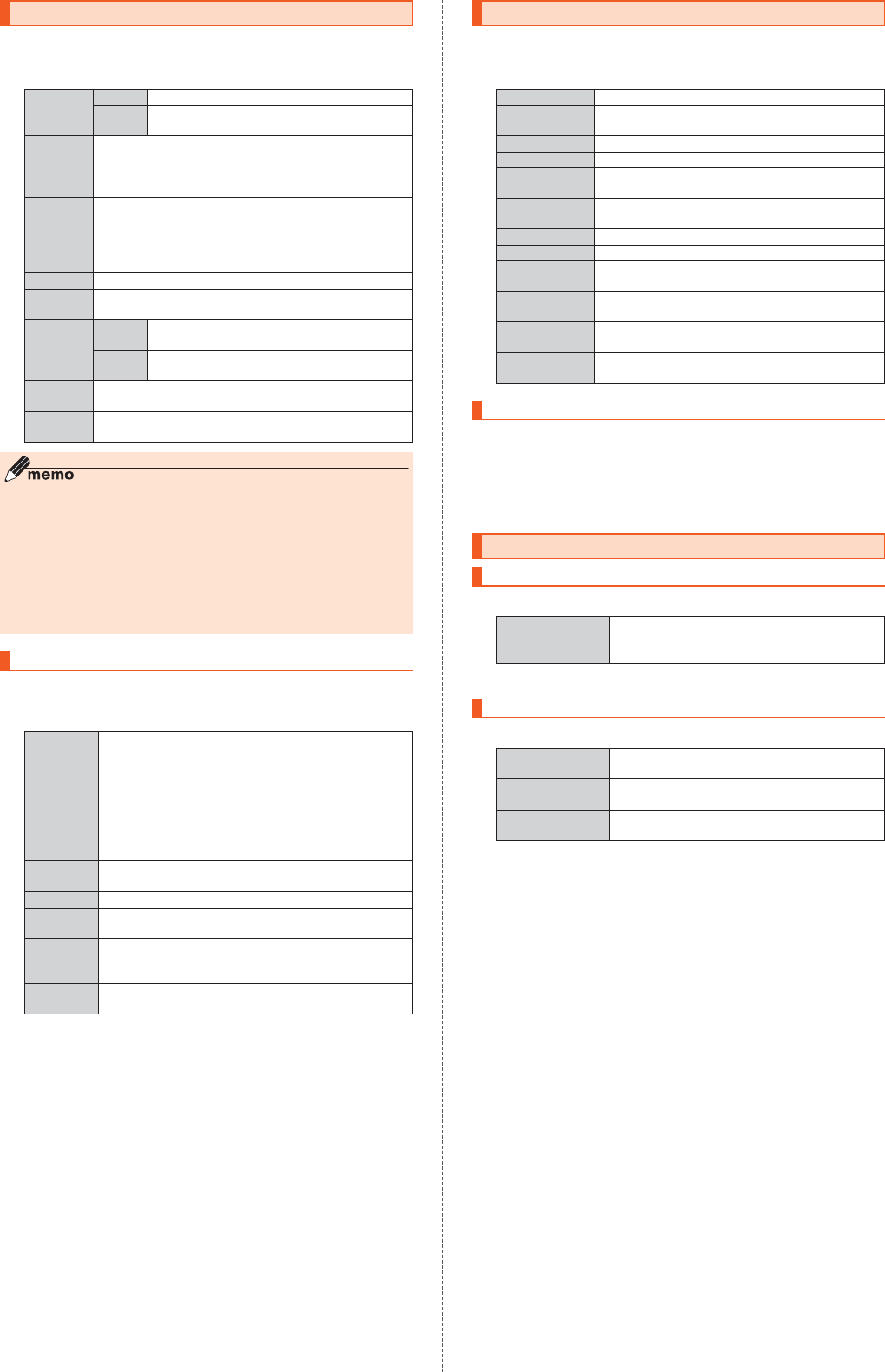
通話に関する設定をする
通話時間の確認やお留守番サービスの設定など、通話に関する設定を行います。
設定メニュー→[通話]
通話設定画面が表示されます。
通話時間 通話時間 国内での前回/累計の通話時間を表示します。
通話時間
(海外)
海外での前回/累計の通話時間を表示します。
ステップ
アップ着信
▶P.33「ステップアップ着信を設定する」
着信相手
非表示
着信時に相手の名前を表示しないようにするかどうかを設定し
ます。
伝言メモ ▶P.33「伝言メモを利用する」
通話音声メ
モ
通話音声メモを選択して再生します。
•通話音声メモリスト画面で「メニュー」をタップしたり、音声メ
モ再生画面で[メニュー]をタップしたりすると、通話音声メモ
の保護や削除などの操作が行えます。
着信拒否 ▶P.70「着信拒否を設定する」
通話サービ
ス設定
お留守番サービスや着信転送サービスなどのネットワークサー
ビスを設定します。
通話音質 聞こえ調
整
相手の声の聞こえかたを調整します。
ゆっくり 相手の声をゆっくり聞こえるようにするかどうかを
設定します。
SMS返信
の編集
SMS返信(▶P.33)のメッセージを編集します。
市外局番メ
モリ
▶P.33「市外局番メモリを設定する」
通話時間について
◎ 表示される通話時間は、自分から発信したときの通話時間になります。
◎ 通話が途切れるなど正常に終了できなかった場合や国際電話をかけた場合など、
通話時間が更新されない場合があります。
伝言メモ/通話音声メモについて
◎ 録音できるのは、伝言メモは1件あたり約60秒間、通話音声メモは1件あたり
20分で、それぞれ100件までです。100件録音されている場合は、再生済みで
保護されていない伝言メモ/通話音声メモが、古いものから順に削除されます。
◎ 録音されている伝言メモ/通話音声メモがすべて未再生または保護されている
場合、伝言メモでの応答や通話音声メモの録音はできません。
着信拒否を設定する
自動的に着信を拒否する条件を設定できます。着信を拒否した場合は、着信音・バイブ
レータの鳴動は行われません。
通話設定画面→[着信拒否]
電話番号指
定
特定の電話番号を指定して、その電話番号からの着信やSMS
を拒否します。
電話帳/履歴を引用して登録する場合
1.[メニュー]→[追加]→[電話帳]/[通話履歴]
2. 連絡先/履歴を選択→[登録]
電話番号を入力して登録する場合
1.[メニュー]→[追加]
2. 電話番号を入力→[登録]
非通知 電話番号を通知しない着信を拒否します。
公衆電話 公衆電話からの着信を拒否します。
通知不可能 電話番号を通知できない着信を拒否します。
電話帳登録
外
電話帳に登録されている電話番号以外からの着信を拒否しま
す。
海外ローミ
ング中全拒
否
海外利用中の全着信を拒否します。
着信履歴を
保存
拒否した着信を着信履歴に保存するかどうかを設定します。
画面の設定をする
画面の明るさの設定や文字フォントの切り替えなど、表示に関する設定を行います。
設定メニュー→[ディスプレイ]
ディスプレイ設定メニューが表示されます。
明るさのレベル 画面の明るさを設定します。
明るさの自動調整 周囲の明るさに合わせて、画面の明るさを自動調整するか
どうかを設定します。
壁紙 ホーム画面とスタート画面の壁紙を設定します。
スリープ スリープモードへ移行するまでの時間を設定します。
スクリーンセー
バー
▶P.70「スクリーンセーバーを設定する」
フォント切替
画面に表示される文字フォントを設定します。
•起動中のアプリが終了する場合があります。
フォントサイズ 画面に表示されるフォントサイズを設定します。
画面の自動回転 ▶P.22「縦/横画面表示を切り替える」
キャスト Miracast等の機器と接続し、他のデバイスと画面や音を
共有します。
電池残量のパーセ
ント表示
ステータスバーに電池残量をパーセント表示するかどう
かを設定します。
ON/OFF設定表
示
通知パネルにON/OFF設定アイコンを表示するかどうか
を設定します。
ON/OFF設定並
べ替え
ON/OFF設定アイコンの並べ替えができます。
スクリーンセーバーを設定する
ディスプレイ設定メニュー→[スクリーンセーバー]→「ON」にす
る
スクリーンセーバーの種類を選択
[メニュー]→[今すぐ開始]と操作すると、選択したスクリーンセーバーが起動し
ます。
アプリの通知を設定する
アプリごとの通知を設定する
設定メニュー→[通知]→アプリを選択
すべてブロック アプリの通知を表示するかどうかを設定します。
バックグラウンドで
通知
「ON」にすると、音やバイブレータで知らせず、現在の
画面に通知を数秒間表示する動作を行いません。
※表示される項目は、アプリによって異なります。
通知全体の設定をする
設定メニュー→[通知]→[メニュー]→[詳細設定]
着信LED アプリから通知があったときの着信ランプの点灯色を
設定します。
お知らせLED アプリから通知があったときに着信ランプを点灯する
かどうかを設定します。
スタート画面の通知 スタート画面にアプリの通知を表示するかどうかを設
定します。
70 機能設定
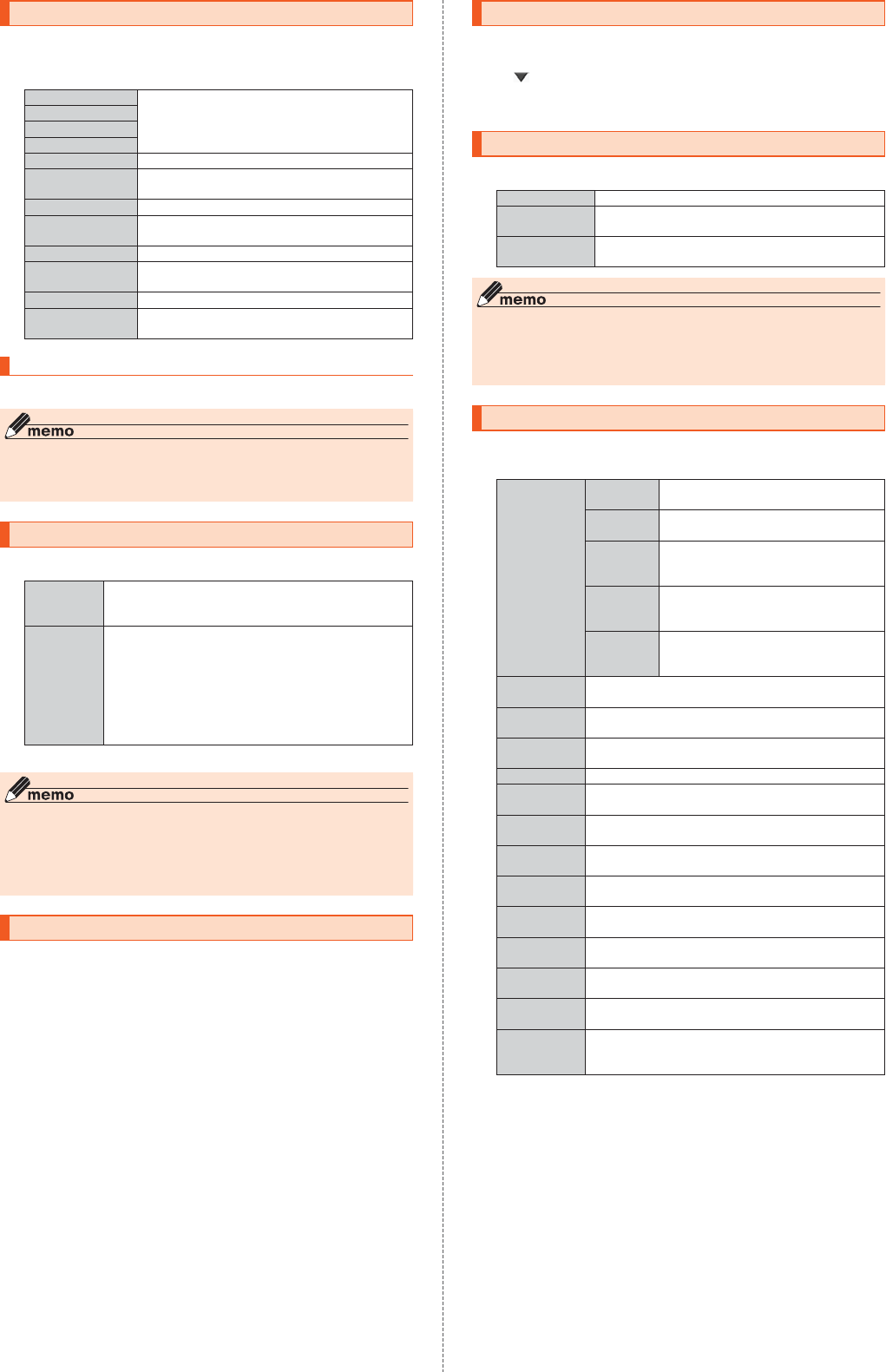
音の設定をする
マナーモードの設定や着信音など、音やバイブレータに関する設定を行います。
設定メニュー→[音]
音設定メニューが表示されます。
メディアの音量 ▶P.71「各種音量を調節する」
アラームの音量
着信音の音量
通知の音量
マナーモード ▶P.26「マナーモードを設定する」
着信時バイブ 着信時にバイブレータが動作するかどうかを設定しま
す。
着信音 着信音に設定するデータを選択して登録します。
バイブパターン マナーモード時などのバイブレータのパターンを選択
します。
デフォルトの通知音 通知音に設定するデータを選択して登録します。
デフォルトのアラー
ム音
アラーム音に設定するデータを選択して登録します。
その他の音/バイブ タッチ操作音や充電開始音などの設定をします。
キャスト Miracast等の機器と接続し、他のデバイスと画面や音
を共有します。
各種音量を調節する
音設定メニュー→スライダを左右にドラッグして、音量を調節
◎ マナーモード設定時に、「着信音の音量」の音量を上げるとマナーモードは解除さ
れます。「着信音の音量」の音量を0にすると、マナーモードが設定されます。
◎「着信音の音量」の音量を0にすると、タッチ操作音やキー操作音もオフになりま
す。
ストレージに関する設定をする
設定メニュー→[ストレージ]
内部共有スト
レージ
内部ストレージの使用量と合計容量を確認できます。
•項目をタップすると項目ごとのデータの使用量を確認でき
ます。
SDカード microSDメモリカードの使用量と合計容量を確認できます。
•microSDメモリカードを内部ストレージとして使用するこ
とができます(▶P.60)。
•
「取り外し」をタップすると、認識を解除してmicroSDメモ
リカードを安全に取り外しできます。
•microSDメモリカードが認識されていない時に[SDカー
ド]→[マウント]→[OK]と操作すると、microSDメモリ
カードを認識します。
※表示される項目は、端末の状態によって異なります。
◎ 内部共有ストレージの各項目(アプリ、画像、動画など)をタップすると、各項目の
アプリを起動できます。
◎ 内部共有ストレージの「外部メディア」をタップすると、ファイルマネージャーが
表示され、データの移動やコピーなどができます。
◎ microSDメモリカードを認識しているときに、「SDカード」をタップすると、
ファイルマネージャーが表示され、データの移動やコピーなどができます。
電池使用量を表示する
設定メニュー→[電池]
電池残量、充電状況や電池使用時間などが表示されます。
メモリの使用状況を確認する
設定メニュー→[メモリ]
メモリの使用状況が表示されます。
•
「」をタップすると表示する時間を切り替えできます。
•
「アプリのメモリ使用状況」をタップすると、各アプリのメモリ使用状況を確認
できます。
位置情報の設定をする
設定メニュー→[位置情報]→「ON」にする
モード 位置情報の取得モードを設定します。
位置情報サービス ロケーション履歴を管理したり、xx位置情報サービスの
設定や位置情報取得の高速化を利用します。
最近の位置情報リ
クエスト
位置情報を取得したアプリを表示します。
•アプリをタップするとアプリ情報を表示します。
GPS機能の使用について
◎ 電池の消費を節約する場合は、オフにしてください。
◎ 周囲に建物などがなく、天空が見える場所では精度が高くなります。周囲の環境
により、正しい位置情報が取得できない場合は、天空が見える場所へ移動してく
ださい。
スタート画面とセキュリティの設定をする
設定メニュー→[スタート画面とセキュリティ]
スタート画面とセキュリティ設定メニューが表示されます。
セキュリティの
種類
なし セキュリティを無効にし、スタート画面を非
表示にします。
スライド セキュリティを無効にし、スライド操作で解
除するスタート画面を表示します。
パターン
スタート画面表示後、解除パターンを入力し
て解除するセキュリティを設定します。通知
表示の設定もできます。
ロックNo. スタート画面表示後、ロックNo.を入力して
解除するセキュリティを設定します。通知表
示の設定もできます。
パスワード スタート画面表示後、パスワードを入力して
解除するセキュリティを設定します。通知表
示の設定もできます。
スマートフォン
の暗号化
端末のデータを保護するため、本製品内部に保存されている
システムデータはお買い上げ時に暗号化されています。
SIMカードロッ
ク設定
▶P.72「SIMカードロックを設定する」
パスワードを表
示
パスワード入力時に文字を表示するかどうかを設定します。
端末管理アプリ 端末管理アプリを表示または無効にします。
提供元不明のア
プリ
▶P.52「提供元不明のアプリのダウンロード」
ストレージのタ
イプ
認証情報ストレージのタイプを表示します。
信頼できる認証
情報
信頼できるCA証明書を表示します。
ユーザー認証情
報
保存されている認証情報の表示と変更を行います。
ストレージから
インストール
暗号化された証明書を内部ストレージとmicroSDメモリ
カードからインストールします。
認証ストレージ
の消去
認証情報ストレージのすべてのコンテンツをクリアして、パ
スワードをリセットします。
信頼できるエー
ジェント
信頼できるエージェント(SmartLockなどの機能)を管理
します。
画面の固定 特定のアプリの画面を固定して表示するように設定します
(▶P.25)。
使用履歴にアク
セスできるアプ
リ
アプリの使用履歴データへのアクセスを許可するアプリを
管理します。
71機能設定
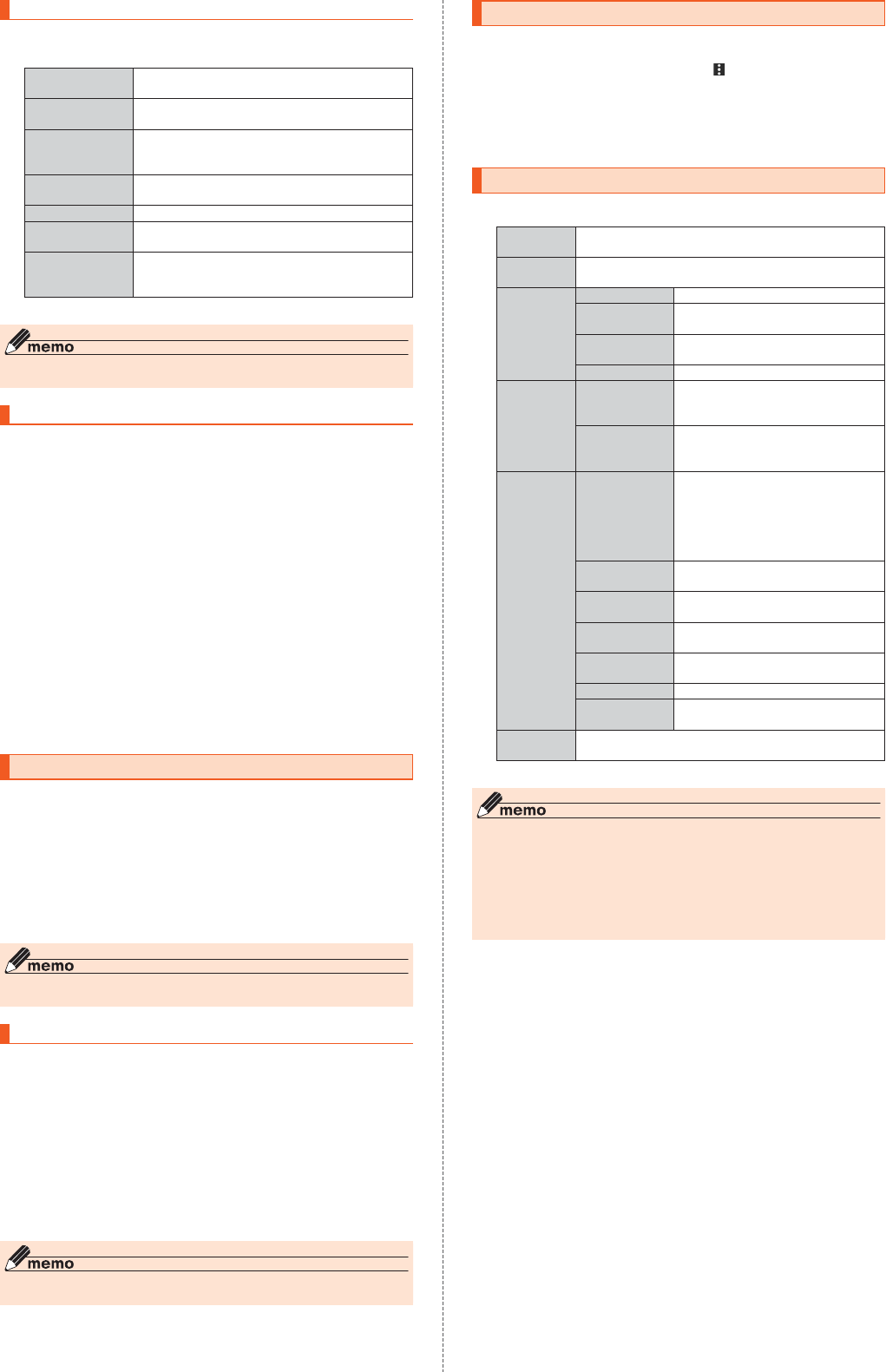
スタート画面の設定を行う
スタート画面とセキュリティ設定メニュー→「セキュリティの種
類」の「設定」をタップ
パターンを表示 解除パターンを入力してセキュリティを解除するとき、
指の軌跡を線で表示するかどうかを設定します。
自動ロック スリープモード移行後、「セキュリティの種類」で設定し
た解除方法が必要になるまでの時間を設定します。
電源ボタンでロック Fを押してスリープモードに移行した場合に、ス
タート画面のセキュリティをかけるかどうかを設定し
ます。
スタート画面メッ
セージ
スタート画面に表示するメッセージを設定します。
時計表示 スタート画面に時計を表示するかどうかを設定します。
SmartLock 信頼できる端末や場所の登録、または顔認証でセキュリ
ティを自動的に解除する「SmartLock」を設定します。
救急あんしん情報 救急情報を入力します。ここで入力した情報は、スター
ト画面でロック解除しなくても、緊急通報から確認する
ことができます。
※表示される項目は、「セキュリティの種類」の設定により異なります。
◎ SmartLock機能を利用する場合は、あらかじめセキュリティの種類を「パター
ン」/「ロックNo.」/「パスワード」に設定してください。
SIMカードロックを設定する
SIMカードにPINコード(暗証番号)を設定し、電源を入れたときにPINコードを入力
することで、不正使用から保護できます。PINコードについては「PINコードについて」
(▶P.13)をご参照ください。
スタート画面とセキュリティ設定メニュー→[SIMカードロック設
定]→「SIMカードをロック」を選択
SIMカードのPINコードを入力→[OK]
■電源を入れたときにPINコードを入力する
PINコードの入力画面→PINコードを入力→[OK]
■PINコードを変更する
SIMカードロックが有効に設定されているときのみ変更できます。
スタート画面とセキュリティ設定メニュー→[SIMカードロック設
定]→[SIMPINの変更]
現在のPINコードを入力→[OK]
新しいPINコードを入力→[OK]
もう一度新しいPINコードを入力→[OK]
アカウントの設定をする
本製品とGoogleオンラインサービスの連絡先、カレンダー、Gmailなどの自動同期を
設定します。
•同期するには、本製品でGoogleアカウントなどのオンラインサービスのアカウン
トを設定する必要があります。手動で同期するか、または自動同期するように設定で
きます。
設定メニュー→[アカウント]
アカウント設定メニューが表示されます。
同期の設定をするアカウントの種別をタップ→同期の設定をする
アカウントを選択
◎ アカウント設定メニュー→[メニュー]→[データの自動同期]→[OK]と操作す
ると、自動同期のオン/オフを切り替えることができます。
アカウントを追加/削除する
■アカウントを追加する
アカウント設定メニュー→[アカウントを追加]
追加するアカウントの種別を選択
画面の指示に従って操作
■アカウントを削除する
アカウント設定メニュー→削除するアカウントの種別を選択→削
除するアカウントを選択→[メニュー]
[アカウントを削除]→[アカウントを削除]
◎ 他のアプリで使用されているアカウントは削除できません。削除するには、「デー
タの初期化」(▶P.73)が必要です。
Google
Googleのアカウントおよびサービスに関する情報の確認や設定の変更などができま
す。
•Google設定の詳細については、Google画面→[ ]→[ヘルプとフィードバック]と
操作してヘルプをご確認ください。
設定メニュー→[Google]
Google画面が表示されます。
各項目を設定
言語と入力に関する設定をする
設定メニュー→[言語と入力]
言語 日本語と英語の表示を切り替えます。
•起動中のアプリが終了する場合があります。
現在のキー
ボード
デフォルトのキーボードを設定します。
仮想キーボー
ド
iWnnIME ▶P.29「iWnnIMEの各種設定を行う」
iWnnIMEケータ
イ入力
▶P.30「iWnnIMEケータイ入力の設定
を行う」
Google音声入力 音声入力の言語や不適切な語句に関する
設定をします。
キーボードを管理 キーボードの一覧の表示を管理します。
物理キーボー
ド
仮想キーボードの
表示
物理キーボードが有効になっていても、
画面上の仮想キーボードを表示するかど
うかを設定します。
キーボード
ショートカット
ヘルパー
物理キーボードで使用可能なショート
カットを表示します。
テキスト読み
上げの出力
Googleテキスト
読み上げエンジン
テキストを読み上げる言語や、Googleテ
キスト読み上げエンジンの設定ができま
す。
GooglePlayから標準装備以外の言語に
対応した音声データをインストールする
こともできます。
音声の速度 テキストを読み上げる速度を設定しま
す。
音声の高さ テキストを読み上げる音程を設定しま
す。
音声の速度をリ
セット
テキスト読み上げ速度を通常の速度にリ
セットします。
音声の高さをリ
セット
テキスト読み上げの音声の高さをデフォ
ルトにリセットします。
サンプルを再生 音声合成の短いサンプルを再生します。
デフォルトの言語
のステータス
デフォルトの言語の状態を表示します。
ポインタの速
度
ポインティングデバイス使用時の、ポインタの反応速度を設
定します。
※表示される項目は、画面によって異なります。
◎ テキスト読み上げを利用する場合は、あらかじめ音声合成エンジンのインストー
ルが必要な場合があります。また、テキスト読み上げは「言語」が「日本語」の場合
には利用できないことがあります。
◎ microSDメモリカードに音声データをインストールした状態で、ソフトウェア
アップデートなどのソフトウェアの更新を実行すると、テキスト読み上げの動作
が不安定になる場合があります。ソフトウェアの更新を実行した場合は、
microSDメモリカードにインストールされている音声データを削除し、再度音
声データのインストールを行ってください。
72 機能設定
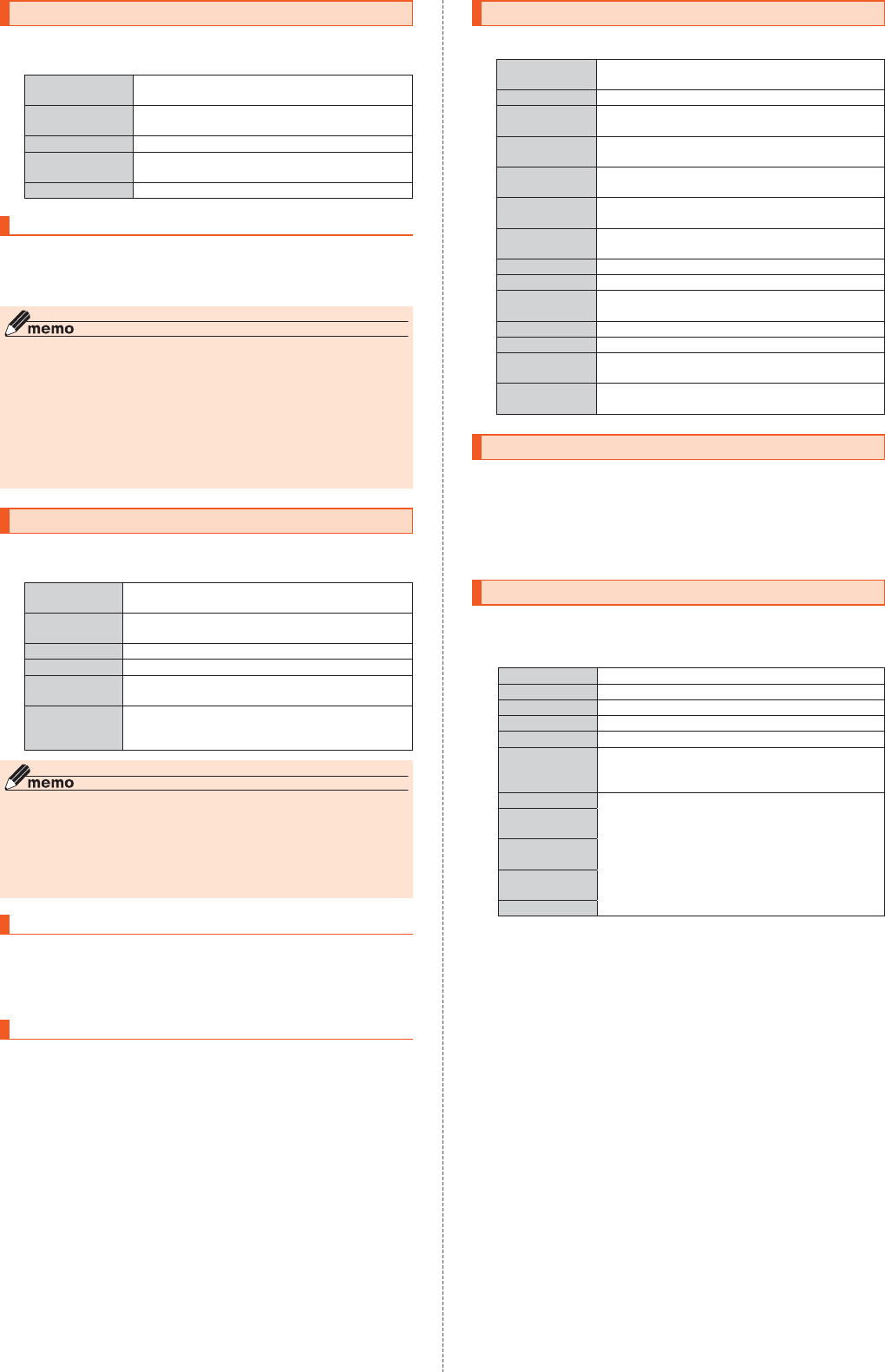
バックアップとリセット
設定メニュー→[バックアップとリセット]
バックアップとリセット設定メニューが表示されます。
データのバック
アップ
アプリのデータや設定などをGoogleサーバーにバック
アップするかどうかを設定します。
バックアップアカウ
ント
Googleサーバーにバックアップするアカウントを設定
します。
Googleアカウント 本製品では利用できません。
自動復元 アプリの再インストール時に、バックアップ済みのデー
タや設定を復元するように設定します。
データの初期化 ▶P.73「本製品を初期化する」
本製品を初期化する
バックアップとリセット設定メニュー→[データの初期化]
[モバイル端末をリセット]→[OK]→[すべて消去]
•スタート画面の設定によっては、セキュリティ解除が必要な場合があります。
◎ データの初期化を実行すると本体内のすべてのデータが消去されます。
データの初期化を実行する前に本体内のデータをバックアップすることをおす
すめします。
◎「SDカード内データを消去」を選択するとmicroSDメモリカード内のデータを
消去できます。
◎ 設定メニューの以下の項目は、データの初期化を実行してもリセットされませ
ん。
•SIMカードロック設定
◎ 本製品を初期化すると、デジタル著作権管理(DRM)コンテンツのライセンス情
報が削除され、コンテンツの再生ができなくなる場合があります。
日付と時刻の設定をする
設定メニュー→[日付と時刻]
日付と時刻設定メニューが表示されます。
自動設定 ネットワーク上の日付・時刻情報を使って、自動的に補正
します。
自動タイムゾーン ネットワーク上のタイムゾーン情報を使って、自動的に補
正します。
日付設定 ▶P.73「日付を設定する」
時刻設定 ▶P.73「時刻を設定する」
タイムゾーンの選
択
タイムゾーンを選択します。
24時間表示 選択すると24時間表示、解除すると12時間表示となりま
す。
※アプリによっては、対応されない場合があります。
◎「自動設定」をオンにするとネットワークから日付や時刻が自動で設定されます。
お買い上げ時は「自動設定」がオンに設定されています。
◎ 日付、時刻、タイムゾーンの手動設定をするには、あらかじめ「自動設定」「自動タ
イムゾーン」をオフにする必要があります。
◎ 海外通信事業者によっては時差補正が正しく行われない場合があります。設定メ
ニュー→[日付と時刻]→[タイムゾーンの選択]→設定するタイムゾーンを選択、
と操作して、タイムゾーンを設定することができます。
日付を設定する
日付と時刻設定メニュー→[日付設定]
数字を上下にスライドして日付を合わせる
[OK]
時刻を設定する
日付と時刻設定メニュー→[時刻設定]
数字を上下にスライドして時間と分を合わせる
「24時間表示」をオフにしている場合は、「午前」/「午後」をスライドして切り替
えます。
[OK]
ユーザー補助の設定をする
設定メニュー→[ユーザー補助]
拡大操作 トリプルタップで拡大/縮小表示をするかどうか設定し
ます。
フォントサイズ 文字サイズが大きくなります。
高コントラストテ
キスト
画面に表示されるテキストのコントラストを上げるかど
うかを設定します。
フロントボタン操
作無効
ディスプレイ消灯時のフロントボタンの動作を無効にし
ます。
画面の自動回転
本製品の向きに合わせて、自動的に縦表示/横表示を切り替
えるかどうかを設定します。
パスワードの音声
出力
パスワードを音声で出力するか設定します。
テキスト読み上げ
の出力
▶P.72「言語と入力に関する設定をする」
色反転 画面の色を反転表示するように設定します。
色補正 画面の色を補正するように設定します。
字幕 字幕表示に対応したアプリ使用時に、字幕を表示するか
どうかを設定します。
モノラル音声 音声をモノラルで再生するかどうかを設定します。
ロングタッチ時間 ロングタッチの時間を設定します。
電源ボタンで通話
を終了
F
(電源ボタン)で通話を終了するかどうかを設定しま
す。
ユーザー補助の
ショートカット
簡単な操作でユーザー補助機能を起動できるようにする
かどうかを設定します。
印刷に関する設定をする
Googleクラウドプリントを利用したプリンタの設定を行います。
•印刷の利用には、Googleアカウントが必要です。詳しくは、「Googleアカウントを
セットアップする」(▶P.20)をご参照ください。
設定メニュー→[印刷]
•
「サービスを追加」をタップして、GooglePlayからプリンタを追加してくだ
さい。
端末情報に関する設定をする
本製品のバージョンなどの情報を確認します。また、ソフトウェア更新などを行いま
す。
設定メニュー→[端末情報]
ソフトウェア更新 ▶P.88「ソフトウェアやOSを更新する」
端末の状態 電池残量や電話番号などの、端末の状態を確認できます。
SIMカードの状態 ▶P.90「SIMロック解除」
法的情報 利用規約などの法的情報を表示します。
認証情報 認証情報を表示します。
この端末について
フィードバックを
送信
本製品の使用情報を送信するかどうかを設定します。
モデル バージョンや各番号を確認できます。
Androidバージョ
ン
Androidセキュリ
ティパッチレベル
カーネルバージョ
ン
ビルド番号
73機能設定
74 機能設定
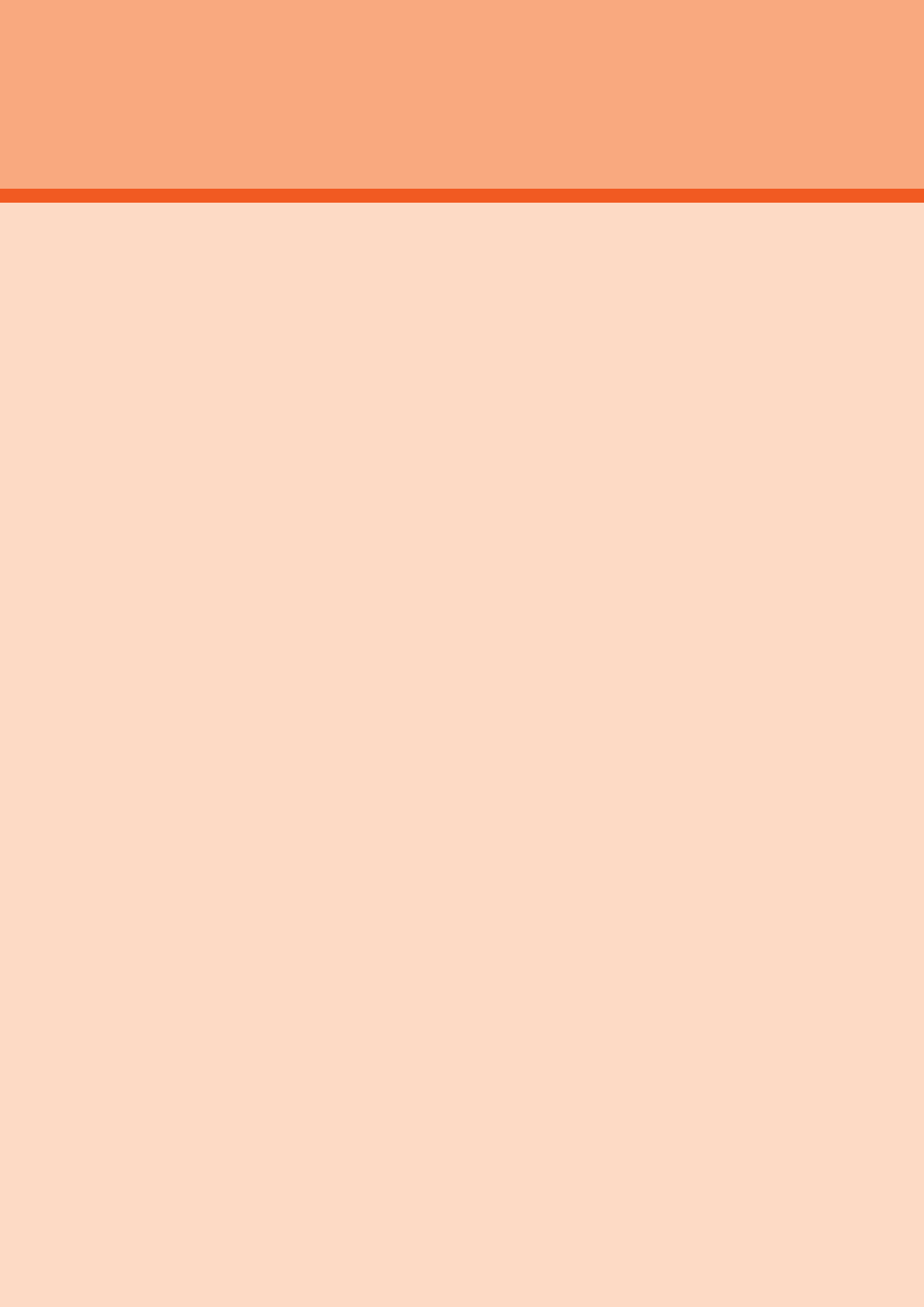
xxのネットワークサービス.....................................................................................................................76
xxのネットワークサービスについて............................................................................................................ 76
着信お知らせサービスを利用する(標準サービス)...................................................................................... 76
着信転送サービスを利用する(標準サービス).............................................................................................. 76
発信番号表示サービスを利用する(標準サービス)...................................................................................... 77
番号通知リクエストサービスを利用する(標準サービス)........................................................................... 77
お留守番サービスEXを利用する(オプションサービス)............................................................................. 77
三者通話サービスを利用する(オプションサービス).................................................................................. 80
割込通話サービスを利用する(オプションサービス).................................................................................. 80
迷惑電話撃退サービスを利用する(オプションサービス)........................................................................... 81
通話明細分計サービスを利用する(オプションサービス)........................................................................... 81
x
xx
ネットワーク
75
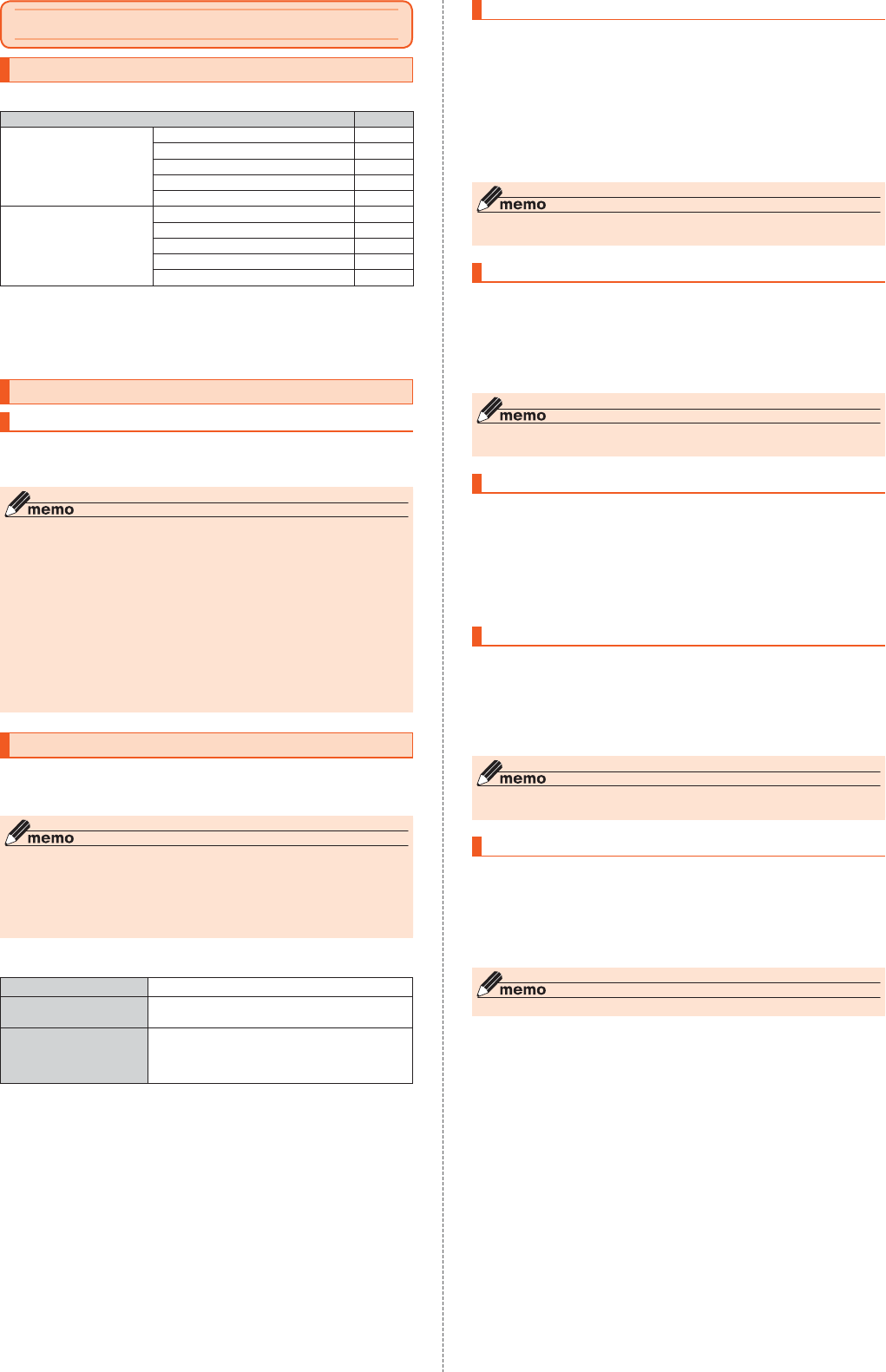
xx
のネットワークサービス
x
xx
のネットワークサービスについて
xxでは、次のような便利なサービスを提供しています。
サービス 参照先
標準サービス SMS P.38
着信お知らせサービス P.76
着信転送サービス P.76
発信番号表示サービス P.77
番号通知リクエストサービス P.77
有料オプションサービス※お留守番サービスEX P.77
三者通話サービス P.80
割込通話サービス P.80
迷惑電話撃退サービス P.81
通話明細分計サービス P.81
※ 有料オプションサービスは、別途ご契約が必要になります。
お申し込みやお問い合わせの際は、xxショップもしくはお客さまセンターまでご連絡くだ
さい。
各サービスのご利用料金や詳細については、xxホームページ(
(
https://www.xx.com/
)
)でご
確認ください。
着信お知らせサービスを利用する(標準サービス)
着信お知らせサービスについて
「着信お知らせサービス」は、電波の届かない場所にいた場合など、着信があったこと
をSMSでお知らせするサービスです。電話をかけてきた相手の方が伝言を残さずに
電話を切った場合に、着信があった時間と、相手の方の電話番号をお知らせします。
◎「着信お知らせサービス」を利用するには、お留守番サービスEXの圏外転送を設
定してください(▶P.78)。
※有料オプションサービスにご契約されていない場合も設定を行ってください。
◎ 電話番号通知がない着信についてはお知らせしません。ただし、番号通知があっ
ても番号の桁数が20桁以上の場合はお知らせしません。
◎ お留守番サービスセンターが保持できる着信お知らせは、最大4件です。
◎ 着信があってから約6時間経過してもお知らせできない場合、お留守番サービス
センターから着信お知らせは自動的に消去されます。
◎ ご契約時の設定では、着信お知らせで相手の方の電話番号をお知らせします。お
留守番サービス総合案内(▶P.78)で着信お知らせ(着信通知)を停止することが
できます。
◎ 通話中などですぐにお知らせできない場合があります。その場合は、お留守番
サービスセンターのリトライ機能によりお知らせします。
着信転送サービスを利用する(標準サービス)
電話がかかってきたときに、登録した別の電話番号に転送するサービスです。
電波が届かない地域にいるときや、通話中にかかってきた電話などを転送する際の条
件を選択できます。
◎ 緊急通報番号(110、119、118)、時報(117)など一般に転送先として望まし
くないと思われる番号には転送できません。
◎ 着信転送サービスと番号通知リクエストサービス(▶P.77)を同時に開始する
と、非通知からの着信を受けた場合、番号通知リクエストサービスを優先します。
◎xx国際電話サービスでの転送はご利用いただけません。また、一部の国際電話事
業者でも転送できない場合があります。
■ご利用料金について
月額使用料 無料
相手先から本製品までの通
話料
有料
※電話をかけてきた相手の方のご負担となります。
本製品から転送先までの通
話料
有料
※お客様のご負担となります。
※海外の電話に転送した場合は、ご契約された国際電話通
信事業者からのご請求となります。
応答できない電話を転送する(無応答転送)
かかってきた電話に出ることができないときに電話を転送します。
ホーム画面→[ツール]→[設定]→[通話]
[通話サービス設定]→[着信転送・お留守番サービス]→[無応答転
送]→[無応答転送]
[転送]→[転送時間]→転送時間を設定→[OK]
•転送時間は5秒〜55秒の間で設定できます。
•
「OFF」をタップすると転送サービスを停止できます。
[転送先番号]→転送先番号を入力→[登録]→[OK]
◎ 無応答転送を設定しているときに電話がかかってくると、着信音が鳴っている間
は、電話に出ることができます。
通話中にかかってきた電話を転送する(話中転送)
ホーム画面→[ツール]→[設定]→[通話]
[通話サービス設定]→[着信転送・お留守番サービス]→[話中転送]
→[話中転送]
[転送]→[転送先番号]→転送先番号を入力→[登録]→[OK]
•
「OFF」をタップすると転送サービスを停止できます。
◎ 話中転送と割込通話サービス(▶P.80)を同時に設定している場合は、割込通話
サービスが優先されます。
応答できない電話を転送する(圏外転送)
電波の届かない場所にいるときや、電源が切ってあるときなどに電話を転送します。
ホーム画面→[ツール]→[設定]→[通話]
[通話サービス設定]→[着信転送・お留守番サービス]→[圏外転送]
→[圏外転送]
[転送]→[転送先番号]→転送先番号を入力→[登録]→[OK]
•
「OFF」をタップすると転送サービスを停止できます。
手動で転送する(選択転送)
かかってきた電話に出ることができないときなどに、手動で転送します。
ホーム画面→[ツール]→[設定]→[通話]
[通話サービス設定]→[着信転送・お留守番サービス]→[選択転送]
→[選択転送]
[転送]→[転送先番号]→転送先番号を入力→[登録]→[OK]
◎ 着信中に転送操作をすると、転送先電話番号に転送します(▶P.33「着信中のメ
ニューを利用する」)。
かかってきたすべての電話を転送する(フル転送)
ホーム画面→[ツール]→[設定]→[通話]
[通話サービス設定]→[着信転送・お留守番サービス]→[フル転送]
→[フル転送]
[転送]→[転送先番号]→転送先番号を入力→[登録]→[OK]
•
「OFF」をタップすると転送サービスを停止できます。
◎ フル転送を設定している場合は、お客様の本製品は呼び出されません。
76 xxネットワーク
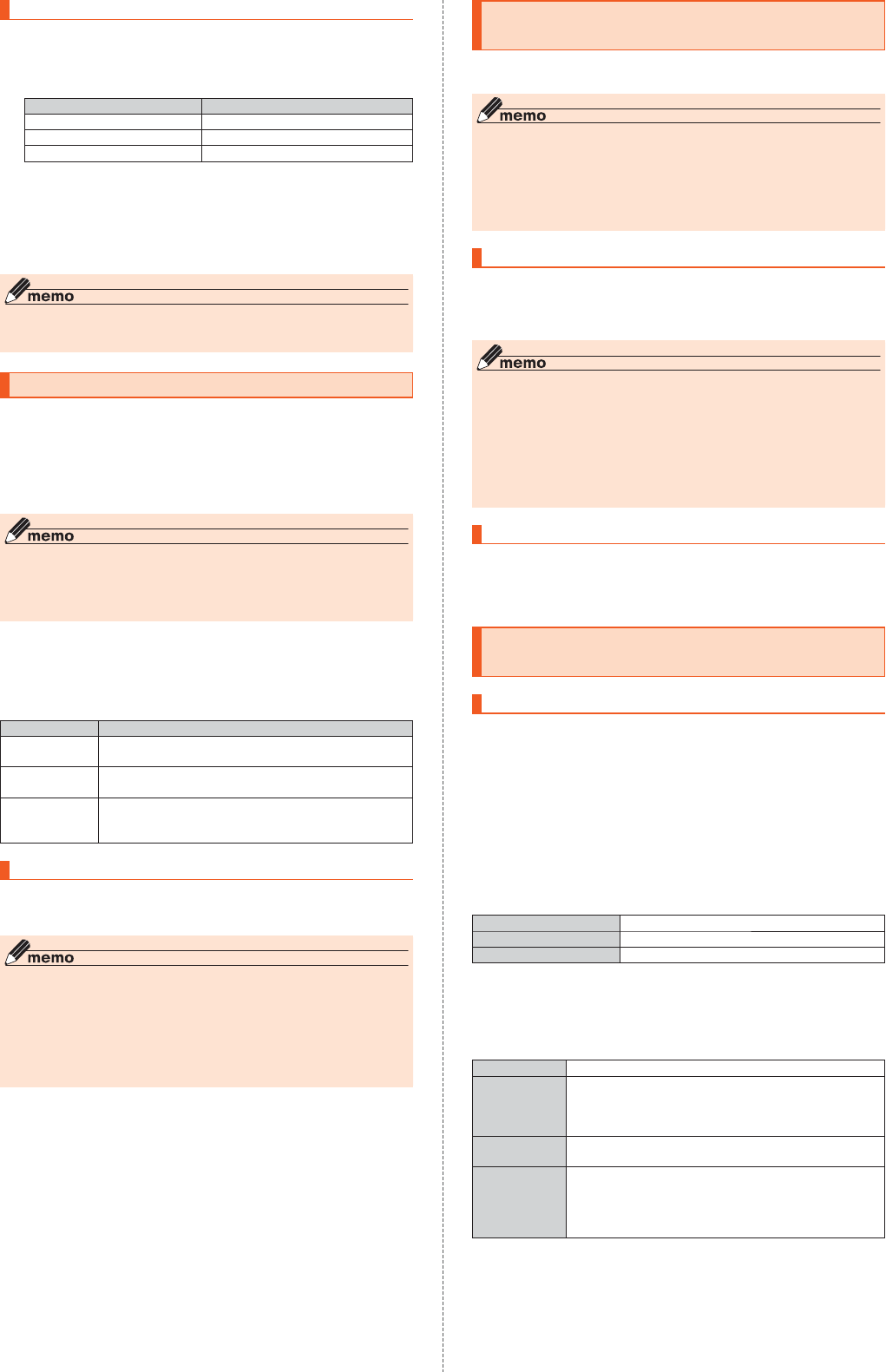
着信転送サービスを遠隔操作する(遠隔操作サービス)
お客様の本製品以外のxx電話、他社の携帯電話、PHS、NTT一般電話、海外の電話など
から、着信転送サービスの転送開始、転送停止ができます。
090−4444−XXXXに電話をかける
上記のXXXXには、サービス内容によって次の番号を入力してください。
サービス内容 番号
フル転送起動 1428
フル転送停止 1429
全転送停止 1430
ご利用の本製品の電話番号を入力
暗証番号(4桁)を入力
暗証番号については「各種暗証番号/PINコードについて」(▶P.13)をご参照くだ
さい。
ガイダンスに従って操作
◎ 暗証番号を3回連続して間違えると、通話は切断されます。
◎ 遠隔操作には、プッシュトーンを使用します。プッシュトーンが送出できない電
話を使って遠隔操作を行うことはできません。
発信番号表示サービスを利用する(標準サービス)
電話をかけた相手の方の電話機にお客様の電話番号を通知したり、着信時に相手の方
の電話番号をお客様の端末のディスプレイに表示したりするサービスです。
■お客様の電話番号の通知について
相手の方の電話番号の前に「184」(電話番号を通知しない場合)または「186」(電話
番号を通知する場合)を付けて電話をかけることによって、通話ごとにお客様の電話
番号を相手の方に通知するかどうかを指定できます。
◎ 発信者番号(お客様の電話番号)はお客様の大切な情報です。お取り扱いについて
は十分にお気をつけください。
◎ 電話番号を通知しても、相手の方の電話機やネットワークによっては、お客様の
電話番号が表示されないことがあります。
◎
海外から発信した場合、相手の方に電話番号が表示されない場合があります。
■相手の方の電話番号の表示について
電話がかかってきたときに、相手の方の電話番号が本製品のディスプレイに表示され
ます。
相手の方が電話番号を通知しない設定で電話をかけてきたときや、電話番号が通知で
きない電話からかけてきた場合は、その理由がディスプレイに表示されます。
表示 説明
「非通知設定」
(IDUnsent)
相手の方が発信者番号を通知しない設定で電話をかけている
場合に表示されます。
「公衆電話」
(PayPhone)
相手の方が公衆電話からかけている場合に表示されます。
「通知不可能」
(NotSupport)
相手の方が国際電話、一部地域系電話、CATV電話など、発信者
番号を通知できない電話から電話をかけている場合に表示さ
れます。
電話番号を通知する
ホーム画面→[ツール]→[設定]→[通話]
[通話サービス設定]→「発信者番号通知を許可」を「ON」にする
◎ 電話をかけるときに「184」または「186」を相手の方の電話番号に追加して入
力した場合は、「発信者番号通知を許可」の設定にかかわらず、入力した「184」ま
たは「186」が優先されます。
◎ 発信番号表示サービスの契約内容が非通知の場合は、「発信者番号通知を許可」を
オンにしていても相手の方に電話番号が通知されません。電話番号を通知したい
場合は、お客さまセンターまでお問い合わせください。
◎「発信者番号通知を許可」をオフにしても、緊急通報番号(110、119、118)への
発信時や、SMS送信時は発信者番号が通知されます。
番号通知リクエストサービスを利用する(標準
サービス)
電話をかけてきた相手の方が電話番号を通知していない場合、相手の方に電話番号の
通知をしてかけ直して欲しいことをガイダンスでお伝えするサービスです。
◎ 初めてご利用になる場合は、停止状態になっています。
◎ お留守番サービス(▶P.77)、着信転送サービス(▶P.76)、割込通話サービス
(▶P.80)、三者通話サービス(▶P.80)のそれぞれと、番号通知リクエストサー
ビスを同時に開始すると、番号通知リクエストサービスが優先されます。
◎ 番号通知リクエストサービスと迷惑電話撃退サービス(▶P.81)を同時に開始す
ると、迷惑電話撃退サービスが優先されます。
◎ サービスの開始・停止には、通話料はかかりません。
番号通知リクエストサービスを開始する
ホーム画面→[ツール]→[設定]→[通話]
[通話サービス設定]→[番号通知リクエストサービス]→「番号通知
リクエストサービス」を「ON」にする
◎ 電話をかけてきた相手の方が意図的に電話番号を通知してこない場合は、相手の
方に「お客様の電話番号を通知しておかけ直しください。」とガイダンスが流れ、
相手の方に通話料がかかります。
◎ 次の条件からの着信時は、番号通知リクエストサービスは動作せず、通常の接続
となります。
•公衆電話、国際電話
•SMS
•その他、相手の方の電話網の事情により電話番号を通知できない電話からの発
信の場合
番号通知リクエストサービスを停止する
ホーム画面→[ツール]→[設定]→[通話]
[通話サービス設定]→[番号通知リクエストサービス]→「番号通知
リクエストサービス」を「OFF」にする
お留守番サービスEXを利用する(オプション
サービス)
お留守番サービスEXについて
電源を切っているときや、電波の届かない場所にいるとき、機内モード(▶P.69)を有
効に設定しているとき、一定の時間が経過しても電話に出られなかったときなどに、
留守応答して相手の方からの伝言をお預かりするサービスです。
■お留守番サービスEXをご利用になる前に
•本製品ご購入時や、機種変更や電話番号変更のお手続き後、修理時の代用機貸し出し
と修理後返却の際にお留守番サービスEXに加入中の場合、お留守番サービスは開始
されています。
•お留守番サービスと番号通知リクエストサービス(▶P.77)を同時に開始すると、非
通知からの着信を受けた場合に番号通知リクエストサービスが優先されます。
■お留守番サービスEXでお預かりする伝言・ボイスメールについて
お留守番サービスEXでは、次の通りに伝言・ボイスメールをお預かりします。
お預かり(保存)する時間 7日間まで※1
お預かりできる件数 99件まで※2
1件あたりの録音時間 3分まで
※1 お預かりから7日間以上経過している伝言・ボイスメールは、自動的に消去されます。
※2 件数は伝言とボイスメール(▶P.78)の合計です。100件目以降の場合は、電話をかけて
きた相手の方に、伝言・ボイスメールをお預かりできないことをガイダンスでお知らせし
ます。
■ご利用料金について
月額使用料 有料
特番へのダイヤ
ル操作
入力する特番にかかわりなく、蓄積された伝言・ボイスメールを
聞いた場合は通話料がかかります。
伝言・ボイスメールがないときなど、伝言・ボイスメールを聞か
なかった場合は通話料がかかりません。
遠隔操作 遠隔操作を行った場合、すべての操作について遠隔操作を行っ
た電話に対して通話料がかかります。
伝言・ボイスメー
ルの録音
伝言・ボイスメールを残す場合、伝言・ボイスメールを残した方
の電話に通話料がかかります。
※お留守番サービスに転送する旨のガイダンス中に電話を切った場合
には通話料は発生しません。転送され応答メッセージが流れ始めた
時点から通話料が発生します。
xxネットワーク 77
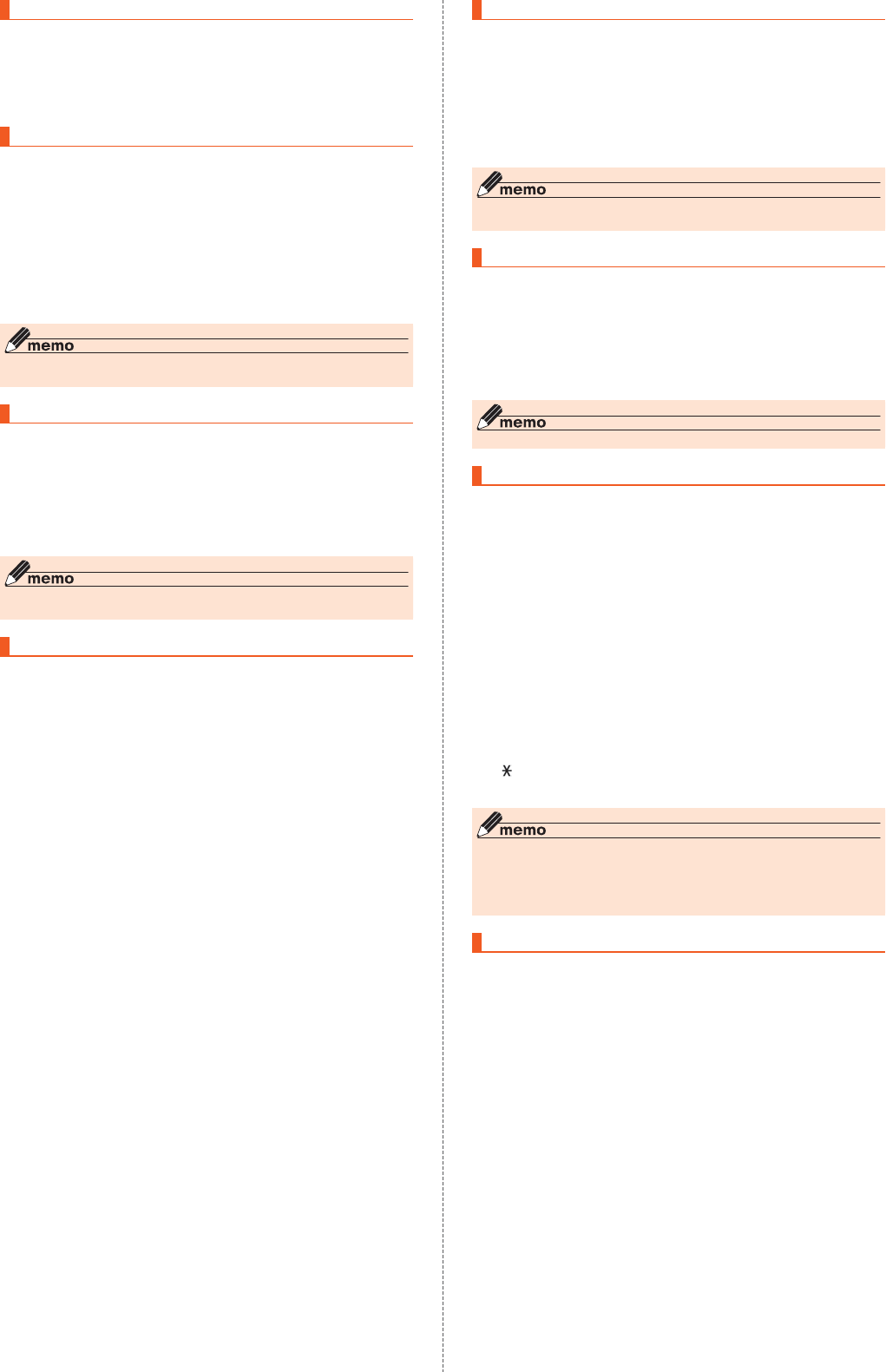
お留守番サービス総合案内(141)を利用する
総合案内からは、ガイダンスに従って操作することで、伝言・ボイスメールの再生、応
答メッセージの録音/確認/変更、英語ガイダンスの設定/日本語ガイダンスの設
定、不在通知(蓄積停止)の設定/解除、着信お知らせの開始/停止ができます。
A→「ダイヤル」タブをタップ→[1][4][1]→[発信]
ガイダンスに従って操作
応答できない電話を転送する(無応答転送)
かかってきた電話に出ることができないときに電話をお留守番サービスに転送しま
す。
ホーム画面→[ツール]→[設定]→[通話]
[通話サービス設定]→[着信転送・お留守番サービス]→[無応答転
送]→[無応答転送]
[留守番]→[転送時間]→転送時間を設定→[OK]
•転送時間は5秒〜55秒の間で設定できます。
•
「OFF」をタップすると転送サービスを停止できます。
[OK]
◎ 無応答転送を設定しているときに電話がかかってくると、着信音が鳴っている間
は、電話に出ることができます。
通話中にかかってきた電話を転送する(話中転送)
ホーム画面→[ツール]→[設定]→[通話]
[通話サービス設定]→[着信転送・お留守番サービス]→[話中転送]
→[話中転送]
[留守番]
•
「OFF」をタップすると転送サービスを停止できます。
[OK]
◎ 話中転送と割込通話サービス(▶P.80)を同時に設定している場合は、割込通話
サービスが優先されます。
応答できない電話を転送する(圏外転送)
電波の届かない場所にいるときや、電源が切ってあるときなどに、電話をお留守番
サービスに転送します。
ホーム画面→[ツール]→[設定]→[通話]
[通話サービス設定]→[着信転送・お留守番サービス]→[圏外転送]
→[圏外転送]
[留守番]
•
「OFF」をタップすると転送サービスを停止できます。
[OK]
手動で転送する(選択転送)
かかってきた電話に出ることができないときなどに、手動でお留守番サービスに転送
します。
ホーム画面→[ツール]→[設定]→[通話]
[通話サービス設定]→[着信転送・お留守番サービス]→[選択転送]
→[選択転送]
[留守番]
[OK]
◎ 着信中に転送操作をすると、お留守番サービスに転送します(▶P.33「着信中の
メニューを利用する」)。
かかってきたすべての電話を転送する(フル転送)
ホーム画面→[ツール]→[設定]→[通話]
[通話サービス設定]→[着信転送・お留守番サービス]→[フル転送]
→[フル転送]
[留守番]
•
「OFF」をタップすると転送サービスを停止できます。
[OK]
◎ フル転送を設定している場合は、お客様の本製品は呼び出されません。
電話をかけてきた方が伝言を録音する
ここで説明するのは、電話をかけてきた方が伝言を録音する操作です。
お留守番サービスで留守応答
•かかってきた電話がお留守番サービスに転送されると、本製品のお客様が設定
された応答メッセージで応答します(▶P.79「応答メッセージの録音/確認/
変更をする」)。
•電話をかけてきた相手の方は「#」を押すと、応答メッセージを最後まで聞かず
に(スキップして)操作
に進むことができます。ただし、応答メッセージのス
キップ防止が設定されている場合は、「#」を押しても応答メッセージはスキッ
プしません。
伝言を録音
録音時間は、3分以内です。
伝言を録音した後、操作
へ進む前に電話を切っても伝言をお預かりします。
「 # 」を押して録音を終了
録音終了後、ガイダンスに従って次のボタン操作ができます。
「1」:録音した伝言を再生して、内容を確認する
「2」:録音した伝言を「至急扱い」にする
「9」:録音した伝言を消去して、取り消す
「」:録音した伝言を消去して、録音し直す
電話を切る
◎ 電話をかけてきた方が「至急扱い」にした伝言は、伝言やボイスメールを再生する
とき、他の「至急扱い」ではない伝言より先に再生されます。
◎ お留守番サービスに転送する旨のガイダンス中に電話を切った場合には通話料
は発生しませんが、転送されて応答メッセージが流れ始めた時点から通話料が発
生します。
ボイスメールを録音する
相手の方がxx電話でお留守番サービスをご利用の場合、相手の方を呼び出すことなく
お留守番サービスに直接ボイスメールを録音できます。また、相手の方がお留守番
サービスを停止していてもボイスメールを残すことができます。
A→「ダイヤル」タブをタップ→[1][6][1][2]+相手の方の
x
xx
電話番号を入力→[発信]
ガイダンスに従ってボイスメールを録音
78 xxネットワーク
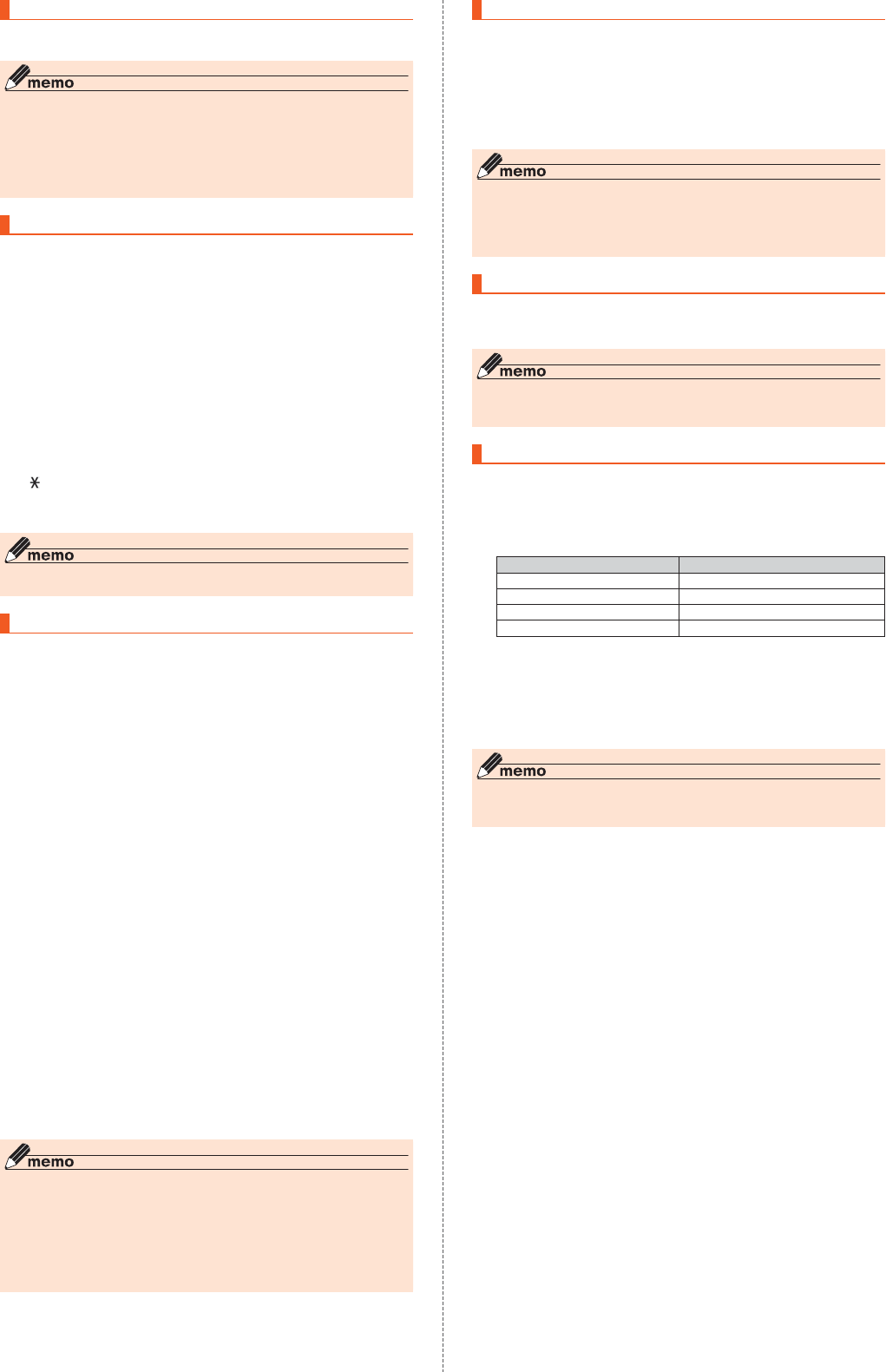
伝言お知らせについて
お留守番サービスセンターで伝言やボイスメールをお預かりしたことをSMS(「伝言
お知らせ」と表示)でお知らせします。
◎ 同じ電話番号から複数の伝言をお預かりした場合は、最新の伝言のみについてお
知らせします。
◎ お留守番サービスセンターが保持できる伝言お知らせの件数は99件です。
◎ 伝言・ボイスメールをお預かりしてから約7日経過してもお知らせできない場
合、お留守番サービスセンターから伝言お知らせは自動的に消去されます。
◎ 通話中などですぐにお知らせできない場合があります。その場合は、お留守番
サービスセンターのリトライ機能によりお知らせします。
伝言・ボイスメールを聞く
A→「ダイヤル」タブをタップ→[1][4][1][7]→[発信]
ホーム画面→[ツール]→[設定]→[通話]→[通話サービス設定]→[着信転送・お
留守番サービス]→[伝言メッセージ再生]→[OK]と操作しても伝言・ボイス
メールを聞くことができます。
ガイダンスに従ってボタン操作
画面にキーパッドが表示されていない場合は、「ダイヤル」をタップして表示しま
す。
「1」:同じ伝言をもう一度聞く
「4」:5秒間巻き戻して聞き直す
「5」:伝言を一時停止(20秒間)
※
「6」:5秒間早送りして聞く
「7」:再生済みの伝言をすべて消去
「9」:伝言を消去
「0」:伝言再生中の操作方法を聞く
「#」:次の伝言を聞く
「」:前の伝言を聞く
※「電話を切る」以外のボタンをタップすると、伝言の再生を再開します。
[電話を切る]
◎ お留守番サービスの留守応答でお預かりした伝言も、ボイスメール(▶P.78)も
同じものとして扱われます。
応答メッセージの録音/確認/変更をする
新しい応答メッセージの録音や現在設定されている応答メッセージの内容の確認/
変更や、スキップ防止などの設定を行うことができます。
ホーム画面→[ツール]→[設定]→[通話]
[通話サービス設定]→[着信転送・お留守番サービス]→[応答内容
変更]→[OK]
A→「ダイヤル」タブをタップ→[1][4][1][4]→[発信]と操作しても設定
できます。
■ すべてお客様の声で録音するタイプの応答メッセージを録音する場合(個
人メッセージ)
[1]→[1]→3分以内で応答メッセージを録音→[#]→[#]→[電話
を切る]
画面にキーパッドが表示されていない場合は、「ダイヤル」をタップして表示しま
す。
■ 電話番号の代わりに読み上げるお客様のお名前を録音するタイプの応答
メッセージを録音する場合(名前指定メッセージ)
[1]→[2]→10秒以内で名前を録音→[#]→[#]→[電話を切る]
画面にキーパッドが表示されていない場合は、「ダイヤル」をタップして表示しま
す。
■ 設定/保存されている応答メッセージを確認する場合
[3]→応答メッセージを確認→[電話を切る]
画面にキーパッドが表示されていない場合は、「ダイヤル」をタップして表示しま
す。
■ 蓄積停止時の応答メッセージを録音する場合(不在通知)
[1]→[3]→3分以内で応答メッセージを録音→[#]→[#]→[電話
を切る]
画面にキーパッドが表示されていない場合は、「ダイヤル」をタップして表示しま
す。
◎ 録音できる応答メッセージは、各1件です。
◎ ご契約時は、標準メッセージに設定されています。
◎ 応答メッセージを最後まで聞いて欲しい場合は、応答メッセージ選択後の設定で
スキップができないように設定することができます。
◎ 録音した応答メッセージがある場合に、ガイダンスに従って[2]→[1]と操作す
ると標準メッセージに戻すことができます。
◎ 録音した蓄積停止時の応答メッセージ(不在通知)がある場合に、ガイダンスに
従って[1]→[4]と操作すると標準メッセージに戻すことができます。
伝言の蓄積を停止する(不在通知)
長期間の海外出張やご旅行でご不在の場合などに伝言・ボイスメールの蓄積を停止す
ることができます。
あらかじめ蓄積停止時の応答メッセージ(不在通知)を録音しておくと、お客様が録音
された声で蓄積停止時の留守応答ができます。
詳しくは、「応答メッセージの録音/確認/変更をする」(▶P.79)をご参照ください。
A→「ダイヤル」タブをタップ→[1][6][1][0]→[発信]
ガイダンスを確認→[電話を切る]
◎ 蓄積を停止する場合は、事前にお留守番サービスを開始しておく必要がありま
す。
◎ 蓄積を停止した後、お留守番サービスを停止/開始しても、蓄積停止は解除され
ません。お留守番サービスで伝言・ボイスメールをお預かりできるようにするに
は、「1611」にダイヤルして蓄積停止を解除する必要があります。
伝言の蓄積停止を解除する
A
→「ダイヤル」タブをタップ→[1][6][1][1]→[発信]
ガイダンスを確認→[電話を切る]
◎ 蓄積を停止した後、お留守番サービスを停止/開始しても、蓄積停止は解除され
ません。お留守番サービスで伝言・ボイスメールをお預かりできるようにするに
は、「1611」にダイヤルして蓄積停止を解除する必要があります。
お留守番サービスを遠隔操作する(遠隔操作サービス)
お客様の本製品以外のxx電話、他通信事業者の携帯電話、PHS、NTT一般電話、海外の電
話などから、お留守番サービスの開始/停止、伝言・ボイスメールの再生、応答メッセー
ジの録音/確認/変更などができます。
090−4444−XXXXに電話をかける
上記のXXXXには、サービス内容によって次の番号を入力してください。
サービス内容 番号
留守番転送設定(フル転送)開始 1418
留守番転送設定(フル転送)停止 1419
留守番再生 1415
留守番総合案内 1416
ご利用の本製品の電話番号を入力
暗証番号(4桁)を入力
暗証番号については
「各種暗証番号/PINコードについて」(▶P.13)
をご参照くだ
さい。
ガイダンスに従って操作
◎ 暗証番号を3回連続して間違えると、通話は切断されます。
◎ 遠隔操作には、プッシュトーンを使用します。プッシュトーンが送出できない電
話を使って遠隔操作を行うことはできません。
xxネットワーク 79
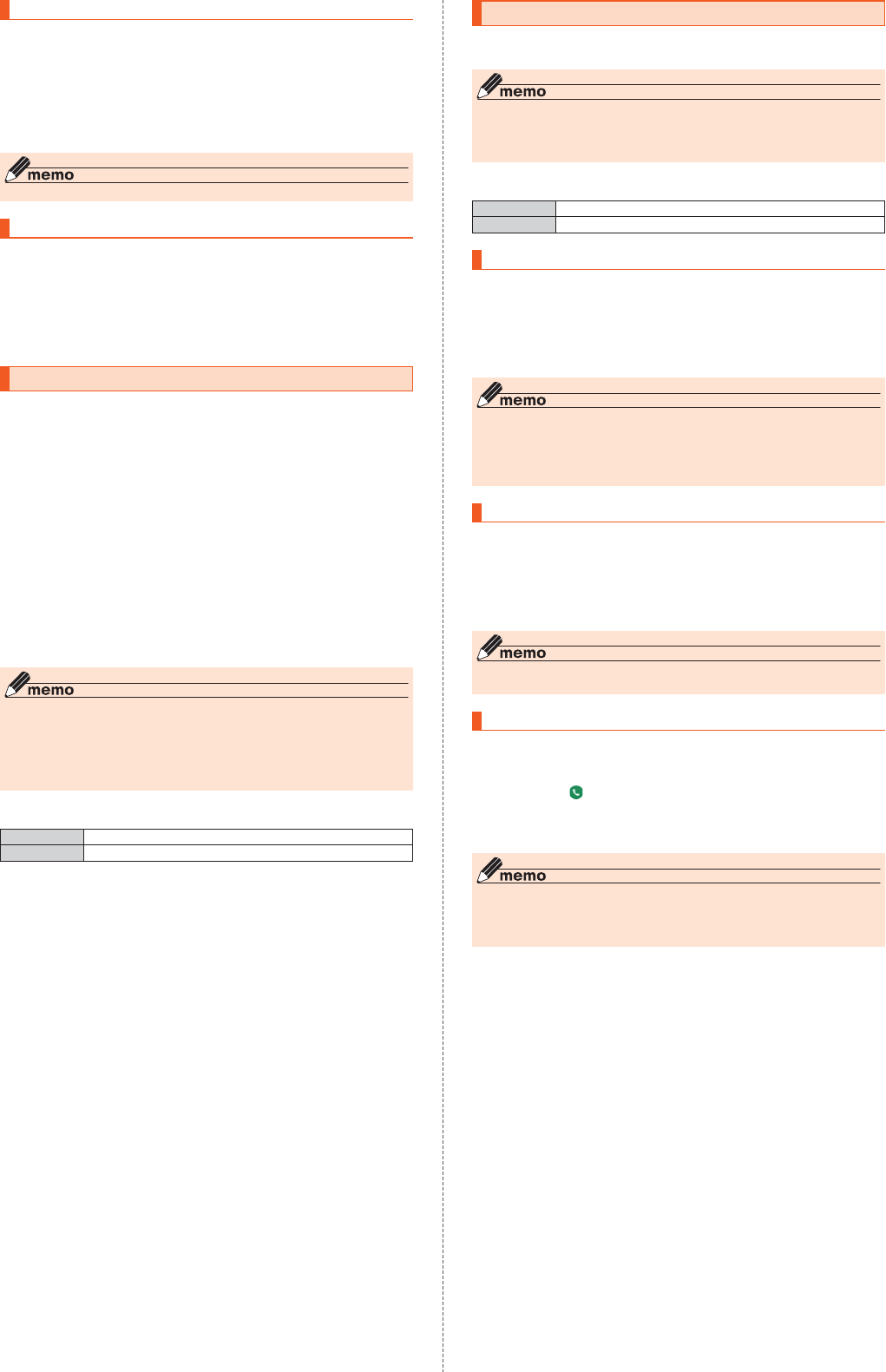
英語ガイダンスへ切り替える
標準の応答メッセージを日本語から英語に変更できます。
ホーム画面→[ツール]→[設定]→[通話]
[通話サービス設定]→[ガイダンスの言語を変更]→[英語ガイダン
ス]→[OK]
英語ガイダンスに切り替わったことが英語でアナウンスされます。
A→「ダイヤル」タブをタップ→[1][4][1][9][1]→[発信]と操作しても
切り替えることができます。
◎ ご契約時は、日本語ガイダンスに設定されています。
日本語ガイダンスへ切り替える
ホーム画面→[ツール]→[設定]→[通話]
[通話サービス設定]→[ガイダンスの言語を変更]→[日本語ガイダ
ンス]→[OK]
日本語ガイダンスに切り替わったことが日本語でアナウンスされます。
A→「ダイヤル」タブをタップ→[1][4][1][9][0]→[発信]と操作しても
切り替えることができます。
三者通話サービスを利用する(オプションサービス)
通話中に他のもう1人に電話をかけて、3人で同時に通話できます。
例:Aさんと通話中に、Bさんに電話をかけて3人で通話する場合
Aさんと通話中の電話画面→[通話相手を追加]→Bさんの電話番号
を入力
通話中に電話帳や通話履歴から電話番号を呼び出すこともできます。
[発信]
通話中のAさんとの通話が保留になり、Bさんを呼び出します。
Bさんと通話
Bさんが電話に出ないときは「電話を切る」をタップするとAさんとの通話に戻り
ます。
Bさんとの通話を保留にしてAさんとの通話に戻るには、「この通話に切り替え
る」をタップします。
[結合]
3人で通話できます。
「電話を切る」をタップすると、Aさんとの電話とBさんとの電話が両方切れます。
◎ 三者通話中の相手の方が電話を切ったときは、もう1人の相手の方との通話にな
ります。
◎ 三者通話ではAさんとの通話、Bさんとの通話それぞれに通話料がかかります。
◎ 三者通話中は、割込通話サービスをご契約のお客様でも割り込みはできません。
◎ 三者通話の2人目の相手の方として、割込通話サービスをご利用のxx電話を呼び
出したとき、相手の方が割込通話中であった場合には、割り込みはできません。
■ご利用料金について
月額使用料 有料
通話料 電話をかけた方のご負担(保留中でも通話料はかかります)
割込通話サービスを利用する(オプションサービス)
通話中に別の方から電話がかかってきたときに、現在通話中の電話を一時的に保留に
して、後からかけてこられた方と通話ができるサービスです。
◎ 新規にご加入いただいた際には、サービスは開始されていますので、すぐにご利
用いただけます。ただし、機種変更の場合や修理からのご返却時またはxxIC
カードを差し替えた場合には、ご利用開始前に割込通話サービスをご希望の状態
(開始/停止)に設定し直してください。
◎ご利用料金について
月額使用料 有料
通話料 電話をかけた方のご負担(保留中でも通話料はかかります)
割込通話サービスを開始する
ホーム画面→[ツール]→[設定]→[通話]
[通話サービス設定]→[割込通話]
「割込通話」を「ON」にする
A
→「ダイヤル」タブをタップ→[1][4][5][1]→[発信]と操作しても開始
できます。
◎ 割込通話サービスと番号通知リクエストサービス(▶P.77)を同時に開始する
と、非通知からの着信を受けた場合、番号通知リクエストサービスが優先されま
す。
◎ 割込通話サービスと迷惑電話撃退サービス(▶P.81)を同時に開始すると、迷惑
電話撃退サービスが優先されます。
割込通話サービスを停止する
ホーム画面→[ツール]→[設定]→[通話]
[通話サービス設定]→[割込通話]
「割込通話」を「OFF」にする
A→「ダイヤル」タブをタップ→[1][4][5][0]→[発信]と操作しても停止
できます。
◎4G(LTE/WiMAX2+)データ通信中は、割込通話サービスを停止しても着信
します。
割込通話を受ける
例:Aさんと通話中にBさんが電話をかけてきた場合
Aさんと通話中に割込音が聞こえる
着信画面→「 」を右にスライド
Aさんとの通話は保留になり、Bさんと通話できます。
「この通話に切り替える」をタップするたびにAさん・Bさんとの通話を切り替え
ることができます。
◎ 通話中に相手の方が電話を切ったときは、保留中の相手の方との通話に切り替わ
ります。
◎ 割込通話時の着信も着信履歴に記録されます。ただし、発信者番号通知/非通知
などの情報がない着信については記録されない場合があります。
80 xxネットワーク
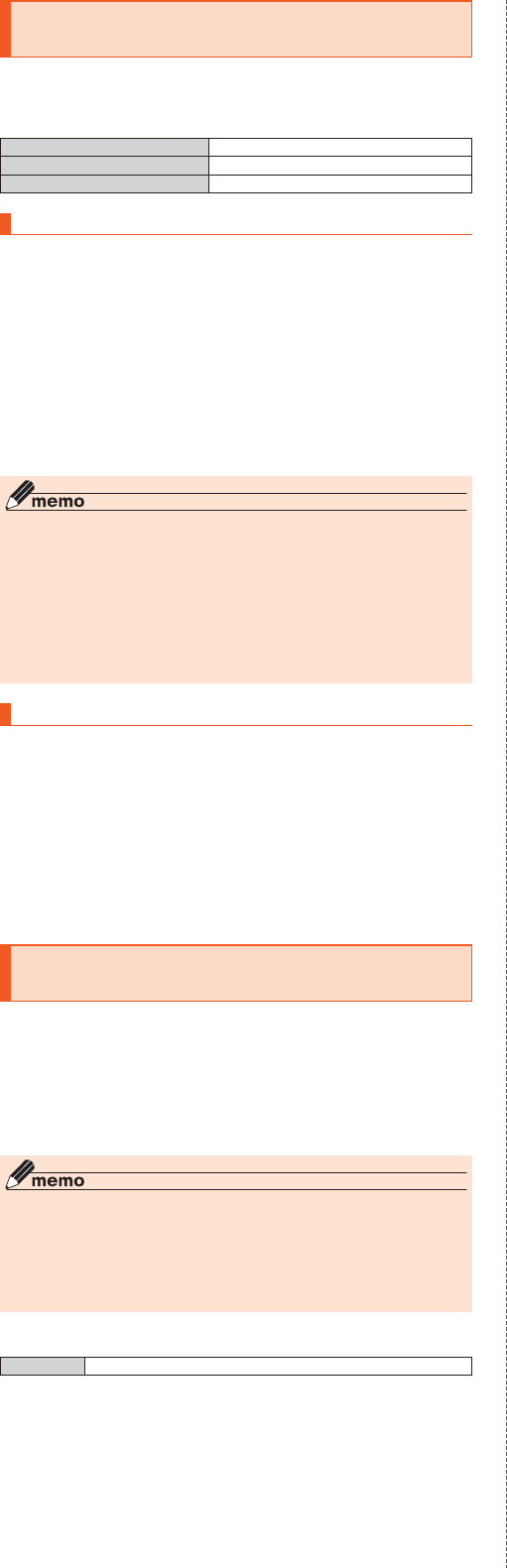
迷惑電話撃退サービスを利用する(オプション
サービス)
迷惑電話やいたずら電話がかかってきて通話した後に「1442」にダイヤルすると、次
回からその発信者からの電話を「お断りガイダンス」で応答するサービスです。
■ご利用料金について
月額使用料 有料
番号登録「1442」 無料
すべての登録を削除「1449」 無料
撃退する電話番号を登録する
迷惑電話などの着信後、次の操作を行います。
A→「ダイヤル」タブをタップ→[1][4][4][2]→[発信]
ホーム画面→[ツール]→[設定]→[通話]→[通話サービス設定]→[迷惑電話撃退
サービス]→[追加]→[最新の通話番号を追加]→[OK]と操作しても登録できま
す。
[電話を切る]
■指定の電話番号を登録する
ホーム画面→[ツール]→[設定]→[通話]
[通話サービス設定]→[迷惑電話撃退サービス]→[追加]
[直接入力して追加]→撃退する電話番号を入力→[登録]
◎ 登録できる電話番号は30件までです。
◎ 電話番号の通知のない着信についても登録できます。
◎ 登録した相手の方から電話がかかってくると、相手の方に「おかけになった電話
番号への通話は、お客様のご希望によりおつなぎできません。」とお断りガイダン
スが流れ、相手の方に通話料がかかります。
◎ 登録された相手の方が、電話番号を非通知で発信した場合もお断りガイダンスに
接続されます。
◎ 登録した相手の方でも次の条件の場合は、迷惑電話撃退サービスは動作せず、通
常の接続となります。
•SMS
登録した電話番号を全件削除する
A→「ダイヤル」タブをタップ→[1][4][4][9]→[発信]
[電話を切る]
■指定の電話番号を削除/編集する
ホーム画面→[ツール]→[設定]→[通話]
[通話サービス設定]→[迷惑電話撃退サービス]
削除する電話番号を選択→[削除]→[OK]
•編集する場合は、編集する電話番号を選択→電話番号を編集→[登録]と操作し
ます。
通話明細分計サービスを利用する(オプション
サービス)
分計したい通話について相手先電話番号の前に「131」を付けてダイヤルすると、通常
の通話明細書に加えて、分計ダイヤルした通話分について分計明細書を発行するサー
ビスです。それぞれの通話明細書には、「通話先・通話時間・通話料」などが記載されま
す。
A→「ダイヤル」タブをタップ→[1][3][1]+相手先電話番号
を入力→[発信]
「電話を切る」
◎ 分計する通話ごとに、相手先電話番号の前に「131」を付けてダイヤルする必要
があります。
◎ 発信者番号を通知する/しないを設定する場合は、「186」/「184」を最初にダ
イヤルしてください。
◎ 月の途中でサービスに加入されても、加入日以前から「131」を付けてダイヤル
されていた場合は、月初めまでさかのぼって分計対象として明細書へ記載されま
す。
■ご利用料金について
月額使用料 有料
xxネットワーク 81
82 xxネットワーク
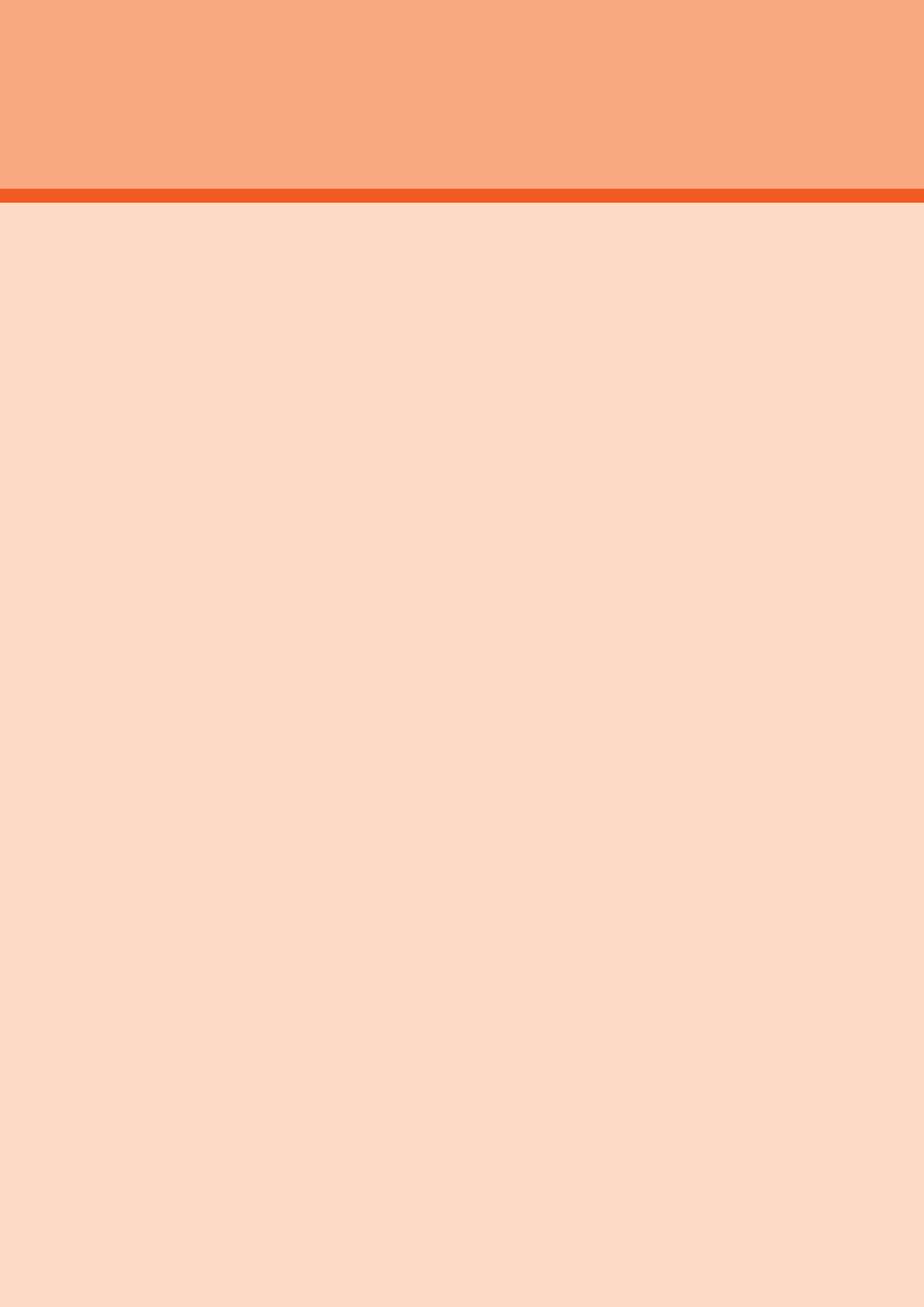
海外利用.....................................................................................................................................................84
xx世界サービスについて................................................................................................................................ 84
海外利用に関する設定を行う......................................................................................................................... 84
海外でVoLTEを利用する............................................................................................................................... 84
データサービス・メッセージサービスの通信料............................................................................................ 84
渡航先で電話をかける..................................................................................................................................... 84
渡航先で電話を受ける..................................................................................................................................... 85
お問い合わせ方法............................................................................................................................................ 85
サービスエリアと海外でのご利用料金.......................................................................................................... 85
海外で安心してご利用いただくために.......................................................................................................... 85
海外でのご利用上のご注意............................................................................................................................. 85
海外利用
83
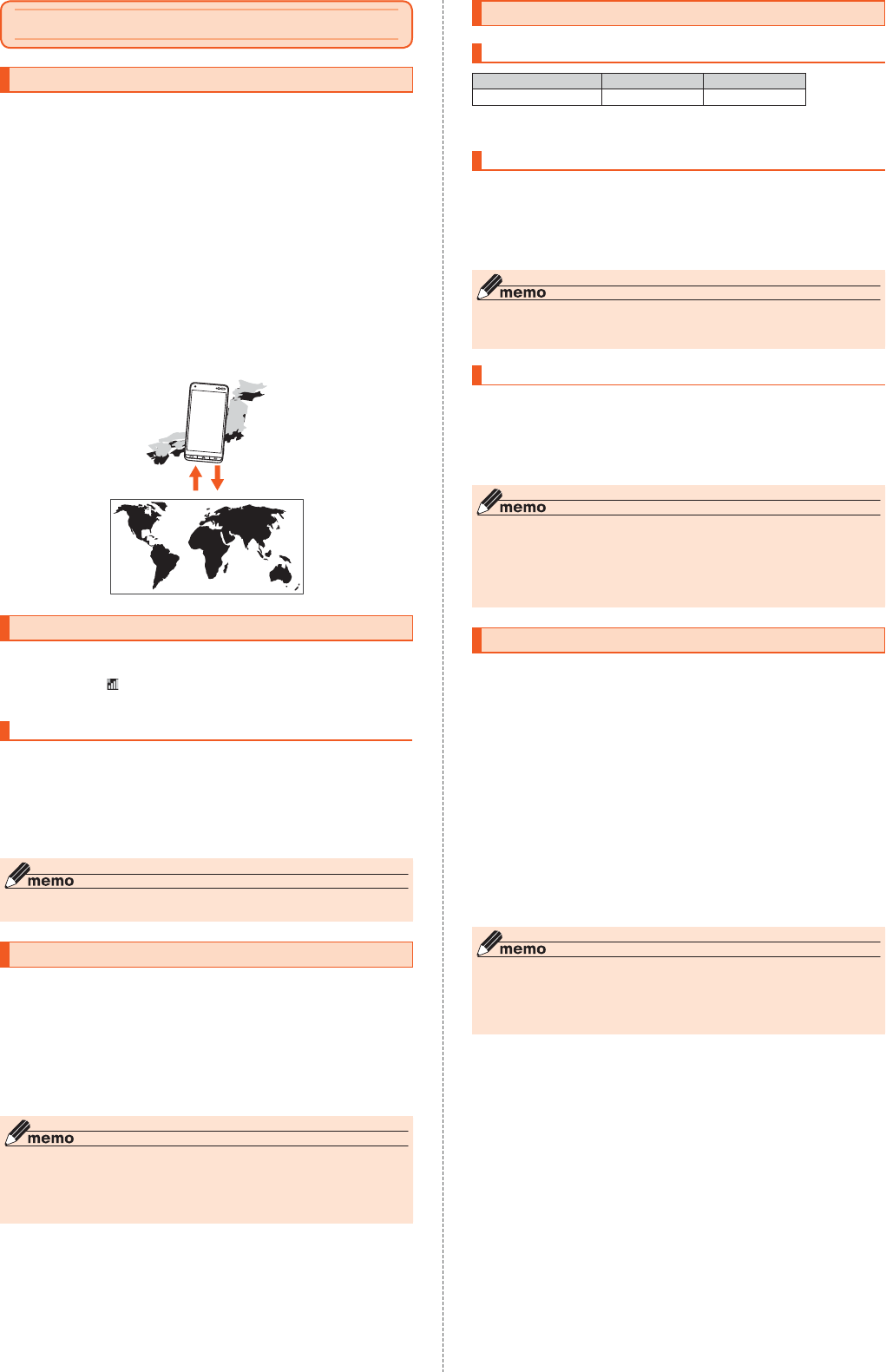
海外利用
x
xx
世界サービスについて
xx世界サービスとは、日本国内でご使用の本製品をそのまま海外でご利用いただける
サービスです。本製品は渡航先に合わせてGSM/UMTS/LTEネットワークのいず
れでもご利用いただけます。
•いつもの電話番号のまま、海外で通話・SMS・データ通信がご利用いただけます。
•特別な申し込み手続きや月額の定額料は不要で、ご利用料金は日本国内分との合算
請求ですので、お支払いも簡単です。ご利用可能国、料金、その他サービス内容など詳
細につきましては、xxホームページまたはお客さまセンターにてご確認ください。
※ 新規ご加入の場合、翌日から海外でのご利用が可能です。ただし、オンラインショップで
ご加入の場合、日本国内で通話(発信)した翌々日よりご利用が可能です。
•各国際サービスのご利用料金には消費税相当額は加算されません。
■ご利用イメージ
日本国内では、
xx
のネットワークでご利用になれます
海外で電源をオンにすると、海外の事業者のネットワークで通話と
SMSがご利用いただけます
データ通信を行う場合は「データローミング」(▶P.84)を有効に設
定します
海外利用に関する設定を行う
本製品は、自動的に利用できるネットワークを検出して切り替えるように設定されて
います。
•渡航先においては、「 」の表示のある場合にデータ通信が可能です。圏内表示のみ
の場合は音声通話(およびご利用の地域によってはSMS)のみご利用になれます。
データ通信を利用する
ホーム画面→[ツール]→[設定]→[その他]→[モバイルネットワー
ク]→[海外ローミング]
「データローミング」を「ON」にする
•ホーム画面→[ツール]→[設定]→[データ使用量]→[メニュー]→[モバイル
ネットワーク]→[海外ローミング]→「データローミング」を「ON」にしても、
データローミングを有効にできます。
◎ LTENETまたはLTENETforDATAにご加入されていない場合は、海外でデー
タ通信を利用できません。
海外でVoLTEを利用する
海外でVoLTEを利用できるように設定します。
ホーム画面→[ツール]→[設定]→[その他]→[モバイルネットワー
ク]→[海外ローミング]
「4Gを有効にする」を「ON」にする
※お買い上げ時はONになっています。
•ホーム画面→[ツール]→[設定]→[データ使用量]→[メニュー]→[モバイル
ネットワーク]→[海外ローミング]→「4Gを有効にする」を「ON」にしても、海
外でのVoLTE利用を有効にできます。
◎ LTENETにご加入されていない場合は、VoLTEを利用できません。
◎ VoLTEが利用できる国・地域についてはxxホームページをご参照ください。
◎ 海外で通話やデータ通信の品質がよくない場合は、「4Gを有効にする」を「OFF」
にすると改善されることがあります。ただし、日本国内では「4Gを有効にする」
を常時「ON」で利用してください。
データサービス・メッセージサービスの通信料
データサービス・メッセージサービスの通信料
データ通信料 SMS送信料 SMS受信料
1.6円/KB 100円/通※無料
※ 全角70文字までの料金です。詳しくは、xxホームページをご参照ください。
(
https://www.xx.com/mobile/service/global/xx-world-service/area-charge/
)
世界データ定額
利用料980円をお支払いいただくと、対象の国・地域で24時間日本でご加入されてい
るデータ定額サービスの容量からデータ通信がご利用いただけます。世界データ定額
でご利用の通信量は、国内のデータ定額サービスの月間容量やデータチャージのデー
タ容量購入分から消費します。
世界データ定額について詳しくは、xxホームページをご参照ください。
(
https://www.xx.com/mobile/service/global/xx-world-service/sekai-data/
)
◎ 海外でご利用になった場合の料金です。
◎ お客様がご利用を開始してから24時間の通信に対する金額です。月額制の定額
料ではありません。
海外ダブル定額
対象の国・地域にてご利用いただいた場合、1日あたり約24.4MB(割引前通信料が
40,000円分)まで最大1,980円、どれだけご利用いただいても1日あたり最大
2,980円のご利用料金となります。
海外ダブル定額について詳しくは、xxホームページをご参照ください。
(
https://www.xx.com/mobile/charge/data-option/kaigai-double-teigaku-
lte/
)
◎ 海外でご利用になった場合の料金です。海外で送受信したデータ量に応じて課金
されます。
◎ 渡航先でのデータ通信料は、国内各種割引サービス・データ通信料定額/割引
サービスの対象となりません。
◎ 1日あたりの上限額は渡航先の現地時間ではなく日本時間の1日(0:00〜
23:59)の通信に対する金額です。月額制の定額料ではありません。
渡航先で電話をかける
xx世界サービスを利用して、渡航先で電話をかけることができます。
A→「ダイヤル」タブをタップ
[メニュー]→[(+)付加]
「+」が入力され、発信時に渡航先現地からの国際アクセス番号が自動で付加され
ます。
相手先の国番号を入力
地域番号(市外局番)を入力
地域番号(市外局番)が「0」で始まる場合は、「0」を除いて入力してください(イタ
リアなど一部例外もあります)。
相手の電話番号を入力→[発信]
例:渡航先から日本の「03-1234-XXXX」にかける場合
+81(国番号)3(市外局番)1234XXXX(相手の電話番号)
例:渡航先(アメリカ)からアメリカの「123-456-XXXX」にかける場合
+1(国番号)123(市外局番)456XXXX(相手の電話番号)
◎ 電話をかける相手の方が日本の携帯電話をご利用の場合は、相手の方の渡航先に
かかわらず国番号として「81」(日本)を入力してください。
◎ 渡航先では、一部特番などかけられない電話番号があります。
◎ 国番号についてはXXXX国際電話ホームページをご参照ください。
(
http://www.001.xxxx.com/countrycode/
)
84 海外利用
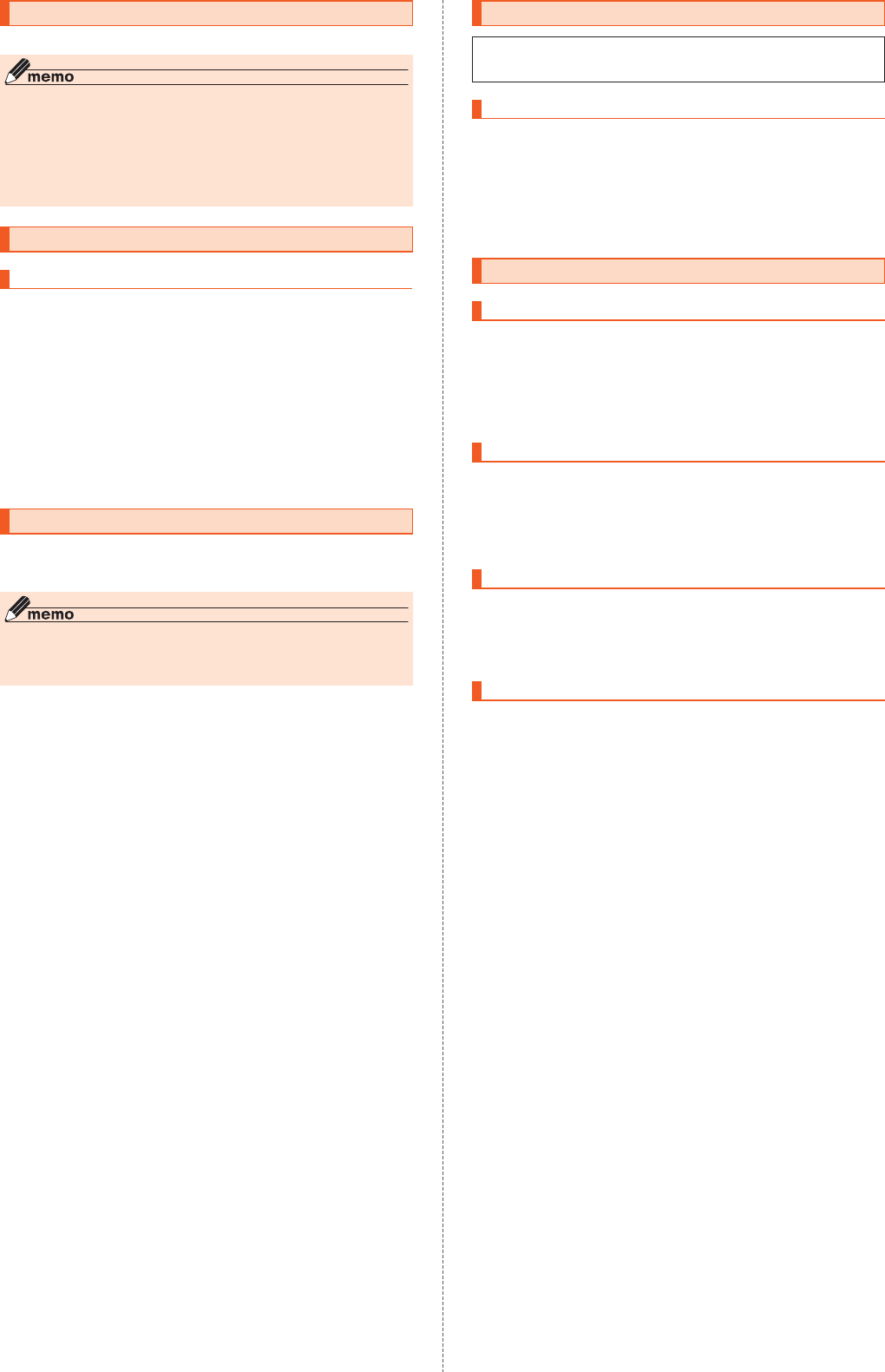
渡航先で電話を受ける
日本国内にいるときと同様の操作で、電話を受けることができます。
◎ 渡航先に電話がかかってきた場合は、いずれの国からであっても日本からの国際
転送となります。発信側には日本までの通話料がかかり、着信側には着信通話料
がかかります。
◎ 日本国内から渡航先に電話をかけてもらう場合は、日本国内にいるときと同様に
電話番号をダイヤルして、電話をかけてもらいます。
◎ 日本以外の国から渡航先に電話をかけてもらう場合は、渡航先にかかわらず日本
経由で電話をかけるため、現地からの国際アクセス番号および「81」(日本)をダ
イヤルしてもらう必要があります。
お問い合わせ方法
海外からのお問い合わせ
■本製品からのお問い合わせ方法(通話料無料)
受付時間:24時間
A→「ダイヤル」タブをタップ
[メニュー]→[(+)付加]
「+」が入力され、発信時に渡航先現地からの国際アクセス番号が自動で付加され
ます。
「81366706944」を入力→[発信]
■一般電話からのお問い合わせ方法
詳しい情報はxxホームページの「海外からのお問い合わせ番号」をご参照ください。
(
https://www.xx.com/mobile/service/global/inquiry/
)
サ
サ
ービスエリアと海外でのご利用料金
渡航先の国・地域によってご利用いただけるサービスやご利用料金が異なります。詳
しくは、xxホームページをご参照ください。
(
https://www.xx.com/mobile/service/global/xx-world-service/area-charge/
)
◎
日本国内の各種割引サービス・データ通信料定額/割引サービスの対象となりませ
ん。
◎ 海外で着信した場合でも着信通話料がかかります。
◎ 発信先は、一般電話でも携帯電話でも同じ通話料がかかります。
海外で安心してご利用いただくために
海外での通信ネットワーク状況はxxホームページでご案内しています。渡航前に必
ずご確認ください。
(
https://www.xx.com/information/notice̲mobile/global/
)
本製品を盗難・紛失したら
•海外で本製品もしくはxxICカードを盗難・紛失された場合は、お客さまセンターま
で速やかにご連絡いただき、通話停止の手続きをおとりください。詳しくは、「海外か
らのお問い合わせ」(▶P.85)をご参照ください。盗難・紛失された後に発生した通
話料・データ通信料もお客様の負担になりますのでご注意ください。
•本製品に挿入されているxxICカードを盗難・紛失された場合、第三者によって他の
携帯電話(海外用GSM携帯電話を含む)に挿入され、不正利用される可能性もありま
すので、SIMカードロックを設定されることをおすすめします。SIMカードロックに
ついては「SIMカードロックを設定する」(▶P.72)をご参照ください。
海外でのご利用上のご注意
渡航先での音声通話に関するご注意
•渡航先でコレクトコール、トールフリーナンバー、クレジットコール、プリペイド
カードコールをご利用になった場合、渡航先での国内通話料が発生します。
•
•
国・地域によっては、「発信」をタップした時点から通話料がかかる場合があります。
海外で着信した場合は、日本国内から渡航先までの国際通話料が発生します。着信
通話料については、日本国内利用分と合わせてxxからご請求させていただきます。
着信通話料には国際通話料が含まれていますので、別途国際電話会社からの請求は
ありません。
通話明細に関するご注意
•通話時刻は日本時間での表記となりますが、実際の通話時刻と異なる場合がありま
す。
•
•
海外通信事業者などの都合により、通話明細上の通話先電話番号、ご利用地域が実際
と異なる場合があります。
渡航先で着信した場合、「通話先電話番号」に着信したご自身のxx電話の番号が表記
されます。
渡航先でのデータ通信料に関するご注意
•渡航先でのご利用料金は、日本国内でのご利用分に合算して翌月に(渡航先でのご利
用分につきましては、翌々月以降になる場合があります)請求させていただきます。
同一期間のご利用であっても別の月に請求される場合があります。
•日本国内でデータ通信料が無料となる通信を含め、渡航先ではすべての通信に対し
データ通信料がかかります。
渡航先でのメールのご利用に関するご注意
•SMSのデータ量が渡航先の携帯電話網で許容されている長さより長い場合は、
SMSの内容が一部受信できなかったり、複数に分割されて受信する場合や文字化け
して受信する場合があります。また、電波状態などによって送信者がSMSを蓄積さ
れても、渡航先では受信されません。
•SMSを電波状態の悪いエリアで受信した場合、日本へ帰国された後で渡航先で受信
したメッセージと同一のメッセージを受信することがあります。
•渡航先で、電波状態などの問題によりSMSを直接受け取れなかった場合には、送信
者がそのSMSを蓄積しても、海外でのご利用中は受信できません。お預かりした
SMSはSMSセンターで72時間保存されます。
85海外利用
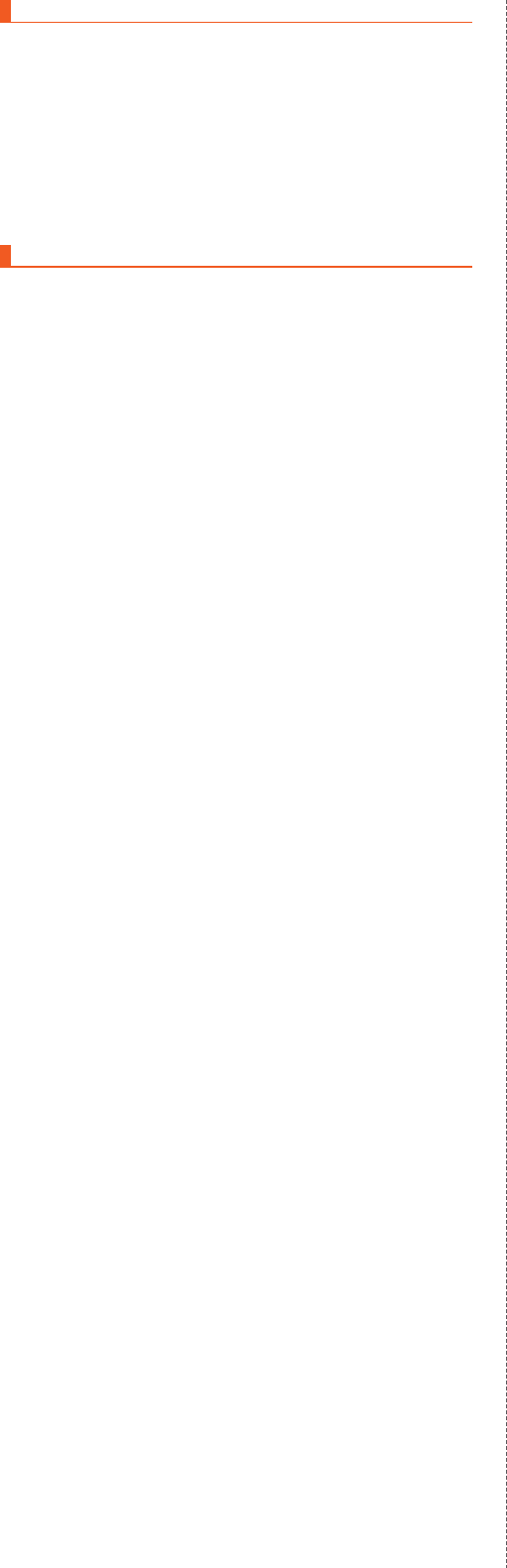
x
xx
ネットワークサービス(▶P.76)に関するご注意
•以下のサービスは、海外ではご利用いただけません。
※
・ 着信転送サービス(標準サービス)の無応答転送・話中転送・圏外転送・選択転送
・ お留守番サービスEX(オプションサービス)
・ 三者通話サービス(オプションサービス)
・ 割込通話サービス(オプションサービス)
・ 通話明細分計サービス(オプションサービス)
•発信番号表示サービス(標準サービス)は、海外では電話番号が通知されない場合が
あります。海外では「発信者番号通知」の機能は無効になります。
•迷惑電話撃退サービス(オプションサービス)は、海外では受信拒否リストへの登録
ができません。
※また、日本で登録した番号でも海外では迷惑電話撃退サービスが動
作せず通常の接続となる場合があります。
※xx世界サービス「VoLTE」利用中はご利用いただけます。
その他ご利用上の注意
•渡航先により、連続待受時間が異なりますのでご注意ください。
•海外で使用する場合は、海外で使用可能なACアダプタで充電してください。なお、海
外旅行用変圧器を使用して充電しないでください。
•渡航先でリダイヤルする場合は、しばらく間隔をあけておかけ直しいただくとつなが
りやすくなる場合があります。
•渡航先で着信した場合、原則として発信者番号は表示されますが、海外通信事業者の
事情により「通知不可能」や、まったく異なる番号が表示されることがあります。ま
た、発信側で発信者番号を通知していない場合であっても、発信者番号が表示される
ことがあります。
•サービスエリア内でも、電波の届かないところではご利用になれません。
•海外通信事業者の事情によりつながりにくい場合があります。
•航空機内での使用については制限があるため、各航空会社の指示に従ってください。
•xx世界サービスは海外通信事業者ネットワークに依存したサービスですので、海外
通信事業者などの都合により、発着信・
各種サービス、一部の電話番号帯への接続がご
利用いただけない場合があります。
•渡航先でのネットワークガイダンスは海外通信事業者のガイダンスに依存します。
•海外でのご利用中は、
「料金安心サービス」
の発信規制の対象になりません。
•渡航中に「料金安心サービス【ご利用停止コース】」で設定した限度額を超過した場
合、渡航先ではそのままご利用になれますが、帰国後の日本国内通話は発信規制とな
ります。また日本国内で発信規制状態になっていても、海外では使うことができま
す。
•番号通知リクエストサービスを起動したまま渡航され、着信を受けた場合、相手の方
に番号通知リクエストガイダンスが流れ、着信できない場合がありますので、あらか
じめ日本国内で停止してください。
•渡航先でご利用いただけない場合、xx電話の電源をオフ/オン(再起動)することで
ご利用可能となる場合があります。
86 海外利用
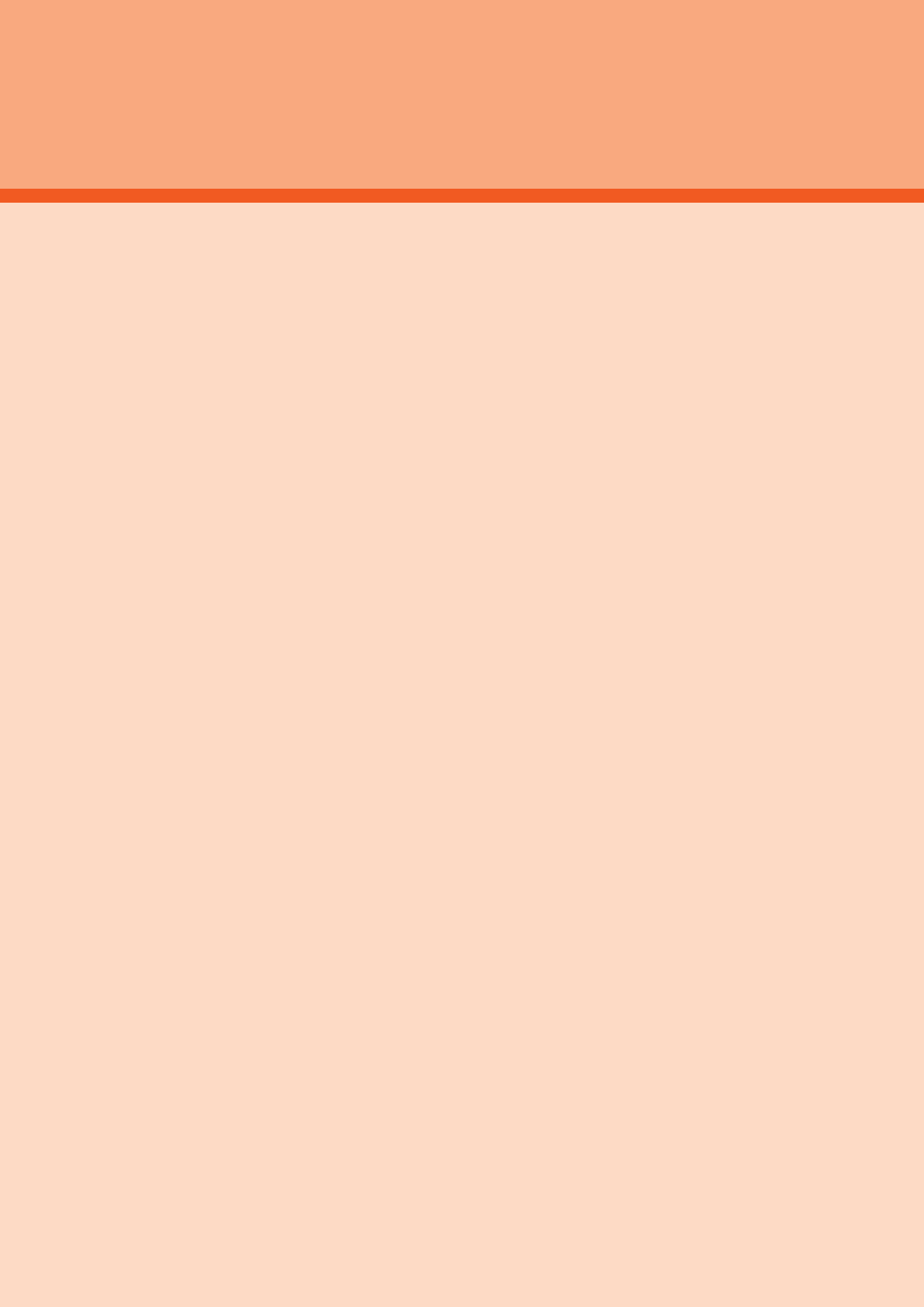
付録.............................................................................................................................................................88
ソフトウェアを更新する................................................................................................................................. 88
故障とお考えになる前に................................................................................................................................. 88
アフターサービスについて............................................................................................................................. 89
SIMロック解除................................................................................................................................................ 90
周辺機器............................................................................................................................................................ 90
イヤホンを使用する........................................................................................................................................ 90
主な仕様............................................................................................................................................................ 90
携帯電話機の比吸収率(SAR)について........................................................................................................ 91
FCCNotice.................................................................................................................................................... 91
輸出管理規制.................................................................................................................................................... 91
NFCサービスご利用上の注意........................................................................................................................ 92
知的財産権について........................................................................................................................................ 92
付録
87
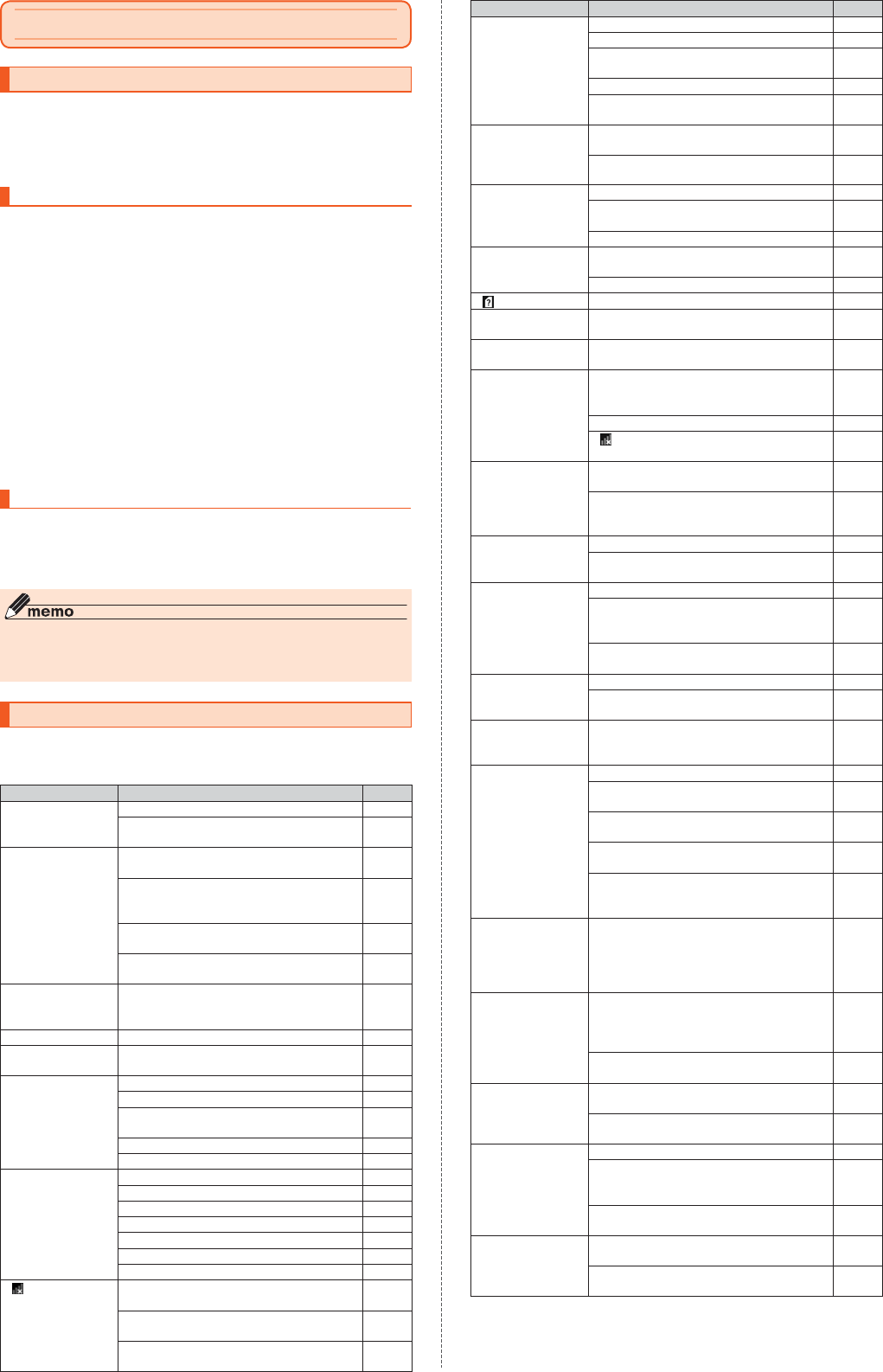
付録
ソフトウェアを更新する
最新のソフトウェアに更新することで、最適なパフォーマンスを実現し、最新の拡張
機能を入手できます。
ソフトウェアのアップデートの種別により、更新の方法が異なります。
•本製品本体でソフトウェアをダウンロードして更新する
•本製品本体でWi-Fi®を利用して、ソフトウェアをダウンロードして更新する
ご利用上の注意
•データ通信を利用して本製品からインターネットに接続するとき、データ通信に課
金が発生します。特にOSアップデートの場合、大容量のデータ通信が発生します。
Wi-Fi®でのご利用をおすすめします。
•ソフトウェアの更新が必要な場合は、xxホームページなどでお客様にご案内させて
いただきます。詳細内容につきましては、xxショップもしくはお客さまセンター
(157/通話料無料)までお問い合わせください。また、本製品をより良い状態でご利
用いただくため、ソフトウェアの更新が必要な本製品をご利用のお客様に、xxからの
お知らせをお送りさせていただくことがあります。
•更新前にデータのバックアップをされることをおすすめします。
•ソフトウェア更新に失敗したときや中止されたときは、ソフトウェア更新を実行し直し
てください。
•ソフトウェア更新に失敗すると、本製品が使用できなくなる場合があります。本製品が使
用できなくなった場合は、xxショップもしくはPiPit(一部ショップを除く)にお持ちくだ
さい。
•海外利用中は、ソフトウェア更新の機能を利用できない場合があります。
•ソフトウェアの更新中は操作できません。110番(警察)、119番(消防機関)、118番
(海上保安本部)、157番(お客さまセンター)へ電話をかけることもできません。また、
アラームなども動作しません。
•インターネット経由で、本製品から直接更新ソフトウェアをダウンロードできます。
९フトウェアをダウンロードして更新する
ホーム画面→[ツール]→[設定]→[端末情報]→[ソフトウェア更
新]以降は、画面の指示に従って操作してください。
◎ 利用可能なネットワークを自動検索するために、ご契約内容によっては通信料が
発生する場合がありますのでご注意ください。
◎ ソフトウェア更新/OSアップデート後に元のバージョンに戻すことはできま
せん。
故障とお考えになる前に
故障とお考えになる前に次の内容をご確認いただくとともに「故障紛失サポート」ア
プリ(▶P.51)にて「トラブル診断」を行ってください。
ホーム画面→[サポート]→[故障紛失サポート]→[トラブル診断]
こんなときは ご確認ください 参照
電源が入らない 内蔵電池は充電されていますか? P.18
F
(電源ボタン)を充電ランプが点灯するまで
長く押していますか?
P.19
充電ができない 指定の充電用機器(別売)は正しく接続されてい
ますか?
P.18
本体または電池温度が高温または低温になって
いませんか?温度によって充電を停止する場合
があります。
P.18
指定の周辺機器(アダプタなど)で充電をしてい
ますか?
P.18
卓上ホルダや充電端子などが汚れていません
か?
P.19
操作できない/画面
が動かない/電源が
切れない
F
(電源ボタン)とr
(音量上ボタン)を同時
に11秒以上長く押すと強制的に電源を切り再起
動することができます。
P.19
電源が勝手に切れる 内蔵電池は十分に充電されていますか? P.18
電源起動時のロゴ表
示中に電源が切れる
内蔵電池は十分に充電されていますか? P.18
電話がかけられない 電源は入っていますか? P.19
xxICカードが挿入されていますか? P.17
電話番号が間違っていませんか?
(市外局番から入力していますか?)
P.32
電話番号入力後、「発信」をタップしていますか? P.32
「機内モード」が設定されていませんか? P.69
電話がかかってこな
い
電波は十分に届いていますか? P.25
サービスエリア外にいませんか? P.25
電源は入っていますか? P.19
xxICカードが挿入されていますか? P.17
「着信拒否」が設定されていませんか? P.70
「機内モード」が設定されていませんか? P.69
「着信転送サービス」が設定されていませんか? P.76
「」(圏外)が表示さ
れる
サービスエリア外か、電波の弱いところにいませ
んか?
P.25
内蔵アンテナ付近を指などで覆っていません
か?
P.16
xxICカード以外のカードが挿入されていません
か?
P.17
こんなときは ご確認ください 参照
Wi-Fi®がつながらな
い
Wi-Fi®の電波は十分に届いていますか? P.25
Wi-Fi®の設定をしましたか? P.65
本体または電池温度が高温になっていませんか?
温度によって機能を停止する場合があります。
−
「機内モード」が設定されていませんか? P.69
エコモード設定時もWi-Fi®がオフへ設定されま
す。
P.56
ディスプレイ/着信
ランプは点灯/点滅
するが着信音が鳴ら
ない
「着信音の音量」が最小に設定されていません
か?
P.71
マナーモードに設定されていませんか? P.26
ボタン/タッチパネ
ルの操作ができない
電源は入っていますか? P.19
スタート画面のセキュリティが設定されていま
せんか?
P.71
電源を切り、もう一度電源を入れ直してください。 P.19
タッチパネルで意図
した通りに操作でき
ない
タッチパネルの正しい操作方法をご確認くださ
い。
P.22
電源を切り、もう一度電源を入れ直してください。 P.19
「」が表示される xxICカードが挿入されていますか? P.17
充電してくださいな
どと表示された
電池残量がほとんどありません。 P.18
電話が勝手に応答す
る
「伝言メモ」が設定されていませんか? P.33
電池を利用できる時
間が短い
十分に充電されていますか?
•赤色の充電ランプが緑色に変わるまで、充電し
てください。
P.18
内蔵電池が寿命となっていませんか? P.11
「」(圏外)が表示される場所での使用が多くあ
りませんか?
P.25
電話をかけたときに
受話部(レシーバー)
から「プーッ、プーッ、
プーッ…」と音がして
つながらない
サービスエリア外か、電波の弱いところにいませ
んか?
P.25
回線が非常に混雑しているか、相手の方が通話中
ですのでおかけ直しください。
−
ディスプレイの照明
がすぐに消える
「スリープ」が短く設定されていませんか? P.70
エコモード設定時、「スリープ時間変更」が短く設
定されていませんか?
P.56
画面照明が暗い 「明るさのレベル」が暗く設定されていませんか? P.70
本体または電池温度が高温になっていません
か?温度によって画面の輝度を落とす場合があ
ります。
−
エコモード設定時、「画面の明るさ調整」が暗く設
定されていませんか?
P.56
相手の方の声が聞こ
えない/聞き取りに
くい
通話音量が最小に設定されていませんか? P.32
受話部(レシーバー)が耳に当たるようにしてく
ださい。
P.17
イヤホンマイクのマ
イクが使えない
コネクタが正しく挿入されていますか?
イヤホンマイク端子の奥までしっかり挿入して
ください。
P.90
テレビが映らない/
映像が止まる/音声
が止まる/ノイズが
出る
電池残量が少なくなっていませんか? P.25
地上デジタルテレビ放送の放送波は十分に届い
ていますか?
−
京セラTVアンテナケーブル04を接続していま
すか?
P.48
視聴している場所が選択している地域と合って
いますか?
P.49
本体または電池温度が高温になっていません
か?
温度によって機能を停止する場合があります。
−
動作が遅くなった/
アプリの動作が不安
定になった/一部の
アプリを起動できな
い
メモリの空き容量がなくなると動作が安定しま
せん。空き容量が少なくなったら、不要なアプリ
を削除してメモリの空き容量を確保してくださ
い。
P.25
電話帳の個別の設定
が動作しない
相手の方から電話番号の通知はありますか?通
知がない場合は、電話帳の着信設定は有効になり
ません。また、電話帳のグループ着信設定は有効
になりません。
−
同じ電話番号が2件以上電話帳に登録されてい
ませんか?
P.34
microSDメモリカー
ドを認識しない
microSDメモリカードは正しく取り付けられて
いますか?
P.60
microSDメモリカードのマウントが解除されて
いませんか?
P.60
カメラが動作しない 電池残量が少なくなっていませんか? P.18
本体または電池温度が高温になっていません
か?温度によって機能を停止する場合がありま
す。
P.18
カメラスライドカバーが閉じた状態になってい
ませんか?
P.46
スマホの健康診断が
動作しない
かざして診断カードに本製品を正しくかざして
いますか?
P.57
「NFC(かざして診断)」が「ON」に設定されてい
ますか?
P.69
88 付録
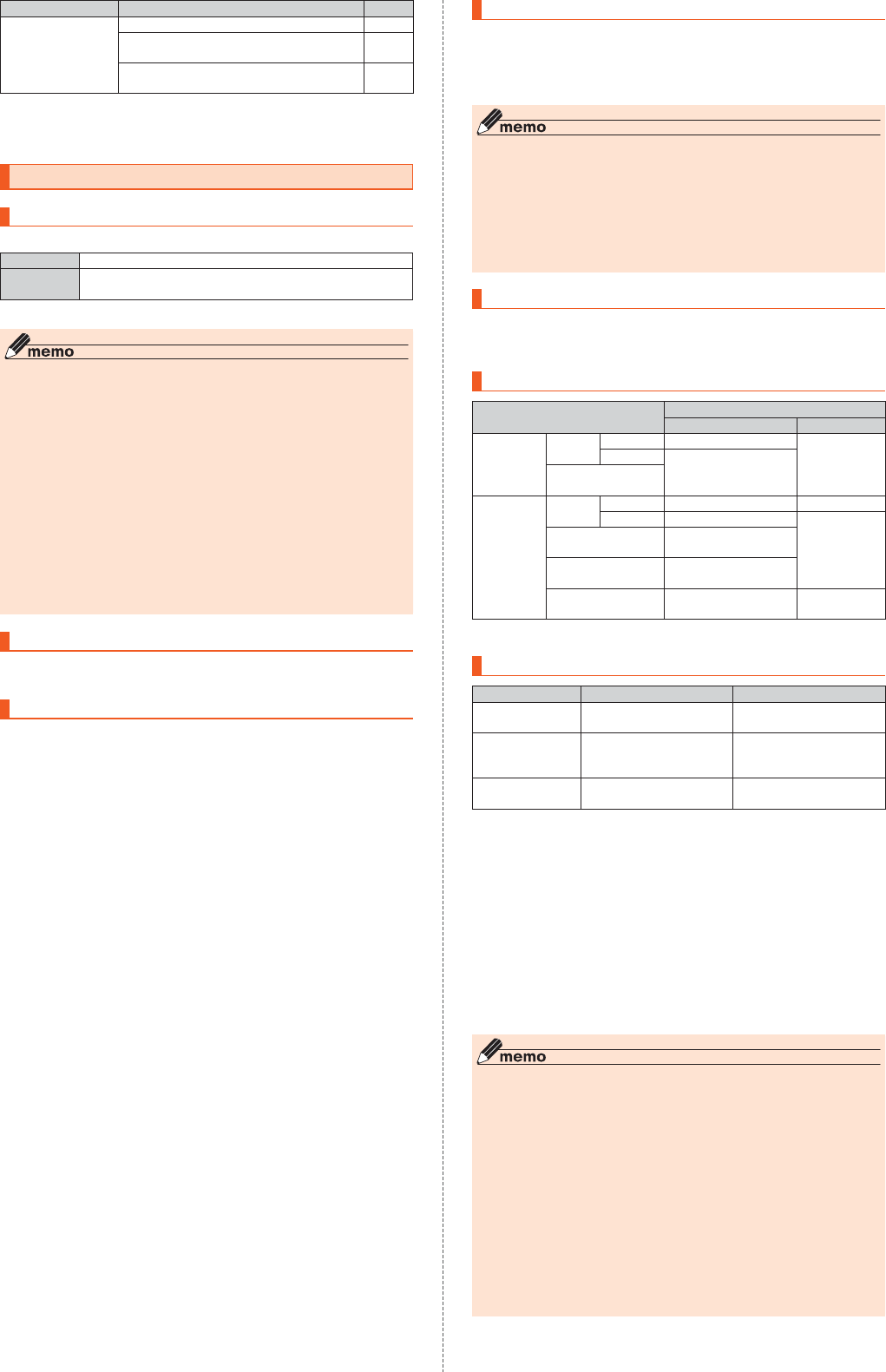
こんなときは ご確認ください 参照
緊急通報ができない 指定のxxICカードが挿入されていますか? P.17
指定のxxICカード以外のカードをご利用に
なっていませんか?
−
サービスエリア外か、電波の弱いところにいませ
んか?
P.25
上記の各項目を確認しても症状が改善されないときは、以下のxxホームページの「ト
ラブル診断」で症状をご確認ください。
(
https://www.xx.com/trouble-check/
)
ア
ア
フターサービスについて
修理を依頼されるときは
修理については故障紛失サポートセンターまでお問い合わせください。
保証期間中 当社無償修理規定に基づき、修理いたします。
保証期間外 修理により使用できる場合はお客様のご要望により、有償修理いた
します。
※保証期間は、本製品をお客様が新規ご購入された日より1年間です。
◎ メモリの内容などは、修理する際に消えてしまうことがありますので、控えてお
いてください。なお、メモリの内容などが変化・消失した場合の損害および逸失利
益につきましては、当社では一切責任を負いかねますのであらかじめご了承くだ
さい。
◎ 修理の際、当社の品質基準に適合した再利用部品を使用することがあります。
◎ 交換用携帯電話機お届けサービスにて回収した今までお使いのxx電話は、再生
修理した上で交換用携帯電話機として再利用します。また、xxアフターサービス
にて交換した機械部品は、当社にて回収しリサイクルを行います。そのため、お客
様へ返却することはできません。
◎ 本製品を加工、改造、解析(ソフトウェアの改造、解析(ルート化などを含む)、リ
バースエンジニアリング、逆コンパイル、または逆アセンブルを含む)されたも
の、または当社などが指定する正規の修理拠点以外で修理されたものは保証対象
外または修理をお断りする場合があります。
◎ 内蔵電池は、電池の材質上または製造上の瑕疵により生じる事象を除き無償修
理保証の対象外です。
◎ 卓上ホルダ、京セラTVアンテナケーブル04、かざして診断カード、ICCardトレ
イ取り出し工具(試供品)などの付属品は無償修理保証の対象外です。
補修用性能部品について
当社は本製品本体およびその周辺機器の補修用性能部品を、製造終了後4年間保有し
ております。補修用性能部品とは、その製品の機能を維持するために必要な部品です。
無償修理規定
1. 修理受付時は、製造番号(IMEI番号)の情報をお知らせください。製造番号(IMEI番
号)は、本製品本体もしくは外装箱に貼付のシールなどで確認することができま
す。
2. 保証期間内に、取扱説明書などの注意書きに従った正常な使用状態で機器が故障
した場合には、無償修理をさせていただきます。
3. 保証期間内でも、以下の場合には有償修理となります。(または、修理ができない場
合があります。)
①取扱説明書に従った正しい使用がなされなかった場合。
②不当な修理や改造による故障や損傷の場合。
③当社などが指定する正規の修理拠点以外で修理された場合。
④使用上、取り扱い上の過失または事故による故障や損傷の場合。また、落下、水濡
れ、湿気などの痕跡がある場合。
⑤地震、風水害などの天災及び火災、塩害、異常電圧などによる故障や損傷。
4. 機器の損傷状況によっては、修理を承れない場合もあります。
5. 製品の機器が故障したことにより、発生した損害・損失については負担いたしませ
ん。
6. 本製品を指定外の機器と接続して使用した場合、万一発生した事故については、責
任を負いかねます。
7. 出張による修理対応はお受けできません。
8. 本規定は、日本国内においてのみ有効です。
(ThiswarrantyisvalidonlyinJapan.)
※本保証は、上記に明示した期間、条件のもとで、無償修理をお約束するものです。従って、本保
証によって保証責任者及び、それ以外の事業者に対するお客様の法律上の権利を制限するも
のではありません。
故障紛失サポートについて
xx電話を長期間安心してご利用いただくために、月額会員アフターサービス制度「故
障紛失サポート」をご用意しています(月額380円、税抜)。故障や盗難・紛失など、あら
ゆるトラブルの補償を拡大するサービスです。
本サービスの詳細については、xxホームページをご確認いただくか、故障紛失サポー
トセンターへお問い合わせください。
◎ ご入会は、xx電話のご購入時のお申し込みに限ります。
◎ ご退会された場合は、次回のxx電話のご購入時まで再入会はできません。
◎ 機種変更・
端末増設などをされた場合、最新の販売履歴のあるxx電話のみが本
サービスの提供対象となります。
◎xx電話を譲渡・
承継された場合、故障紛失サポートの加入状態は譲受者に引き継
がれます。
◎ 機種変更・
端末増設などにより、新しいxx電話をご購入いただいた場合、以前に
ご利用のxx電話に対する
「故障紛失サポート」
は自動的に退会となります。
◎ サービス内容は予告なく変更する場合があります。
x
xx
ICカードについて
xxICカードは、xxからお客様にお貸し出ししたものになります。紛失・破損の場合
は、有償交換となりますので、ご注意ください。なお、故障と思われる場合、盗 難・紛
失の場合は、xxショップもしくはPiPitまでお問い合わせください。
x
xx
アフターサービスの内容について
サービス内容 故障紛失サポート
会員 非会員
交換用携帯
電話機お届
けサービス
自然故障 1年目 無料
補償なし
2年目以降 下記「交換用携帯電話機
お届けサービス」(会員)
ご負担金の表を参照
部分破損、水濡れ、全
損、盗難、紛失
預かり修理
自然故障 1年目 無料 無料
2年目以降 無料(3年間保証)
実費負担
部分破損 お客様負担額
上限5,000円
水濡れ、全損 お客様負担額
10,000円
盗難、紛失 補償なし 補償なし
(機種変更対応)
※金額はすべて税抜
「交換用携帯電話機お届けサービス」(会員)ご負担金
適用条件 1回目 2回目
通常 5,000円/
長期ご利用特典※13,000円
8,000円/
長期ご利用特典※16,000円
「WEB割引」
※2/「代
用機なし割引」
※3の
両方を適用
4,000円/
長期ご利用特典※12,000円
7,000円/
長期ご利用特典※15,000円
「代用機なし割引」
※3
のみを適用
4,500円/
長期ご利用特典※12,500円
7,500円/
長期ご利用特典※15,500円
※ 金額はすべて税抜
※1 3年目(25カ月)以上ご利用中のお客様、またはそのお客様が属する家族割内すべての回
線が対象です。データ通信端末、タブレットをご利用中のお客様は、セット割(WINシング
ルセット割、またはスマホセット割)に加入しており、セット割の対象回線のご契約が3年
目以上の場合が対象です。
※ 2 WEB割引:
xxホームページから「交換用携帯電話機お届けサービス」を申し込む場合、
サービス利用ご負担金から500円を割引します。
「WEB割引」
の場合は代用機の貸出はできませんので、
自動的に「代用機なし割引」があわ
せて適用されます。
※ 3 代用機なし割引:「交換用携帯電話機お届けサービス」のご利用に際し、代用機を利用しな
い場合は、サービス利用ご負担金から500円を割引します。
詳細はxxホームページでご確認ください。
オンライン交換受付
(24時間受付)
※ パソコン、スマートフォンからのみ受付可能
(
https://www.xx.com/support/service/mobile/trouble/repair/application/
)
交換用携帯電話機お届けサービス
◎xx電話がトラブルにあわれた際、お電話いただくことでご指定の送付先に交換
用携帯電話機(同一機種・同一色※)をお届けします。故障した今までお使いのxx
電話は、交換用携帯電話機がお手元に届いてから14日以内にご返却ください。
※ 同一機種・同一色の提供が困難な場合、別途当社が指定する機種・色の交換用携帯電
話機をご提供します。
◎ 本サービスをご利用された日を起算日として、1年間に2回までご利用可能です。
本サービス申し込み時において過去1年以内に本サービスのご利用がない場合は
1回目、ご利用がある場合は2回目となります。
※ 詳細はxxホームページでご確認ください。
◎ 盗難、紛失など、本サービスのご利用と同時にxxICカードの再発行を伴う場合
は、別途xxICカード再発行手数料1,900円が必要です。
預かり修理
◎ お客様の故意・改造(分解改造・部品の交換・塗装など)による損害や故障の場合は
補償の対象となりません。
◎ 外装ケースの汚れや傷、塗装のはがれなどによるケース交換は割引の対象となり
ません。
89付録
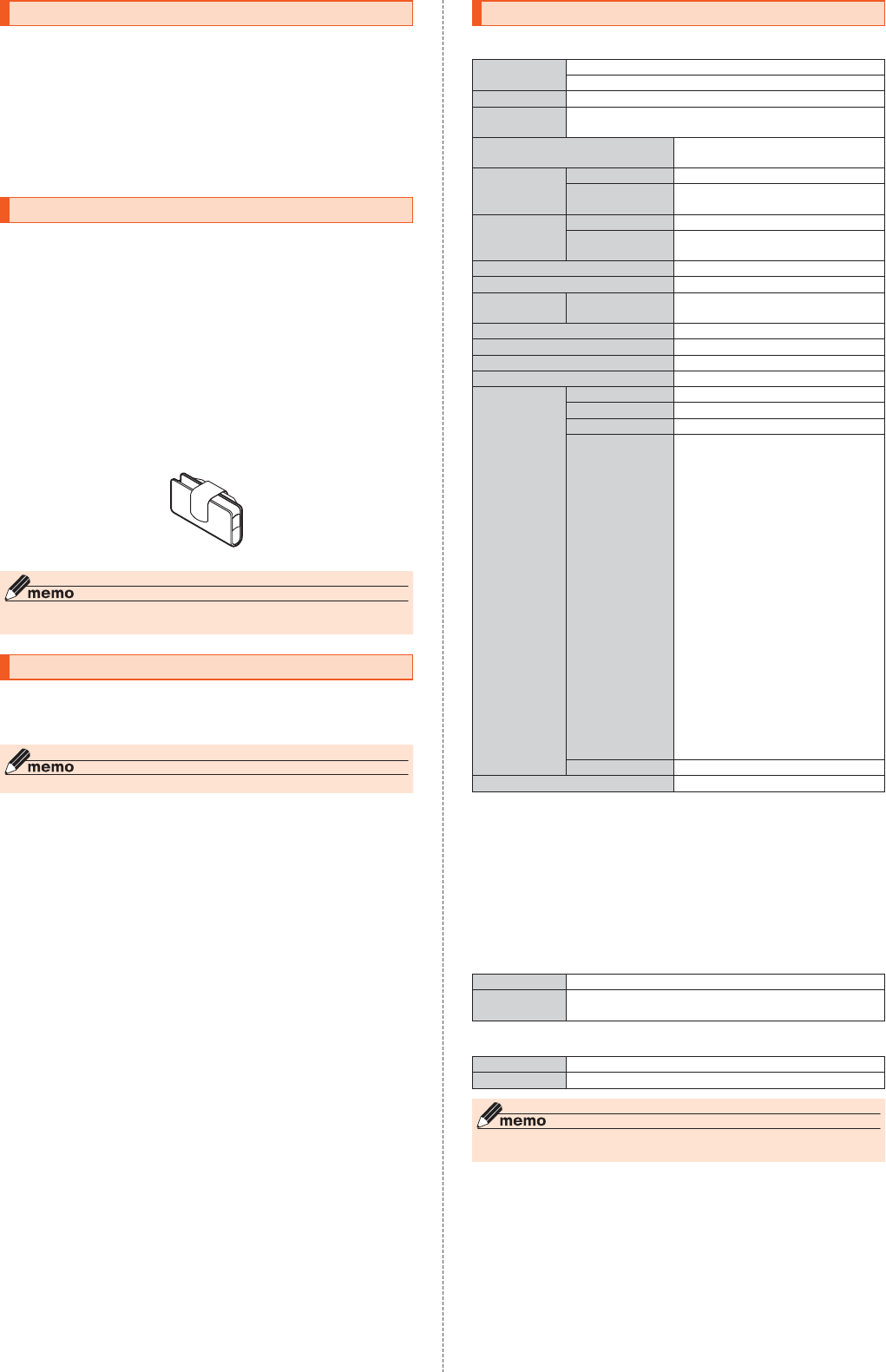
SIMロック解除
本製品はSIMロック解除に対応しています。SIMロックを解除すると他社のSIMカー
ドを使用することができます。
•
SIMロック解除はxxホームページ、xxショップで受付しております。
他社のSIMカードをご使用になる場合、一部サービス・機能などが制限される場合が
あります。当社では一切の動作保証はいたしませんので、あらかじめご了承くださ
い。
•SIMロック解除後の設定は、ホーム画面→[ツール]→[設定]→[端末情報]→[SIM
カードの状態]→[状態の更新]と操作して行ってください。
•詳しくは、xxホームページをご参照ください。
(
https://www.xx.com/support/service/mobile/procedure/simcard/
)
周辺機器
■卓上ホルダ(E
EA23
PUA)
■京セラTVアンテナケーブル04(04KYHSA)
■かざして診断カード(
EA23
NXD)
■TypeC共通ACアダプタ01(0601PQA)(別売)
■MicroB-TypeC変換アダプタ(0601PHA)(別売)
■共通ACアダプタ05(0501PWA)(別売)
※
■共通ACアダプタ03(0301PQA)(別売)
※
■共通ACアダプタ03ネイビー(0301PBA)(別売)
※
■共通ACアダプタ03グリーン(0301PGA)(別売)
※
■共通ACアダプタ03ピンク(0301PPA)(別売)
※
■共通ACアダプタ03ブルー(0301PLA)(別売)
※
■テレビde写真受信機(0603RKA)(別売)
■
xx
キャリングケースGブラック(0106FCA)(別売)
※ご利用にはMicroB-TypeC変換アダプタ(別売)が必要です。
◎ 周辺機器は、xxオンラインショップでご購入いただけます。
(
http://onlineshop.xx.com
)
イ
イ
ヤホンを使用する
◎ ヤホン(市販品)、イヤホンマイク(市販品)、ステレオイヤホンマイク(市販品)を
接続して使用します。
イヤホンマイク端子にイヤホン(市販品)を接続
◎ イヤホンマイク(市販品)の種類によっては使用できない場合があります。
主な仕様
■本体
ディスプレイ 約5.0インチ、約1677万色、TFT全透過型
1,920×1,080ドット(FHD)
質量 約150g
サイズ
(幅×高さ×厚さ)
約71×144×9.9mm
内蔵メモリ容量※1 ROM:約32GB
RAM:約3GB
連続通話時間 国内 約1260分
海外(GSM/
UMTS/LTE)
約730分
連続待受時間 国内 約580時間
海外(GSM/
UMTS/LTE)
約690時間
連続テザリング時間 約780分
Wi-Fi®テザリング最大接続数 10台
充電時間(目安) TypeC共通ACアダ
プタ01(別売)
約160分
カメラ撮像素子 CMOS
アウトカメラ有効画素数 約1,300万画素
インカメラ有効画素数 約500万画素
無線LAN(Wi-Fi®)機能 IEEE802.11a/b/g/n/ac準拠
Bluetooth®機能 対応バージョン Bluetooth®標準規格Ver.4.2準拠※2
出力 Bluetooth®標準規格Class1
通信距離※3 見通しの良い状態で10m以内
対応プロファイル・
機能※4
GATT(GenericAttributeProfile)
SPP(SerialPortProfile)
A2DP(AdvancedAudioDistribution
Profile)
AVRCP(Audio/VideoRemote
ControlProfile)
HSP(HeadsetProfile)
HFP(Hands-FreeProfile)
OPP(ObjectPushProfile)
PBAP(PhoneBookAccessProfile)
HID(HumanInterfaceDevice
Profile)
PAN(PersonalAreaNetworking
Profile)
PAN-NAP(PersonalArea
Networking-NetworkAccessPoint)
PANUSER(PersonalArea
Networking-User)
HOGP(HIDoverGATTProfile)
BluetoothSSP
MAP(MessageAccessProfile)
DUN(Dial-UpNetworkingProfile)
※5
使用周波数帯 2.4GHz帯
連続ワンセグ視聴時間 約8時間
※1 データとアプリで保存領域を共有しているため、本体内の保存可能容量はアプリの使用
容量により減少します。
※2 本製品およびすべてのBluetooth®機能搭載機器は、BluetoothSIGが定めている方法で
Bluetooth®標準規格に適合していることを確認しており、認証を取得しています。ただ
し、接続する機器の特性や仕様によっては、操作方法が異なったり、接続してもデータの
やりとりができない場合があります。
※3 通信機器間の障害物や電波状態により変化します。
※4 Bluetooth®機器どうしの使用目的に応じた仕様のことで、Bluetooth®標準規格で定め
られています。
※5 一部のカーナビゲーションシステムのみに対応しています。ご利用にあたっては、xxホー
ムページをご参照ください。
※卓上ホルダ(($38$)
質量 約77g
サイズ
(幅×高さ×厚さ)
約162×39×48mm
■ 京セラTVアンテナケーブル04(04KYHSA)
長さ 約136.4mm
質量 約5g
◎ 連続通話時間・連続待受時間は、充電状態・気温などの使用環境・使用場所の電波
状態・機能の設定などによって半分以下になることもあります。
90 付録
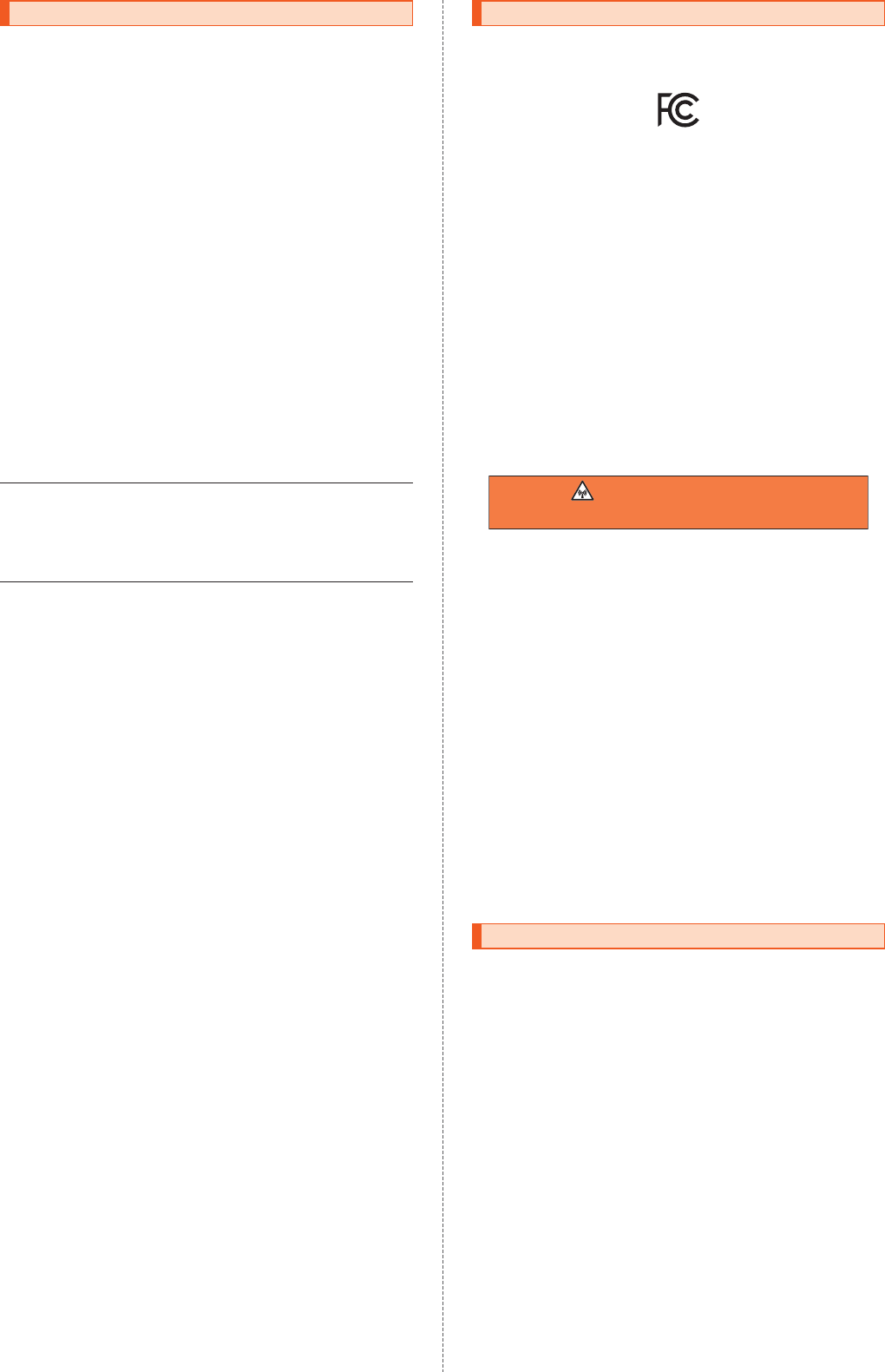
携帯電話機の比吸収率(SAR)について
この機種EA23の携帯電話機は、国が定めた電波の人体吸収に関する技術基準および
電波防護の国際ガイドラインに適合しています。
この携帯電話機は、国が定めた電波の人体吸収に関する技術基準
(※1)
ならびに、これと
同等な国際ガイドラインが推奨する電波防護の許容値を遵守するよう設計されてい
ます。この国際ガイドラインは世界保健機関(WHO)と協力関係にある国際非電離放
射線防護委員会(ICNIRP)が定めたものであり、その許容値は使用者の年齢や健康状
況に関係なく十分な安全率を含んでいます。
国の技術基準および国際ガイドラインは電波防護の許容値を人体に吸収される電波
の平均エネルギー量を表す比吸収率(SAR:SpecificAbsorptionRate)で定めてお
り、携帯電話機に対するSARの許容値は2.0W/kgです。この携帯電話機の頭部におけ
るSARの最大値は0.875W/kg
(※2)
、身体に装着した場合のSARの最大値は
0.511W/kg
(※2)
です。個々の製品によってSARに多少の差異が生じることもありま
すが、いずれも許容値を満足しています。
携帯電話機は、携帯電話基地局との通信に必要な最低限の送信電力になるよう設計さ
れているため、実際に通話している状態では、通常SARはより小さい値となります。一
般的には、基地局からの距離が近いほど、携帯電話機の出力は小さくなります。
この携帯電話機は、頭部以外の位置でも使用可能です。キャリングケース等のアクセ
サリをご使用するなどして、身体から1.5センチ以上離し、かつその間に金属(部分)が
含まれないようにしてください。このことにより、本携帯電話機が国の技術基準およ
び電波防護の国際ガイドラインに適合していることを確認しています。
世界保健機関は、『携帯電話が潜在的な健康リスクをもたらすかどうかを評価するた
めに、これまで20年以上にわたって多数の研究が行われてきました。今日まで、携帯
電話使用によって生じるとされる、いかなる健康影響も確立されていません。』と表明
しています。
さらに詳しい情報をお知りになりたい場合には世界保健機関のホームページをご参
照ください。
(
http://www.who.int/docstore/peh-emf/publications/facts̲press/
fact̲japanese.htm
)
SARについて、さらに詳しい情報をお知りになりたい方は、下記のホームページをご
参照ください。
○ 総務省のホームページ
(
http://www.tele.soumu.go.jp/j/sys/ele/index.htm
)
○
○
一般社団法人電波産業会のホームページ
(
http://www.arib-emf.org/01denpa/denpa02-02.html
)
xxのホームページ
(
https://www.xx.com/
)
※1 技術基準については、電波法関連省令(無線設備規則第14条の2)で規定されています。
※2 この値は同時に使用可能な無線機能を含みます。
FCCNotice
This device complies with part 15 of the FCC Rules. Operation is subject to the
following two conditions: (1) This device may not cause harmful interference, and (2)
this device must accept any interference received, including interference that may
cause undesired operation.
Note:
This equipment has been tested and found to comply with the limits for a Class B
digital device, pursuant to part 15 of the FCC Rules. These limits are designed to
provide reasonable protection against harmful interference in a residential installation.
This equipment generates, uses, and can radiate radio frequency energy and, if not
installed and used in accordance with the instructions, may cause harmful
interference to radio communications.
However, there is no guarantee that interference will not occur in a particular
installation. If this equipment does cause harmful interference to radio or television
reception, which can be determined by turning the equipment off and on, the user is
encouraged to try to correct the interference by one or more of the following
measures:
- Reorient or relocate the receiving antenna.
- Increase the separation between the equipment and receiver.
- Connect the equipment into an outlet on circuit different from that to which the
receiver is connected.
- Consult the dealer or an experienced radio/TV technician for help and for additional
suggestions.
Warning
The user is cautioned that changes or modifications not expressly approved by the
manufacturer could void the user's authority to operate the equipment.
FCC RF EXPOSURE INFORMATION
Warning! Read this information before using your phone.
Warning! Read this information before using your phone. In August 1996, the Federal
Communications Commission (FCC) of the United States, with its action in Report
and Order FCC 96-326, adopted an updated safety standard for human to radio
frequency electromagnetic energy emitted by FCC regulated transmitters. Those
guidelines are consistent with the safety standard previously set by both U.S. and
international standards bodies. The design of this phone complies with the FCC
guidelines and these international standards.
Body-worn Operation
This device was tested for typical body-worn operations with the back of the phone
kept 0.39 inches (1.0 cm) from the body. To comply with FCC RF exposure
requirements, a minimum separation distance of 0.39 inches (1.0 cm) must be
maintained between the user's body and the back of the phone, including the
antenna. All beltclips, holsters and similar accessories used by this device must not
contain any metallic components. Body-worn accessories that do not meet these
requirements may not comply with FCC RF exposure limits and should be avoided.
This device is not intended to be used with a lanyard or strap on the body. The device
contains a mounting point that may be used to attach the device to equipment, a
backpack or tool belt, etc.
Turn off your phone before flying
You should turn off your phone when boarding any aircraft. To prevent possible
interference with aircraft systems, U.S. Federal Aviation Administration (FAA)
regulations require you to have permission from a crew member to use your phone
while the plane is on the ground. To prevent any risk of interference, FCC regulations
prohibit using your phone while the plane is in the air.
輸出管理規制
本製品および付属品は、日本輸出管理規制(「外国為替及び外国貿易法」およびその関
連法令)の適用を受ける場合があります。また米国再輸出規制(Export
AdministrationRegulations)の適用を受ける場合があります。本製品および付属
品を輸出および再輸出する場合は、お客様の責任および費用負担において必要となる
手続きをお取りください。詳しい手続きについては経済産業省または米国商務省へお
問い合わせください。
91付録
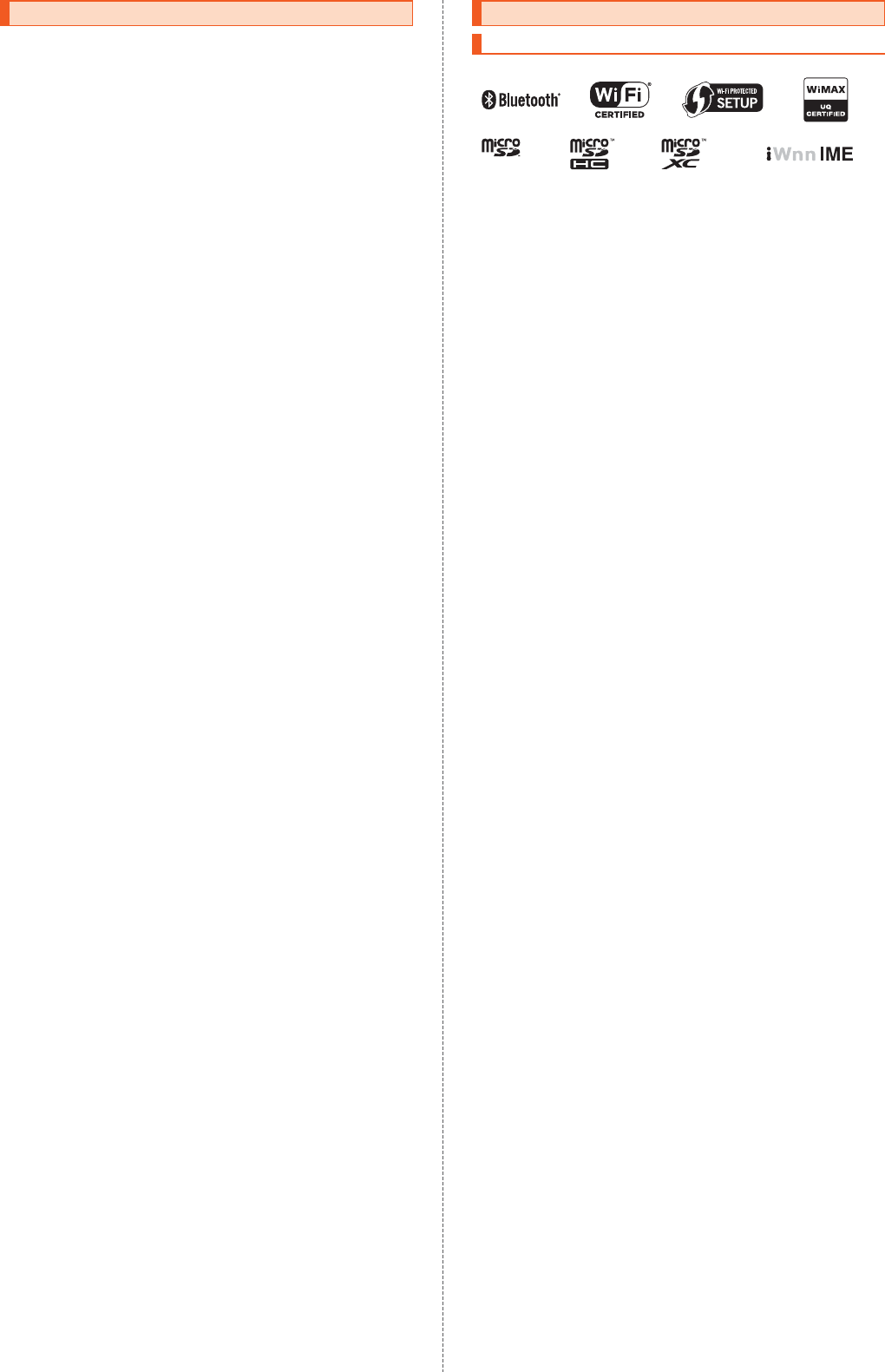
NFCサービスご利用上の注意
■ NFCについて
1. NFCとは、NearFieldCommunicationの略で、ISO(国際標準化機構)で規定さ
れた国際標準の近接型無線通信方式です。主に、非接触ICカード機能、リーダー/
ライター機能、機器間通信機能などがあります。
2. NFCを使っての各サービスご利用にあたっては、NFC機能をサポートしているxx
電話並びにxx電話に挿入されたxxICカードへ、サービスのご利用に必要となる
データ(以下、NFCデータといいます)を書き込みする場合があります。
3. NFC機能を使った各サービスは、サービスプロバイダー(以下、SPといいます)が
提供します。各SPの提供する対応サービス(以下、NFCサービスといいます)をご
利用になる場合には、お客さまは当該SPとの間で利用契約を締結する必要があり
ます。NFCサービスの内容、提供条件等については、各SPにご確認、お問い合わせ
ください。
4. SPが提供するNFCサービスの内容、提供条件等について、当社は一切保証しかね
ますのであらかじめご了承ください。
■ NFCデータの取り扱い等について
1. お客さまがNFCサービスをご利用するにあたり、お客さまのxx電話に挿入された
xxICカードへのNFCデータの書き込み、書き換え並びにこれらに関する記録の作
成、管理等は、SPが行います。
2. xx電話並びにxxICカード内のNFCデータの使用及びその管理については、お客さ
ま自身の責任で行ってください。
3. xx電話本体並びにxxICカードの故障等により、NFCデータの消失、毀損等が生じ
ることがあります。かかるデータの消失、毀損等の結果お客さまに損害が生じた場
合であっても、当社は責任を負いかねますのであらかじめご了承ください。
4. SPがお客さまに提供するNFCデータのバックアップ、移し替え等の措置(以下、
SPバックアップ等といいます)については、SPの定めるサービスの提供条件によ
ります。NFCサービスのご利用開始前に必ず、当該NFCサービスを提供するSPに
対し、SPバックアップ等の有無及び内容等についてご確認ください。SPバック
アップ等のないサービスを選択したこと、SPバックアップ等を利用しなかったこ
と、
又はSPバックアップ等が正常に機能しなかったこと等によりNFCデータの
バックアップ等が行われなかった場合であっても、それにより生じた損害、SP
バックアップ等のご利用料金にかかる損害、その他NFCデータの消失、毀損等、又
は第三者の不正利用により生じた損害等、NFCサービスに関して生じた損害につ
いて、また、SPバックアップ等を受けるまでにNFCサービスをご利用できない期
間が生じたことにより損害が生じたとしても、当社は責任を負いかねますのであ
らかじめご了承ください。
5. 当社は、いかなる場合もNFCデータの再発行や復元、一時的なお預かり、他への移
し替え等を行うことはできません。
■xx電話並びにxxICカード固有の番号等の通知について
1. NFCサービスによっては、お客さまのxx電話及びxxICカードを特定するために、
当該のxx電話並びにxxICカードの固有番号が、当該SPに送信される場合がありま
す。
2. 当社は、SPがNFCサービスを提供するために必要な範囲で、お客さまのxx電話並
びにxxICカード固有の番号と、NFCデータが消去されているか否か、及びxx電話並
びにxxICカードの解約処理情報について、当該SPに通知する場合があります。
■ 不正利用について
1. お客さまのxx電話並びにxxICカードの紛失・盗難等により、NFCデータを不正に
利用されてしまう可能性があるため、十分ご注意ください。NFCデータが不正利用
されたことによるお客さまの損害について、当社は責任を負いかねますのであら
かじめご了承ください。
2. 万一、xx電話並びにxxICカードの紛失・盗難等があった場合であっても、当社では
NFC機能を停止させることはできません。紛失・盗難等があった場合の対応方法に
ついては、各SPにお問い合わせください。
■
1.
その他
NFCサービスにおいて通信機能をご利用の場合は、お客さまのxx通信サービスの
ご契約内容によっては、データ量に応じた通信料が発生することがあります。な
お、読み取り機、NFCタグ、他のxx電話にxx電話をかざしてNFCサービスを利用さ
れる際には通信料は発生しません。
2. NFCサービスのご利用開始後に契約名義又は電話番号の変更があった場合、NFC
サービスのご利用及びお客さまご自身でのNFCデータの削除ができなくなること
があります。なお、当該NFCサービスのデータを削除する場合は、あらかじめ当社又
は当社代理店によりxxICカード内の全てのNFCデータを消去する必要があります
のでご了承ください。
3. 電池残量がなくなった場合、NFCサービスがご利用いただけない場合があります。
4. 機内モード設定中は、NFCサービスがご利用いただけない場合があります。
知的財産権について
商標について
本書に記載している会社名、製品名は、各社の商標または登録商標です。
Google、Googleロゴ、Android、Androidロゴ、GooglePlay、GooglePlayロゴ、
Playミュージック、Playミュージックロゴ、Playムービー、Playムービーロゴ、
Gmail、Gmailロゴ、Googleマップ、Googleマップロゴ、Googleドライブ、
Googleドライブロゴ、Googleマップナビ、Googleマップナビロゴ、Google
Chrome、GoogleChromeロゴ、Google音声検索、Google音声検索ロゴ、
YouTubeおよびYouTubeロゴは、GoogleInc.の商標または登録商標です。
Microsoft®、Windows®およびWindows®7/Windows®8.1/Windows®10は
米国MicrosoftCorporationの米国およびその他の国における登録商標です。
Microsoft®Windows®の正式名称は、Microsoft®Windows®Operating
Systemです。
Microsoft®、Microsoft®Excel®、Microsoft®PowerPoint®、WindowsMedia®、
Exchange®は、米国およびその他の国における米国MicrosoftCorporationの登録
商標または商標です。
Microsoft®Word、Microsoft®Officeは、米国MicrosoftCorporationの商品名称
です。
QRコードは株式会社デンソーウェーブの登録商標です。
microSD、microSDHC、microSDXCロゴはSD-3C,LLCの商標です。
Bluetooth®ワードマークおよびロゴは、BluetoothSIG,Inc.が所有する登録商標で
あり、京セラ株式会社は、これら商標を使用する許可を受けています。
WiMAXは、WiMAXフォーラムの商標です。
Wi-Fi®、WPA®、Wi-FiCERTIFIEDロゴ、Wi-FiProtectedSetupロゴ、Wi-Fi
Direct®、Miracast®はWi-FiAllianceの登録商標です。
Wi-FiCERTIFIED™、Wi-FiProtectedSetupはWi-FiAllianceの商標です。
FacebookおよびFacebookロゴはFacebook,Inc.の商標または登録商標です。
Twitter、TwitterロゴはTwitter,Inc.の商標または登録商標です。
Instagramは米国およびその他の国におけるInstagram.LLCの商標です。
文字変換は、オムロンソフトウェア株式会社のiWnnIMEを使用しています。
iWnnIME©OMRONSOFTWARECo.,Ltd.2009-2017AllRights
Reserved.
THISPRODUCTISLICENSEDUNDERTHEMPEG-4VISUALPATENT
PORTFOLIOLICENSEFORTHEPERSONALANDNON-COMMERCIAL
USEOFACONSUMERFOR(i)ENCODINGVIDEOINCOMPLIANCEWITH
THEMPEG-4VISUALSTANDARD("MPEG-4VIDEO")AND/OR(ii)
DECODINGMPEG-4VIDEOTHATWASENCODEDBYACONSUMER
ENGAGEDINAPERSONALANDNONCOMMERCIALACTIVITYAND/OR
WASOBTAINEDFROMAVIDEOPROVIDERLICENSEDBYMPEGLATO
PROVIDEMPEG-4VIDEO.NOLICENSEISGRANTEDORSHALLBE
IMPLIEDFORANYOTHERUSE.ADDITIONALINFORMATIONINCLUDING
THATRELATINGTOPROMOTIONAL,INTERNALANDCOMMERCIAL
USESANDLICENSINGMAYBEOBTAINEDFROMMPEGLA,LLC.SEE
HTTP://WWW.MPEGLA.COM.
(1) ACCESS、ACCESSロゴ、NetFrontは、株式会社ACCESSの日本国、米国その
他の国・地域における商標または登録商標です。
(2) 本製品の一部分に、IndependentJPEGGroupが開発したモジュールが含ま
れています。
「スマートソニックレシーバー」は京セラ株式会社の登録商標です。
書体切り替えには、株式会社リムコーポレーションの「もじチェン」を使用していま
す。「もじチェン」は株式会社リムコーポレーションの登録商標です。
本製品には、株式会社リムコーポレーションの書体を搭載しています。
本製品には、株式会社モリサワの書体を搭載しています。
本製品には赤外線通信機能としてイーグローバレッジ株式会社のDeepCore®
3.0PlusforAndroidを搭載しています。Copyright©2012E-GlobaledgeCorp.
AllRightsReserved.
静止画手ブレ補正機能には株式会社モルフォの「PhotoSolid」を採用しております。
「PhotoSolid」は株式会社モルフォの登録商標です。
動画手ブレ補正機能には株式会社モルフォの「MovieSolid」を採用しております。
「MovieSolid」は株式会社モルフォの登録商標です。
シーン検出技術には株式会社モルフォの「PhotoScouter」を採用しております。
「PhotoScouter」は株式会社モルフォの登録商標です。
画像エフェクト技術には株式会社モルフォの「MorphoRapidEffect」を採用してお
ります。「MorphoRapidEffect」は株式会社モルフォの商標です。
HDR(HighDynamicRange)技術には「MorphoHDR」を採用しています。
「MorphoHDR」は株式会社モルフォの商標です。
QualcommQuickChargeはQualcommTechnologies,Inc.の製品であり、
Qualcomm社は米国およびその他の国で登録されたクアルコムの商標です。
USBType-C™はUSBImplementersForumの商標です。
その他本文中に記載されている社名および商品名は、各社の登録商標または商標で
す。
92 付録
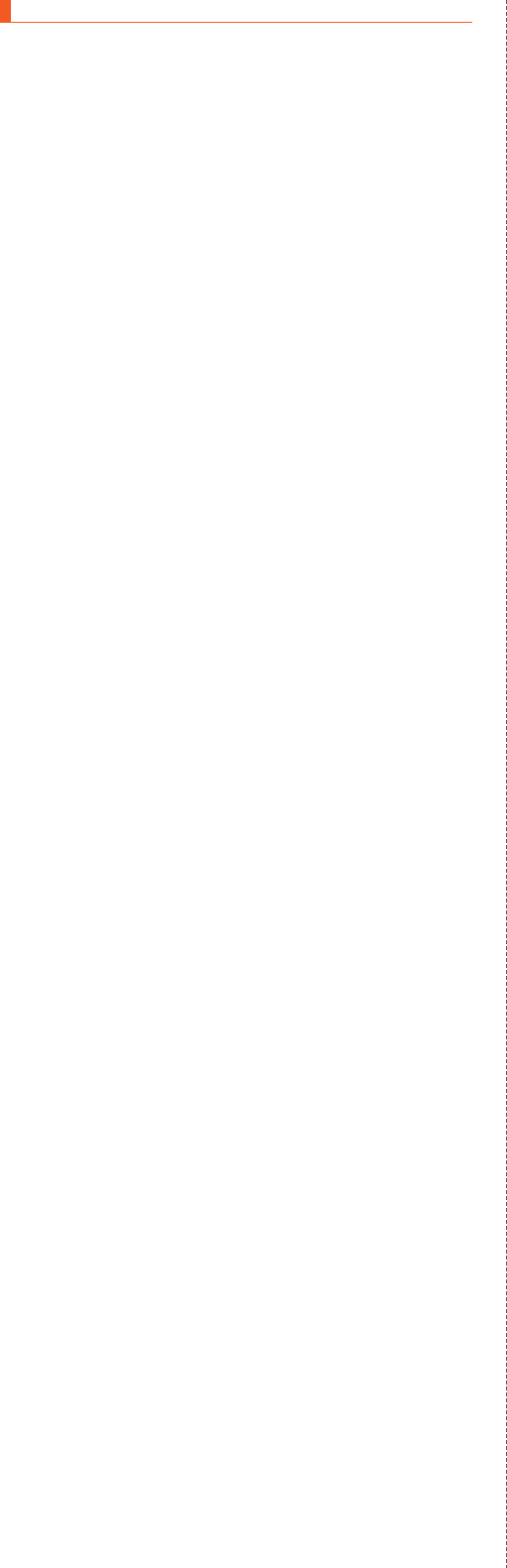
License
■OpenSSLLicense
【OpenSSL License】
Copyright © 1998-2011 The OpenSSL Project. All rights reserved.
This product includes software developed by the OpenSSL Project for use in the
OpenSSL Toolkit. (http://www.openssl.org/)
THIS SOFTWARE IS PROVIDED BY THE OpenSSL PROJECT ''AS IS'' AND ANY
EXPRESSED OR IMPLIED WARRANTIES, INCLUDING, BUT NOT LIMITED TO,
THE IMPLIED WARRANTIES OF MERCHANTABILITY AND FITNESS FOR A
PARTICULAR PURPOSE ARE DISCLAIMED. IN NO EVENT SHALL THE OpenSSL
PROJECT OR ITS CONTRIBUTORS BE LIABLE FOR ANY DIRECT, INDIRECT,
INCIDENTAL, SPECIAL, EXEMPLARY, OR CONSEQUENTIAL DAMAGES
(INCLUDING, BUT NOT LIMITED TO, PROCUREMENT OF SUBSTITUTE GOODS
OR SERVICES;
LOSS OF USE, DATA, OR PROFITS; OR BUSINESS INTERRUPTION) HOWEVER
CAUSED AND ON ANY THEORY OF LIABILITY, WHETHER IN CONTRACT,
STRICT LIABILITY, OR TORT (INCLUDING NEGLIGENCE OR OTHERWISE)
ARISING IN ANY WAY OUT OF THE USE OF THIS SOFTWARE, EVEN IF ADVISED
OF THE POSSIBILITY OF SUCH DAMAGE.
【Original SSLeay License】
Copyright © 1995-1998 Eric Young (eay@cryptsoft.com) All rights reserved.
This product includes cryptographic software written by Eric Young
(eay@cryptsoft.com)
THIS SOFTWARE IS PROVIDED BY ERIC YOUNG ''AS IS'' AND ANY EXPRESS
OR IMPLIED WARRANTIES, INCLUDING, BUT NOT LIMITED TO, THE IMPLIED
WARRANTIES OF MERCHANTABILITY AND FITNESS FOR A PARTICULAR
PURPOSE ARE DISCLAIMED. IN NO EVENT SHALL THE AUTHOR OR
CONTRIBUTORS BE LIABLE FOR ANY DIRECT, INDIRECT, INCIDENTAL,
SPECIAL, EXEMPLARY, OR CONSEQUENTIAL DAMAGES (INCLUDING, BUT NOT
LIMITED TO, PROCUREMENT OF SUBSTITUTE GOODS OR SERVICES; LOSS
OF USE, DATA, OR PROFITS; OR BUSINESS INTERRUPTION)
HOWEVER CAUSED AND ON ANY THEORY OF LIABILITY, WHETHER IN
CONTRACT, STRICT LIABILITY, OR TORT (INCLUDING NEGLIGENCE OR
OTHERWISE) ARISING IN ANY WAY OUT OF THE USE OF THIS SOFTWARE,
EVEN IF ADVISED OF THE POSSIBILITY OF SUCH DAMAGE.
この取扱説明書で説明されている本製品にインストールされているソフトウェアに
ついては、お客様に使用権が許諾されています。本ソフトウェアのご使用に際しては、
以下の点にご注意ください。
(a)ソフトウェアのソースコードの全部または一部について、複製、頒布、改変、解析、
リバースエンジニアリングまたは導出を行ってはなりません。
(b)法律や規則に違反して、ソフトウェアの全部または一部を輸出してはなりませ
ん。
(c)ソフトウェアの商品性、特定目的への適合性、第三者知的財産権の非侵害などの黙
示の保証を行うものではありません。
ただし、ソフトウェアに含まれている、GNUGeneralPublicLicense(GPL)、GNU
Library/LesserGeneralPublicLicense(LGPL)およびその他のオープンソース
ソフトウェアのライセンスに基づくソフトウェアならびに京セラ株式会社が許諾を
受けたソフトウェアのご使用に際しては、当該ソフトウェアのライセンス条件が優先
して適用されます。
なお、オープンソースソフトウェアについては、以降に明示しております「オープン
ソースソフトウェアについて」をご確認ください。
■オープンソースソフトウェアについて
本製品は、GNUGeneralPublicLicense(GPL)、GNULibrary/LesserGeneral
PublicLicense(LGPL)、その他のオープンソースソフトウェアのライセンス条件
が適用されるソフトウェアを含みます。GPL、LGPLおよびその他のライセンスの具
体的な条件については、
本製品の「端末情報」からご参照いただけます。詳細について
は京セラ株式会社のホームページをご覧ください。
本製品には、京セラ株式会社が著作権を有するソフトウェアおよび京セラ株式会社が
許諾を受けたソフトウェアが含まれています。
本製品に含まれる、京セラ株式会社がオープンソースソフトウェアの規格やライセン
スに準拠し設計、開発したソフトウェアの著作権は京セラ株式会社または第三者が有
しており、著作権法上認められた使用法および京セラ株式会社が別途認めた使用法を
除き、お客様は京セラ株式会社に無断で頒布、複製、改変、公衆送信等の使用を行うこ
とはできません。
■診断および使用状況データの記録
京セラ株式会社では、製品とサービスの品質の向上のために、お客様のご協力をお願
いしています。京セラ株式会社は、予期しないシャットダウンやシステムエラーなど
の診断イベントを追跡して対処し、品質とサービス向上を目的として、お客様の端末
の故障診断および使用状況データ(お客様によるアプリケーションの使用状況情報、
エラーに関するログ情報、およびお客様によるアプリケーションの使用に関する詳細
情報(特定の機能、使用頻度、メモリ/電池の使用状況))を端末内に記録、保存してお
ります。これらの情報はお客様より端末の修理依頼があった際に、お客様の同意のう
え収集することがあります。
93付録
94 付録
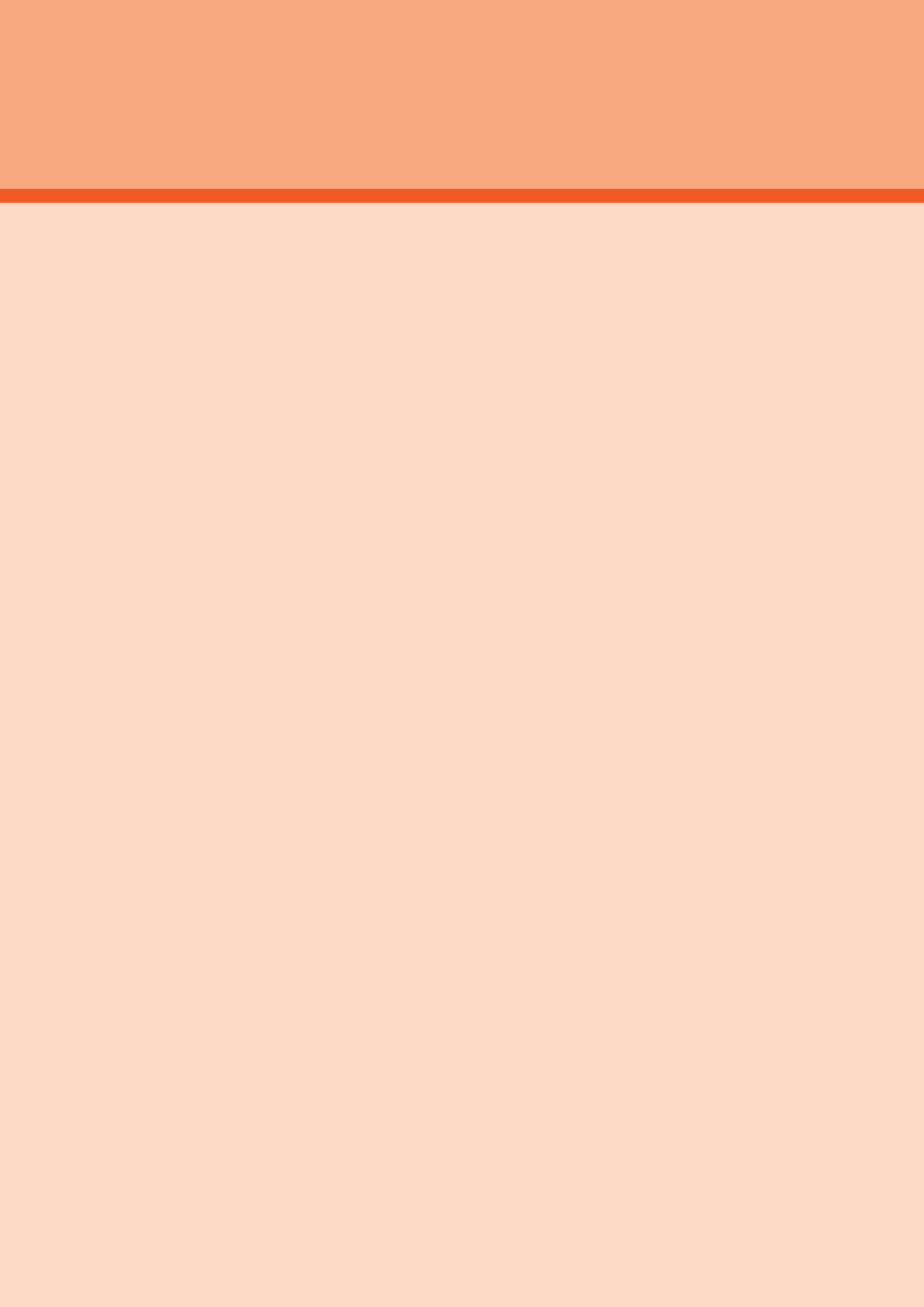
索引.............................................................................................................................................................96
索引
95
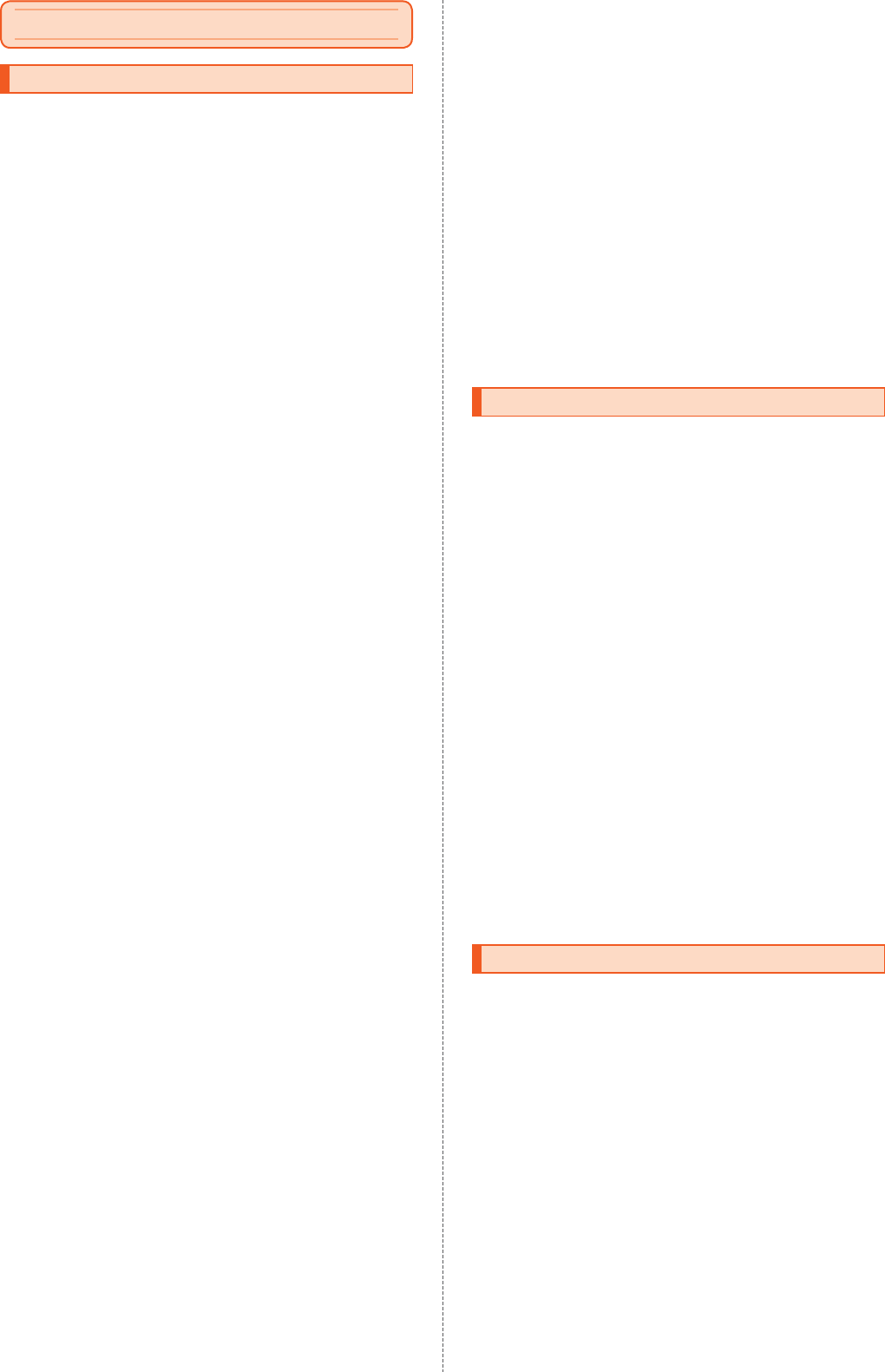
索引
記号/数字/アルファベット
xxICカード................................................................................................................... 17
取り付け..................................................................................................................... 17
取り外し..................................................................................................................... 18
xxID.............................................................................................................................. 20
xx国際電話サービス..................................................................................................... 32
xxサービスTOP............................................................................................................ 50
xxスマートサポート..................................................................................................... 50
xxスマートパス............................................................................................................. 50
xx世界サービス............................................................................................................. 84
お問い合わせ方法..................................................................................................... 85
データ通信................................................................................................................. 84
xx設定メニュー............................................................................................................. 68
xxのネットワークサービス......................................................................................... 75
英語ガイダンス......................................................................................................... 80
遠隔操作サービス............................................................................................. 77、79
応答メッセージ......................................................................................................... 79
お留守番サービスEX................................................................................................ 77
お留守番サービス総合案内...................................................................................... 78
圏外転送..................................................................................................................... 76
三者通話サービス..................................................................................................... 80
受信拒否リスト......................................................................................................... 81
選択転送..................................................................................................................... 76
蓄積停止..................................................................................................................... 79
着信お知らせサービス.............................................................................................. 76
着信転送サービス..................................................................................................... 76
通話明細分計サービス.............................................................................................. 81
伝言お知らせ............................................................................................................. 79
伝言録音..................................................................................................................... 78
日本語ガイダンス..................................................................................................... 80
発信番号表示サービス.............................................................................................. 77
番号通知リクエストサービス.................................................................................. 77
フル転送..................................................................................................................... 76
ボイスメール............................................................................................................. 78
無応答転送................................................................................................................. 76
迷惑電話撃退サービス.............................................................................................. 81
留守伝言再生............................................................................................................. 79
話中転送..................................................................................................................... 76
割込通話応答............................................................................................................. 80
割込通話サービス..................................................................................................... 80
xxメール........................................................................................................................ 36
迷惑メールフィルター.............................................................................................. 37
Bluetooth®機能........................................................................................................... 64
機器登録..................................................................................................................... 64
起動............................................................................................................................ 64
注意............................................................................................................................ 13
データの送受信......................................................................................................... 65
パスキー..................................................................................................................... 64
ペアリング................................................................................................................. 64
Duo................................................................................................................................. 52
FileCommander......................................................................................................... 61
Gmail............................................................................................................................. 39
更新............................................................................................................................ 39
作成............................................................................................................................39
受信............................................................................................................................ 39
送信............................................................................................................................ 39
転送............................................................................................................................ 39
返信............................................................................................................................ 39
メニュー..................................................................................................................... 39
Google.......................................................................................................................... 72
GooglePlay................................................................................................................. 52
Googleアカウント....................................................................................................... 20
Googleマップ............................................................................................................... 53
周辺のスポット......................................................................................................... 53
道案内......................................................................................................................... 53
iWnnIME...................................................................................................................... 29
キー操作音................................................................................................................. 29
キー操作バイブ......................................................................................................... 29
キーボードタイプ..................................................................................................... 29
キーポップアップ..................................................................................................... 29
候補表示行数............................................................................................................. 29
自動カーソル移動..................................................................................................... 29
トグル入力................................................................................................................. 29
microSDメモリカード................................................................................................ 60
初期化......................................................................................................................... 61
取り付け..................................................................................................................... 60
取り外し..................................................................................................................... 60
Myxx............................................................................................................................. 50
PINコード...................................................................................................................... 13
変更............................................................................................................................ 72
PINロック解除コード................................................................................................... 13
PlayMusic................................................................................................................... 47
曲検索......................................................................................................................... 47
再生............................................................................................................................ 47
プレイリスト作成..................................................................................................... 47
Playムービー&TV........................................................................................................ 47
SAR................................................................................................................................ 91
SIMロック解除.............................................................................................................. 90
SMS............................................................................................................................... 38
SMSセンター........................................................................................................... 38
検索............................................................................................................................ 38
削除............................................................................................................................ 39
作成............................................................................................................................ 38
受信............................................................................................................................38
受信フィルター......................................................................................................... 39
設定............................................................................................................................ 39
送信............................................................................................................................38
転送............................................................................................................................ 38
返信............................................................................................................................ 38
USBType-Cケーブル(市販品)
接続............................................................................................................................ 61
VPN設定........................................................................................................................ 69
Wi-Fi®............................................................................................................................. 65
起動............................................................................................................................65
スリープ設定............................................................................................................. 65
接続............................................................................................................................65
切断............................................................................................................................ 65
注意............................................................................................................................ 13
ネットワークを追加................................................................................................. 65
Wi-FiDirect®................................................................................................................ 66
YouTube....................................................................................................................... 52
あ
アカウント..................................................................................................................... 72
アカウントを削除..................................................................................................... 72
アカウントを追加..................................................................................................... 72
同期............................................................................................................................ 72
アフターサービス.......................................................................................................... 89
アプリ
通知............................................................................................................................70
アプリ権限設定.............................................................................................................. 14
アプリの通知の設定...................................................................................................... 70
アラーム......................................................................................................................... 54
繰り返し..................................................................................................................... 54
設定............................................................................................................................ 54
暗証番号......................................................................................................................... 13
あんしんフィルターforxx......................................................................................... 51
安全上のご注意.................................................................................................................6
位置情報の設定.............................................................................................................. 71
印刷................................................................................................................................. 73
インターネット.............................................................................................................. 42
クイックメニュー..................................................................................................... 43
再読み込み................................................................................................................. 42
設定............................................................................................................................ 42
ブックマーク............................................................................................................. 43
メニュー..................................................................................................................... 42
履歴............................................................................................................................ 43
引用入力(プラグイン).................................................................................................. 29
エコモード..................................................................................................................... 56
音と通知の設定
音量調節..................................................................................................................... 71
操作音......................................................................................................................... 71
着信音......................................................................................................................... 71
マナーモード............................................................................................................. 26
音の設定......................................................................................................................... 71
音声レコーダー.............................................................................................................. 56
音量................................................................................................................................. 71
か
海外利用......................................................................................................................... 84
お問い合わせ方法..................................................................................................... 85
海外ローミング......................................................................................................... 84
各部の名称と機能.......................................................................................................... 16
カメラ
画面の見かた............................................................................................................. 46
静止画撮影................................................................................................................. 47
設定............................................................................................................................46
動画撮影..................................................................................................................... 47
カメラスライドカバー.................................................................................................. 46
カレンダー..................................................................................................................... 53
作成............................................................................................................................ 53
メニュー..................................................................................................................... 53
簡易ライト..................................................................................................................... 56
機内モード..................................................................................................................... 69
基本操作......................................................................................................................... 22
携帯電話機の比吸収率(SAR)..................................................................................... 91
言語と入力..................................................................................................................... 72
Google音声入力....................................................................................................... 72
言語............................................................................................................................ 72
テキスト読み上げの出力.......................................................................................... 72
故障とお考えになる前に.............................................................................................. 88
故障紛失サポート.......................................................................................................... 89
96 索引
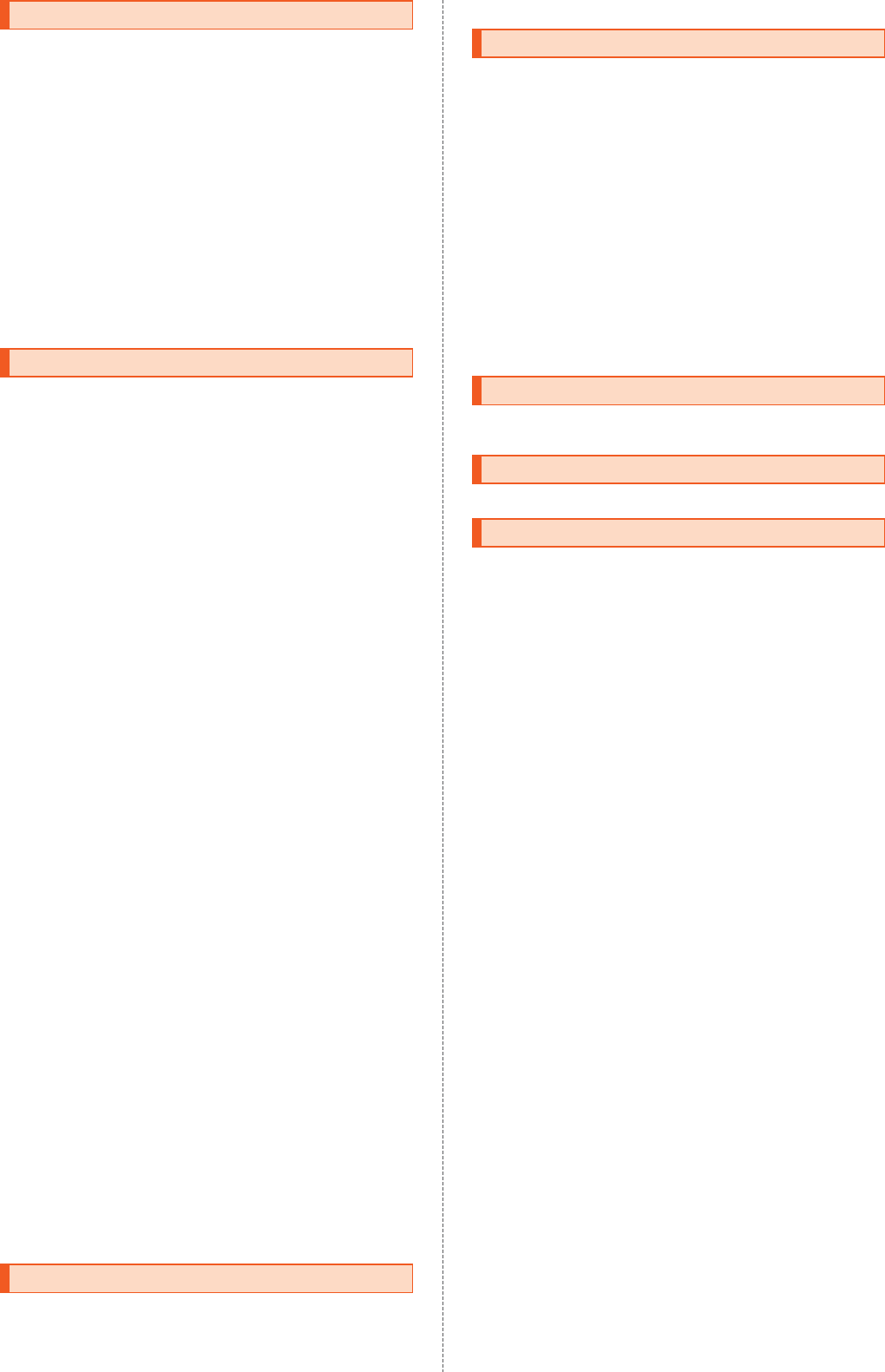
さ
自分の電話番号.............................................................................................................. 33
充電................................................................................................................................. 18
周辺機器......................................................................................................................... 90
仕様................................................................................................................................. 90
ズームイン/ズームアウト.......................................................................................... 22
スクリーンショット...................................................................................................... 26
スタート画面................................................................................................................. 20
ステータスアイコン...................................................................................................... 25
ステータスバー.............................................................................................................. 25
ステップアップ着信...................................................................................................... 33
ストレージ..................................................................................................................... 61
ストレージの設定.......................................................................................................... 71
スマートソニックレシーバー...................................................................................... 17
スライド......................................................................................................................... 22
スリープモード.............................................................................................................. 20
セキュリティの設定...................................................................................................... 71
設定メニュー................................................................................................................. 68
ソフトウェア更新.......................................................................................................... 88
ご利用上の注意......................................................................................................... 88
ダウンロード............................................................................................................. 88
た
ダイレクトボタン.......................................................................................................... 26
タッチパネル................................................................................................................. 22
タップ............................................................................................................................. 22
ダブルタップ................................................................................................................. 22
端末情報......................................................................................................................... 73
着信拒否......................................................................................................................... 70
着信中のメニュー.......................................................................................................... 33
通知アイコン................................................................................................................. 25
通知パネル..................................................................................................................... 25
通話音声メモ................................................................................................................. 70
通話履歴......................................................................................................................... 32
ディスプレイの設定...................................................................................................... 70
明るさ......................................................................................................................... 70
自動回転..................................................................................................................... 22
フォント切替............................................................................................................. 70
データ通信..................................................................................................................... 42
注意............................................................................................................................ 14
データの初期化.............................................................................................................. 73
データ表示..................................................................................................................... 47
テザリング..................................................................................................................... 66
Bluetooth®テザリング........................................................................................... 66
USBテザリング........................................................................................................ 66
Wi-Fi®テザリング..................................................................................................... 66
テレビ............................................................................................................................. 48
視聴............................................................................................................................48
視聴画面の操作......................................................................................................... 48
終了............................................................................................................................ 49
初期設定..................................................................................................................... 48
設定............................................................................................................................ 48
データ放送................................................................................................................. 48
テレビリンク............................................................................................................. 49
番組表......................................................................................................................... 49
放送エリア................................................................................................................. 49
電源を入れる................................................................................................................. 19
電源を切る..................................................................................................................... 19
伝言メモ......................................................................................................................... 33
電卓................................................................................................................................. 55
電池使用量..................................................................................................................... 71
電話................................................................................................................................. 31
SMSで返信............................................................................................................... 33
受ける......................................................................................................................... 33
かける......................................................................................................................... 32
設定............................................................................................................................ 70
伝言メモに録音......................................................................................................... 33
転送............................................................................................................................ 33
電話帳............................................................................................................................. 34
インポート................................................................................................................. 34
エクスポート............................................................................................................. 34
グループ..................................................................................................................... 34
削除............................................................................................................................ 34
作成............................................................................................................................ 34
電話をかける............................................................................................................. 34
登録............................................................................................................................ 34
編集............................................................................................................................ 34
時計................................................................................................................................. 54
設定............................................................................................................................ 54
ドラッグ......................................................................................................................... 22
取り扱い上のご注意...................................................................................................... 10
は
バックアップとリセット.............................................................................................. 73
日付と時刻..................................................................................................................... 73
表記方法............................................................................................................................1
フリック......................................................................................................................... 22
プロフィール................................................................................................................. 33
保存領域......................................................................................................................... 60
ま
マップ............................................................................................................................. 53
マナーモード................................................................................................................. 26
無線とネットワーク...................................................................................................... 68
メール
xxメール.................................................................................................................... 36
Gmail......................................................................................................................... 39
SMS........................................................................................................................... 38
メモリ............................................................................................................................. 71
文字入力......................................................................................................................... 27
英語/その他ユーザー辞書...................................................................................... 30
絵文字入力................................................................................................................. 29
顔文字入力................................................................................................................. 29
記号入力..................................................................................................................... 29
切り取り..................................................................................................................... 29
コピー......................................................................................................................... 29
日本語ユーザー辞書................................................................................................. 30
貼り付け..................................................................................................................... 29
フリック感度............................................................................................................. 29
フリック入力............................................................................................................. 29
モバイルネットワーク.................................................................................................. 68
や
ユーザー補助................................................................................................................. 73
予測変換......................................................................................................................... 29
ら
ロングタッチ................................................................................................................. 22
わ
ワンセグ......................................................................................................................... 48
97索引
98 索引
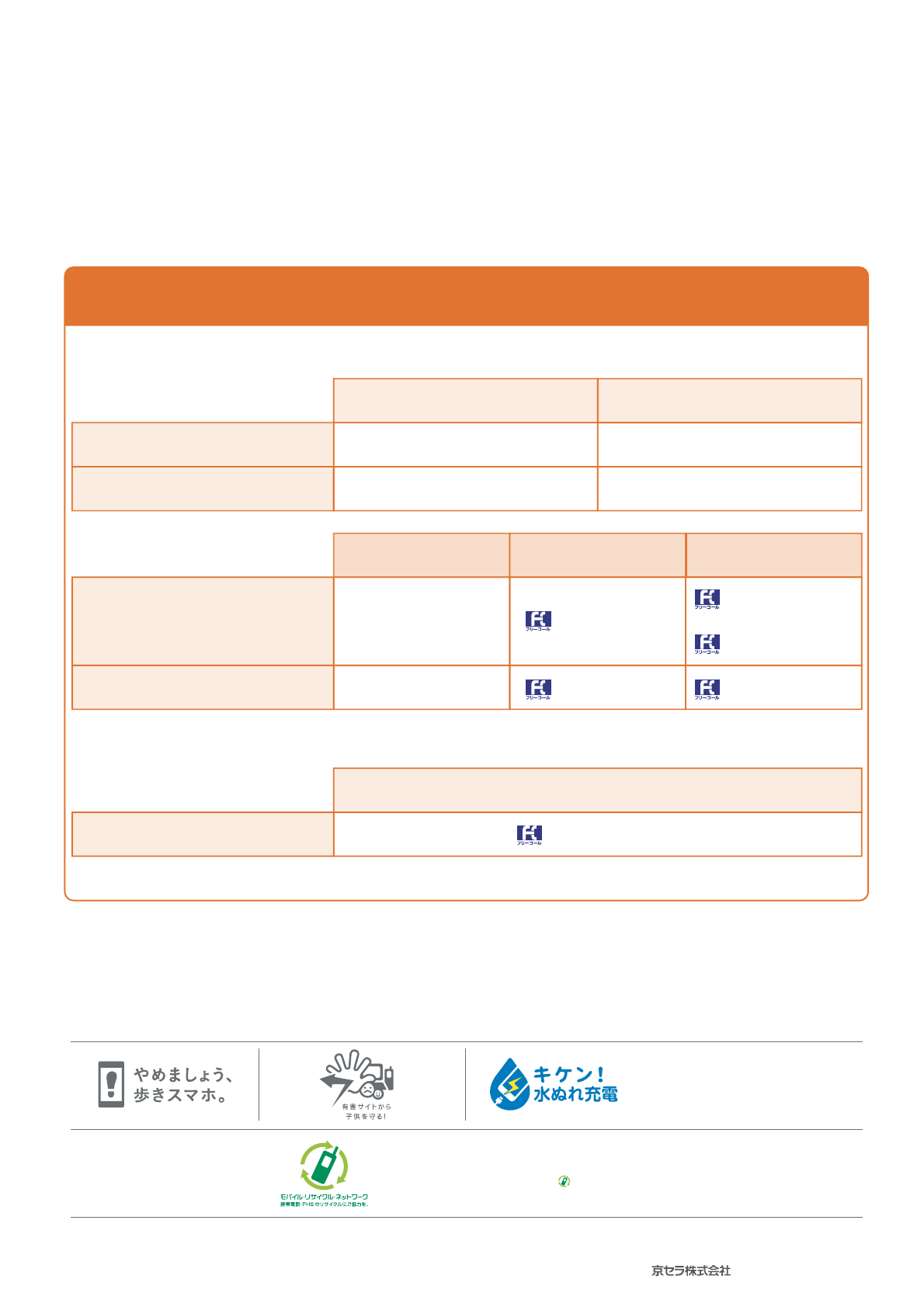
濡れた状態での充電は、
異常な発熱・焼損などの原因となり
大変危険です。
xxのお客さまサポート
料金・操作・設定などのご確認や各種お手続きができます。
スマートフォンをご利用ならアプリが便利です。
総合案内(受付9:00〜20:00)
盗難・紛失(24 時間受付)
Pressingzerowillconnectyoutoanoperator,aftercalling157onyourxxcellphone.
※ ご契約内容の変更や照会の場合には、ご利用の「xx携帯電話番号」と「暗証番号」が必要です。
※ 音声応答メニューのご利用料金照会、回線停止、再開手続きは24時間ご利用いただけます(メンテナンス時を除く)。
お客さまセンター
(年中無休 /通話料無料)
xx携帯電話
(スマホ/ケータイ)
xx携帯電話以外/一般電話
パソコン・スマートフォン 3Gケータイ
左記番号がつながらない場合
[ 沖縄の方は ]
局番なし 157
0077-7-111
0077-7-113
局番なし 113
0120-977-033
0120-977-699
盗難・紛失・故障(受付9:00〜20:00)
故障紛失サポートセンター ( 年中無休 / 通話料無料 )
xx携帯電話
(スマートフォン/ケータイ)/
一般電話
0120-925-919
WEB 版
アプリ版
Myxx
https://www.xx.com/support/
xxMarketもしくはAppStoreから
「Myxx」で検索
EZボタン>トップメニューまたは
xxポータルトップ>Myxx
ー
※上記の電話番号がつながらない場合があります。
0120-925-314
携帯電話・PHS事業者は、環境を保護し、貴重な資源を再利用
するためにお客様が不要となってお持ちになる電話機・電池・
充電器を、ブランド・メーカーを問わず マークのあるお店
で回収し、リサイクルを行っています。
2017年11月第1版 発売元:KDDI株式会社・沖縄セルラー電話株式会社 製造元: